Lenovo ThinkPad 11e Chromebook 4th Gen, ThinkPad Yoga 11e Chromebook 4th Gen User Guide [fi]
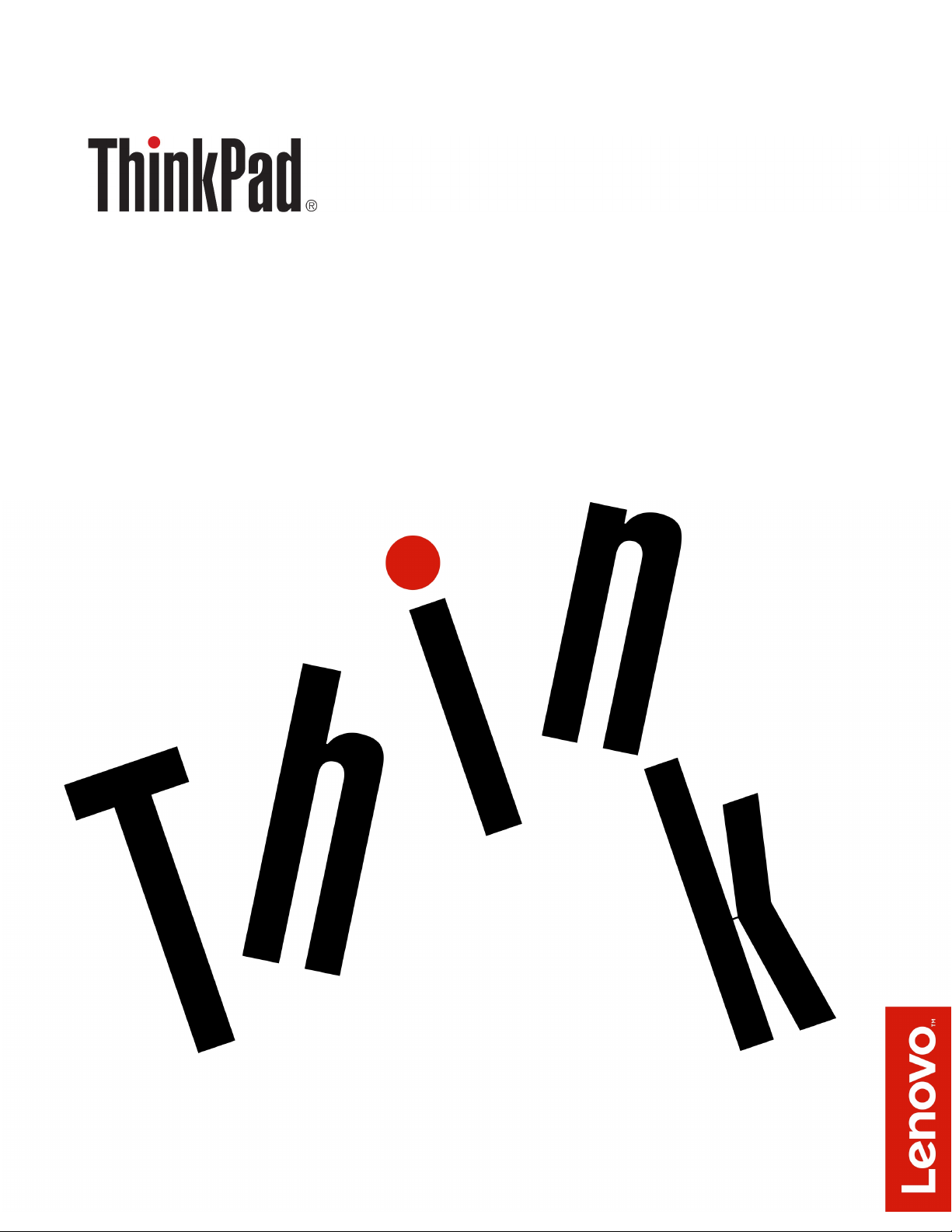
ThinkPad 11e Chromebook 4th Gen ja
ThinkPad Yoga 11e Chromebook 4th Gen
Käyttöopas
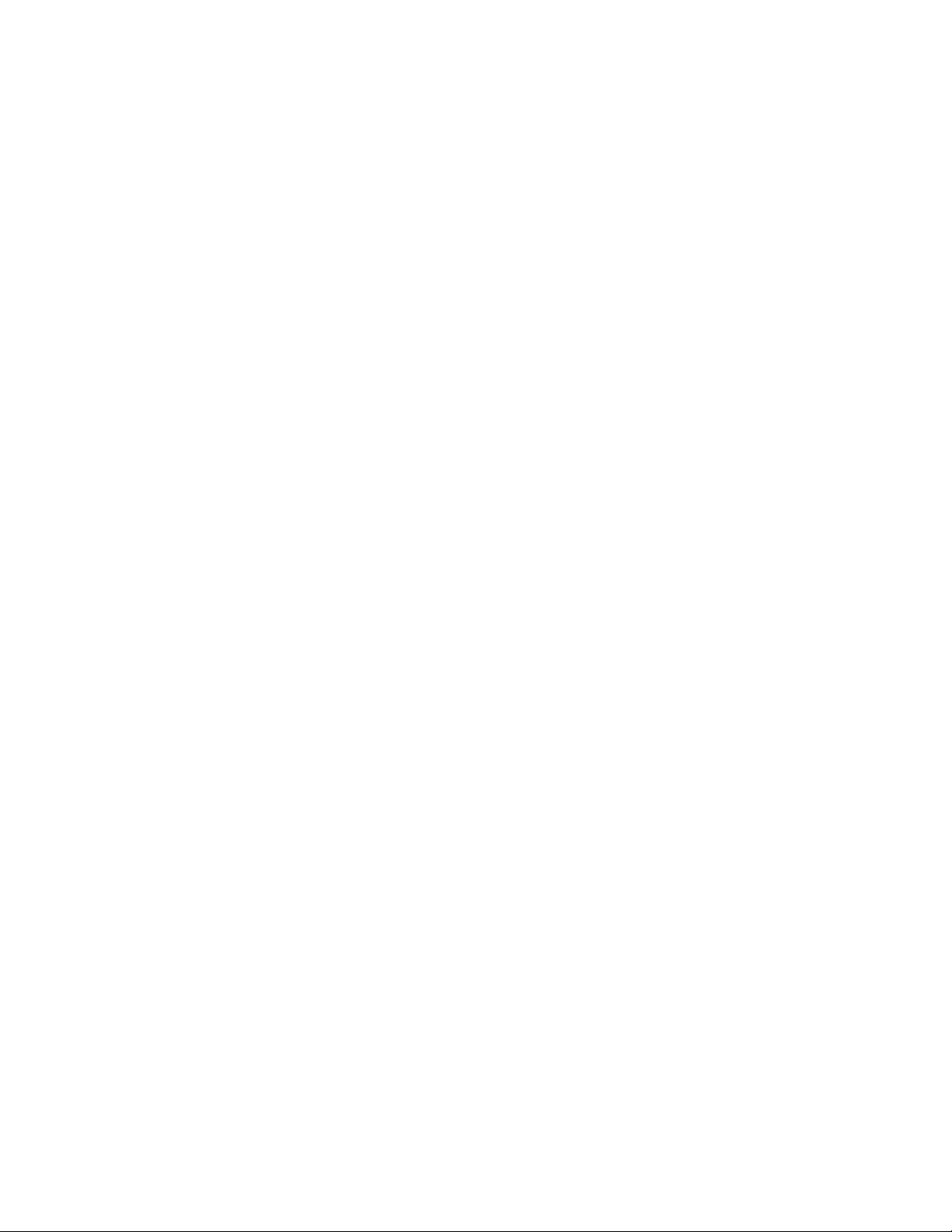
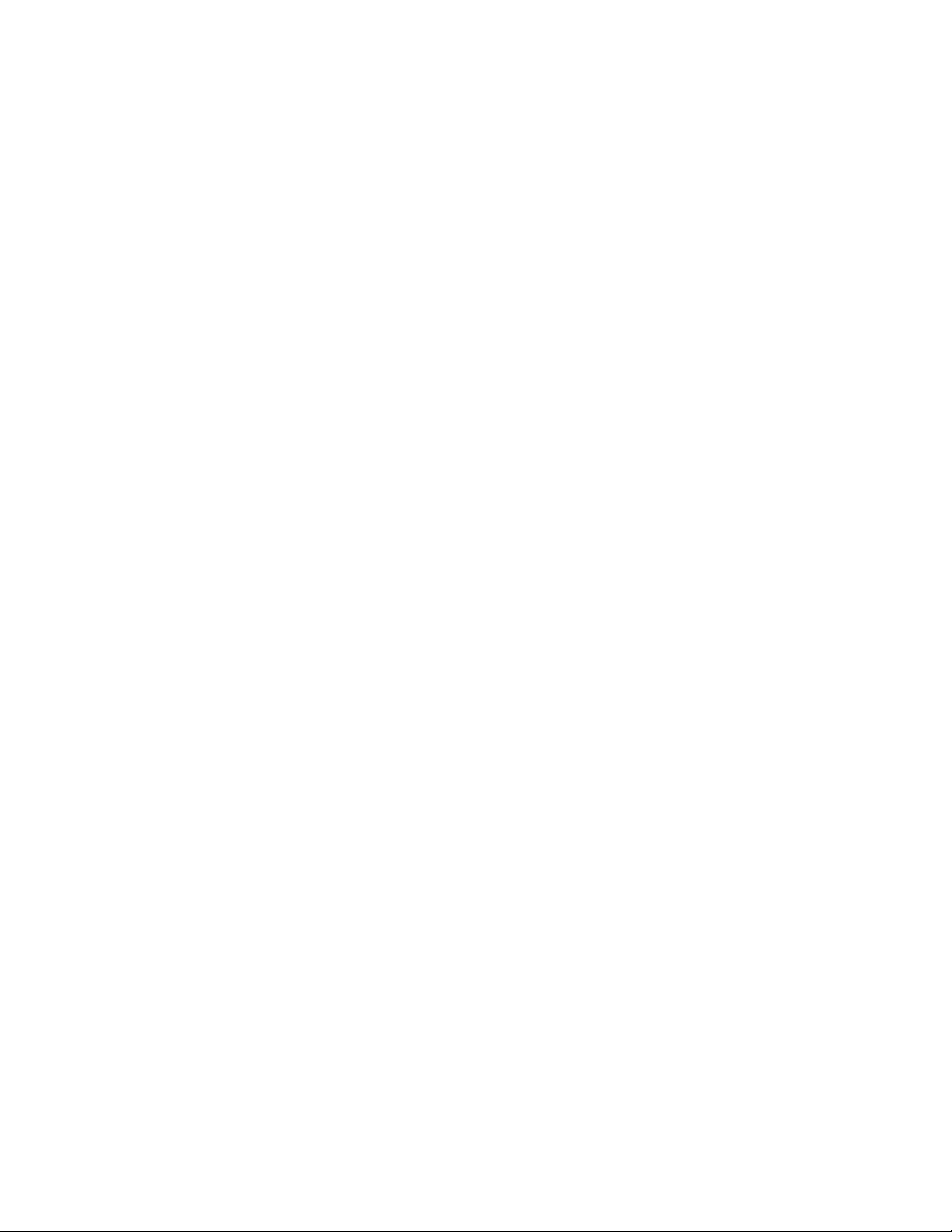
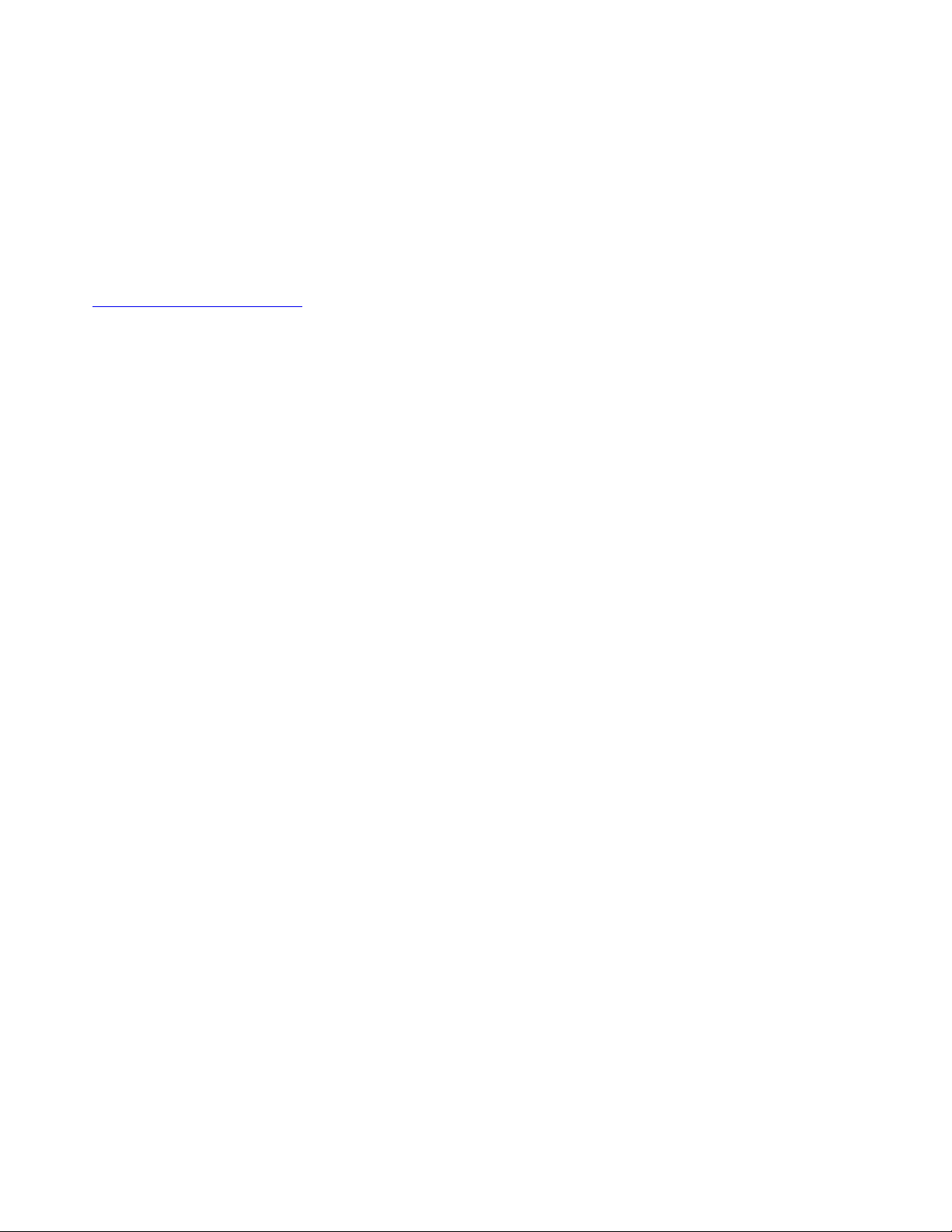
Huomautus: Ennen tämän julkaisun ja siinä kuvattujen tuotteiden käyttöä lue huolellisesti seuraavat tiedot:
• Turvaohjeet, takuutiedot ja asennusopas
• ”Tärkeät turvaohjeet” sivulla iii
Turvaohjeet, takuutiedot ja asennusopas -julkaisun sekä Regulatory Notice -asiakirjan (tietoja määräyksistä)
tuoreimmat versiot ovat saatavana Lenovon tukisivustosta osoitteessa:
http://www.lenovo.com/support
Toinen painos (syyskuu 2017)
© Copyright Lenovo 2017.
RAJOITETTUJA OIKEUKSIA KOSKEVA HUOMAUTUS: Jos tiedot tai ohjelmisto toimitetaan General Services
Administration (GSA) -sopimuksen ehtojen mukaisesti, niiden käyttöä, jäljentämistä ja luovuttamista koskevat
sopimuksen GS-35F-05925 rajoitukset.
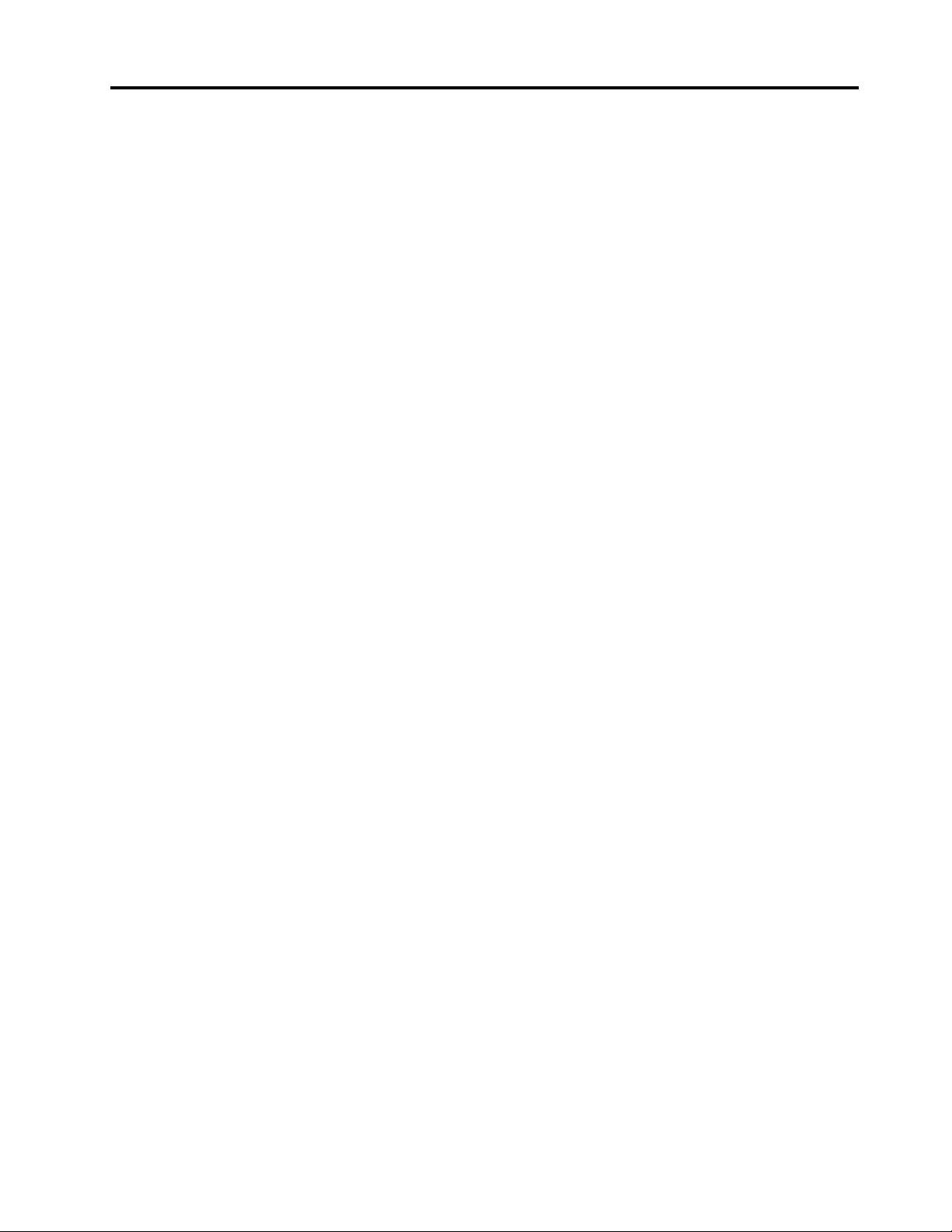
Sisältö
Tärkeät turvaohjeet . . . . . . . . . . . iii
Lue tämä ensin . . . . . . . . . . . . . . . . iii
Tärkeitä tietoja tietokoneen käytöstä. . . . . . . . iii
Välittömiä toimia edellyttävät tapahtumat tai tilat . . . v
Huolto ja päivitykset . . . . . . . . . . . . . . vi
Verkkojohdot ja verkkolaitteet . . . . . . . . . . vii
Jatkojohdot ja niihin liittyvät laitteet . . . . . . . . vii
Pistokkeet ja pistorasiat . . . . . . . . . . . viii
Virtalähteeseen liittyvät turvaohjeet . . . . . . . viii
Ulkoiset laitteet . . . . . . . . . . . . . . . viii
Akkuihin liittyvä yleinen turvaohje . . . . . . . . . ix
Sisäistä ladattavaa akkua koskeva huomautus. . . . ix
Lämpö ja tietokoneen osien tuuletus. . . . . . . . x
Sähköturvaohjeet . . . . . . . . . . . . . . . xi
Nestekidenäyttöä (LCD) koskeva turvaohje . . . . . xii
Kuulokkeiden käyttö . . . . . . . . . . . . . . xii
Huomautus tukehtumisvaarasta . . . . . . . . . xii
Muovipusseja koskeva turvaohje . . . . . . . . . xii
Lasiosia koskeva turvaohje . . . . . . . . . . xiii
Luku 1. Tuotteen yleiskuvaus . . . . . . 1
Tietokoneen säätimet, liitännät ja merkkivalot . . . . 1
Laite edestä . . . . . . . . . . . . . . . 1
Laite vasemmalta . . . . . . . . . . . . . 3
Laite oikealta . . . . . . . . . . . . . . . 4
Merkkivalot. . . . . . . . . . . . . . . . 5
Tuotteen tärkeät tunnistetiedot sisältävät tarrat . . . 7
Koneen tyypin ja mallin tarra . . . . . . . . . 7
FCC- ja IC-laitehyväksyntämerkintä . . . . . . 7
Tietokoneen ominaisuudet ja toiminnot. . . . . . . 8
Tietokoneen tekniset tiedot . . . . . . . . . . . 9
Käyttöympäristö . . . . . . . . . . . . . . 10
Luku 2. Tietokoneen käyttö . . . . . . 11
Tietokoneen rekisteröinti . . . . . . . . . . . 11
Usein kysytyt kysymykset . . . . . . . . . . . 11
Käyttöasennot . . . . . . . . . . . . . . . 12
Tietokoneen näytön kääntäminen . . . . . . 12
Normaaliasento . . . . . . . . . . . . . 12
Taitosasento . . . . . . . . . . . . . . 13
Tauluasento . . . . . . . . . . . . . . 14
Kolmioasento . . . . . . . . . . . . . . 15
Liikkuva näppäimistön kehys . . . . . . . . . 16
Monikosketusnäytön käyttö . . . . . . . . . . 18
Erikoispainikkeiden käyttö. . . . . . . . . . . 19
Erikoisnäppäimien käyttö . . . . . . . . . . . 20
ThinkPad-paikannuslaitteen käyttö . . . . . . . 21
Kosketuslevyn käyttö . . . . . . . . . . . 21
Virranhallinta . . . . . . . . . . . . . . . . 22
Verkkolaitteen käyttö . . . . . . . . . . . 22
Akun käyttö . . . . . . . . . . . . . . 22
Akun varauksen hallinta . . . . . . . . . . 23
Virransäästötilat . . . . . . . . . . . . . 23
Langattomat yhteydet . . . . . . . . . . . . 24
Langattoman lähiverkkoyhteyden käyttö . . . 24
Bluetooth-yhteyden käyttö. . . . . . . . . 25
NFC-laitteiden käyttö . . . . . . . . . . . 25
Lentotilan käyttö. . . . . . . . . . . . . 26
NVIDIA Optimus -näytönohjaimen käyttö . . . . . 27
Äänitoimintojen käyttö . . . . . . . . . . . . 27
Kameran käyttö . . . . . . . . . . . . . . . 27
Erillisen näytön käyttö . . . . . . . . . . . . 28
Tietokoneen käyttö matkoilla. . . . . . . . . . 29
Luku 3. Tietokoneen toimintojen
laajennus . . . . . . . . . . . . . . . . 31
ThinkPad-lisävarusteiden hankinta . . . . . . . 31
ThinkPad Pen Pro . . . . . . . . . . . . . . 31
ThinkPad Pen Pro . . . . . . . . . . . . . . 33
Tablet Digitizer Pen . . . . . . . . . . . . . 35
Luku 4. Tietoja
helppokäyttötoiminnoista, ergonomiasta
ja tietokoneen ylläpidosta . . . . . . . 39
Tietoja helppokäyttötoiminnoista . . . . . . . . 39
Ergonomiaan liittyviä tietoja . . . . . . . . . . 41
Tietokoneen puhdistus ja ylläpito . . . . . . . . 42
Luku 5. Kokoonpanon
lisäasetukset . . . . . . . . . . . . . . 45
Laiteajurien asennus . . . . . . . . . . . . . 45
Järjestelmänhallinnan käyttö. . . . . . . . . . 46
Luku 6. Tietokoneeseen liittyvien
ongelmien vianmääritys . . . . . . . . 49
Vianmääritys . . . . . . . . . . . . . . . . 49
Tietokone ei vastaa . . . . . . . . . . . 49
Näppäimistön kastuminen . . . . . . . . . 49
Ethernet-verkon häiriöt . . . . . . . . . . 50
Langattoman LAN-yhteyden häiriö . . . . . 51
Bluetooth-häiriö . . . . . . . . . . . . . 51
Näppäimistön häiriöt . . . . . . . . . . . 51
Tietokoneen näytön häiriöt. . . . . . . . . 52
Erillisen näytön häiriöt . . . . . . . . . . 54
© Copyright Lenovo 2017 i
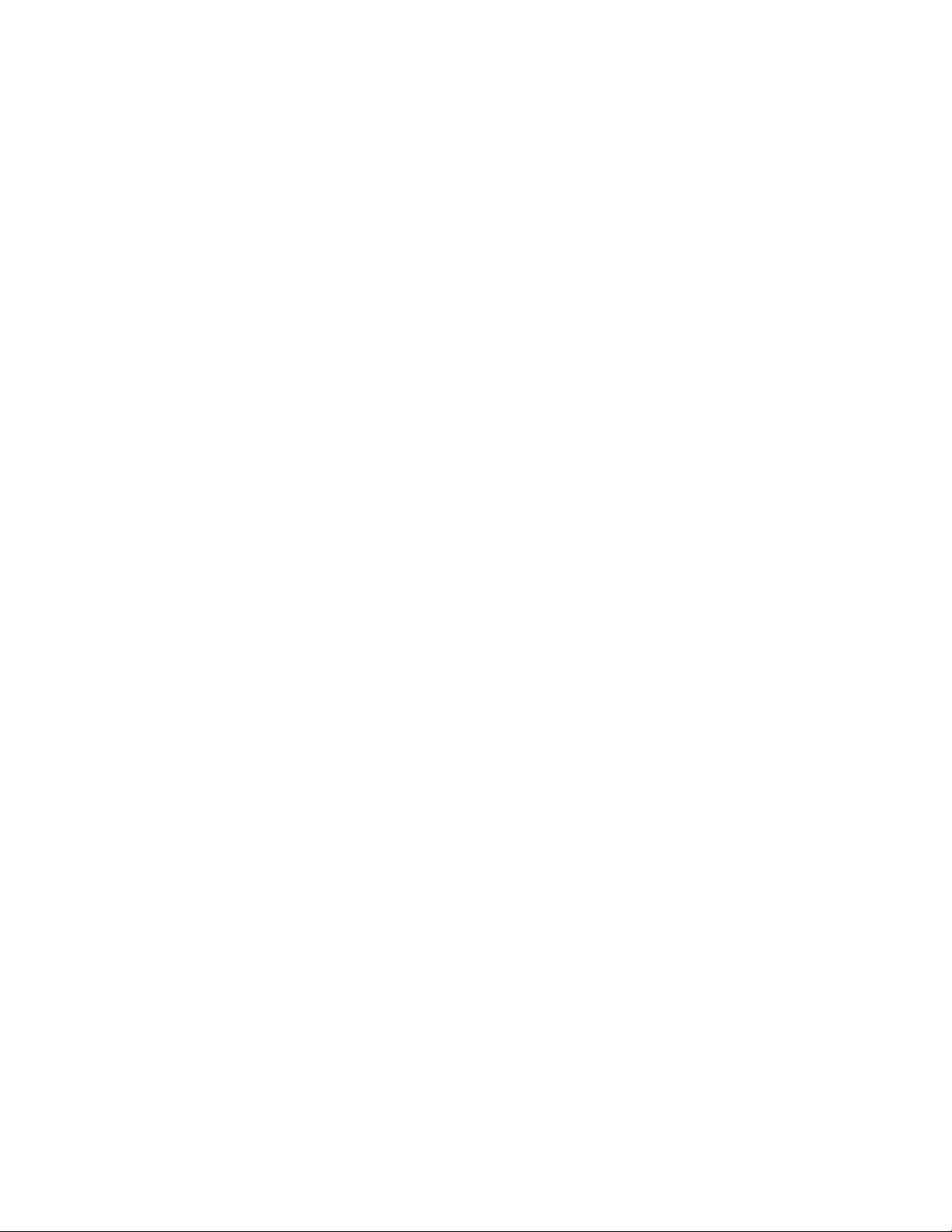
Äänitoimintojen häiriöt . . . . . . . . . . 55
Akun häiriöt . . . . . . . . . . . . . . 56
Verkkolaitteen häiriö . . . . . . . . . . . 57
Virtahäiriöt . . . . . . . . . . . . . . . 57
Virtapainikkeen häiriö . . . . . . . . . . . 58
Käynnistyshäiriöt . . . . . . . . . . . . 58
Lepo- ja horrostilan häiriöt . . . . . . . . . 58
ThinkPad Pen Pro -kynän häiriö. . . . . . . 59
Ohjelmistohäiriö . . . . . . . . . . . . . 59
USB-häiriö . . . . . . . . . . . . . . . 59
Luku 7. Laitteiden vaihto . . . . . . . 61
Staattiselta sähköltä suojautuminen . . . . . . . 61
Sisäisen akun poistaminen käytöstä . . . . . . . 61
Tietokoneen pohjakannen vaihto . . . . . . . . 62
Tietokoneen pohjakannen vaihto . . . . . . . . 63
Luku 8. Tukipalvelut . . . . . . . . . . 67
Ennen yhteydenottoa Lenovon tukeen . . . . . . 67
Tuki- ja huoltopalvelut . . . . . . . . . . . . 67
Lenovon tukisivusto . . . . . . . . . . . 68
Yhteydenotto Lenovon tukeen . . . . . . . 68
Lisäpalvelujen hankinta . . . . . . . . . . . . 69
Liite A. Tietoja määräyksistä . . . . . 71
Laitehyväksyntään liittyvät tiedot . . . . . . . . 71
Langattomia yhteyksiä koskevat tiedot . . . . . . 71
Yhteentoimivuus muiden langattomien
laitteiden kanssa. . . . . . . . . . . . . 71
Käyttöympäristö ja terveysseikat . . . . . . 71
Langattomien UltraConnect-antennien
sijainti . . . . . . . . . . . . . . . . . 72
Tiedot langattoman yhteyden
vaatimustenmukaisuudesta . . . . . . . . 72
Langattomia verkkoja koskevien määräysten
sijainti . . . . . . . . . . . . . . . . . 73
Vientiluokitusta koskeva huomautus. . . . . . . 73
Tietoja sähkömagneettisesta säteilystä. . . . . . 73
Ilmoitus FCC (Federal Communications
Commission) -säännösten mukaisuudesta . . 73
Ilmoitus kanadalaisen laitehyväksynnän
(Industry Canada) luokan B mukaisuudesta . . 74
Euroopan unionin vaatimustenmukaisuus . . . 74
Ilmoitus Saksan luokan B mukaisuudesta . . . 74
Luokan 1 lasertuotteiden
yhdenmukaisuusilmoitus . . . . . . . . . 75
Ilmoitus Korean luokan B mukaisuudesta . . . 75
Ilmoitus Japanin VCCI:n luokan B
mukaisuudesta . . . . . . . . . . . . . 75
Japania koskeva ilmoitus tuotteista, jotka
liitetään virtalähteisiin, joissa on enintään 20 A:
n sähkövirta vaihetta kohti . . . . . . . . . 75
Verkkojohtoa koskeva huomautus (Japani) . . 76
Lenovo-tuotteiden huolto Taiwanissa . . . . 76
Euraasialainen vaatimustenmukaisuusmerkki . . . 76
Äänilaitteita koskeva huomautus (Brasilia) . . . . 76
Liite B. WEEE-merkintä ja
kierrätys . . . . . . . . . . . . . . . . 77
Yleisiä tietoja kierrätyksestä . . . . . . . . . . 77
Tärkeitä tietoja sähkö- ja elektroniikkalaiteromun
kierrättämisestä. . . . . . . . . . . . . . . 77
Japania koskevat kierrätysohjeet . . . . . . . . 78
Kierrätykseen liittyviä tietoja Brasiliassa . . . . . 79
Akkujen kierrätykseen liittyviä tietoja Euroopan
unionissa . . . . . . . . . . . . . . . . . 79
Akkujen kierrätykseen liittyviä tietoja Taiwanissa . . 80
Akkujen kierrätykseen liittyviä tietoja
Yhdysvalloissa ja Kanadassa . . . . . . . . . 80
Kierrätykseen liittyviä tietoja Kiinassa . . . . . . 80
Liite C. Vaarallisten aineiden
rajoittamista koskeva direktiivi
(RoHS) . . . . . . . . . . . . . . . . . 81
Liite D. ENERGY STAR -merkin
käyttöön oikeutetut tietokoneen
mallit . . . . . . . . . . . . . . . . . . 85
Liite E. Huomioon otettavaa. . . . . . 87
Liite F. Tavaramerkit. . . . . . . . . . 89
ii ThinkPad 11e Chromebook 4th Gen ja ThinkPad Yoga 11e Chromebook 4th Gen Käyttöopas
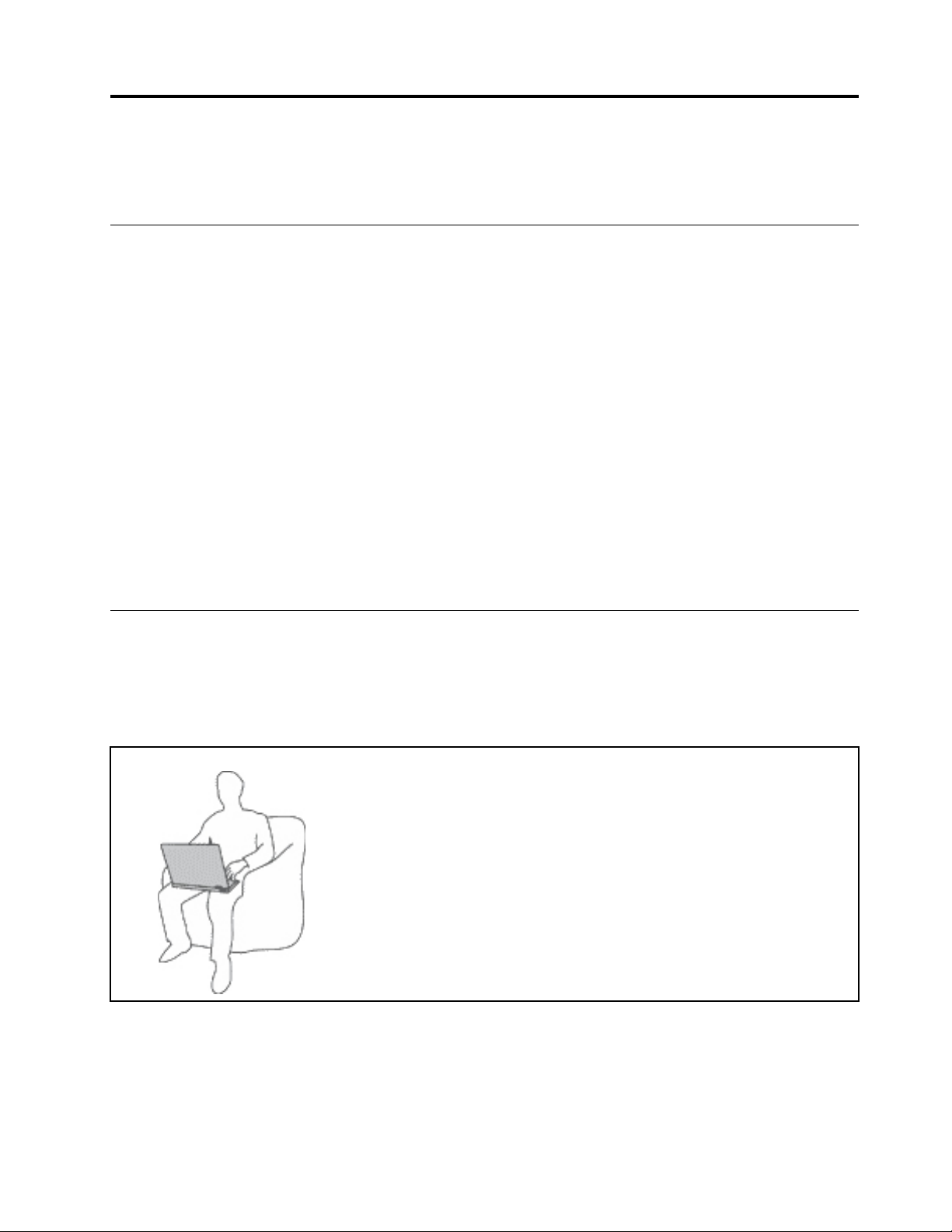
Tärkeät turvaohjeet
Huomautus: Lue tärkeät turvaohjeet ensin.
Lue tämä ensin
Näiden tietojen avulla voit käyttää hankkimaasi kannettavaa tietokonetta turvallisesti. Säilytä kaikki
tietokoneen mukana toimitetut julkaisut ja oppaat ja noudata niissä olevia ohjeita. Tämän julkaisun sisältämät
tiedot eivät muuta hankintasopimuksen tai rajoitettujen takuuehtojen sisältämiä ehtoja. Lisätietoja on
tietokoneen mukana toimitetun Turvaohjeet, takuutiedot ja asennusopas -julkaisun Takuutietoja-kohdassa.
Asiakkaiden turvallisuus on meille tärkeää. Tuotteet on suunniteltu turvallisiksi ja tehokkaiksi. Tietokoneet
ovat kuitenkin sähkölaitteita. Verkkojohdot, verkkolaitteet ja muut laitteet saattavat aiheuttaa vaaratilanteita,
joista voi aiheutua ruumiinvammoja tai omaisuusvahinkoja, etenkin jos laitteita käytetään väärin. Voit välttää
näitä vaaratilanteita noudattamalla tuotteen mukana toimitettuja ohjeita ja kaikkia tuotteessa ja
käyttöohjeissa olevia varoituksia sekä lukemalla tässä julkaisussa oleva tiedot huolellisesti läpi.
Noudattamalla tämän julkaisun sisältämiä ohjeita ja tuotteen mukana toimitettuja ohjeita estät
vaaratilanteiden syntymisen ja huolehdit työskentely-ympäristösi turvallisuudesta.
Huomautus: Nämä ohjeet sisältävät viittauksia verkkolaitteisiin ja akkuihin. Toimitamme kannettavien
tietokoneiden lisäksi myös joitakin muita tuotteita (esimerkiksi kaiuttimia ja näyttöjä), jotka käyttävät erillisiä
verkkolaitteita. Jos olet hankkinut tällaisen tuotteen, nämä tiedot koskevat myös kyseistä tuotetta.
Hankitussa tietokoneessa on lisäksi nappiparisto, josta tietokoneen kello saa virtaa tietokoneen ollessa
irrotettuna verkkovirrasta, joten paristoa koskevat turvaohjeet koskevat kaikkia tietokoneita.
Tärkeitä tietoja tietokoneen käytöstä
Tässä annettuja tärkeitä ohjeita noudattamalla voit käyttää tietokonetta mahdollisimman tehokkaasti ja
turvallisesti. Ohjeiden noudattamatta jättäminen saattaa aiheuttaa vaivoja tai loukkaantumisia tai tietokoneesi
saattaa vioittua.
Suojaudu tietokoneen tuottamalta lämmöltä.
Kun tietokoneeseen kytketään virta tai kun akkua ladataan, tietokoneen pohja,
kämmentuki ja jotkin muut osat saattavat kuumentua. Lämpötila vaihtelee
järjestelmän toimintatason ja akun varaustason mukaan.
Pitkäaikainen altistuminen lämmölle saattaa aiheuttaa epämukavuutta tai lievän
palovamman.
• Älä pidä kannettavaa tietokonetta sylissäsi pitkään tai anna sen kuuman
osan koskettaa käsiäsi tai muita kehosi osia pitkään.
• Pidä kirjoittaessasi säännöllisesti taukoja nostamalla kätesi irti
kämmentuesta.
© Copyright Lenovo 2017 iii
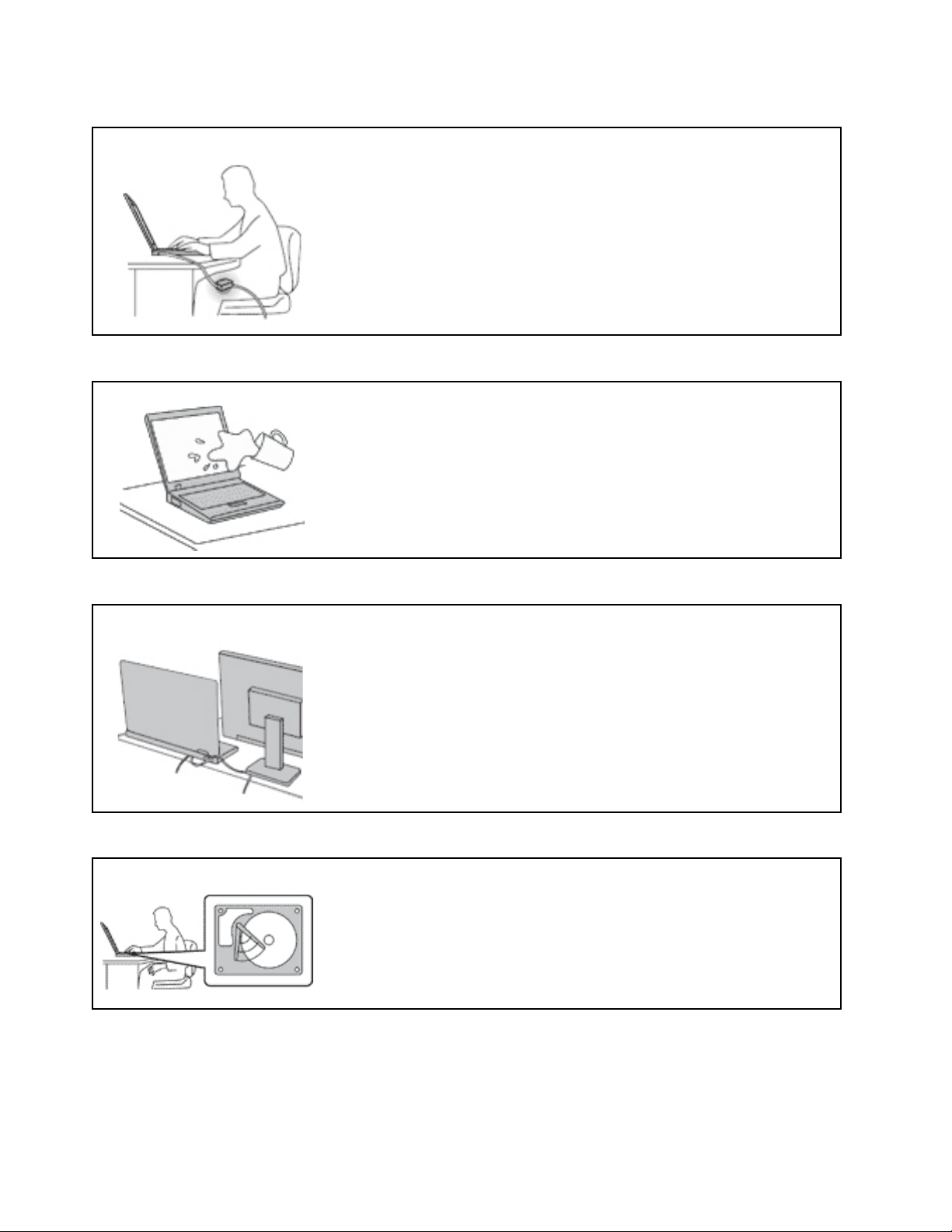
Suojaudu verkkolaitteen tuottamalta lämmöltä.
Kun verkkolaite on kytketty sähköpistorasiaan ja tietokoneeseen, se tuottaa
lämpöä.
Pitkäaikainen kosketus saattaa aiheuttaa palovamman jopa vaatteiden läpi.
• Älä koske millään ruumiinosallasi verkkolaitteeseen silloin, kun se on
toiminnassa.
• Älä koskaan käytä sitä kehosi lämmittämiseen.
Suojaa tietokoneesi kastumiselta.
Älä sijoita nesteitä tietokoneen lähelle, jotta tietokone ei kastu ja aiheuta
sähköiskua.
Suojaa johdot ja kaapelit vaurioilta.
Liiallinen voimankäyttö voi vahingoittaa kaapeleita tai rikkoa ne.
Sijoita verkkolaitteen, hiiren, näppäimistön, tulostimen ja muiden elektronisten
laitteiden johdot tai tietoliikennekaapelit siten, että ne eivät joudu puristuksiin
tietokoneen tai muiden laitteiden väliin, ettei niiden päälle astuta, ettei niihin voi
kompastua tai ettei niihin kohdistu muuta riskiä, joka voi häiritä tietokoneen
toimintaa.
Suojaa tietokone ja tiedot tietokoneen siirron ajaksi.
Ennen kuin siirrät tietokonetta, jossa on kiintolevyasema, tee jokin seuraavista
toimista:
• Katkaise tietokoneesta virta.
• Aseta tietokone lepotilaan.
• Aseta tietokone horrostilaan.
Muutoin tietokone saattaa vaurioitua ja tietoja voi kadota.
iv ThinkPad 11e Chromebook 4th Gen ja ThinkPad Yoga 11e Chromebook 4th Gen Käyttöopas
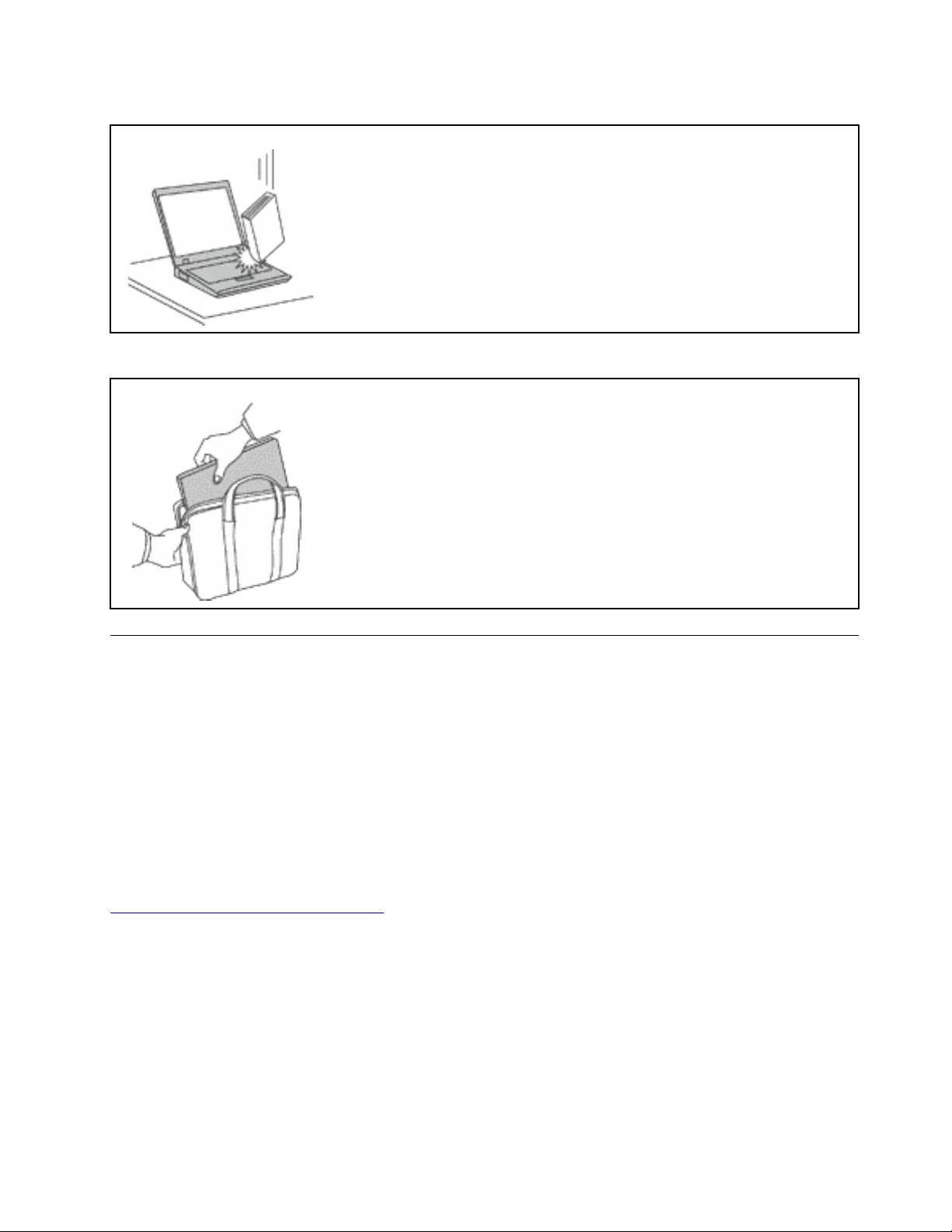
Käsittele tietokonetta varovaisesti.
Älä käsittele tietokonetta, näyttöä tai erillisiä laitteita kovakouraisesti (älä pudota,
kolhi, naarmuta, väännä, tärisytä tai puserra niitä tai aseta niiden päälle painavia
esineitä).
Kuljeta tietokonetta varovaisesti.
• Käytä kuljetukseen laukkua, jonka pehmustus suojaa tietokonetta vaurioilta.
• Älä kuljeta tietokonetta täyteen pakatussa laukussa.
• Ennen kuin panet tietokoneen kuljetuslaukkuun, varmista, että tietokoneesta on
katkaistu virta tai että se on lepotilassa tai horrostilassa. Älä aseta tietokonetta
kuljetuslaukkuun, jos siinä on virta kytkettynä.
Välittömiä toimia edellyttävät tapahtumat tai tilat
Tuotteet voivat vahingoittua väärinkäytön tai laiminlyöntien vuoksi. Jotkin vauriot ovat niin vakavia,
ettei tuotteen käyttöä saa jatkaa, ennen kuin valtuutettu huoltoedustaja on tarkastanut tuotteen ja
tarvittaessa korjannut sen.
Kun laitteessa on virta kytkettynä, valvo sen toimintaa aivan samoin kuin muidenkin sähkölaitteiden
toimintaa. Erittäin harvinaisissa tilanteissa tuotteesta saattaa lähteä outoa hajua, savua tai kipinöitä
tai siitä saattaa kuulua poksahtelua, rätinää tai sihinää. Tämä saattaa merkitä myös sitä, että jokin
laitteen sisäinen elektroninen osa on vioittunut, mutta tilanne on hallinnassa eikä aiheuta mitään
vaaraa. Toisaalta tämä saattaa myös merkitä sitä, että kyseessä on vaaratilanne. Älä kuitenkaan ota
mitään riskejä tai yritä selvittää tapahtuman syytä itse. Ota yhteys asiakastukeen ja pyydä lisätietoja.
Huolto- ja tukipalvelujen puhelinnumeroiden luettelo on seuraavassa verkkosivustossa:
http://www.lenovo.com/support/phone
Tarkista tietokone ja sen osat säännöllisin väliajoin vaurioiden tai kulumisen tai muiden
vaaratekijöiden varalta. Jos epäilet jonkin osan toimintakuntoa, älä käytä tuotetta. Ota yhteys
asiakastukikeskukseen tai tuotteen valmistajaan ja pyydä ohjeet tuotteen tarkistusta varten sekä
korjauta tuote tarvittaessa.
Jos sinulla on tuotteen turvallisuuteen liittyviä kysymyksiä tai havaitset jonkin seuraavassa kuvatuista
tapahtumista, lopeta tuotteen käyttö ja irrota tuotteen verkkojohto pistorasiasta sekä muut kaapelit
tietoliikenneverkoista, kunnes olet saanut lisäohjeita asiakastukikeskuksesta.
• Verkkojohdot, pistokkeet, verkkolaitteet, jatkojohdot, ylijännitesuojat tai virtalähteet ovat rikki, tai niissä on
näkyviä vaurioita.
© Copyright Lenovo 2017 v
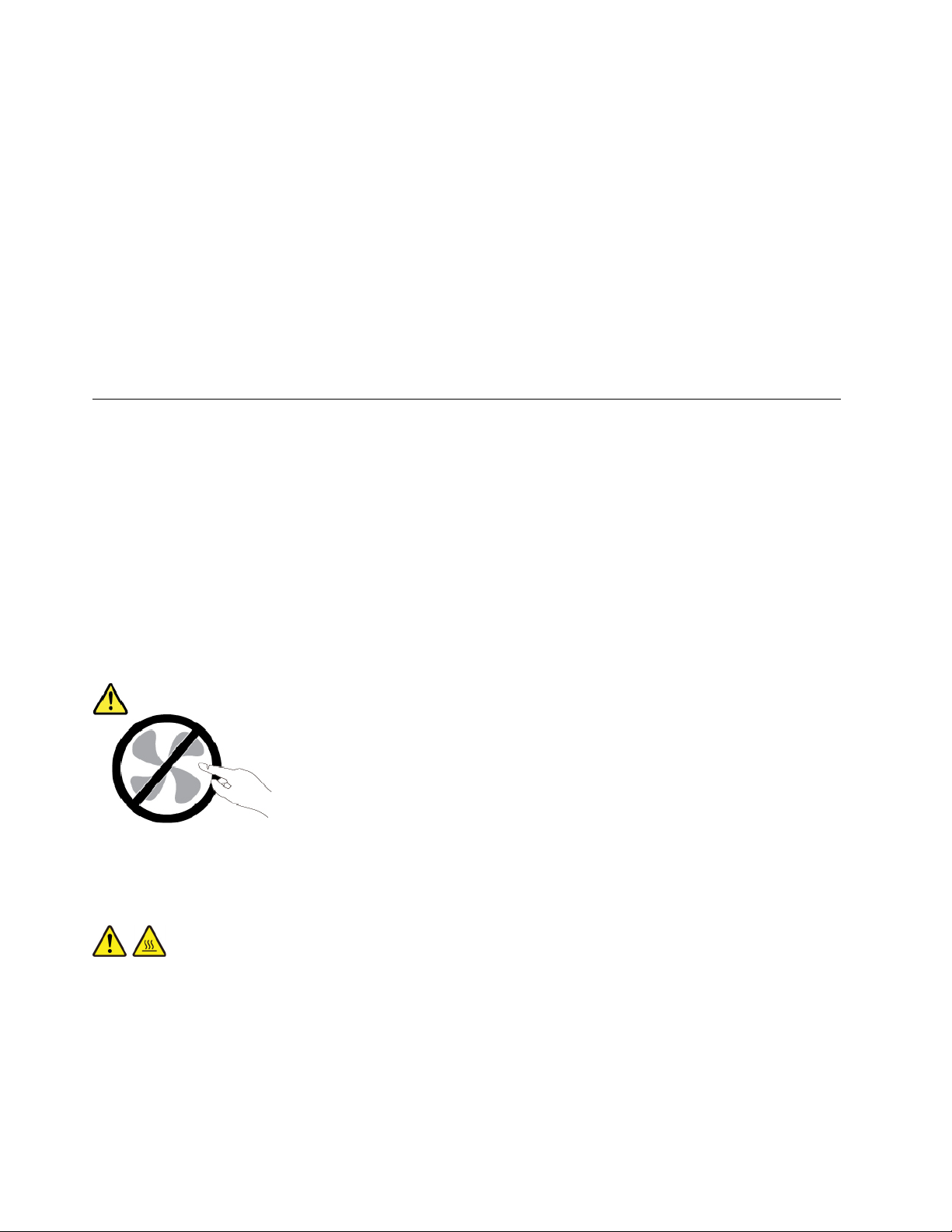
• Laite vaikuttaa ylikuumenevan: siitä lähtee savua tai kipinöitä, tai se syttyy tuleen.
• Akku on vaurioitunut (siinä on halkeamia, lommoja tai kolhuja), se vuotaa, tai sen pintaan on kertynyt
vieraita aineita.
• Tuotteesta kuuluu rätinää, sihinää tai poksahtelua, tai siitä lähtee voimakas haju.
• Tietokoneessa, verkkojohdossa tai verkkolaitteessa on jälkiä siitä, että sen päälle on roiskunut jotakin
nestettä tai sen päälle on pudonnut jokin esine.
• Tietokone, verkkojohto tai verkkolaite on kastunut.
• Tuote on pudotettu tai se on vahingoittunut jollakin tavalla.
• Tuote ei toimi normaalisti käyttöohjeita noudatettaessa.
Huomautus: Jos havaitset, että jonkin muun valmistajan kuin Lenovo
®
valmistamalle tai valmistuttamalle
tuotteelle (esimerkiksi jatkojohdolle) on tapahtunut jotakin edellä kuvatun kaltaista, lopeta kyseisen tuotteen
käyttö, kunnes olet saanut lisäohjeita tuotteen valmistajalta tai kunnes olet saanut uuden korvaavan tuotteen.
Huolto ja päivitykset
Älä yritä huoltaa tuotetta itse, ellei asiakastukikeskuksen edustaja tai ohjeaineisto tähän kehota. Käytä vain
valtuutettua huoltopalvelua, jolla on oikeus antaa huoltoa kyseiselle tuotteelle.
Huomautus: Asiakas voi itse päivittää tai vaihtaa joitakin tietokoneen osia. Päivitysosia kutsutaan
lisävarusteiksi. Vaihto-osia, joita voi asentaa itse, nimitetään asiakkaan vaihdettavissa oleviksi osiksi (CRU,
Customer Replaceable Unit). Lenovon toimittamissa ohjeissa kerrotaan, voiko lisävarusteen tai osan vaihtaa
itse. Kaikkia lisävarusteen tai vaihto-osan mukana toimitettuja ohjeita on ehdottomasti noudatettava.
Tietokoneen sisällä saattaa olla osia, joissa on jännite, vaikka virran merkkivalo ei pala. Jos tuotteessa on
verkkojohto, varmista aina, että virta on katkaistu ja että tuotteen verkkojohto on irrotettu virtalähteestä,
ennen kuin irrotat tuotteen kansia. Jos sinulla on aiheeseen liittyviä kysymyksiä tai huolenaiheita, ota yhteys
asiakastukikeskukseen.
Vaikka tietokoneen osat eivät liiku sen jälkeen, kun verkkojohto on irrotettu, ota seuraava varoitus huomioon.
VAROITUS:
Vaarallisia liikkuvia osia. Varo, etteivät sormesi tai muut ruumiinosasi kosketa osiin.
VAROITUS:
Ennen kuin avaat tietokoneen kannen, katkaise tietokoneesta virta ja anna tietokoneen jäähtyä
muutama minuutti.
vi
ThinkPad 11e Chromebook 4th Gen ja ThinkPad Yoga 11e Chromebook 4th Gen Käyttöopas
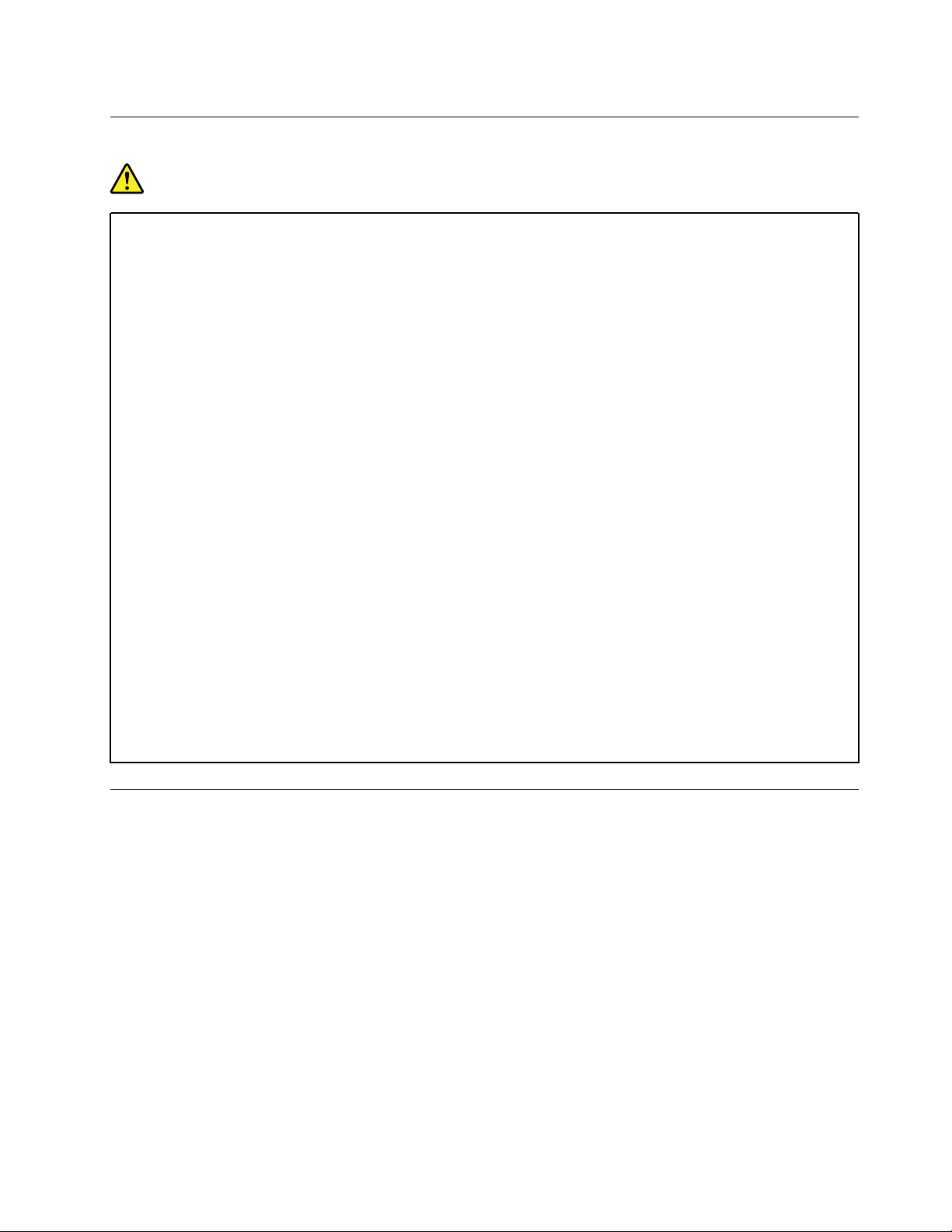
Verkkojohdot ja verkkolaitteet
VAARA
Käytä vain tuotteen valmistajan toimittamia verkkojohtoja ja verkkolaitteita.
Verkkojohtojen tulee olla turvallisiksi hyväksyttyjä. Saksassa tulee käyttää tyyppimerkinnällä
H03VV-F, 3G, 0,75 mm
maissa tulee käyttää kyseisessä maassa hyväksyttyä verkkojohtoa.
Älä kiedo verkkojohtoa verkkolaitteen tai muun esineen ympärille. Se saattaa aiheuttaa johdon
lohkeilemisen, murtumisen tai kiertymisen. Tästä voi syntyä vaaratilanteita.
Sijoita verkkojohdot aina niin, että niiden päälle ei astuta, niihin ei kompastuta tai etteivät ne jää
puristuksiin.
Suojaa johdot ja verkkolaitteet nesteiltä. Älä jätä verkkojohtoa tai -laitetta pesualtaiden tai
ammeiden lähelle tai kylpyhuoneisiin tai lattioille, joita pestään vedellä ja pesuaineilla. Kastuminen
saattaa aiheuttaa oikosulun, etenkin jos verkkojohto tai verkkolaite on kulunut väärinkäytön takia.
Kastuminen voi myös vähitellen syövyttää verkkojohdon ja verkkolaitteen liittimiä, josta voi ajan
mittaan aiheutua ylikuumenemista.
Varmista, että kaikkien verkkojohtojen pistoke on kytketty liitäntään turvallisesti ja tiiviisti.
Älä käytä verkkolaitetta, jossa on merkkejä syöpymisestä tai kulumisesta pistokkeen liittimissä tai
merkkejä ylikuumenemisesta (kuten sulaneita kohtia muoviosassa) pistokkeessa tai verkkolaitteen
muissa osissa.
Älä käytä verkkojohtoja, joiden jommankumman pään liittimissä on merkkejä kulumisesta tai
ylikuumenemisesta tai jotka näyttävät jollakin tavalla vaurioituneilta.
2
varustettua verkkojohtoa tai sitä laadukkaampaa verkkojohtoa. Muissa
Kun verkkolaite on kytketty pistorasiaan, älä peitä verkkolaitetta vaatteilla tai muilla esineillä, jotta
se ei ylikuumene.
Jatkojohdot ja niihin liittyvät laitteet
Varmista, että käytössä olevat jatkojohdot, ylijännitesuojat, UPS-laitteet ja jatkopistorasiat pystyvät
käsittelemään tuotteen edellyttämiä jännitteitä. Älä koskaan ylikuormita näitä laitteita. Jos käytät
jatkopistorasioita, kuormitus ei saa ylittää jatkopistorasian syöttötehoa. Jos sinulla on kuormitukseen,
jännitevaatimuksiin tai syöttötehoon liittyviä kysymyksiä, pyydä lisätietoja sähköasentajalta.
© Copyright Lenovo 2017 vii
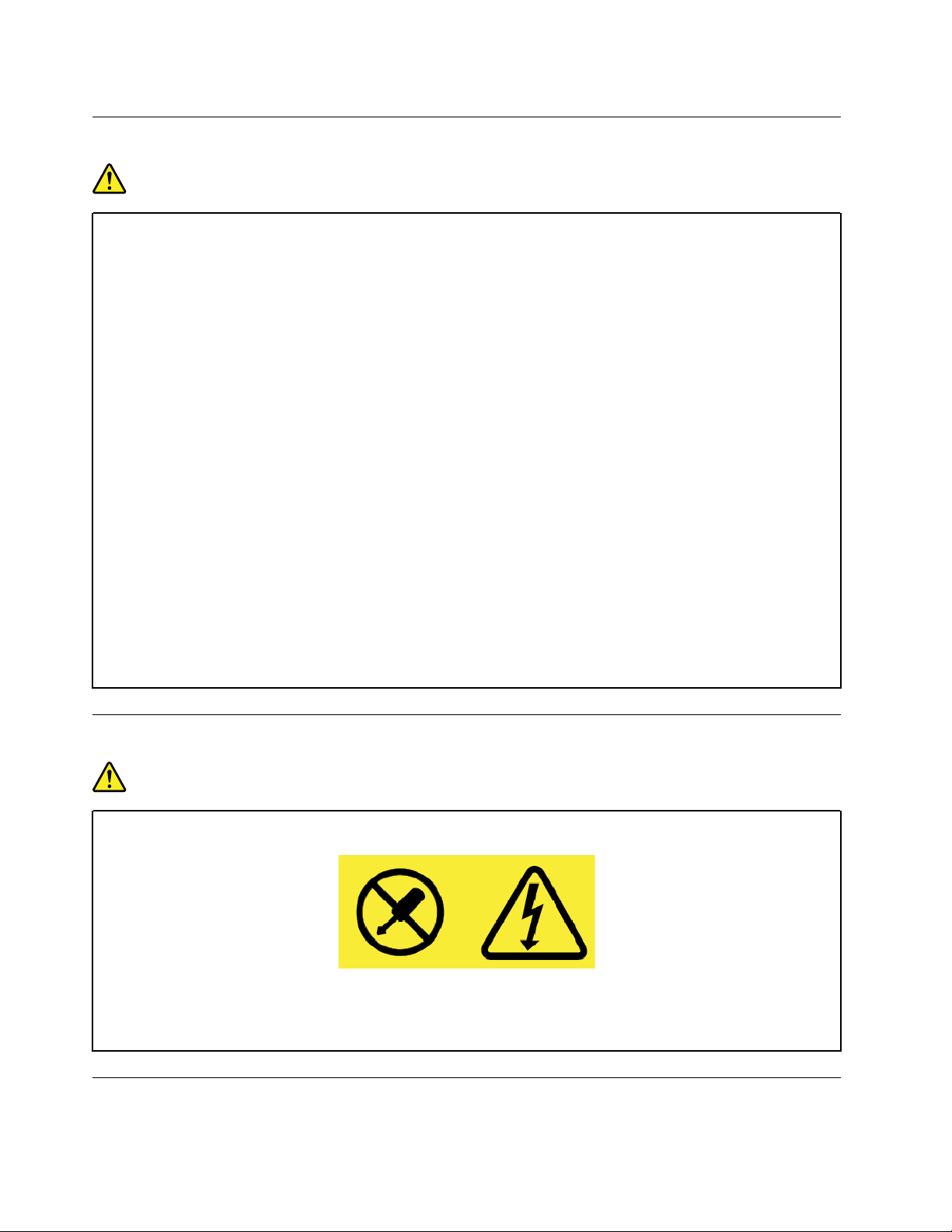
Pistokkeet ja pistorasiat
VAARA
Jos pistorasia, johon aiot kytkeä tietokoneen tai siihen liittyvät laitteet, näyttää vahingoittuneelta tai
kuluneelta, älä käytä pistorasiaa vaan anna valtuutetun sähköasentajan vaihtaa sen tilalle uusi rasia.
Älä väännä pistoketta tai tee siihen muutoksia. Jos pistoke vahingoittuu, ota yhteys valmistajaan ja
pyydä uusi pistoke tilalle.
Älä liitä tietokonetta samaan pistorasiaan paljon virtaa kuluttavan laitteen kanssa. Muutoin
mahdolliset jännitevaihtelut voivat vioittaa tietokonetta, sen tietoja tai siihen liitettyjä laitteita.
Joidenkin tuotteiden mukana toimitetaan kolmiliittiminen pistoke. Tämä pistoke sopii vain
maadoitettuun pistorasiaan. Tämä on tarkoituksellinen suojaava ominaisuus. Älä yritä kiertää
suojausta pakottamalla pistoketta johonkin muuhun kuin maadoitettuun pistorasiaan. Jos et pysty
asettamaan pistoketta pistorasiaan, ota yhteys sähköasentajaan ja pyydä häneltä hyväksytty
muuntosovitin pistokkeelle tai pyydä häntä vaihtamaan pistorasia maadoitettuun pistorasiaan. Älä
koskaan ylikuormita pistorasioita. Järjestelmän kokonaiskuormitus saa olla enintään 80 prosenttia
haaroituskytkennän nimellistehosta. Jos sinulla on kuormitukseen tai haaroituskytkennän
nimellistehoon liittyviä kysymyksiä, pyydä lisätietoja sähköasentajalta.
Varmista, että käytettävä pistorasia on kaapeloitu oikein ja että se sijaitsee lähellä laitteita paikassa,
jossa siihen pääsee helposti käsiksi. Älä vedä verkkojohtoja kokonaan suoriksi tavalla, joka rasittaa
johtoja.
Varmista, että pistorasian jännite ja virta vastaavat asennettavan laitteen vaatimuksia.
Kytke laitteiden pistokkeet pistorasiaan ja irrota ne pistorasiasta varovasti.
Virtalähteeseen liittyvät turvaohjeet
VAARA
Älä irrota virtalähteen suojakuorta tai muita osia, joissa on seuraava tarra:
Osissa, joissa on tämä tarra, on vaarallinen jännite, virta ja energiataso. Näissä osissa ei ole
huollettaviksi tarkoitettuja komponentteja. Jos epäilet näiden osien olevan viallisia, ota yhteys
huoltoteknikkoon.
Ulkoiset laitteet
VAROITUS:
viii
ThinkPad 11e Chromebook 4th Gen ja ThinkPad Yoga 11e Chromebook 4th Gen Käyttöopas
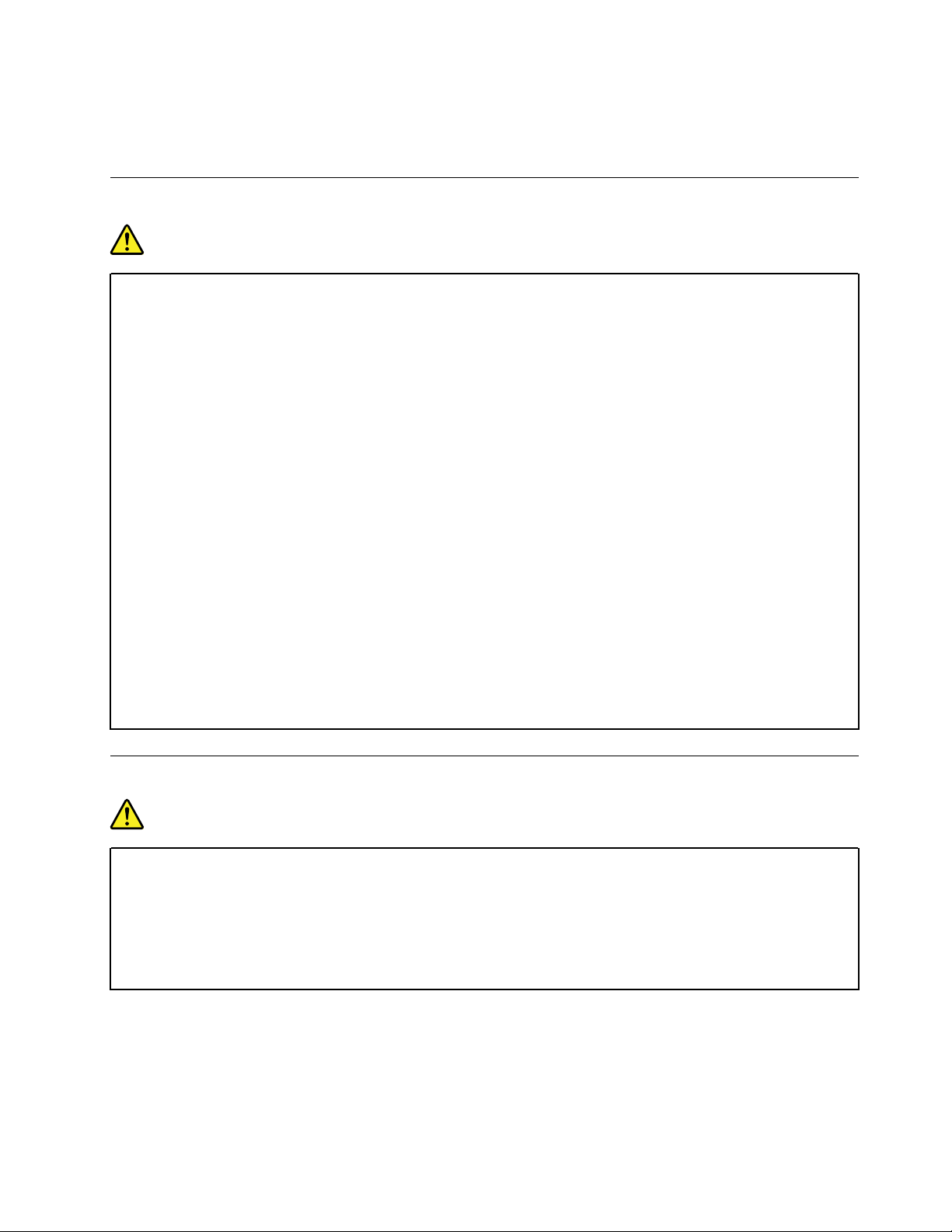
Älä kytke tai irrota mitään ulkoisten laitteiden kaapeleita USB- ja 1394-kaapeleita lukuun ottamatta
silloin, kun tietokoneessa on virta kytkettynä. Muutoin tietokone saattaa vaurioitua. Odota vähintään
viisi sekuntia tietokoneen virran katkaisun jälkeen, ennen kuin irrotat ulkoisen laitteen.
Akkuihin liittyvä yleinen turvaohje
VAARA
Lenovon tuotteen mukana toimittamat akut on testattu yhteensopivuuden varmistamiseksi, ja ne
saa vaihtaa vain hyväksyttyihin osiin. Takuu ei koske muuta kuin Lenovon nimeämää akkua eikä
osiin purettua tai muutettua akkua.
Väärinkäyttö saattaa aiheuttaa akun ylikuumenemisen tai räjähtämisen tai akkunesteen
vuotamisen. Voit vähentää onnettomuusriskiä seuraavasti:
• Älä avaa, pura tai huolla akkua.
• Älä litistä akkua tai tee siihen reikiä.
• Älä aiheuta akkuun oikosulkua tai anna sen joutua kosketuksiin veden tai muiden nesteiden
kanssa.
• Säilytä akkua lasten ulottumattomissa.
• Älä vie akkua tulen lähelle.
Lopeta akun käyttö, jos akku on vaurioitunut tai jos huomaat sen vuotavan taikka jos akun liittimiin
kertyy vieraita aineita.
Säilytä akkuja tai tuotteita, joissa on sisäinen akku, huoneenlämmössä. Akun varauksen tulee olla
noin 30–50 prosenttia akun kapasiteetista. On suositeltavaa ladata akut noin kerran vuodessa, jotta
ei tapahdu ylipurkautumista.
Älä jätä akkua jäteastiaan, joka tyhjennetään kaatopaikalle. Hävitä akku ongelmajätteistä
säädettyjen lakien ja viranomaismääräysten mukaisesti.
Sisäistä ladattavaa akkua koskeva huomautus
VAARA
Älä yritä poistaa tai vaihtaa sisäistä ladattavaa akkua. Akun saa vaihtaa vain Lenovon hyväksymä
huoltoliike tai huoltohenkilö.
Lataa akku vain tuotteen käyttöohjeissa suositetulla tavalla.
Lenovon hyväksymät huoltoliikkeet tai huoltohenkilöt kierrättävät Lenovo-akut paikallisten lakien ja
säännösten mukaisesti.
© Copyright Lenovo 2017 ix
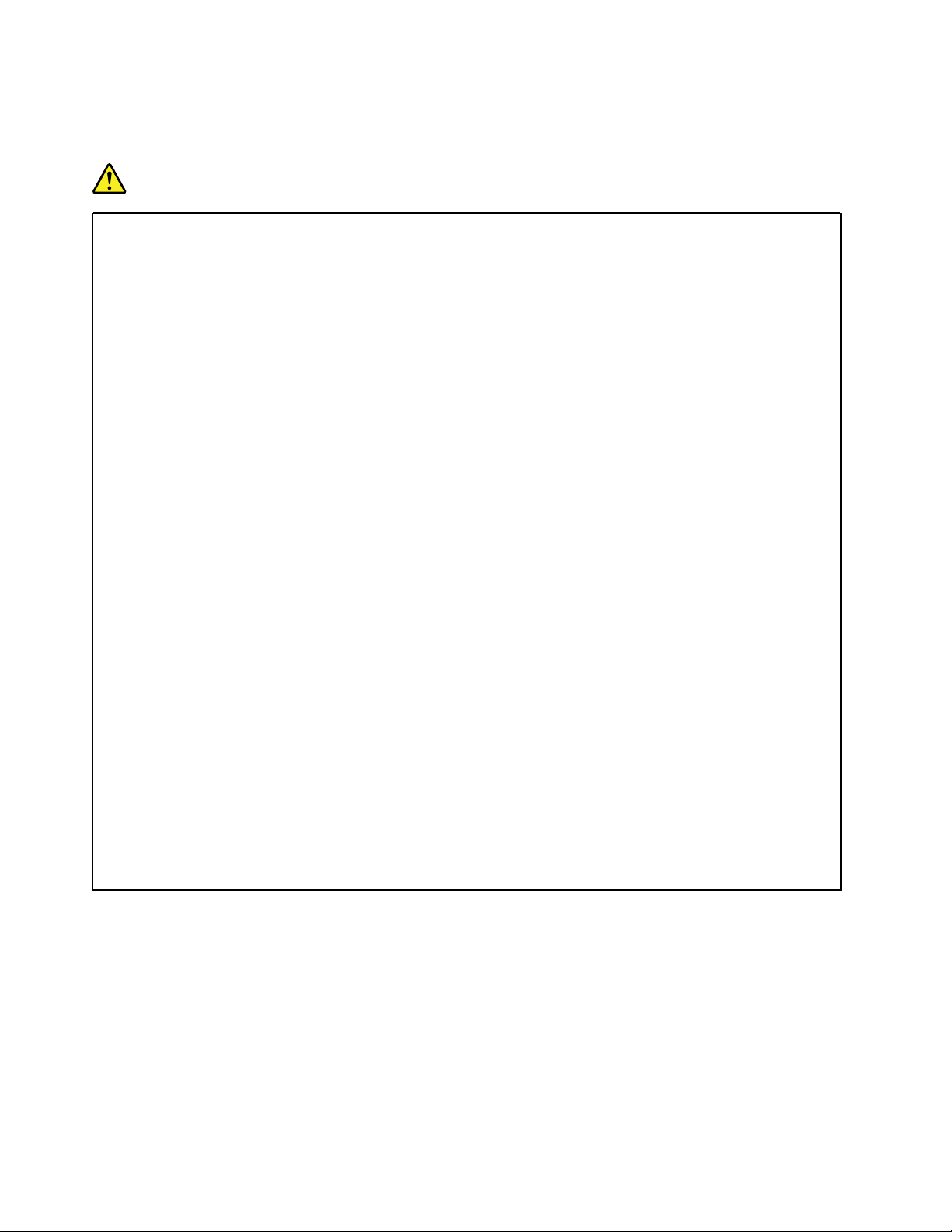
Lämpö ja tietokoneen osien tuuletus
VAARA
Tietokoneet, verkkolaitteet ja monet lisävarusteet tuottavat lämpöä, kun niihin on kytketty virta ja
kun akkuja ladataan. Kannettavat tietokoneet voivat tuottaa erityisen paljon lämpöä pienen kokonsa
vuoksi. Noudata aina näitä turvaohjeita:
• Kun tietokoneeseen kytketään virta tai kun akkua ladataan, tietokoneen pohja, kämmentuki ja
jotkin muut osat saattavat kuumentua. Älä pidä kannettavaa tietokonetta sylissäsi pitkään tai
anna sen kuuman osan koskettaa käsiäsi tai muita kehosi osia pitkään. Kun käytät näppäimistöä,
älä pidä kämmeniäsi pitkään kämmentuen varassa. Tietokone tuottaa normaalin käytön aikana
jonkin verran lämpöä. Mitä korkeampia järjestelmän toimintataso ja akun varaus ovat, sitä
voimakkaammin tietokone kuumenee. Pitkäaikainen altistuminen lämmölle saattaa aiheuttaa
epämukavuutta tai lievän palovamman. Pidä kirjoittaessasi säännöllisesti taukoja nostamalla
kätesi irti kämmentuesta. Älä käytä näppäimistöä keskeytyksettä pitkään.
• Älä käytä tietokonetta tai lataa akkua tulenarkojen aineiden lähellä tai ympäristöissä, joissa on
räjähdysvaara.
• Tuotteessa olevien tuuletusaukkojen, tuulettimien ja jäähdytyslevyjen tarkoitus on varmistaa
tuotteen turvallisuus ja toimintavarmuus. Ilmavirran kulku tietokoneen sisäosiin tai tuulettimien ja
jäähdytyslevyjen toiminta saattaa estyä, jos tuote asetetaan sängylle, sohvalle, matolle tai jollekin
muulle joustavalle pinnalle. Älä tuki tai peitä tuuletusaukkoja tai estä tuulettimien tai
jäähdytyslevyjen toimintaa.
• Kun verkkolaite on kytketty sähköpistorasiaan ja tietokoneeseen, se tuottaa lämpöä. Älä koske
millään ruumiinosallasi verkkolaitteeseen silloin, kun se on toiminnassa. Älä koskaan käytä
verkkolaitetta kehosi lämmittämiseen. Pitkäaikainen kosketus saattaa aiheuttaa palovamman
jopa vaatteiden läpi.
Noudata aina seuraavia perusohjeita oman turvallisuutesi vuoksi:
• Pidä tietokoneen kansi suljettuna aina, kun tietokoneen verkkojohto on kytkettynä pistorasiaan.
• Tarkista tietokoneen ulkopinta säännöllisesti pölyn kerääntymisen varalta.
• Poista peitelevyn tuuletusaukkoihin kerääntynyt pöly. Pölyisissä ja vilkasliikenteisissä paikoissa
olevia tietokoneita pitää mahdollisesti puhdistaa useammin.
• Älä rajoita tai peitä tuuletusaukkoja.
• Älä käytä tietokonetta kalustukseen upotettuna, koska tämä saattaa lisätä ylikuumenemisen
vaaraa.
• Tietokoneeseen ohjautuvan ilmavirran lämpötila saa olla enintään 35 °C.
x
ThinkPad 11e Chromebook 4th Gen ja ThinkPad Yoga 11e Chromebook 4th Gen Käyttöopas
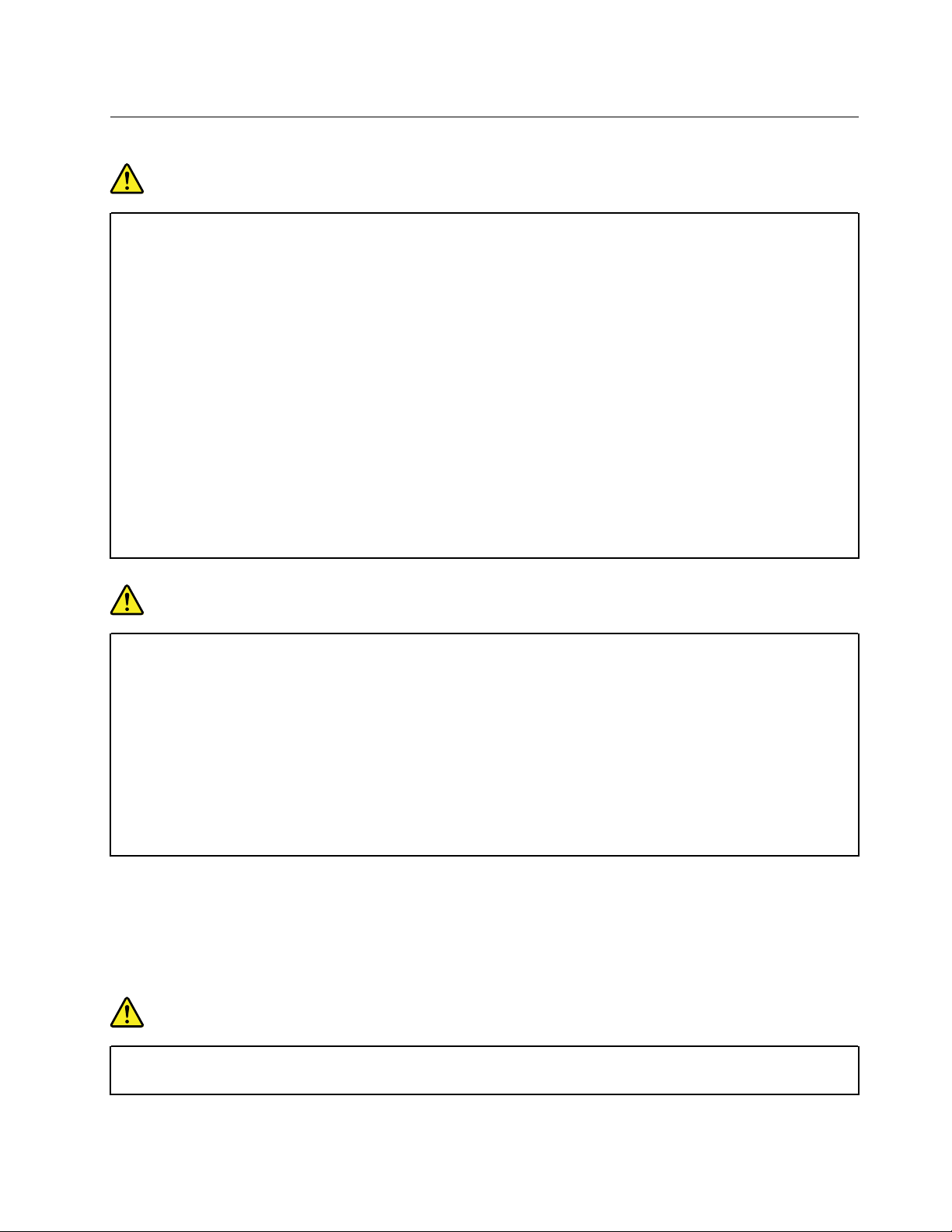
Sähköturvaohjeet
VAARA
Sähkö-, puhelin- ja tietoliikennekaapeleissa voi esiintyä vaarallisia jännitteitä.
Noudata seuraavia ohjeita sähköiskun välttämiseksi:
• Älä käytä tietokonetta ukonilman aikana.
• Älä liitä kaapeleita tähän tuotteeseen tai irrota niitä siitä äläkä tee asennus- tai ylläpitotoimia tai
kokoonpanon muutoksia ukonilman aikana.
• Kytke kaikki verkkojohdot oikein asennettuihin ja maadoitettuihin pistorasioihin.
• Kytke kaikki tähän tuotteeseen liitettävät laitteet säännösten mukaisiin pistorasioihin.
• Mikäli mahdollista, käytä vain toista kättä liitäntäkaapelien kytkentään tai irrotukseen.
• Älä kytke virtaa mihinkään laitteeseen, jos epäilet tai havaitset kosteus-, palo- tai
rakennevaurioita.
• Jos asennusohjeissa ja kokoonpanon määritysohjeissa ei toisin sanota, irrota verkkojohdot, akku
ja kaikki kaapelit, ennen kuin avaat laitteen kansia.
• Älä käytä tietokonetta, ennen kuin kaikkien sisäisten osien kuoret on kiinnitetty paikoilleen. Älä
koskaan käytä tietokonetta, jonka sisäiset osat ja piirit ovat näkyvissä.
VAARA
Kytke ja irrota kaapelit seuraavissa ohjeissa kuvatulla tavalla, kun asennat, siirrät tai avaat tämän
tuotteen tai siihen liitettyjen laitteiden kansia.
Kytke näin:
1. Katkaise virta kaikista laitteista.
2. Kytke kaikki kaapelit laitteisiin.
3. Kytke liitäntäkaapelit liitäntöihin.
4. Kytke verkkojohdot pistorasioihin.
5. Kytke laitteisiin virta.
Verkkojohto on irrotettava pistorasiasta tai liitännästä ennen tietokoneen kaikkien muiden sähköjohtojen ja
-kaapeleiden kytkemistä.
Verkkojohdon saa kytkeä pistorasiaan tai liitäntään vasta, kun kaikki muut sähköjohdot ja -kaapelit on
kytketty tietokoneeseen.
VAARA
Irrota näin:
1. Katkaise virta kaikista laitteista.
2. Irrota verkkojohdot pistorasioista.
3. Irrota liitäntäkaapelit liitännöistä.
4. Irrota kaapelit kaikista laitteista.
Älä suorita mitään vaihtoja äläkä liitä puhelinkaapelia puhelinpistorasiaan tai irrota sitä siitä
ukonilman aikana.
© Copyright Lenovo 2017 xi
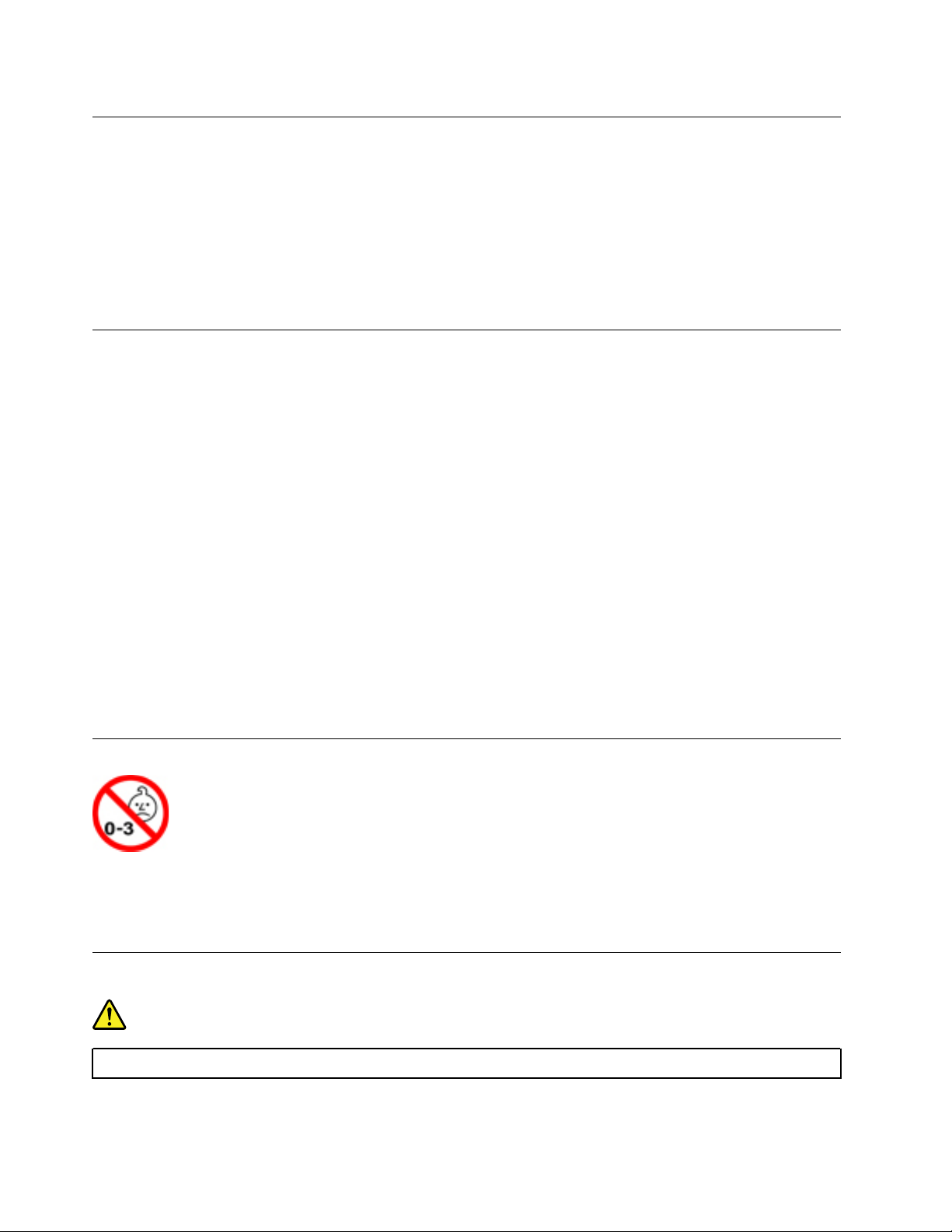
Nestekidenäyttöä (LCD) koskeva turvaohje
VAROITUS:
Nestekidenäyttö (LCD) on valmistettu lasista. Jos käsittelet tietokonetta varomattomasti tai pudotat
sen, näyttö voi särkyä. Jos näyttö särkyy, varo, ettei sen sisältämää nestettä pääse iholle tai silmiin.
Jos näin kuitenkin käy, huuhtele kosketuskohtaa heti juoksevassa vedessä vähintään 15 minuuttia.
Jos huuhtelun jälkeen ilmenee oireita, käänny lääkärin puoleen.
Huomautus: Nestekidenäytön (LCD) loistelamppu tuotteissa, joissa on käytetty elohopeaa sisältäviä
loistelamppuja (esim. muita kuin LED-valaisimia), sisältää elohopeaa. Hävitä se paikallisten määräysten
mukaisesti.
Kuulokkeiden käyttö
VAROITUS:
Kuulokkeiden liian suuri äänenpaine voi aiheuttaa kuulonaleneman. Äänenvoimakkuuden säätö
enimmäistehoon suurentaa kuulokkeiden antojännitettä ja äänenpainetta. Suojaa kuuloasi säätämällä
taajuuskorjain sopivalle tasolle.
Kuulokkeiden pitkäaikainen yhtäjaksoinen käyttö suurella äänenvoimakkuudella voi olla vaarallista, jos
kuulokkeet ja kuulokeliitäntä eivät ole standardin EN 50332-2 määritysten mukaisia. Tietokoneen
kuulokeliitäntä täyttää standardin EN 50332-2 kohdan Sub clause 7 vaatimukset. Tämän määrityksen
mukaan tietokoneen todellinen laajakaistainen RMS-antojännite on enintään 150 mV. Voit estää
kuulonaleneman syntymisen varmistamalla, että kuulokkeet täyttävät standardin EN 50332-2 kohdassa
Clause 7 limits esitetyn vaatimuksen, jonka mukaan laajakaistaisten kuulokkeiden ominaisjännite on 75 mV.
Standardin EN 50332-2 määritysten vastaisten kuulokkeiden käyttö voi olla vaarallista, sillä tällaisissa
kuulokkeissa äänenpaine voi olla liian suuri.
Jos Lenovo-tietokoneen mukana on toimitettu kuulokkeet (tietokone ja kuulokkeet on toimitettu yhtenä
pakettina), kyseinen tietokoneen ja kuulokkeiden yhdistelmä on standardin EN 50332-1 määritysten
mukainen. Jos käytät muita kuulokkeita, varmista, että ne ovat standardin EN 50332-1 kohdan Clause 6.5,
Limitation Values määritysten mukaiset. Standardin EN 50332-1 määritysten vastaisten kuulokkeiden käyttö
voi olla vaarallista, sillä tällaisissa kuulokkeissa äänenpaine voi olla liian suuri.
Huomautus tukehtumisvaarasta
TUKEHTUMISVAARA: tuote sisältää pieniä osia.
Säilytä alle kolmivuotiaiden lasten ulottumattomissa.
Muovipusseja koskeva turvaohje
VAARA
Muovipusseista voi aiheutua tukehtumisvaara. Pidä muovipussit poissa pienten lasten ulottuvilta.
xii
ThinkPad 11e Chromebook 4th Gen ja ThinkPad Yoga 11e Chromebook 4th Gen Käyttöopas
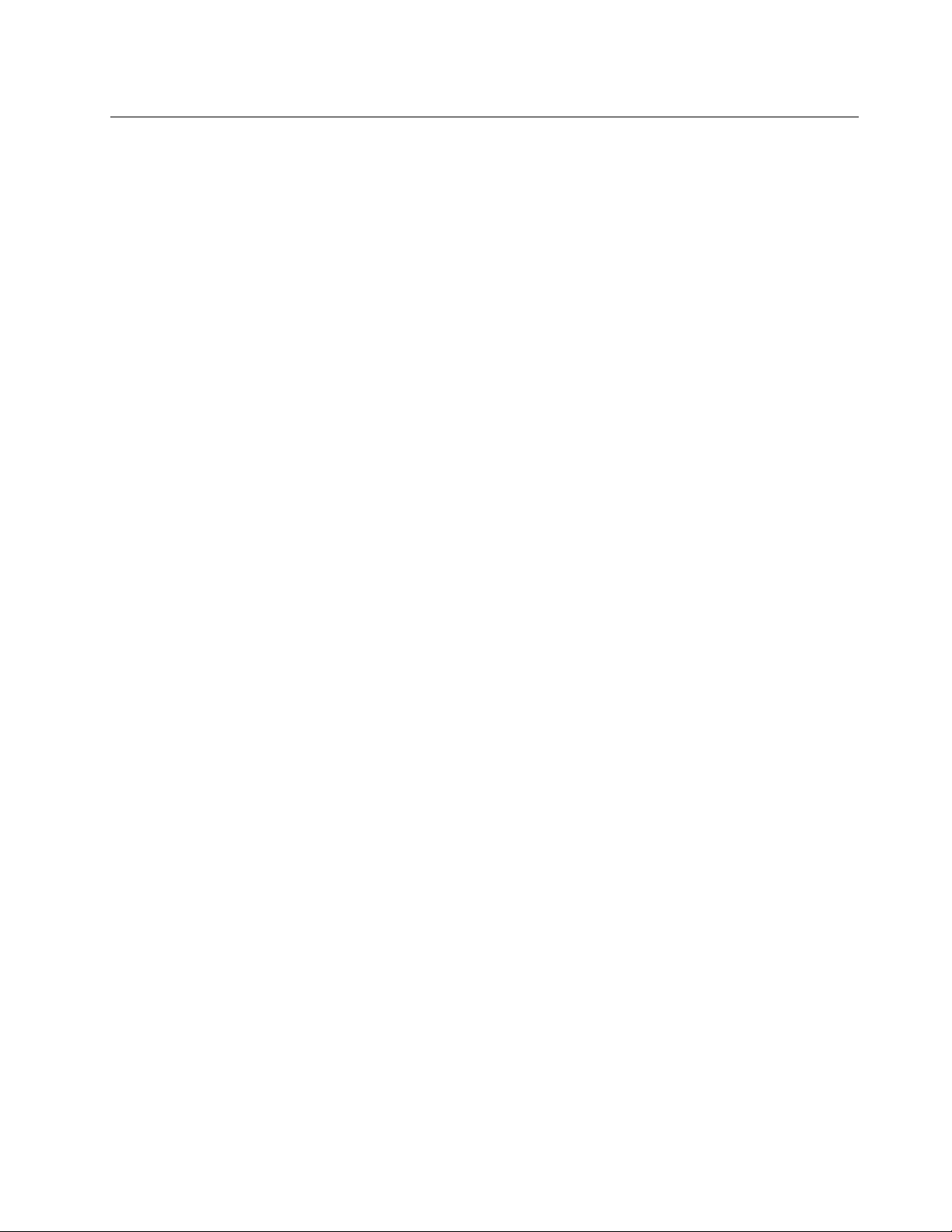
Lasiosia koskeva turvaohje
VAROITUS:
Tuotteen jotkin osat on saatettu valmistaa lasista. Lasi saattaa hajota, jos tuote putoaa kovalle
pinnalle tai siihen kohdistuu kova isku. Jos lasi hajoaa, älä koske siihen tai yritä poistaa sitä. Älä käytä
tuotetta, ennen kuin koulutettu huoltohenkilöstö on vaihtanut lasin.
© Copyright Lenovo 2017 xiii
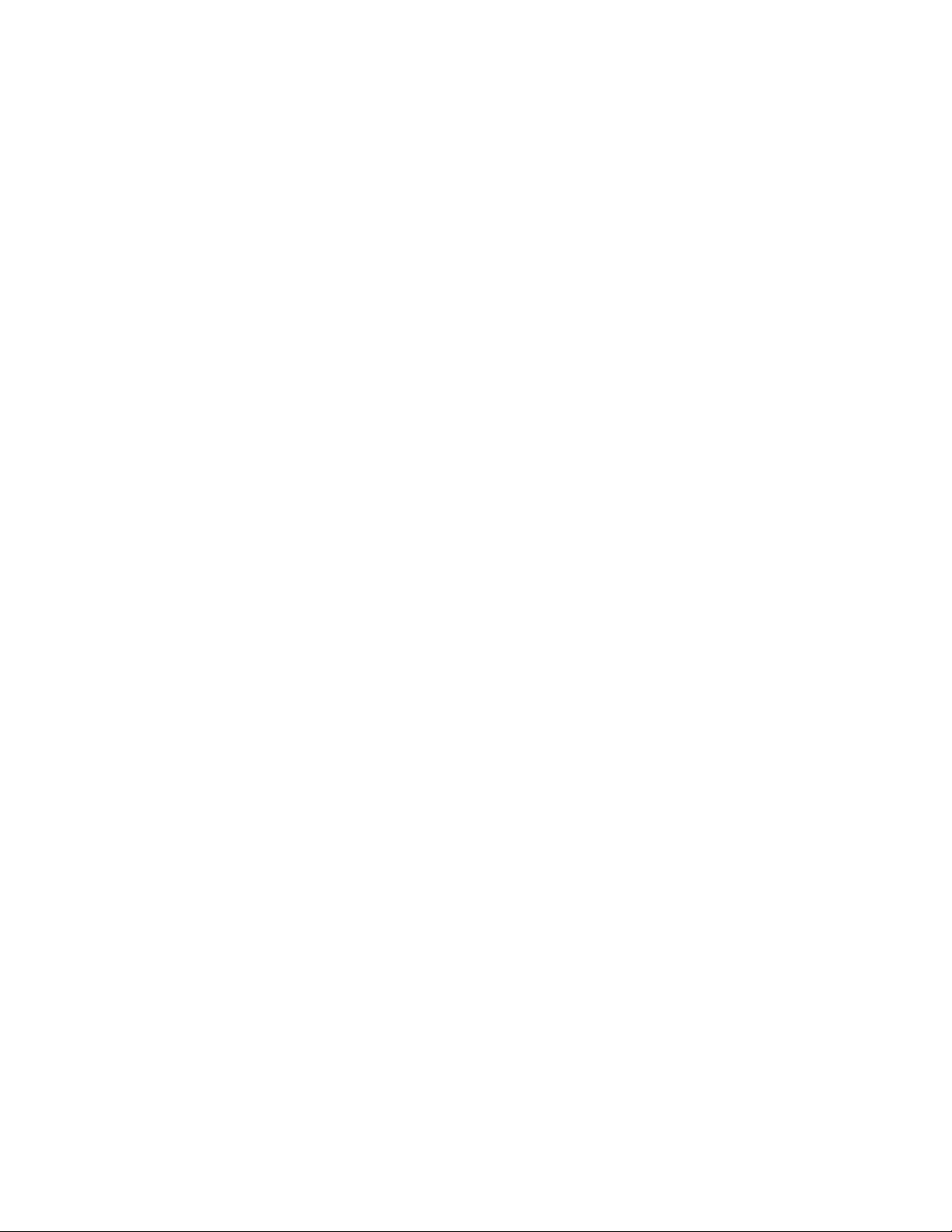
xiv ThinkPad 11e Chromebook 4th Gen ja ThinkPad Yoga 11e Chromebook 4th Gen Käyttöopas
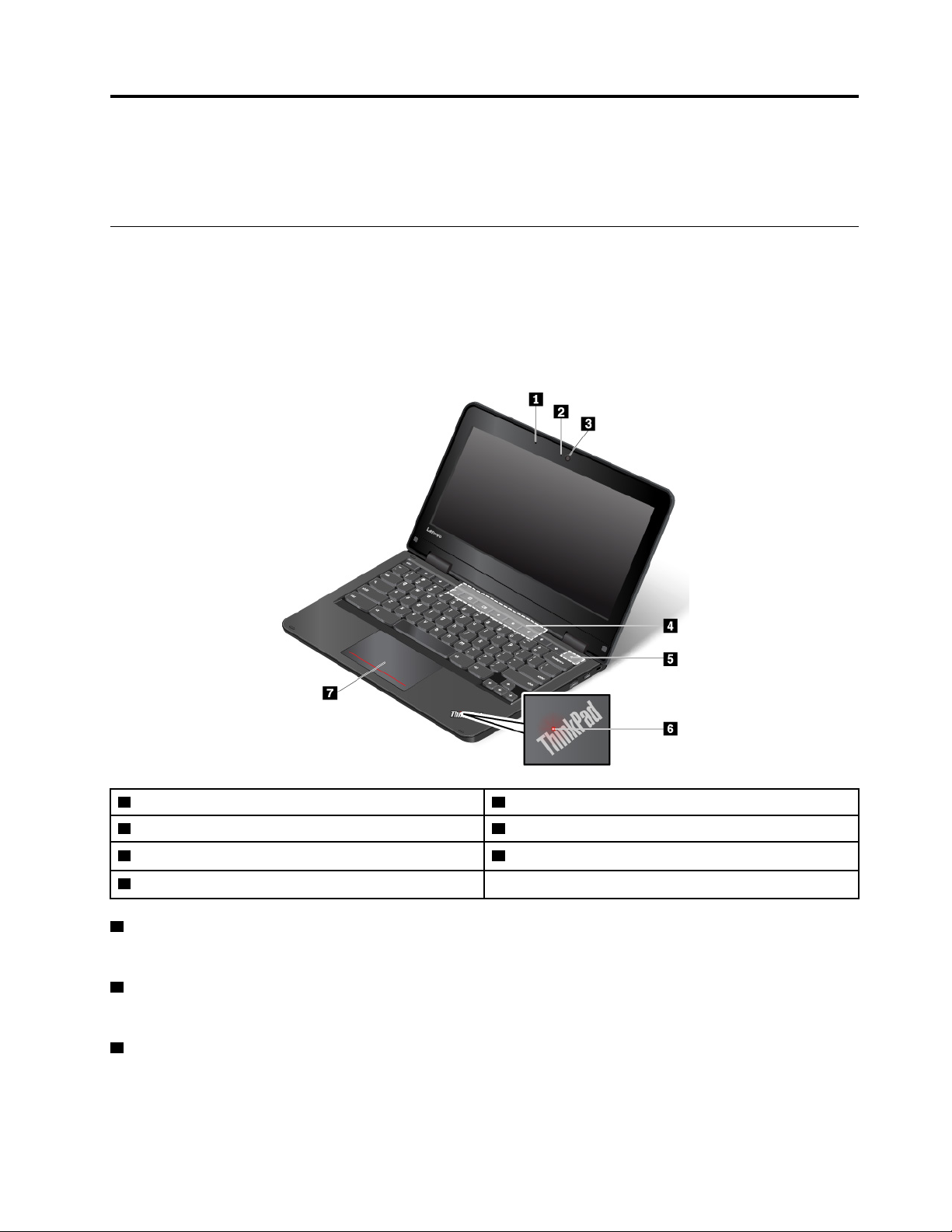
Luku 1. Tuotteen yleiskuvaus
Tässä luvussa on perustietoja, joiden avulla voit tutustua tietokoneeseesi.
Tietokoneen säätimet, liitännät ja merkkivalot
Tässä jaksossa esitellään tietokoneen laiteominaisuudet.
Laite edestä
ThinkPad 11e Chromebook 4th Gen
1 Mikrofoni
3 Kamera 4 Kaiuttimet
5 Virtanäppäin 6 Järjestelmän tilan merkkivalo
7 Kosketuslevy
1 Mikrofoni
2 Kameran tilan merkkivalo
Mikrofoni äänittää äänisovelluksiin puhetta ja muita ääniä.
2 Kameran tilan merkkivalo
Kun merkkivalo palaa, kamera on käytössä.
3 Kamera
Kameran avulla voit ottaa valokuvia tai järjestää videoneuvottelun. Lisätietoja on kohdassa ”Kameran käyttö”
sivulla 27. Monikosketusominaisuuden avulla voit ohjata tietokonetta koskettamalla näyttöä. Lisätietoja on
kohdassa ”Monikosketusnäytön käyttö” sivulla 18.
© Copyright Lenovo 2017 1
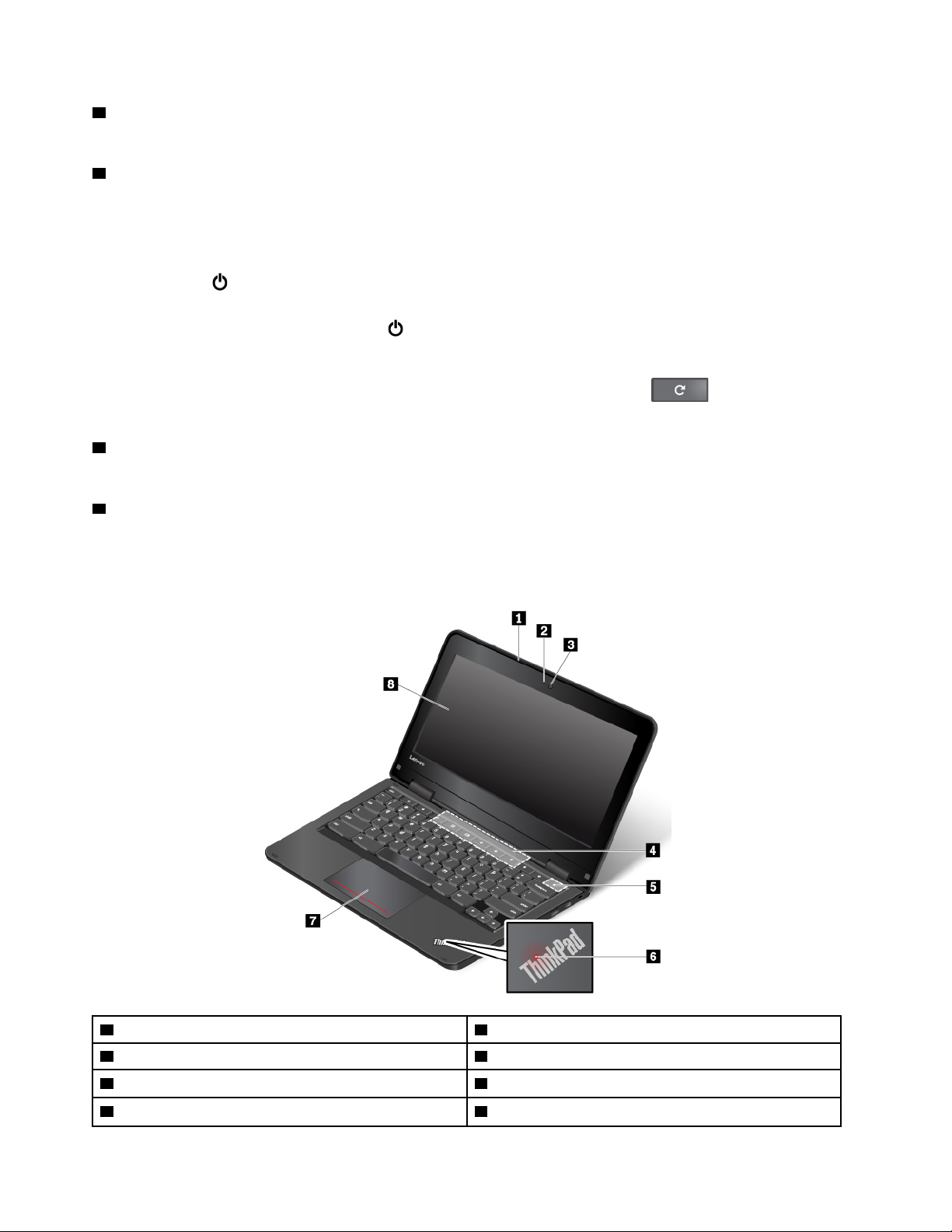
4 Kaiuttimet
Tietokoneessa on stereokaiutinpari.
5 Virtanäppäin
Käynnistä tietokone painamalla virtanäppäintä.
Voit katkaista tietokoneesta virran seuraavasti:
• Jos et ole kirjautuneena sisään käyttöjärjestelmään, napsauta näytön vasemmassa alakulmassa olevaa
virtakuvaketta
.
• Jos olet kirjautuneena sisään käyttöjärjestelmään, napsauta näytön oikeassa alakulmassa olevaa tilaaluetta ja napsauta sitten virtakuvaketta
.
Jos tietokone ei vastaa, katkaise sen virta painamalla virtanäppäintä noin kahdeksan sekunnin ajan. Jos
tietokone ei edelleenkään vastaa, katkaise sen virta painamalla päivitysnäppäintä
ja virtanäppäintä
samanaikaisesti.
6 Järjestelmän tilan merkkivalo
Valaistu piste ThinkPad-logossa toimii järjestelmän tilan merkkivalona.
7 Kosketuslevy
Tietokoneessa on kosketuslevy. Kosketuslevyn avulla voi liikuttaa osoitinta ja suorittaa napsautustoimintoja
ilman tavallista hiirtä.
ThinkPad Yoga 11e Chromebook 4th Gen
1 Mikrofoni
3 Kamera 4 Kaiuttimet
5 Virtanäppäin 6 Järjestelmän tilan merkkivalo
7 Kosketuslevy 8 Monikosketusnäyttö
2 Kameran tilan merkkivalo
2 ThinkPad 11e Chromebook 4th Gen ja ThinkPad Yoga 11e Chromebook 4th Gen Käyttöopas
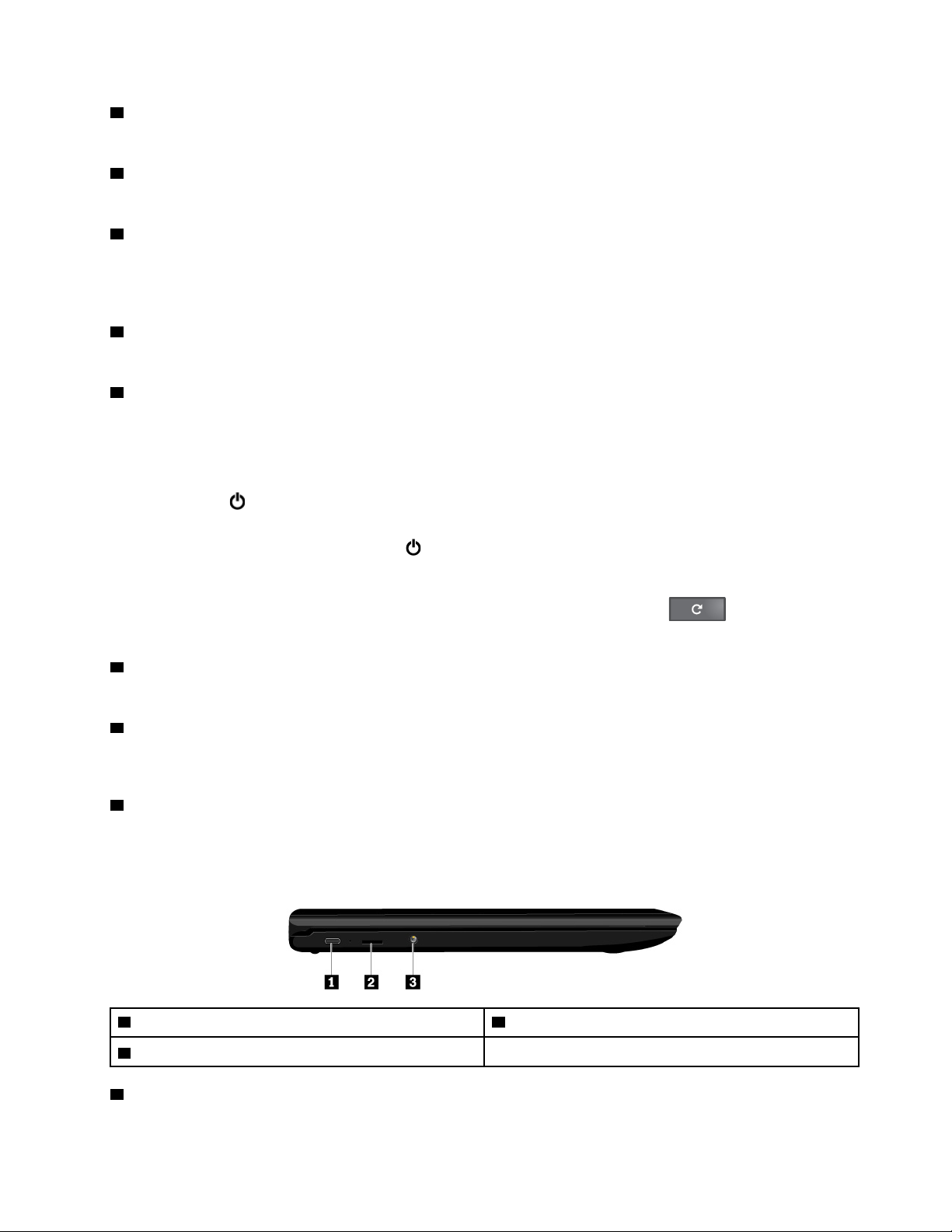
1 Mikrofoni
Mikrofoni äänittää äänisovelluksiin puhetta ja muita ääniä.
2 Kameran tilan merkkivalo
Kun merkkivalo palaa, kamera on käytössä.
3 Kamera
Kameran avulla voit ottaa valokuvia tai järjestää videoneuvottelun. Lisätietoja on kohdassa ”Kameran käyttö”
sivulla 27. Monikosketusominaisuuden avulla voit ohjata tietokonetta koskettamalla näyttöä. Lisätietoja on
kohdassa ”Monikosketusnäytön käyttö” sivulla 18.
4 Kaiuttimet
Tietokoneessa on stereokaiutinpari.
5 Virtanäppäin
Käynnistä tietokone painamalla virtanäppäintä.
Voit katkaista tietokoneesta virran seuraavasti:
• Jos et ole kirjautuneena sisään käyttöjärjestelmään, napsauta näytön vasemmassa alakulmassa olevaa
virtakuvaketta
.
• Jos olet kirjautuneena sisään käyttöjärjestelmään, napsauta näytön oikeassa alakulmassa olevaa tilaaluetta ja napsauta sitten virtakuvaketta
.
Jos tietokone ei vastaa, katkaise sen virta painamalla virtanäppäintä noin kahdeksan sekunnin ajan. Jos
tietokone ei edelleenkään vastaa, katkaise sen virta painamalla päivitysnäppäintä
ja virtanäppäintä
samanaikaisesti.
6 Järjestelmän tilan merkkivalo
Valaistu piste ThinkPad-logossa toimii järjestelmän tilan merkkivalona.
7 Kosketuslevy
Tietokoneessa on kosketuslevy. Kosketuslevyn avulla voi liikuttaa osoitinta ja suorittaa napsautustoimintoja
ilman tavallista hiirtä.
8 Monikosketusnäyttö
Monikosketusominaisuuden avulla voit ohjata tietokonetta koskettamalla näyttöä. Lisätietoja on kohdassa
”Monikosketusnäytön käyttö” sivulla 18.
Laite vasemmalta
1 USB-C™-liitäntä 2 MikroSD-korttipaikka
3 Ääniliitäntä
1 USB-C-liitäntä
USB-C on uusi USB-standardi, joka tukee virta-, tiedonsiirto- ja videolähtöä samanaikaisesti.
Luku 1. Tuotteen yleiskuvaus 3
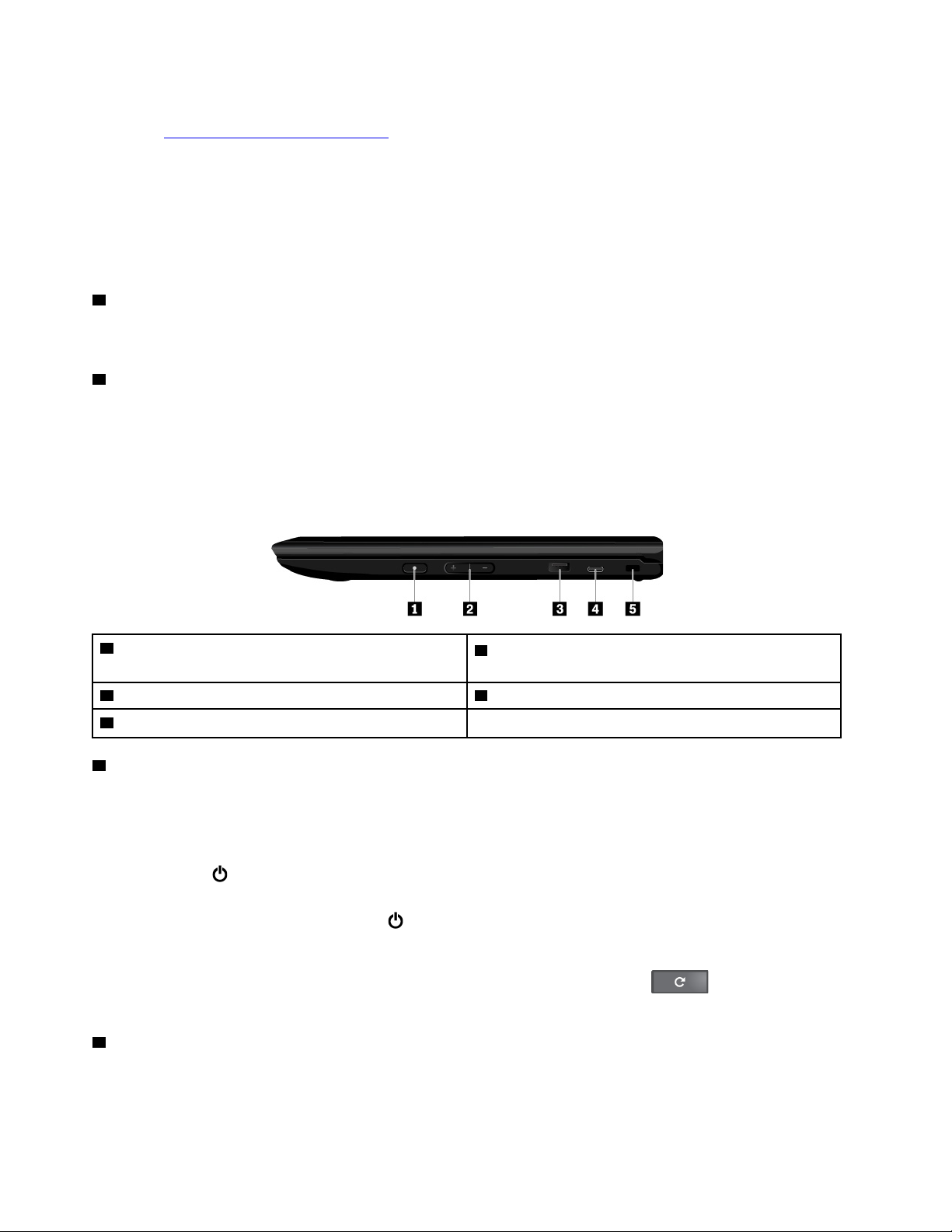
Seuraavia Lenovo-lisävarusteita ei toimiteta tietokoneen mukana. Voit ostaa seuraavat lisävarusteet
Lenovolta
http://www.lenovo.com/essentials liittääksesi tietokoneen virta- tai muihin laitteisiin USB-C-liitännän
avulla.
• Lenovo USB-C 45W AC Adapter: Tämän liitännän kautta tietokone saa virtaa, ja sen avulla ladataan
akku.
• Lenovo USB-C to HDMI Adaptor: Tähän liitäntään voi liittää HDMI-yhteensopivan ääni- tai näyttölaitteen.
• Lenovo USB-C to VGA Adaptor: Tähän liitäntään voi liittää VGA-näytön tai muun VGA-yhteensopivan
näyttölaitteen.
2 MikroSD-korttipaikka
Tietokoneessa on microSD-kortin lukulaite. Aseta microSD-kortti microSD-korttipaikkaan tietojen käyttöä tai
tallentamista varten.
3 Ääniliitäntä
Voit kuunnella tietokoneesta tulevaa ääntä kytkemällä ääniliitäntään kuulokkeet, joissa on 4-napainen 3,5
mm:n pistoke.
Huomautus: Jos käytössä on toimintokytkimellä varustetut kuulokkeet, ääniliitäntä ei ehkä tue kaikkia
kytkimen toimintoja.
Laite oikealta
1 Virtapainike (saatavana monikosketusnäytöllisissä
tietokonemalleissa)
3 USB 3.0 -liitäntä 4 USB-C-liitäntä
5 Turvalukon paikka
1 Virtapainike (saatavana monikosketusnäytöllisissä tietokonemalleissa)
2 Äänenvoimakkuuden säätöpainikkeet (saatavana
monikosketusnäytöllisissä tietokonemalleissa)
Virtapainikkeella kytketään tietokoneeseen virta. Voit katkaista tietokoneesta virran seuraavasti:
Voit katkaista tietokoneesta virran seuraavasti:
• Jos et ole kirjautuneena sisään käyttöjärjestelmään, napsauta näytön vasemmassa alakulmassa olevaa
virtakuvaketta
.
• Jos olet kirjautuneena sisään käyttöjärjestelmään, napsauta näytön oikeassa alakulmassa olevaa tilaaluetta ja napsauta sitten virtakuvaketta
.
Jos tietokone ei vastaa, katkaise sen virta painamalla virtanäppäintä noin kahdeksan sekunnin ajan. Jos
tietokone ei edelleenkään vastaa, katkaise sen virta painamalla päivitysnäppäintä
ja virtanäppäintä
samanaikaisesti.
2 Äänenvoimakkuuden säätöpainikkeet (saatavana monikosketusnäytöllisissä tietokonemalleissa)
Äänenvoimakkuuden säätöpainikkeilla voit säätää äänenvoimakkuutta.
4
ThinkPad 11e Chromebook 4th Gen ja ThinkPad Yoga 11e Chromebook 4th Gen Käyttöopas
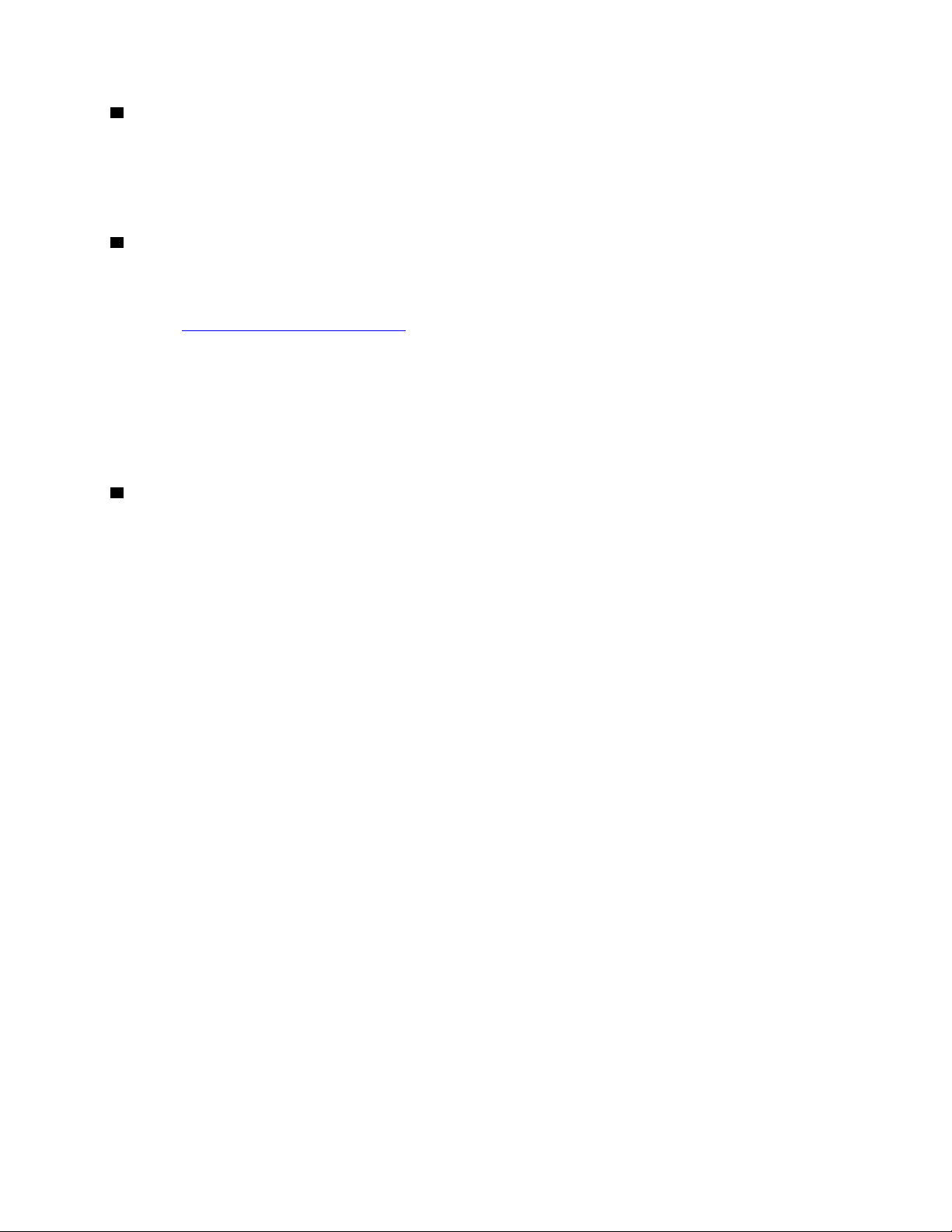
3 USB 3.0 -liitäntä
USB 3.0 -liitäntään voi liittää USB-yhteensopivia laitteita, kuten USB-hiiren, USB-tallennusaseman, USBtulostimen tai digitaalikameran.
Huomio: Kun liität USB-kaapelin liitäntään, varmista, että USB-merkki on ylöspäin. Muutoin liitäntä saattaa
vaurioitua.
4 USB-C-liitäntä
USB-C on uusi USB-standardi, joka tukee virta-, tiedonsiirto- ja videolähtöä samanaikaisesti.
Seuraavia Lenovo-lisävarusteita ei toimiteta tietokoneen mukana. Voit ostaa seuraavat lisävarusteet
Lenovolta
http://www.lenovo.com/essentials liittääksesi tietokoneen virta- tai muihin laitteisiin USB-C-liitännän
avulla.
• Lenovo USB-C 45W AC Adapter: Tämän liitännän kautta tietokone saa virtaa, ja sen avulla ladataan
akku.
• Lenovo USB-C to HDMI Adaptor: Tähän liitäntään voi liittää HDMI-yhteensopivan ääni- tai näyttölaitteen.
• Lenovo USB-C to VGA Adaptor: Tähän liitäntään voi liittää VGA-näytön tai muun VGA-yhteensopivan
näyttölaitteen.
5 Turvalukon paikka
Voit suojata tietokonetta varkaudelta kiinnittämällä sen esimerkiksi työpöytään tai muuhun kiinteään
kalusteeseen vaijerilukolla, joka sopii tähän turvalukon aukkoon.
Huomautus: Lukkolaitteen ja turvatoiminnon arviointi, hankinta ja toteutus on käyttäjän omalla vastuulla.
Lenovo ei kommentoi, arvioi eikä takaa lukkolaitteiden ja turvatoimien laatua tai toimivuutta.
Merkkivalot
Tässä kohdassa on tietoja tietokoneen eri merkkivalojen paikantamisesta ja tunnistamisesta.
Huomautus: Tietokoneesi saattaa poiketa seuraavista kuvista tietokoneen mallin mukaan.
Luku 1. Tuotteen yleiskuvaus 5
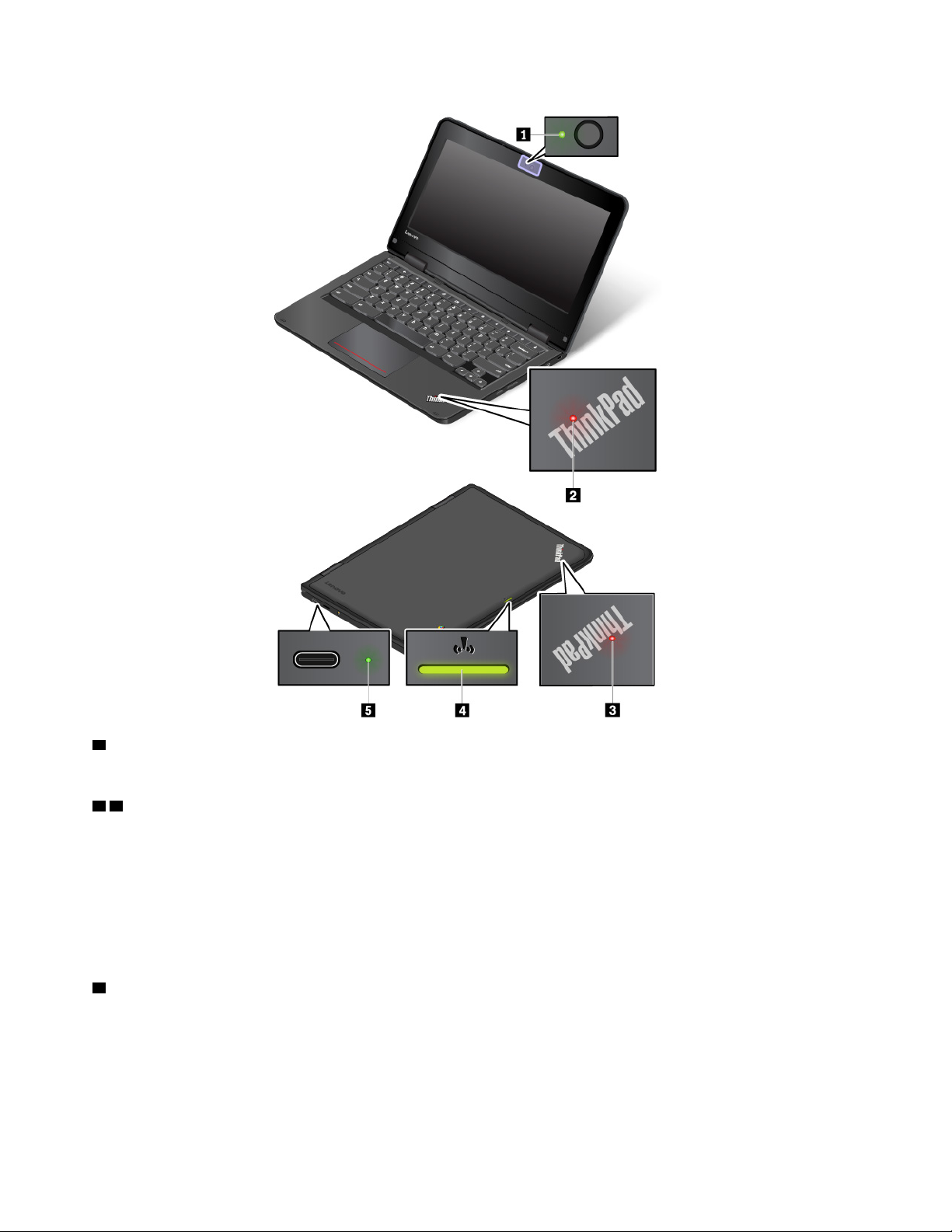
1 Kameran tilan merkkivalo
Kun merkkivalo palaa, kamera on käytössä.
2 3 Järjestelmän tilan merkkivalot
Tietokoneen kannen ThinkPad-logo ja virtapainikkeessa oleva ilmaisin toimivat järjestelmän tilan
merkkivalona.
• Palaa: Tietokoneen virta on kytkettynä (tietokone on normaalissa toimintatilassa).
• Vilkkuu kolme kertaa: Tietokone on liitetty virtalähteeseen.
• Vilkkuu hitaasti: Tietokone on lepotilassa.
• Ei pala: Tietokoneen virta on katkaistu, tai tietokone on horrostilassa.
4 Langattoman yhteyden tilan merkkivalo
Tietokoneen ulkokannessa olevan langattoman yhteyden tilan merkkivalon avulla on helppo havaita yhteyden
tila.
• Vihreä: Tietokoneen langattomat ominaisuudet ovat käytössä.
• Ei pala: Tietokoneen langattomat ominaisuudet eivät ole käytössä.
6
ThinkPad 11e Chromebook 4th Gen ja ThinkPad Yoga 11e Chromebook 4th Gen Käyttöopas
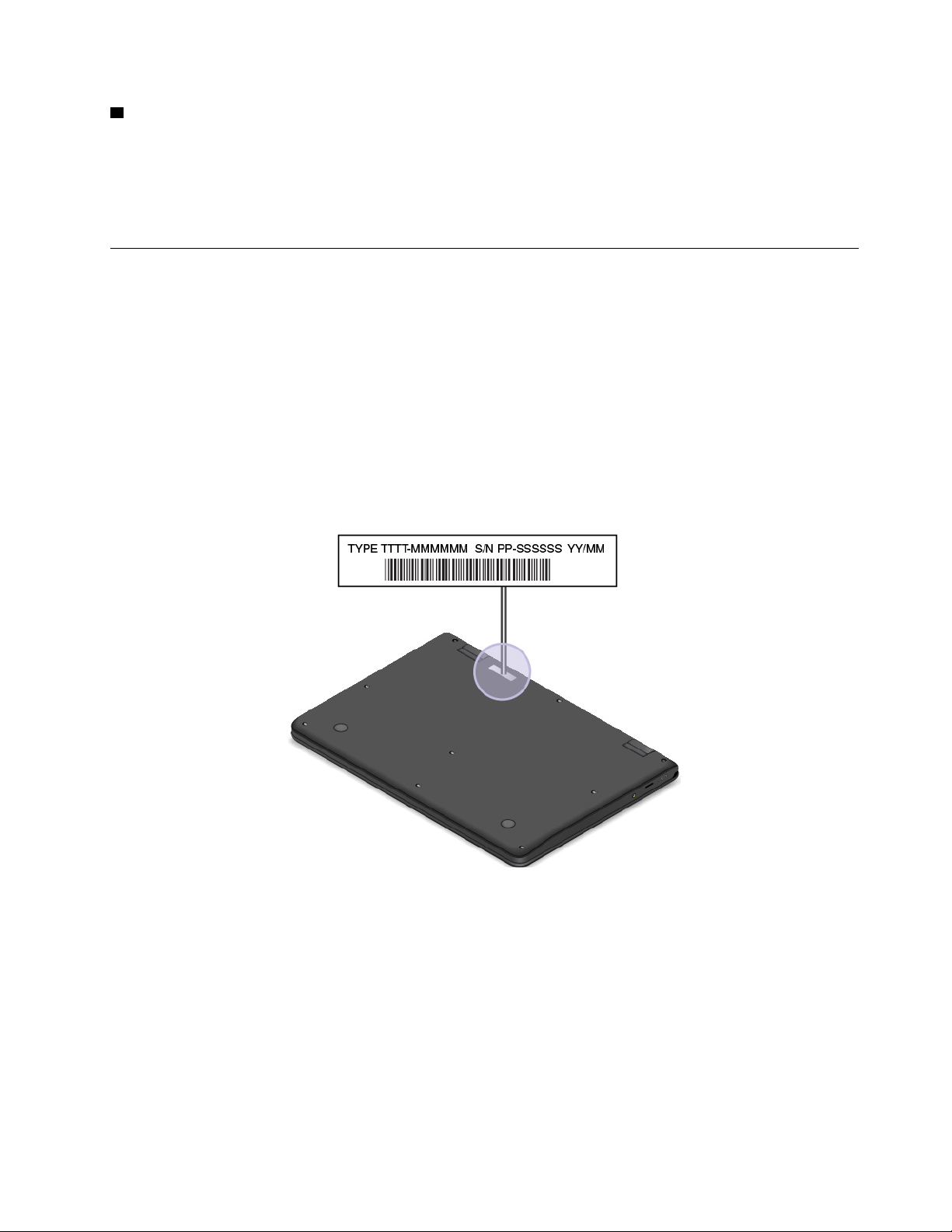
5 Verkkovirran tilan merkkivalo
Tämä merkkivalo ilmaisee tietokoneen verkkovirran ja akkuvirran tilan.
• Vihreä: Tietokone on liitetty verkkolaitteeseen (akkuvirta 80–100 %).
• Keltainen: Tietokone on liitetty verkkolaitteeseen (akkuvirta 1–80 %).
• Ei pala: Tietokonetta ei ole liitetty verkkolaitteeseen.
Tuotteen tärkeät tunnistetiedot sisältävät tarrat
Tämän jakson tietojen avulla voit paikantaa seuraavat merkinnät:
• Koneen tyypin ja mallin tarra
• FCC- ja IC-laitehyväksyntämerkintä
• Windows-käyttöjärjestelmien tarrat
Koneen tyypin ja mallin tarra
Kun otat yhteyttä Lenovon tukipalveluun, tukihenkilöt tunnistavat tietokoneesi koneen tyyppi- ja mallitietojen
perusteella. Tämän ansiosta he voivat tarjota sinulle nopeampaa palvelua.
Seuraavassa kuvassa näkyy tietokoneen tyyppi- ja mallimerkintätiedot sisältävän tarran sijainti.
FCC- ja IC-laitehyväksyntämerkintä
FCC- ja IC-laitehyväksyntätiedot näkyvät tietokoneessa olevassa tarrassa, joka on esitetty seuraavassa
kuvassa.
Huomautus: Tietokoneesi saattaa poiketa seuraavasta kuvasta tietokoneen mallin mukaan.
Luku 1. Tuotteen yleiskuvaus 7
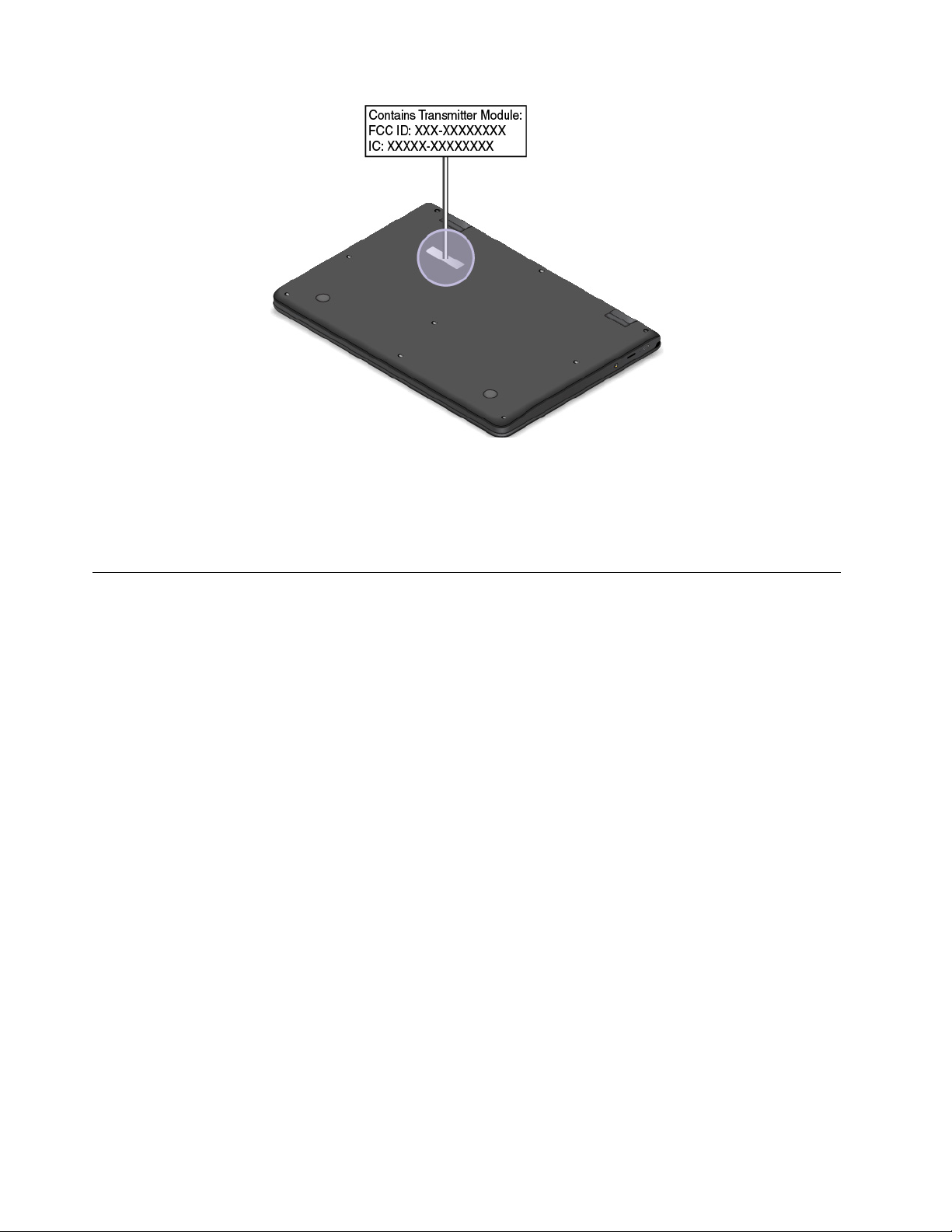
Jos tietokoneessa on esiasennettuna langaton moduuli, tarrassa näkyy Lenovon asentaman langattoman
moduulin varsinainen FCC- ja IC-laitehyväksyntämerkintä.
Huomautus: Älä poista tai vaihda esiasennettua langatonta moduulia itse. Jos haluat vaihtaa moduulin, ota
ensin yhteyttä Lenovo-huoltoon. Lenovo ei vastaa luvattomasta vaihdosta aiheutuvista vaurioista.
Tietokoneen ominaisuudet ja toiminnot
Tässä aiheessa kuvatut tietokoneen ominaisuudet liittyvät useisiin malleihin. Jotkin ominaisuudet ovat ehkä
käytettävissä vain tietyissä malleissa.
Suoritin
Voit tarkastella tietokoneen suorittimen tietoja napsauttamalla Aloituspainiketta hiiren kakkospainikkeella ja
valitsemalla Järjestelmä.
Muisti
• DDR4 SODIMM (Double data rate 4 small outline dual in-line memory module) -muistimoduuli
Tallennuslaite
• 2,5 tuuman, 7 mm:ä korkea kiintolevyasema
• M.2 SSD -asema (saatavana joissakin malleissa)
• Intel
®
Optane™ -muisti (saatavana joissakin malleissa)
Näyttö
• Kirkkauden säätö
• TFT (Thin Film Transistor) -värinäyttö
• Näytön koko: 439,42 mm
• Näytön erotuskyky: 1 920 x 1 080 pikseliä tai 3 840 x 2 160 pikseliä
• Monikosketustekniikka (saatavana joissakin malleissa)
• NVIDIA
8
®
Optimus -näytönohjain tai erillinen näytönohjain
ThinkPad 11e Chromebook 4th Gen ja ThinkPad Yoga 11e Chromebook 4th Gen Käyttöopas
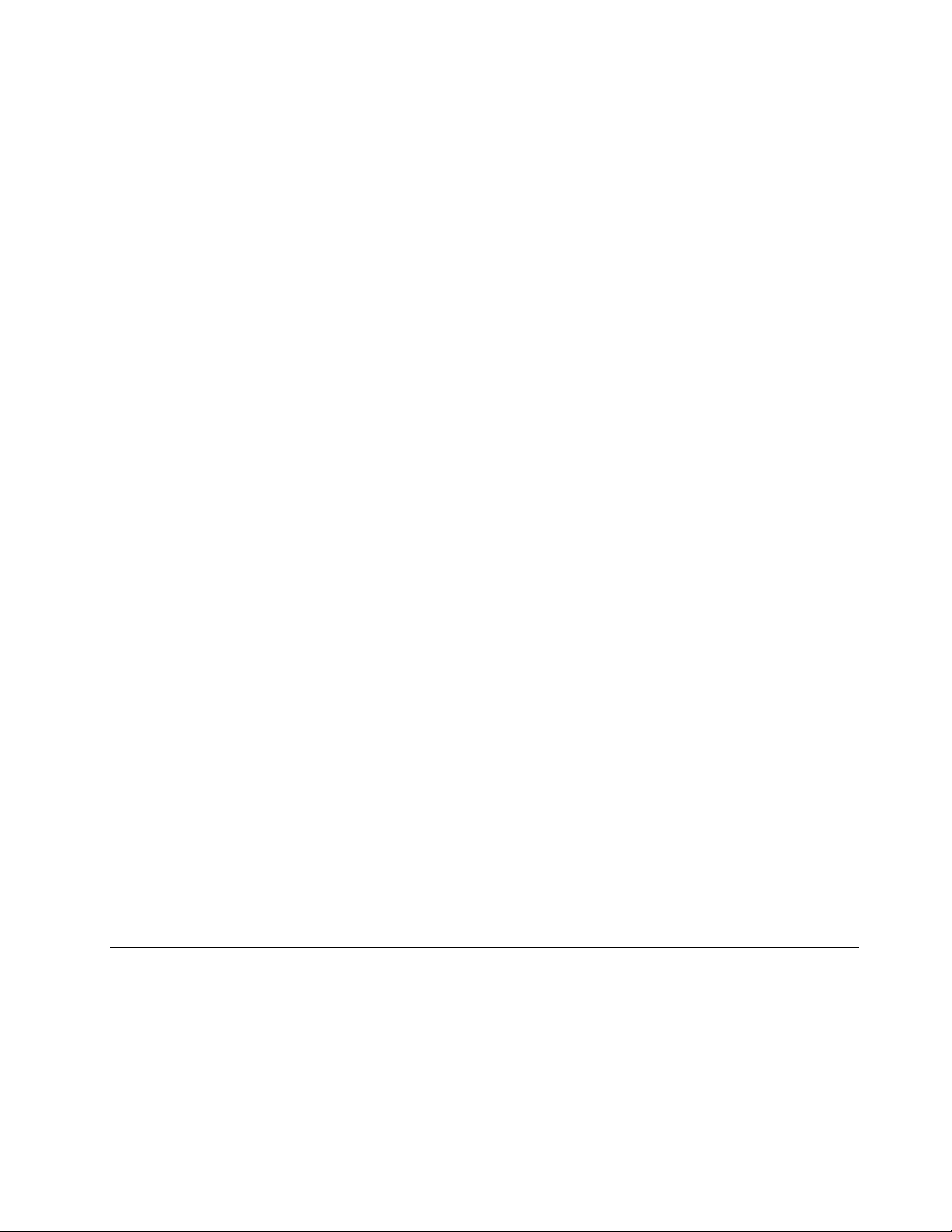
Näppäimistö
• Kuusirivinen näppäimistö (tavallinen tai taustavalolla varustettu)
• Toimintonäppäimet
• Numeronäppäimistö
• ThinkPad-paikannuslaite (sisältää TrackPoint-paikannuslaitteen ja painikkeilla varustetun kosketuslevyn)
Liitännät ja korttipaikat
• Verkkolaitteen liitäntä
• Ääniliitäntä
• Telakointiaseman liitäntä
• Ethernet-liitäntä
• ExpressCard-korttipaikka
• Neljä USB 3.0 -liitäntää (mukaan lukien yksi Always On USB 3.0 -liitäntä)
• HDMI-liitäntä
• Muistikorttipaikka
• Mikro-SIM-korttipaikka (akkupaikan sisällä)
• Mini DisplayPort -liitäntä
• Optisen aseman asemapaikka (saatavana joissakin malleissa)
• Toimikorttipaikka (saatavana joissakin malleissa)
• Kaksi Thunderbolt 3 -liitäntää
Suojausominaisuudet
• Sormenjälkitunnistin
• Turvalukon paikka
• TPM (Trusted Platform Module) (saatavana joissakin malleissa)
Langattoman yhteyden ominaisuudet
• Bluetooth
• Langaton lähiverkko
• Langaton suuralueverkko (saatavana joissakin malleissa)
Muut
• Kamera (joissakin malleissa)
• Väritunnistin (saatavana joissakin malleissa)
• Mikrofonit
Tietokoneen tekniset tiedot
Koko
• Leveys: 416 mm
• Syvyys: 275,5 mm
• Paksuus:
– Muut kuin kosketusmallit: 29,9–34,2 mm
Luku 1. Tuotteen yleiskuvaus 9
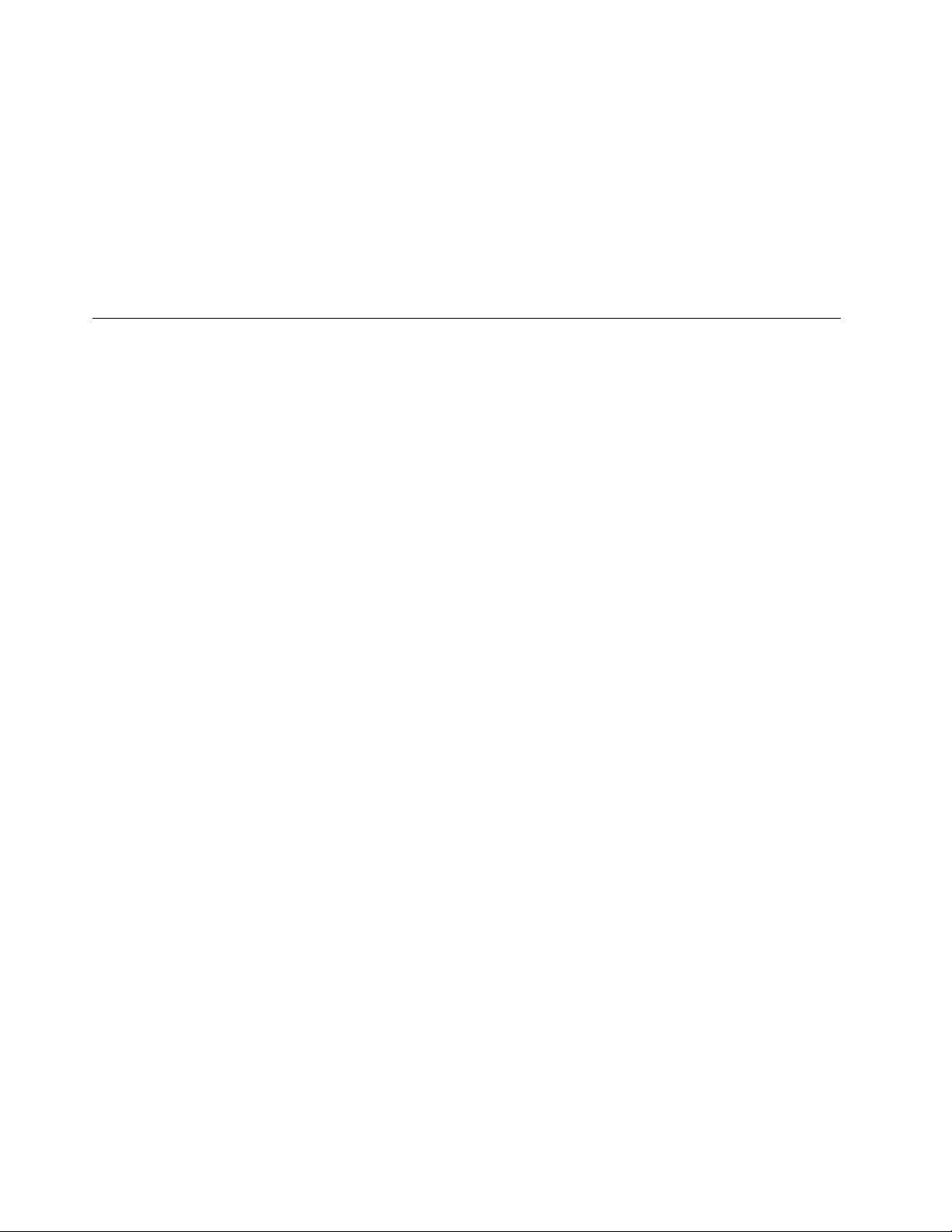
– Kosketusmallit: 30,65–34,95 mm
Lämmöntuotto enintään (mallin mukaan)
• 170 W
• 230 W
Virtalähde (verkkolaite)
• Siniaaltomuotoinen tulo, 50–60 Hz
• Verkkolaitteen syöttöjännite: 100–240 voltin vaihtovirta, 50–60 Hz
Käyttöympäristö
Enimmäiskorkeus merenpinnasta (paineistamattomassa tilassa)
• 3 048 m
Lämpötila
• Enintään 2 438 m korkeudessa
– Käytössä: 5–35 °C
– Säilytys: 5–43 °C
• Yli 2 438 m korkeudessa
– Enimmäislämpötila paineistamattomassa tilassa: 31,3 °C
Huomautus: Akun lämpötilan on oltava latauksen aikana vähintään 10 °C.
Suhteellinen kosteus
• Käytössä: 8–95 % kostealämpötilassa 23 °C
• Säilytys: 5–95 % kostealämpötilassa 27 °C
Aseta tietokone kuivaan paikkaan, jossa on hyvä ilmanvaihto ja joka ei ole alttiina suoralle auringonpaisteelle.
Huomio:
• Älä pidä muita sähkölaitteita, kuten tuuletinta, radiota, ilmastointilaitetta tai mikroaaltouunia, liian lähellä
tietokonetta. Sähkölaitteiden aiheuttamat magneettikentät voivat vaurioittaa näyttöä ja sisäisen
tallennusaseman tietoja.
• Älä aseta mitään juomia tietokoneen tai siihen liitettyjen laitteiden päälle tai lähelle. Tietokoneen tai siihen
liitetyn laitteen päälle kaatuva neste voi aiheuttaa oikosulun tai muita vaurioita.
• Älä syö tai tupakoi tietokoneen näppäimistön ääressä. Näppäimistöön putoavat muruset tai tuhka voivat
aiheuttaa vaurioita.
10
ThinkPad 11e Chromebook 4th Gen ja ThinkPad Yoga 11e Chromebook 4th Gen Käyttöopas
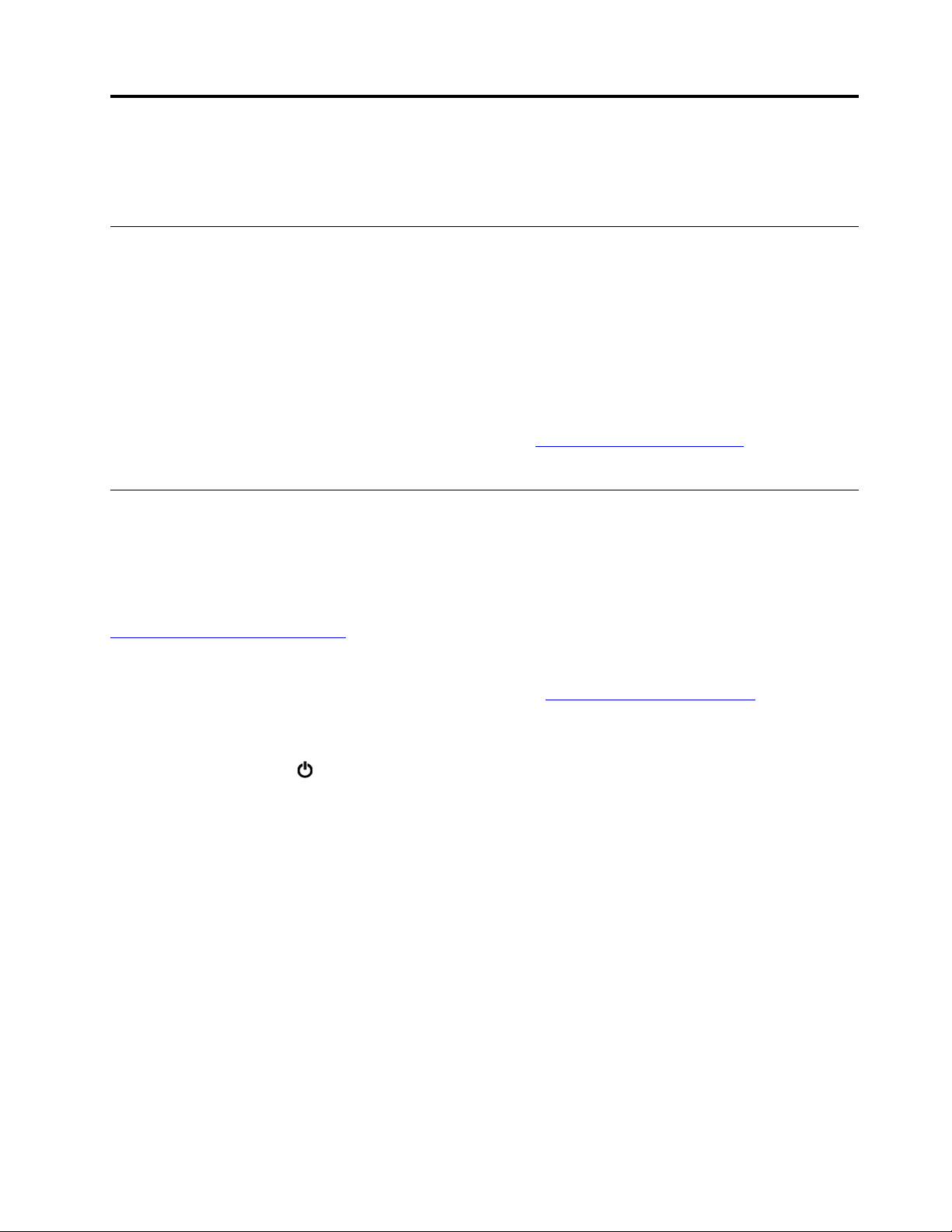
Luku 2. Tietokoneen käyttö
Tässä luvussa on tietoja siitä, miten tietokoneen eri ominaisuuksia käytetään.
Tietokoneen rekisteröinti
Kun rekisteröit tietokoneen, antamasi tiedot tallennetaan tietokantaan, jonka avulla Lenovo voi ottaa sinuun
yhteyttä mahdollisissa ongelmatilanteissa. Tämän lisäksi joissakin maissa rekisteröidyt käyttäjät saavat
käyttöönsä lisäetuja ja -palveluja.
Rekisteröimällä Lenovo-tietokoneesi saat myös seuraavat edut:
• Lenovon puhelintuki palvelee sinua entistä nopeammin
• Saat automaattisesti ilmoituksen saatavana olevista maksuttomista ohjelmista ja tuotetarjouksista
Voit rekisteröidä Lenovo-tietokoneesi siirtymällä osoitteeseen
noudattamalla näytön ohjeita.
http://www.lenovo.com/register ja
Usein kysytyt kysymykset
Tässä aiheessa on vihjeitä, joiden avulla voit optimoida kannettavan ThinkPad-tietokoneen käytön.
Voit varmistaa tietokoneen parhaan mahdollisen suorituskyvyn etsimällä seuraavasta verkkosivustosta
esimerkiksi vianmääritysohjeita ja vastauksia usein kysyttyihin kysymyksiin:
http://www.lenovo.com/support/faq
Voinko saada käyttöoppaan jollakin toisella kielellä?
Voit ladata muunkielisen käyttöoppaan siirtymällä osoitteeseen
sitten näyttöön tulevia ohjeita.
Tietokoneen virran katkaiseminen?
Avaa aloitusvalikko, valitse
Ohjauspaneelin avaus?
Napsauta Aloita-painiketta hiiren kakkospainikkeella ja valitse sitten Ohjauspaneeli.
Miten käytän akkua mahdollisimman tehokkaasti esimerkiksi matkoilla?
• Kun haluat säästää akkua tai keskeyttää työskentelyn sulkematta ohjelmia tai tallentamatta tiedostoja,
tutustu kohtaan ”Virransäästötilat” sivulla 23.
• Kun haluat suorituskyvyn ja virransäästön välille parhaan mahdollisen tasapainon, luo soveltuva
virrankäyttösuunnitelma ja ota se käyttöön. Katso kohta ”Akun varauksen hallinta” sivulla 23.
• Jos sammutat tietokoneen pitkäksi ajaksi, voit estää akkuvirran ehtymisen irrottamalla akun.
Virta ja valitse sitten Sammuta.
http://www.lenovo.com/support. Noudata
Kuinka liitän tietokoneeseen erillisen näytön?
• Lisätietoja on kohdassa ”Erillisen näytön käyttö” sivulla 28.
• Työpöydän laajennustoiminnon avulla näyttökuva saadaan näkyviin sekä tietokoneen näytössä että
erillisessä näytössä.
© Copyright Lenovo 2017 11
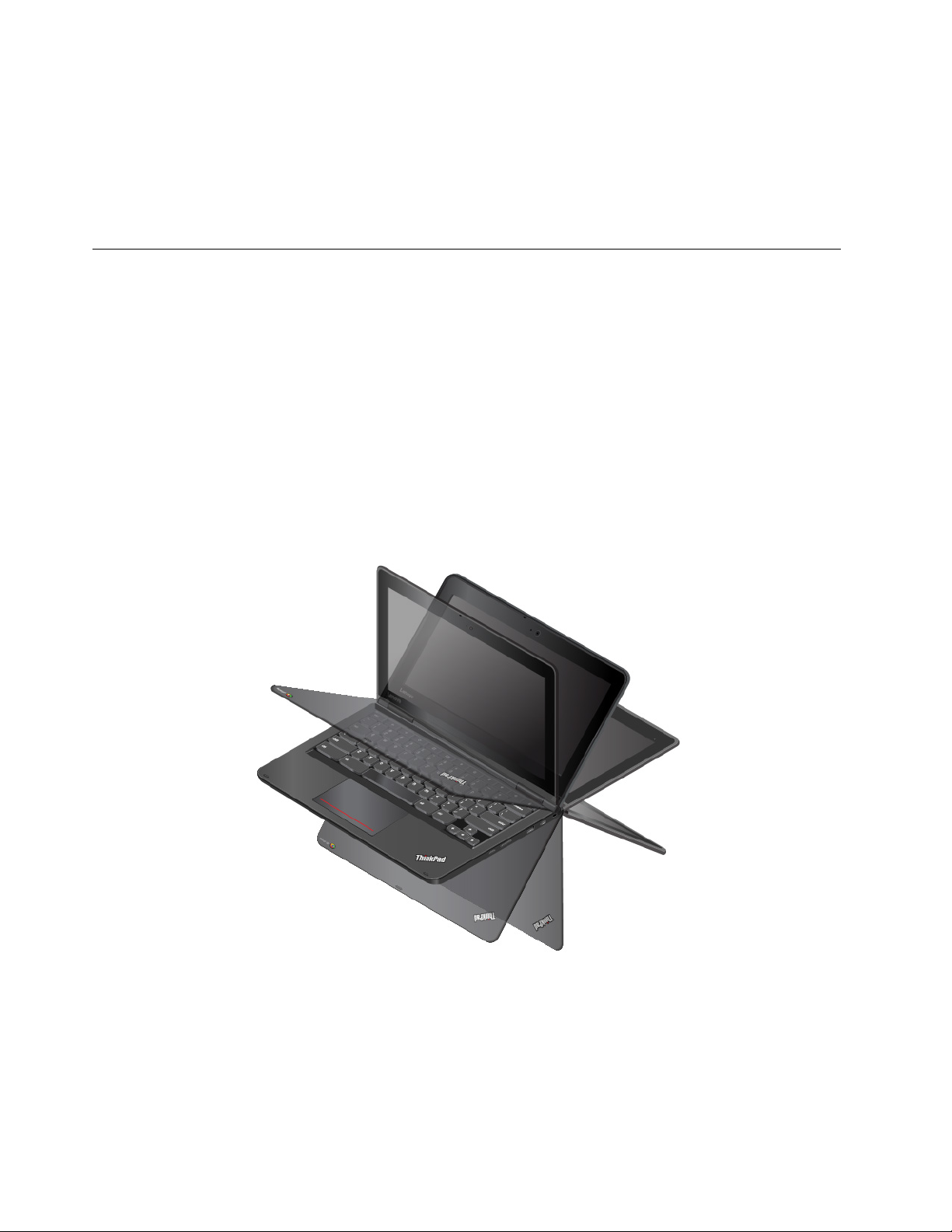
Miten voin liittää tai vaihtaa laitteen?
Katso lisätietoja luvun ”Laitteiden vaihto” sivulla 61 asianmukaisesta ohjeaiheesta.
Tulosta seuraavat ohjeaiheet ja pidä ne tietokoneen mukana tulevaa tarvetta varten, jos et jostakin
syystä pääse käyttämään tätä sähköistä käyttöopasta.
• ”Virtahäiriöt” sivulla 57
Käyttöasennot
ThinkPad Yoga 11e Chromebook 4th Gen -tietokoneessa on neljä käyttöasentoa: normaaliasento,
taitosasento, tauluasento ja kolmioasento. Käyttöasentoa voi vaihtaa mieltymyksen ja työtapojen mukaan.
Huomautus: Tietokoneesi saattaa poiketa tässä jaksossa esitetyistä kuvista.
Tietokoneen näytön kääntäminen
Tämä aihe sisältää ohjeet tietokoneen näytön kääntämiseen. Tässä aiheessa on myös tietoja tietokoneen
erilaisista käyttöasennoista.
Voit avata tietokoneen kannen kuvassa näkyvällä tavalla enintään 360 asteen kulmaan.
Huomio: Älä käytä liikaa voimaa, kun käännät tietokoneen näyttöä. Muutoin näyttö tai näytön saranat voivat
vahingoittua. Ole erityisen varovainen näytön yläkulmien kanssa.
Normaaliasento
Normaaliasento soveltuu parhaiten tilanteisiin, joissa tarvitaan näppäimistöä ja hiirtä, kuten asiakirjojen
muokkaukseen ja sähköpostien kirjoittamiseen.
Huomio: Normaaliasennossa tietokoneen näytön ja näppäimistön välinen kulma on enintään 190 astetta. Älä
käytä liikaa voimaa, kun käännät tietokoneen näyttöä. Muutoin näyttö tai näytön saranat voivat vahingoittua.
Ole erityisen varovainen näytön yläkulmien kanssa.
12
ThinkPad 11e Chromebook 4th Gen ja ThinkPad Yoga 11e Chromebook 4th Gen Käyttöopas

Avaa tietokoneen kansi hitaasti kuvan osoittamalla tavalla. Tietokone on nyt normaalitilassa.
Normaaliasennossa näppäimistö, kosketuslevy, TrackPoint-painikkeet ja TrackPoint-paikannustappi ovat
automaattisesti käytössä.
Taitosasento
Tietokoneen taitosasento soveltuu parhaiten tilanteisiin, joissa näyttöä tarvitaan vain vähän, kuten valokuvien
katseluun tai videoiden toistamiseen.
Huomio: Taitosasennossa tietokoneen näytön ja näppäimistön välinen kulma on yli 190 astetta mutta alle
350 astetta. Älä käytä liikaa voimaa, kun käännät tietokoneen näyttöä. Muutoin näyttö tai näytön saranat
voivat vahingoittua. Ole erityisen varovainen näytön yläkulmien kanssa.
Kun tietokone on normaaliasennossa, voit kääntää sen taitosasentoon seuraavasti:
1. Käännä näyttöä, kunnes näytön takaosa on pohjakantta kohti.
Luku 2. Tietokoneen käyttö 13

2. Aseta tietokone kuvassa näkyvään asentoon. Tietokone on nyt taitosasennossa.
Taitosasennossa näppäimistö, kosketuslevy, TrackPoint-painikkeet ja TrackPoint-paikannustappi ovat
automaattisesti poissa käytössä. Voit kuitenkin ohjata joitakin tietokoneen toimintoja erikoispainikkeiden ja
monikosketusnäytön avulla käyttämättä näppäimistöä ja kosketuslevyä. Lisätietoja on ohjeaiheissa
”Erikoispainikkeiden käyttö” sivulla 19 ja ”Monikosketusnäytön käyttö” sivulla 18.
Tauluasento
Tietokoneen tauluasento soveltuu parhaiten esimerkiksi sivustojen selailuun, joissa kosketusnäyttöä tarvitaan
paljon.
Huomio: Tauluasennossa tietokoneen näytön ja näppäimistön välinen kulma on 360 astetta. Älä käytä liikaa
voimaa, kun käännät tietokoneen näyttöä. Muutoin näyttö tai näytön saranat voivat vahingoittua. Ole erityisen
varovainen näytön yläkulmien kanssa.
Kun tietokone on taitosasennossa, voit kääntää sen tauluasentoon seuraavasti:
1. Aseta tietokone kuvan osoittamaan asentoon ja käännä näyttöä hitaasti.
14
ThinkPad 11e Chromebook 4th Gen ja ThinkPad Yoga 11e Chromebook 4th Gen Käyttöopas

2. Aseta tietokone kuvassa näkyvään asentoon. Tietokone on nyt taulutilassa. Automaattinen kierto on
oletusarvon mukaan käytössä.
Tauluasennossa näppäimistö, kosketuslevy, TrackPoint-painikkeet ja TrackPoint-paikannustappi ovat
automaattisesti poissa käytössä. Voit kuitenkin ohjata joitakin tietokoneen toimintoja erikoispainikkeiden ja
monikosketusnäytön avulla käyttämättä näppäimistöä ja kosketuslevyä. Lisätietoja on ohjeaiheissa
”Erikoispainikkeiden käyttö” sivulla 19 ja ”Monikosketusnäytön käyttö” sivulla 18.
Kolmioasento
Tietokoneen kolmioasento soveltuu parhaiten tilanteisiin, joissa näyttöä tarvitaan vain vähän, kuten
valokuvien katseluun tai esityksen pitämiseen.
Huomio: Kolmioasennossa tietokoneen näytön ja näppäimistön välinen kulma on vähintään 270 astetta ja
enintään 340 astetta. Älä käytä liikaa voimaa, kun käännät tietokoneen näyttöä. Muutoin näyttö tai näytön
saranat voivat vahingoittua. Ole erityisen varovainen näytön yläkulmien kanssa.
Kun tietokone on tauluasennossa, voit kääntää sen kolmioasentoon seuraavasti:
1. Käännä tietokoneen näyttöä hitaasti vastapäivään niin, että se on 270–340 asteen kulmassa.
Huomautus: Asteet viittaavat tietokoneen näytön ja näppäimistön väliseen kulmaan.
Luku 2. Tietokoneen käyttö 15
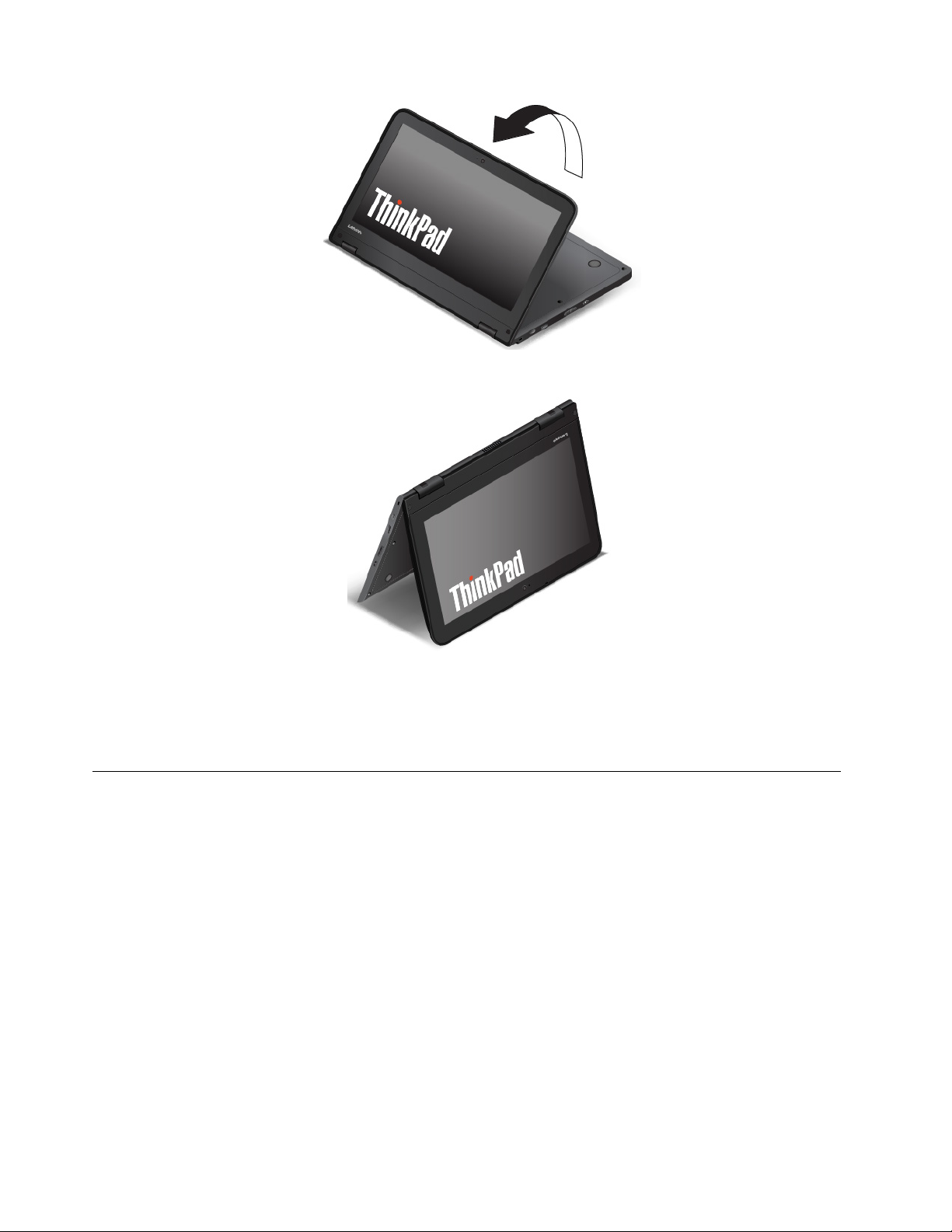
2. Aseta tietokone kuvassa näkyvään asentoon. Tietokone on nyt kolmioasennossa.
Kolmioasennossa näppäimistö, kosketuslevy, TrackPoint-painikkeet ja TrackPoint-paikannustappi ovat
automaattisesti poissa käytössä. Voit kuitenkin ohjata joitakin tietokoneen toimintoja erikoispainikkeiden ja
monikosketusnäytön avulla käyttämättä näppäimistöä ja kosketuslevyä. Lisätietoja on ohjeaiheissa
”Erikoispainikkeiden käyttö” sivulla 19 ja ”Monikosketusnäytön käyttö” sivulla 18.
Liikkuva näppäimistön kehys
Tietokoneessa on liikkuva näppäimistön kehys. Tässä jaksossa on tietoja näppäimistön toiminnasta.
16
ThinkPad 11e Chromebook 4th Gen ja ThinkPad Yoga 11e Chromebook 4th Gen Käyttöopas
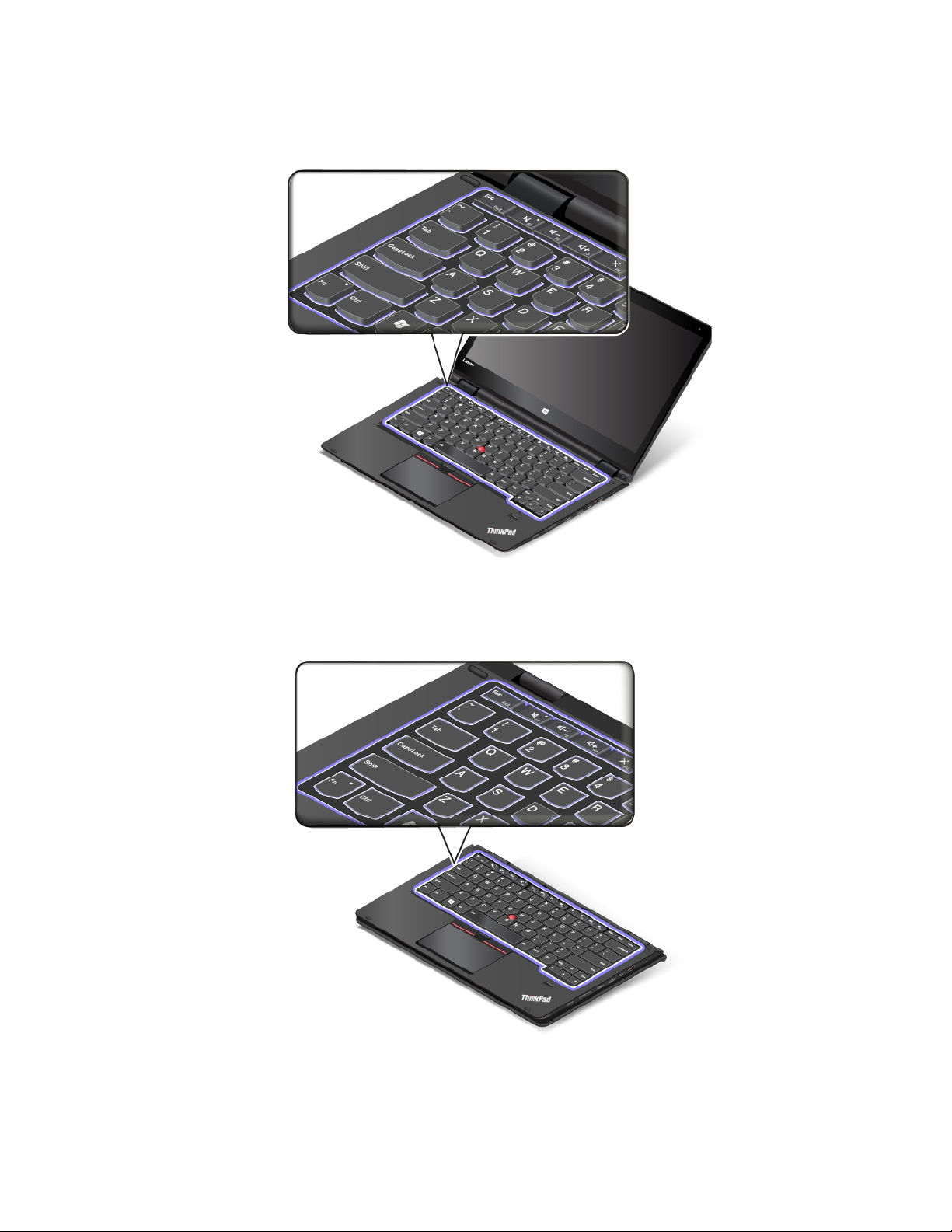
• Näppäimistön kehys ei liiku, kun tietokoneen kansi on avattuna 10 - 190 asteen kulmaan. Seuraavassa
kuvassa näkyy näppäimistön kehys, kun se ei ole liikkunut ylöspäin.
• Kun tietokoneen näyttö käännetään 190 asteen kulmasta 360 asteen kulmaan, näppäimistön kehys
kohoaa noin kaksi millimetriä. Seuraavassa kuvassa näkyy näppäimistön kehys, kun se on liikkunut
ylöspäin.
Huomautus: Normaaliasennossa näppäimistö, ThinkPad-kosketuslevy, TrackPoint-painikkeet ja
TrackPoint-paikannustappi ovat automaattisesti käytössä. Taitos-, taulu- tai kolmioasennossa näppäimistö,
ThinkPad-kosketuslevy ja TrackPoint-paikannustappi ovat automaattisesti poissa käytössä.
Luku 2. Tietokoneen käyttö 17
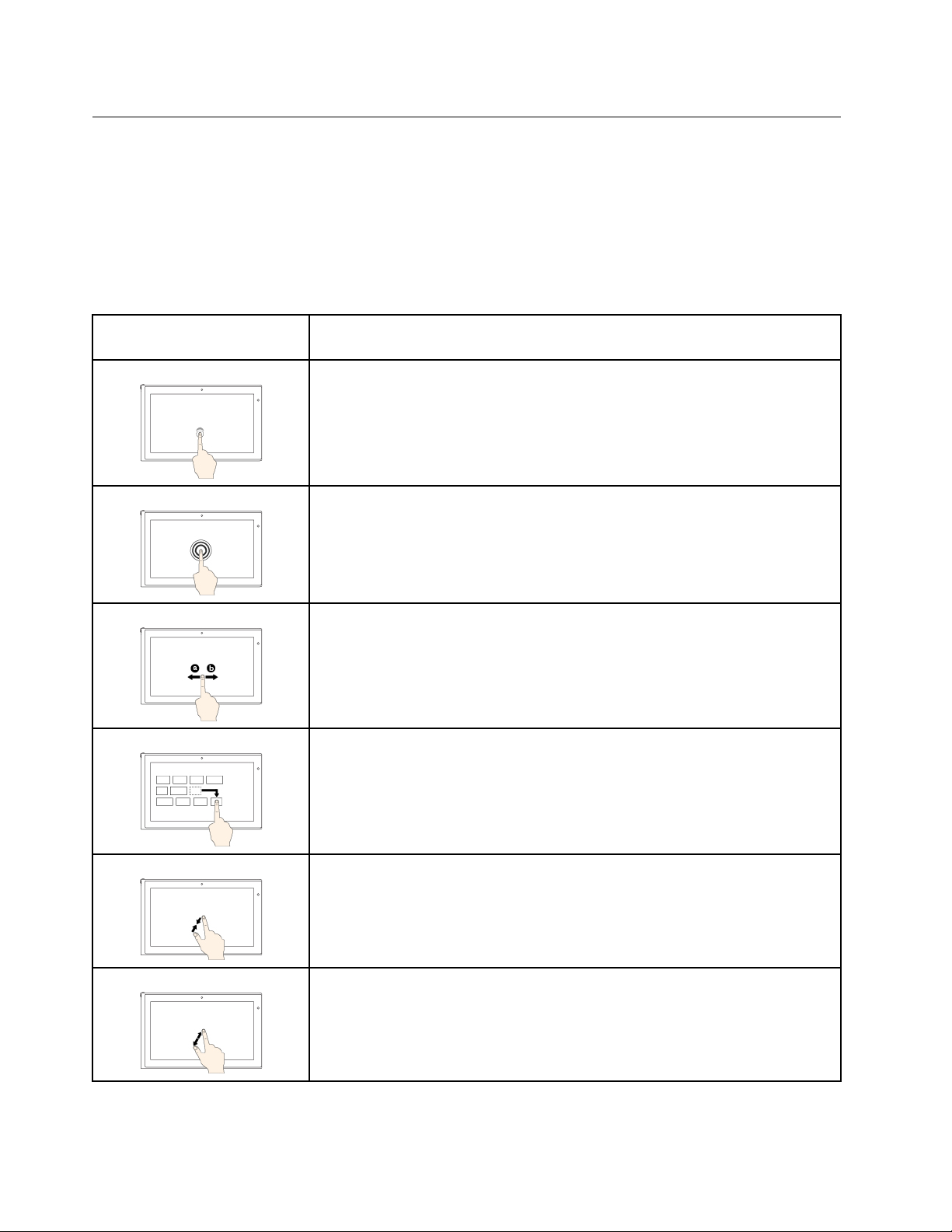
Monikosketusnäytön käyttö
Tämä aihe sisältää joissakin malleissa olevan monikosketusnäytön käyttöohjeet.
Huomautuksia:
• Tietokoneen näyttö saattaa poiketa seuraavasta kuvasta.
• Jotkin liikeohjaukset eivät välttämättä ole käytettävissä kaikissa ohjelmissa.
Seuraavassa taulukossa esitellään joitakin usein käytettyjä liikkeitä.
Kosketusliike (vain
kosketusnäytölliset mallit)
Kuvaus
Kosketus: napautus.
Hiiren toiminto: napsautus.
Toiminto: avaa sovellus tai suorita avoimessa sovelluksessa siihen soveltuva
toiminto, kuten Kopioi, Tallenna ja Poista.
Kosketus: napautus ja pito.
Hiiren toiminto: napsautus kakkospainikkeella.
Toiminto: useita vaihtoehtoja sisältävän valikon avaus.
Kosketus: liu'utus.
Hiiren toiminto: käytä hiiren rullaa, liikuta vierityspalkkia tai napsauta
vieritysnuolta.
Toiminto: kohteiden (kuten luetteloiden, sivujen ja kuvien) vieritys.
Kosketus: vedä kohde haluamaasi paikkaan.
Hiiren toiminto: napsauta, pidä hiiren painiketta painettuna ja vedä.
Toiminto: kohteen siirtäminen.
Kosketus: liikuta kahta sormea toisiaan kohti.
Hiiren toiminto: pidä Ctrl-näppäintä painettuna ja pyöritä hiiren rullaa taaksepäin.
Toiminto: loitontaminen.
Kosketus: liikuta kahta sormea toisistaan poispäin.
Hiiren toiminto: pidä Ctrl-näppäintä painettuna ja pyöritä hiiren rullaa eteenpäin.
Toiminto: lähentäminen.
18 ThinkPad 11e Chromebook 4th Gen ja ThinkPad Yoga 11e Chromebook 4th Gen Käyttöopas
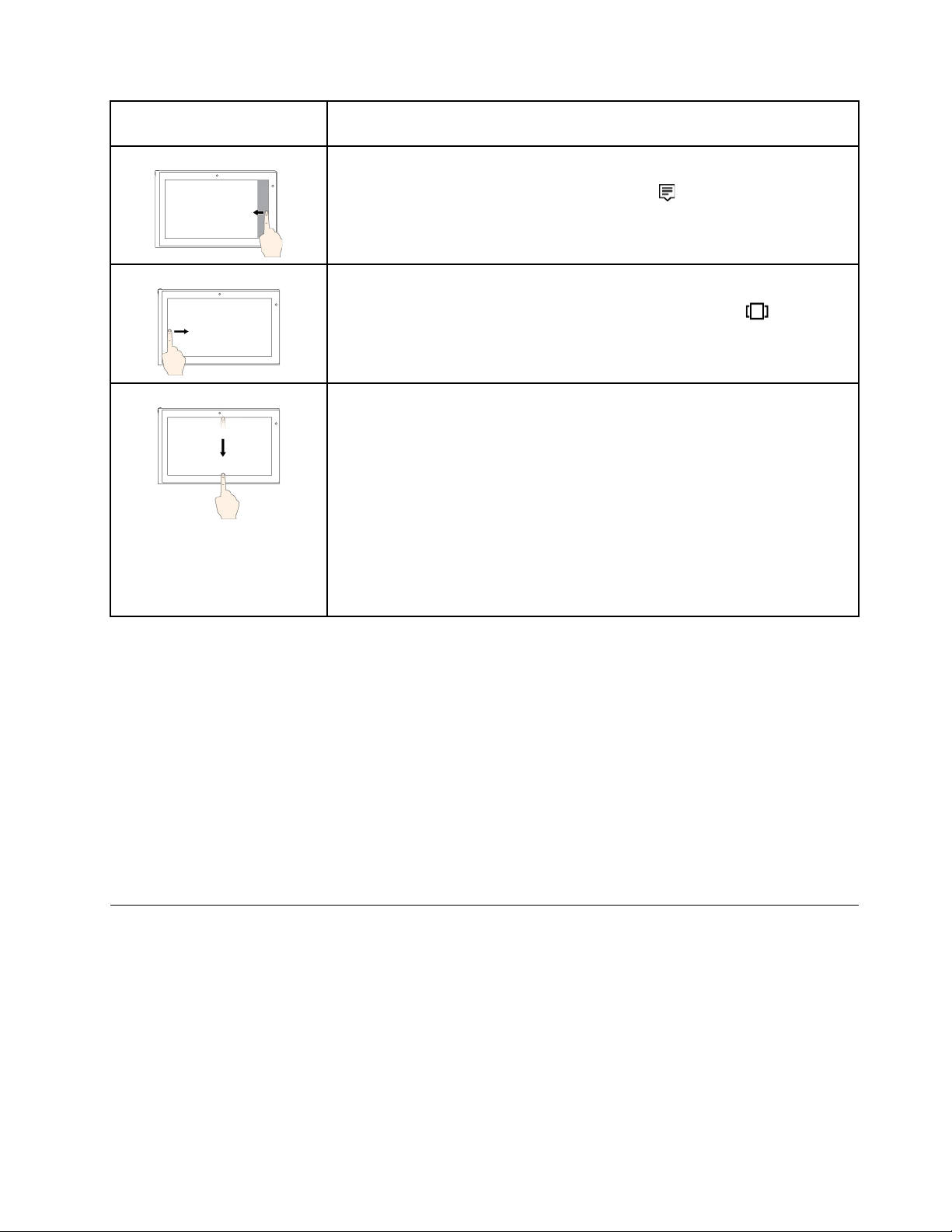
Kosketusliike (vain
kosketusnäytölliset mallit)
Kuvaus
Kosketus: sipaise oikeasta reunasta vasemmalle.
Hiiren toiminto: napsauta toimintokeskuskuvaketta
Toiminto: avaa toimintokeskus, jotta voit tarkastella ilmoituksia ja pikatoimintoja.
Kosketus: sipaise vasemmasta reunasta oikealle.
Hiiren toiminto: napsauta tehtäväpalkin tehtävänäkymäkuvaketta
Toiminto: näytä kaikki tehtävänäkymässä avoinna olevat ikkunat.
• Koko näytössä näkyvän sovelluksen lyhyt sipaisu, tai lyhyt sipaisu
tietokoneen ollessa tauluasennossa
Kosketus: sipaise lyhyesti alaspäin yläreunasta.
Hiiren toiminto: siirrä osoitin näytön yläreunaan.
Toiminto: näytä piilotettu otsikkorivi.
• Pitkä sipaisu, kun tietokone on tauluasennossa
Kosketus: sipaise yläreunasta alareunaan.
Hiiren toiminto: napsauta näytön yläreunaa, pidä hiiren painiketta painettuna,
siirrä osoitin näytön alareunaan ja vapauta sitten painike.
Toiminto: sulje nykyinen sovellus.
Windowsin ilmaisinalueella.
.
Monikosketusnäytön käyttövihjeitä
• Monikosketusnäyttö on muovikalvolla päällystetty lasilevy. Älä paina näyttöä tai laita näytölle kynää tai
metalliesinettä. Kosketusnäyttö saattaa vaurioitua tai toimia väärin.
• Älä käytä kosketusnäyttöä sormenkynsillä, käsineessä olevilla sormilla tai esineillä.
• Tämän välttämiseksi monikosketusnäyttö kannattaa kalibroida säännöllisesti.
Monikosketusnäytön puhdistusvihjeitä
• Katkaise tietokoneesta virta ennen monikosketusnäytön puhdistamista.
• Poista sormenjäljet tai pöly monikosketusnäytöstä kuivalla, pehmeällä ja nukkaamattomalla liinalla tai
pumpulilla. Älä käytä liuotinaineita.
• Pyyhi näyttö kevyesti ylhäältä alas suuntautuvilla liikkeillä. Älä paina näyttöä.
Erikoispainikkeiden käyttö
ThinkPad Yoga 11e Chromebook 4th Gen -tietokoneessa on seuraavassa kuvassa näkyvät erikoispainikkeet.
Voit käyttää joitakin tietokoneen toimintoja erikoispainikkeilla käyttämättä näppäimistöä ja kosketuslevyä.
Luku 2. Tietokoneen käyttö 19
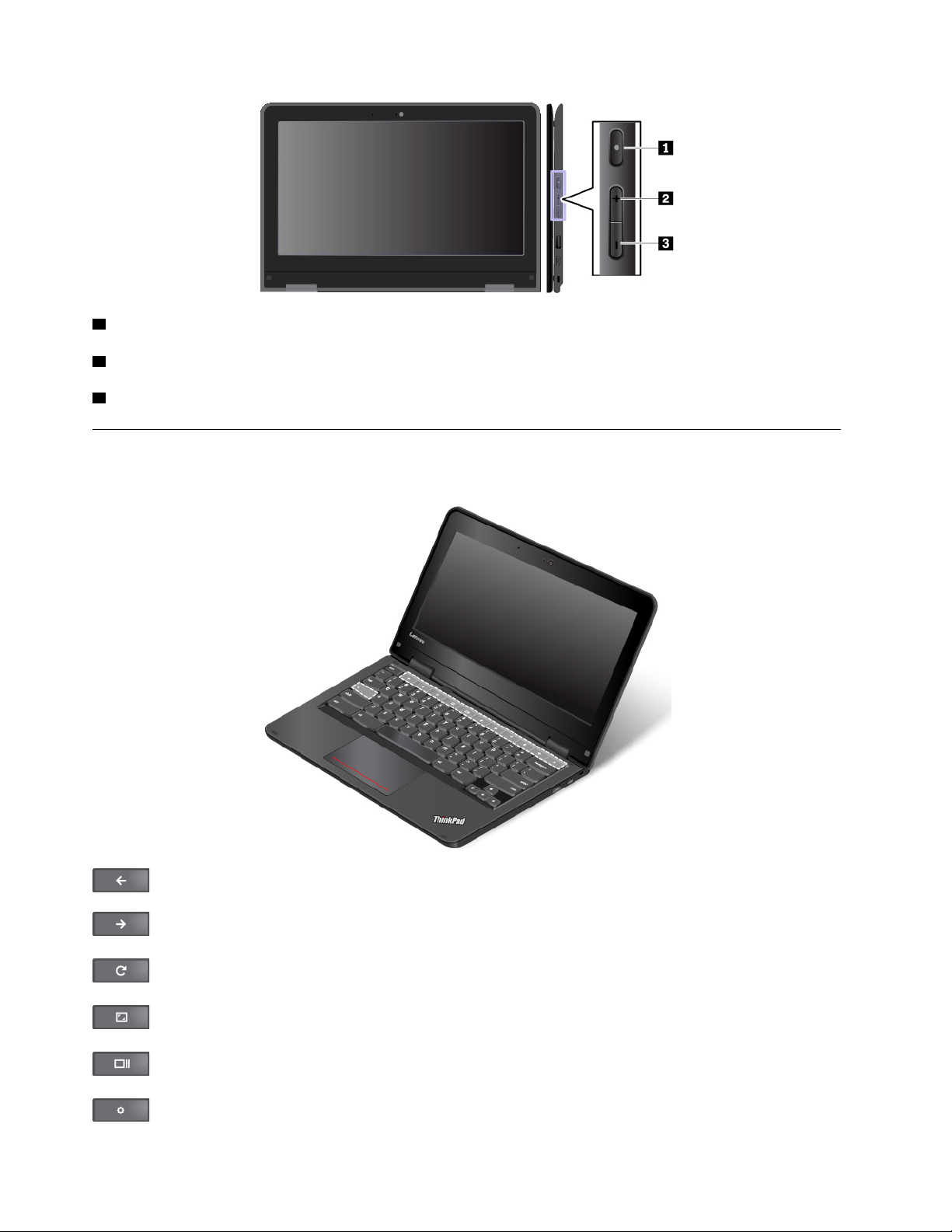
1 Virtapainike: Painamalla virtapainiketta voit käynnistää tietokoneen.
2 Äänenvoimakkuuden lisäyspainike: Painallus lisää kaiuttimen äänenvoimakkuutta.
3 Äänenvoimakkuuden pienennyspainike: Painallus pienentää kaiuttimen äänenvoimakkuutta.
Erikoisnäppäimien käyttö
Tietokoneessa on useita erikoisnäppäimiä, joiden avulla työskentely sujuu helposti ja tehokkaasti.
Palaa edelliselle sivulle.
Siirtyy seuraavalle sivulle.
Lataa nykyisen sivun uudelleen.
Näyttää nykyisen sivun koko näytön tilassa.
Siirtyy ikkunoiden välillä.
Vähentää näytön kirkkautta.
20
ThinkPad 11e Chromebook 4th Gen ja ThinkPad Yoga 11e Chromebook 4th Gen Käyttöopas
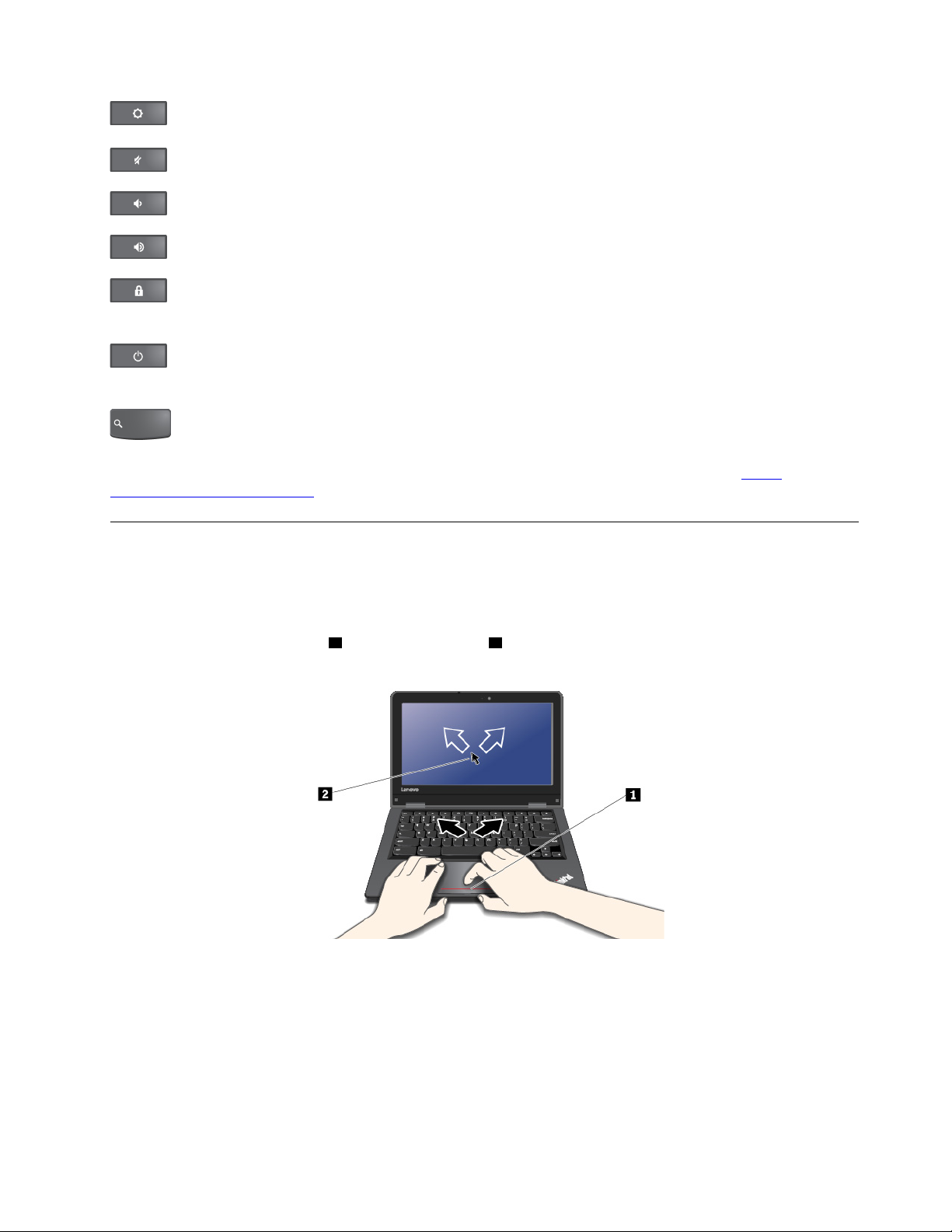
Lisää näytön kirkkautta.
Vaimentaa äänen.
Vähentää äänenvoimakkuutta.
Lisää äänenvoimakkuutta.
Lukitsee tietokoneen näytön. Tämä näppäin on saatavana tietokonemalleissa, joissa on
monikosketusnäyttö.
Kytkee tietokoneeseen virran. Tämä näppäin on saatavana tietokonemalleissa, joissa ei ole
monikosketusnäyttöä.
Hakee sovelluksia ja Internet-kohteita.
Lisätietoja näppäimistön mukautuksesta ja käytöstä on Chrome OS -sivustossa osoitteessa
support.google.com/chromeos
.
http://
ThinkPad-paikannuslaitteen käyttö
Tässä jaksossa on tietoja ThinkPad-paikannuslaitteen käytöstä.
Kosketuslevyn käyttö
Tietokoneessa on kosketuslevy 1 . Voit siirtää osoitinta 2 näytössä liu'uttamalla sormenpäätä kosketuslevyllä
siihen suuntaan, johon haluat osoittimen liikkuvan.
Kosketuslevyn mukautus
Voit mukauttaa kosketuslevyä seuraavasti:
• Ota käyttöön napsauta napauttamalla -toiminto.
• Ota käyttöön yksinkertainen vieritystoiminto.
Voit muuttaa kosketuslevyn asetuksia napsauttamalla näytön oikeassa alakulmassa olevaa tila-aluetta.
Valitse sitten Asetukset ➙ Laite ➙ Kosketuslevyn ja hiiren asetukset. Muuta asetuksia haluamallasi
tavalla.
Luku 2. Tietokoneen käyttö 21
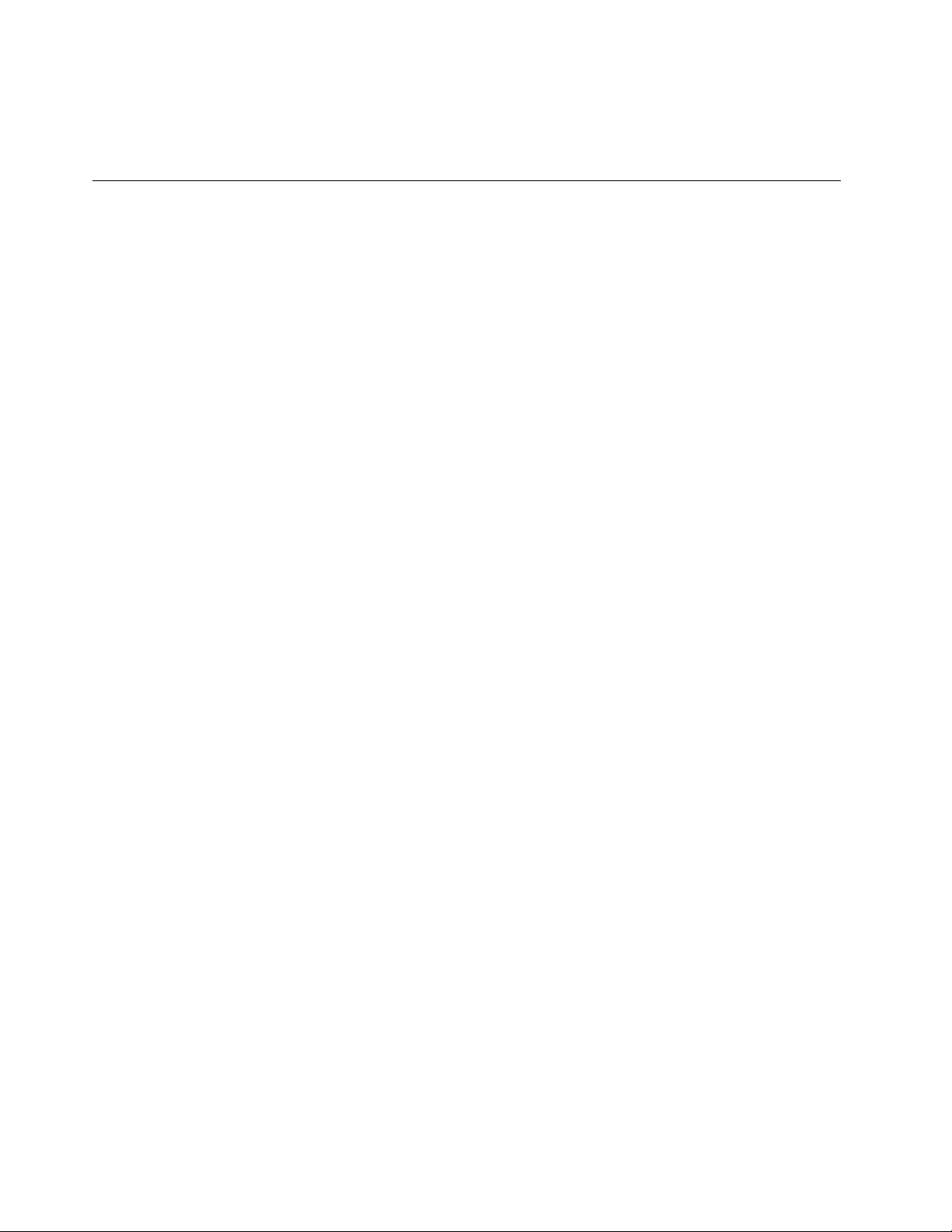
Jos kosketuslevyn pinta on öljyinen, katkaise ensin tietokoneen virta. Pyyhi sitten kosketuslevyn pinta
varovasti pehmeällä ja nukkaamattomalla liinalla, joka on kostutettu haaleaan veteen tai tietokoneen
puhdistusaineeseen.
Virranhallinta
Tässä jaksossa on tietoja verkko- ja akkuvirran käytöstä sekä suorituskyvyn ja virrankulutuksen
tasapainottamisesta.
Verkkolaitteen käyttö
Tietokone saa virtaa joko akusta tai verkkovirrasta. Verkkovirtaa käytettäessä akku latautuu automaattisesti.
Tietokoneen mukana toimitetaan verkkolaite ja verkkojohto.
• Verkkolaite: muuntaa verkkovirran kannettavan tietokoneen käyttöön sopivaksi.
• Verkkojohto: kytkee verkkolaitteen pistorasiaan.
Verkkolaitteen liittäminen
Kun kytket tietokoneen verkkovirtaan, noudata seuraavia vaiheita esitetyssä järjestyksessä:
Huomio: Väärän verkkojohdon käyttö voi vahingoittaa tietokonetta vakavasti.
1. Liitä verkkojohto verkkolaitteeseen.
2. Liitä verkkolaite tietokoneessa olevaan virtalähteen liitäntään.
3. Kytke verkkojohto pistorasiaan.
Verkkolaitteen käyttövihjeitä
• Kun verkkolaite ei ole käytössä, irrota se pistorasiasta.
• Älä sido verkkojohtoa tiukasti muuntajan ympärille, kun johto on kiinni verkkolaitteen muuntajassa.
Akun käyttö
Kun käytät tietokonetta verkkovirran ulottumattomissa, tietokoneen toiminta edellyttää akkuvirtaa.
Tietokoneen eri osien virrankulutus vaihtelee. Suuritehoisten osien runsas käyttö kuluttaa akkuvirtaa
nopeasti.
Käyttämällä ThinkPad-akkuja käytät tietokonetta akkuvirralla entistä pidempään. Langaton tietojenkäsittely
on mullistanut liiketoiminnan mahdollistamalla töiden ottamisen mukaan minne tahansa. ThinkPad-akkujen
avulla voit työskennellä entistä pidempään, etkä ole enää sidoksissa pistorasioihin.
Akun tilatietojen tarkastelu
Voit tarkistaa akun tilan siirtämällä osoittimen Windowsin ilmoitusalueen akun tilakuvakkeeseen. Akun
tilakuvake näyttää akun jäljellä olevan varauksen prosentteina ja miten kauan voit käyttää tietokonetta, ennen
kuin joudut lataamaan akun.
Tietokoneen akun latausväli määräytyy virran kulutusnopeuden mukaan. Koska jokainen käyttää tietokonetta
yksilöllisesti ja asettaa tietokoneelle erilaisia vaatimuksia, on vaikeaa esittää arvioita siitä, kuinka pitkään akun
varaus riittää. Akun varaukseen vaikuttaa kaksi päätekijää:
• Akun varausaste, kun tietokoneen käyttö aloitetaan
• Tietokoneen käyttötavat, kuten:
– Kuinka usein tallennusasemaa käytetään
22
ThinkPad 11e Chromebook 4th Gen ja ThinkPad Yoga 11e Chromebook 4th Gen Käyttöopas
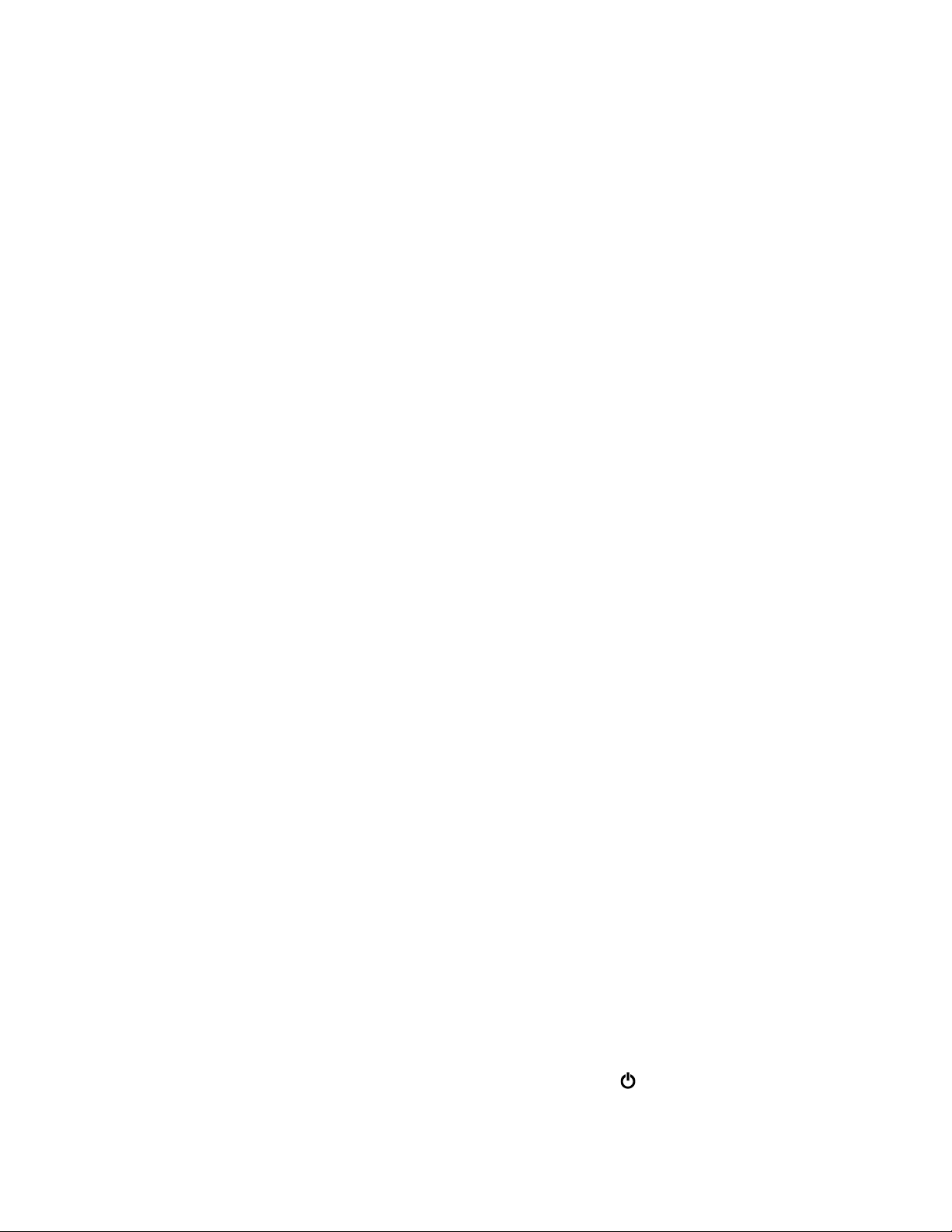
– Kuinka kirkkaaksi näyttö säädetään
– Kuinka usein langattomia ominaisuuksia käytetään
Akun lataus
Jos akun varaus on vähissä, akku kannattaa ladata tai vaihtaa ladattuun akkuun.
Jos käytettävissä on pistorasia, liitä tietokone verkkovirtaan. Akun lataaminen täyteen kestää neljästä
kahdeksaan tuntia. Latausaika vaihtelee akun koon ja olosuhteiden mukaan. Myös se, käytetäänkö
tietokonetta latauksen aikana, vaikuttaa latausaikaan. Akun latauksen tilaa voi tarkastella aina tarvittaessa
Windowsin ilmoitusalueella näkyvän akun tilakuvakkeen avulla.
Huomautus: Akun käyttöiän pidentämiseksi tietokone ei aloita akun lataamista uudelleen, jos akussa jäljellä
oleva varaus on yli 95 prosentin suuruinen.
Akun latausvihjeitä
• Ennen kuin aloitat akun latauksen, varmista, että akun lämpötila on vähintään 10 °C.
• Lataa akku, kun
– Tietokoneeseen on asennettu uusi akku.
– Jäljellä olevan akkuvirran prosenttiosuus on pieni.
– Akku ei ole ollut käytössä pitkään aikaan.
Akun käyttöajan pidennys
Voit pidentää akun käyttöikää seuraavasti:
• Käytä akkua, kunnes sen varaus on purkautunut.
• Lataa akku täyteen, ennen kuin käytät sitä. Akun varaustila näkyy Windowsin ilmoitusalueella olevassa
akun tilakuvakkeessa.
• Käytä aina virransyötön hallintatoimintoja, kuten virransäästötiloja.
Akun varauksen hallinta
Kun haluat, että suorituskyky on mahdollisimman hyvä ja virtaa kuluu mahdollisimman vähän, säädä
virrankäyttösuunnitelman asetuksia. Voit muuttaa virrankäyttösuunnitelman asetuksia seuraavasti:
1. Avaa Ohjauspaneeli ja vaihda Ohjauspaneelin näyttötapa Luokka-asetuksesta Suuret kuvakkeet- tai
Pienet kuvakkeet -asetukseksi.
2. Valitse Virranhallinta-asetukset.
3. Noudata tämän jälkeen kuvaruutuun tulevia ohjeita.
Lisätietoja on Windowsin ohjejärjestelmässä.
Virransäästötilat
Virransäästötiloja on useita, ja niitä voi käyttää milloin tahansa virran säästämiseksi. Tässä jaksossa esitellään
kukin tila ja annetaan vihjeitä akkuvirran tehokkaaseen käyttöön.
• Lepotila
Lepotilassa työt tallentuvat ensin muistiin ja tämän jälkeen tallennusasemasta ja tietokoneen näytöstä
katkeaa virta. Kun tietokone käynnistyy, työsi palautetaan muutamassa sekunnissa.
Voit siirtää tietokoneen lepotilaan avaamalla aloitusvalikon, valitsemalla
Lepotila.
Virta ja valitsemalla sitten
Luku 2. Tietokoneen käyttö 23

• Horrostila
Tätä tilaa käyttämällä tietokone voidaan sammuttaa kokonaan tiedostoja tallentamatta ja ohjelmia
lopettamatta. Tietokoneen siirtyessä horrostilaan kaikki avoinna olevat ohjelmat, kansiot ja tiedostot
tallentuvat tallennusasemaan, minkä jälkeen tietokoneesta katkeaa virta.
Jos haluat asettaa tietokoneen horrostilaan, määritä ensin virtapainikkeen toiminnot ja siirrä sitten
tietokone horrostilaan painamalla virtapainiketta.
Jos tietokone siirretään horrostilaan eikä herätystoiminto ole käytössä, tietokone ei kuluta lainkaan virtaa.
Oletusarvon mukaan herätystoiminto on poissa käytössä. Jos tietokone siirretään horrostilaan ja
herätystoiminto on käytössä, tietokone kuluttaa vähäisen määrän virtaa.
Voit ottaa herätystoiminnon käyttöön seuraavasti:
1. Avaa Ohjauspaneeli, valitse näkymäksi Ryhmitelty ja valitse sitten Järjestelmä ja suojaus.
2. Valitse Valvontatyökalut-vaihtoehto.
3. Kaksoisnapsauta Tehtävien ajoitus -vaihtoehtoa. Jos järjestelmä pyytää pääkäyttäjän salasanaa tai
muuta vahvistusta, anna salasana tai vahvista käyttöoikeus.
4. Valitse vasemmasta ruudusta Tehtävät-kansio, jolle haluat määrittää herätystoiminnon. Kuvaruutuun
tulevat ajoitetut tehtävät.
5. Napsauta ajoitettua tehtävää ja sitten Ehdot-välilehteä.
6. Valitse Virta-kohdasta Aktivoi tietokone suorittamaan tämä tehtävä.
• Langattomat ominaisuudet pois käytöstä
Kun et käytä langattomia ominaisuuksia, esimerkiksi Bluetooth-yhteyttä tai langatonta lähiverkkoyhteyttä,
voit pienentää virrankulutusta poistamalla ne käytöstä.
Langattomat yhteydet
Langattomassa yhteydessä tietoja siirretään vain radioaaltojen avulla ilman kaapeleita.
Langattoman lähiverkkoyhteyden käyttö
Langaton lähiverkko (LAN) kattaa maantieteellisesti suhteellisen pienen alueen, kuten toimistorakennuksen
tai talon. 802.11-standardien mukaiset laitteet voivat muodostaa yhteyden tällaiseen verkkoon.
Tietokoneessa on sisäinen langattomia verkkoyhteyksiä tukeva kortti, jonka avulla voit muodostaa
langattomia yhteyksiä ja valvoa yhteyden tilaa.
Voit muodostaa langattoman lähiverkkoyhteyden seuraavasti:
1. Ota langaton yhteystoiminto käyttöön. Katso kohta ”Erikoisnäppäimien käyttö” sivulla 20.
2. Napsauta langattoman verkkoyhteyden tilan kuvaketta Windowsin ilmoitusalueella. Näyttöön tulee
käytettävissä olevien langattomien verkkojen luettelo.
3. Muodosta yhteys verkkoon kaksoisnapsauttamalla sitä. Anna pyydettävät tiedot tarvittaessa.
Tietokone muodostaa yhteyden käytettävissä olevaan, aiemmin tallennettuun langattomaan verkkoon
automaattisesti, kun sijainti vaihtuu. Jos käytettävissä oleva langaton verkko on suojattu, kirjoita salasana
tarpeen mukaan. Lisätietoja on Windowsin ohjejärjestelmässä.
Vihjeitä langattoman lähiverkkoyhteyden käyttöön
Parhaan yhteyden saamiseksi noudata seuraavia ohjeita:
• Sijoita tietokone siten, että sen ja langattoman verkon liityntäpisteen välissä on mahdollisimman vähän
esteitä.
24
ThinkPad 11e Chromebook 4th Gen ja ThinkPad Yoga 11e Chromebook 4th Gen Käyttöopas
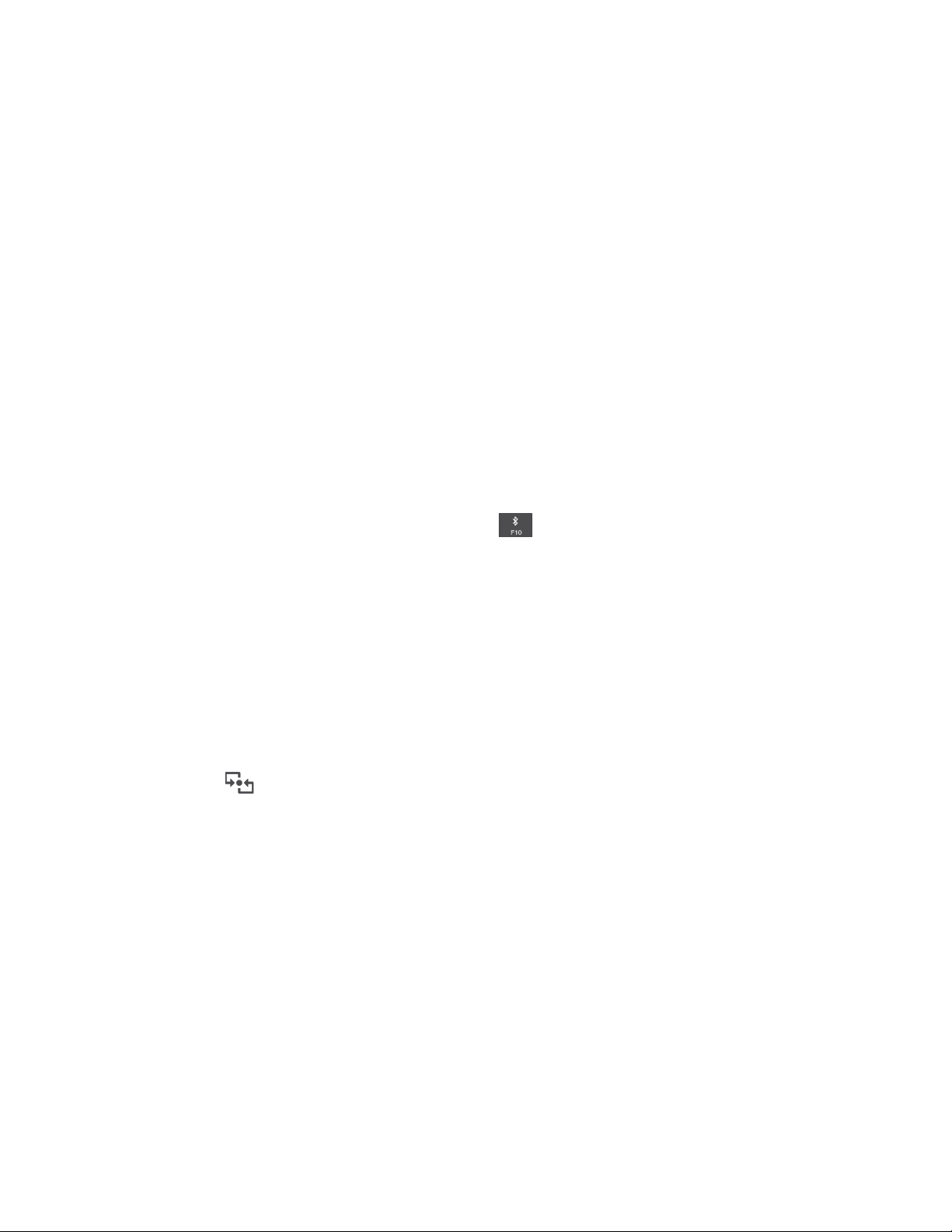
• Avaa tietokoneen kansi hieman yli 90 asteen kulmaan.
Langattoman LAN-yhteyden tilan tarkistus
Voit tarkistaa langattoman LAN-yhteyden tilan Windowsin ilmoitusalueella näkyvän langattoman
verkkoyhteyden tilakuvakkeen avulla. Mitä enemmän palkkeja siinä näkyy, sitä voimakkaampi signaali on.
Bluetooth-yhteyden käyttö
Bluetooth-yhteyden avulla voi yhdistää toisiaan lähellä olevia laitteita. Bluetooth-yhteyttä käytetään
tavallisesti seuraaviin tarkoituksiin:
• oheislaitteiden liittäminen tietokoneeseen
• tiedonsiirto mobiililaitteiden ja tietokoneen välillä
• esimerkiksi matkapuhelimien kauko-ohjaus sekä tiedonsiirto niiden ja muiden laitteiden välillä
Tietokoneen mallin mukaan se voi tukea Bluetooth-ominaisuutta. Voit siirtää tietoja Bluetooth-ominaisuuden
avulla seuraavasti:
Huomautus: Tietokoneen langatonta yhteyttä (802.11-standardi) ei ole suositeltavaa käyttää samaan aikaan
Bluetooth-toiminnon kanssa. Tiedonsiirto saattaa hidastua ja langattoman yhteyden teho heikentyä.
1. Tee jokin seuraavista toimista:
• Paina Bluetooth-ominaisuuden hallintanäppäintä
• Avaa aloitusvalikko ja valitse Asetukset ➙ Laitteet ➙ Bluetooth- ja muut laitteet. Ota Bluetooth-
ominaisuus käyttöön ottamalla Bluetooth-kytkin käyttöön.
2. Napsauta lähettäviä tietoja hiiren kakkospainikkeella.
3. Valitse Lähetä ➙ Bluetooth-laitteet.
4. Valitse Bluetooth-laite ja noudata näyttöön tulevia ohjeita.
Lisätietoja on Windows-käyttöjärjestelmän ja Bluetooth-laitteen ohjeissa.
ja ota Bluetooth-ominaisuus käyttöön.
NFC-laitteiden käyttö
Jos tietokone tukee NFC (Near Field Communication) -ominaisuutta, kosketuslevyn alueella näkyy NFC-
kuvake tai -tarra
NFC on korkean taajuuden ja lyhyen kantaman langaton viestintätekniikka. NFC-toiminnon avulla voi
muodostaa tietokoneesta radioyhteyden toiseen NFC-toiminnolla varustettuun laitteeseen, kun laitteet ovat
muutaman senttimetrin etäisyydellä toisistaan.
Tämä jakso sisältää ohjeet laiteparin muodostamiseen tietokoneen ja NFC-laitteen välillä. Lisätietoja
tiedonsiirrosta on NFC-laitteen mukana toimitetuissa ohjeissa.
Huomio:
.
• Ennen kuin aloitat NFC-kortin käsittelyn, kosketa metallipöytää tai jotakin maadoitettua metalliesinettä.
Muutoin kehosi staattinen varaus saattaa vaurioittaa korttia.
• Älä aseta tietokonetta tai NFC-toiminnolla varustettua älypuhelinta lepotilaan tiedonsiirron aikana. Muutoin
tiedot voivat vahingoittua.
Luku 2. Tietokoneen käyttö 25

NFC-toiminnon käyttöönotto
NFC-toiminto on oletusarvon mukaan käytössä. Jos NFC-toiminto ole käytössä, ota toiminto käyttöön
seuraavasti:
1. Avaa aloitusvalikko ja valitse sitten Asetukset ➙ Verkko ja Internet ➙ Lentotila.
2. Poista Lentotila käytöstä.
3. Ota NFC-toiminto käyttöön.
Laiteparin muodostaminen tietokoneen ja NFC-kortin välille
Varmista ennen aloittamista, että kortti on NDEF (NFC Data Exchange Format) -muodossa. Muutoin
tietokone ei ehkä tunnista korttia. Toimi sitten seuraavasti:
1. Aseta kortti lähelle NFC-tarraa sen yläpuolelle kuvan mukaan. Kohdista kortin lyhyt reuna NFC-tarran
keskellä olevalle vaakasuuntaiselle apumittaviivalle.
2. Siirrä korttia hitaasti tietokoneen näyttöä kohti 0,5 cm:n etäisyydelle. Pidä sitten korttia paikallaan
muutaman sekunnin ajan, kunnes taulutietokone ilmoittaa havainneensa kortin.
Laiteparin muodostaminen tietokoneen ja NFC-toiminnolla varustetun älypuhelimen välille
Varmista ennen aloittamista, että älypuhelimen näyttö on ylöspäin. Toimi sitten seuraavasti:
1. Aseta älypuhelin lähelle NFC-tarraa sen yläpuolelle kuvan mukaan. Kohdista älypuhelimen lyhyt reuna
NFC-tarran keskellä olevalle vaakasuuntaiselle apumittaviivalle.
2. Siirrä älypuhelinta hitaasti tietokoneen näyttöä kohti 5 cm:n etäisyydelle. Pidä sitten älypuhelinta
paikallaan muutaman sekunnin ajan, kunnes taulutietokone ilmoittaa havainneensa älypuhelimen.
Lentotilan käyttö
Windows 10 -käyttöjärjestelmä tukee lentotilaa. Jos Lentotila otetaan käyttöön, kaikki langattomat
ominaisuudet poistetaan käytöstä.
Voit ottaa Lentotilan käyttöön tai poistaa sen käytöstä seuraavasti:
1. Avaa aloitusvalikko.
2. Valitse Asetukset ➙ Verkko ja Internet ➙ Lentotila.
3. Ota Lentotila käyttöön tai poista se käytöstä siirtämällä liukusäädintä.
26
ThinkPad 11e Chromebook 4th Gen ja ThinkPad Yoga 11e Chromebook 4th Gen Käyttöopas

NVIDIA Optimus -näytönohjaimen käyttö
Jotkin kannettavat ThinkPad-tietokoneet tukevat NVIDIA Optimus -näytönohjaimen käyttöä.
Ajossa olevilla ohjelmilla ja käytössä olevilla virrankäyttösuunnitelmilla on tietyt kuvanlaatuvaatimukset. Jotta
tietokoneen suorituskyky olisi mahdollisimman hyvä ja virtaa kuluisi mahdollisimman vähän, NVDIA Optimus
-näytönohjain vaihtelee automaattisesti tehokkaan kuvankäsittelyn mahdollistavan grafiikkatilan ja virtaa
säästävän grafiikkatilan välillä. Tietokonetta ei tarvitse käynnistää uudelleen, ohjelmia ei tarvitse sulkea
eivätkä manuaaliset muutokset ole tarpeen.
Äänitoimintojen käyttö
Tietokoneessa on seuraavat äänentoistoa tukevat laitteet:
• Ääniliitäntä, jonka läpimitta on 3,5 mm
• Mikrofonit
• Kaiuttimet
Tietokoneessa on myös äänipiiri, jonka ansiosta voit käyttää esimerkiksi seuraavia multimediaäänitoimintoja:
• Yhteensopiva High Definition Audio -toiminnon kanssa
• MIDI- ja MP3-tiedostojen toisto
• PCM- ja WAV-tiedostojen äänitys ja toisto
• Äänitys eri äänilähteistä, kuten erillisestä kuulokemikrofonista
Seuraavassa luettelossa on tietoja tietokoneen tai telakointiaseman liitäntöihin kytkettyjen äänilaitteiden
tuetuista toiminnoista.
• Kuulokemikrofoni, joissa on 3,5 mm:n nelinapainen pistoke: kuuloke- ja mikrofonitoiminnot
• Tavalliset kuulokkeet: kuuloketoiminto
Huomautus: Tavallinen mikrofoni ei ole tuettu.
Kameran käyttö
Jos tietokoneessa on kamera, voit kameran avulla esikatsella videokuvaa ja tehdä tilannevedoksen
nykyisestä kuvasta.
Käynnistä kamera avaamalla aloitusvalikko ja valitsemalla Kamera.
Kun kamera on käynnistynyt, käyttötilan merkkivalo palaa vihreänä sen merkiksi, että kamera on käytössä.
Voit käyttää sisäistä kameraa myös muiden ohjelmien kanssa, jotka tarjoavat ominaisuuksia, kuten
valokuvausta, videokuvausta ja videoneuvotteluja. Jos haluat käyttää sisäistä kameraa myös muiden
ohjelmien kanssa, avaa haluamasi ohjelma ja käynnistä valokuvaus-, videokuvaus- ja
videoneuvottelutoiminto. Tällöin kamera käynnistyy automaattisesti ja kameran vihreä merkkivalo syttyy.
Katso lisätietoja kameran käyttämisestä yhdessä jonkin ohjelman kanssa kyseisen ohjelman ohjeista.
Kameran asetusten määritys
Voit määrittää kameran asetukset henkilökohtaisten tarpeittesi mukaan mm. muuttamalla kuvanlaadun
asetuksia.
Voit määrittää kameran asetukset jollakin seuraavasta tavoista:
Luku 2. Tietokoneen käyttö 27

• Avaa Kamera-sovellus ja napsauta oikeassa yläkulmassa olevaa asetusten kuvaketta. Määritä kameran
asetukset näyttöön tulevien ohjeiden mukaisesti.
• Avaa aloitusvalikko ja valitse sitten Lenovo Companion ➙ Laitteistoasetukset ➙ Näyttö, kamera ja
äänet/media. Etsi Kamera-osio ja määritä sitten kameran asetukset noudattamalla näytön ohjeita.
Erillisen näytön käyttö
Tässä jaksossa on ohjeita siihen, miten liitetään erillinen näyttö, vaihdetaan näyttötiloja ja muutetaan
näyttöasetuksia.
Voit näyttää esityksiä tai laajentaa työtilaa käyttämällä erillistä projektoria tai näyttöä.
Tietokone tukee seuraavaa näyttötarkkuutta, jos myös erillinen näyttö tukee samaa tarkkuutta.
• Enintään 3 840 x 2 160 pikseliä / 60 Hz, kun erillinen näyttö on liitetty Thunderbolt 3- tai Mini DisplayPort
-liitäntään
• Enintään 3 840 x 2 160 pikseliä / 30 Hz, kun erillinen näyttö on liitetty HDMI-liitäntään
Lisätietoja erillisestä näytöstä on sen mukana toimitetuissa ohjeissa.
Erillisen näytön liittäminen
Voit käyttää joko langallista tai langatonta näyttöä. Langallisen näytön voi kytkeä kaapelilla videoliitäntään,
kuten HDMI- ja Mini DisplayPort -liitäntään. Langattoman näytön voi lisätä Wi-Di- tai Miracast
avulla.
®
-toiminnon
• Langallisen näytön liittäminen
Huomautus: Jos liität tietokoneeseen erillisen näytön, näytön liitäntäkaapelissa on oltava ferriittisuoja.
1. Kytke erillinen näyttö asianmukaiseen tietokoneen videoliitäntään, kuten HDMI- tai Mini DisplayPort
-liitäntään.
2. Kytke erillinen näyttö pistorasiaan.
3. Kytke virta erilliseen näyttöön.
Jos tietokone ei tunnista erillistä näyttöä, napsauta työpöytää hiiren kakkospainikkeella ja valitse sitten
Näytön tarkkuus / Näyttöasetukset ➙ Havaitse.
• Langattoman näytön liittäminen
Huomautus: Jos haluat käyttää langatonta näyttöä, varmista, että sekä tietokone että erillinen näyttö
tukevat Miracast-toimintoa.
Tee jokin seuraavista toimista:
– Avaa aloitusvalikko ja valitse sitten Asetukset ➙ Laitteet ➙ Yhdistetyt laitteet ➙ Lisää laite.
– Napsauta Windowsin ilmoitusalueen toimintokeskuskuvaketta
. Napsauta Näyttöyhteys. Valitse
langaton näyttö ja noudata näyttöön tulevia ohjeita.
Lisätietoja on Windowsin ohjejärjestelmässä.
Näyttötilan valinta
Voit näyttää työpöydän ja sovelluksen tietokoneen näytössä, erillisessä näytössä tai molemmissa. Voit valita
lähtevän kuvan näyttötavan painamalla näyttötilan vaihtonäppäintä
näyttötilan.
Näyttötiloja on neljä:
28
ThinkPad 11e Chromebook 4th Gen ja ThinkPad Yoga 11e Chromebook 4th Gen Käyttöopas
ja valitsemalla sitten haluamasi

• Katkaise yhteys: näyttää lähtevän kuvan vain tietokoneen näytössä.
Huomautus: Tilanteen mukaan tämä voi olla Katkaise yhteys, Vain tietokoneen näyttö, Vain tietokone
tai Katkaise yhteys projektoriin.
• Monista: näyttää saman lähtevän kuvan sekä tietokoneen näytössä että erillisessä näytössä.
• Laajenna: laajentaa lähtevän kuvan tietokoneen näytöstä erilliseen näyttöön. Voit vetää ja siirtää kohteita
kahden näytön välillä.
• Vain projektori: näyttää lähtevän kuvan vain erillisessä näytössä.
Huomautus: Tilanteen mukaan tämä voi olla Vain projektori tai Vain toinen näyttö.
Jos näytät ohjelmia DirectDraw- tai Direct3D
®
-toiminnon avulla koko näytön tilassa, lähtevä kuva näkyy vain
päänäytössä.
Näytön asetusten muutto
Voit muuttaa sekä tietokoneen näytön että erillisen näytön asetuksia. Voit esimerkiksi määrittää, kumpi on
ensisijainen ja kumpi toissijainen näyttö. Voit myös määrittää näytön tarkkuuden ja kierron.
Voit muuttaa näytön asetuksia seuraavasti:
1. Napsauta työpöytää hiiren kakkospainikkeella ja valitse Näyttöasetukset.
2. Valitse määritettävä näyttö.
3. Muuta näytön asetukset haluamiksesi.
Huomautus: Jos tietokoneen näytössä käytetään suurempaa tarkkuutta kuin erillisessä näytössä, vain osa
näytön kuvasta voidaan näyttää erillisessä näytössä.
Tietokoneen käyttö matkoilla
Tämä aihe sisältää tietoja, jotka auttavat tietokoneen käytössä matkoilla.
Seuraavia vihjeitä noudattamalla varmistat tietokoneen matkakäytön turvallisuuden ja tehokkuuden.
• Kun tietokone kulkee lentoasemien turvatarkastuksen läpivalaisulaitteiden läpi, pidä sitä silmällä koko
ajan. Näin varmistat, ettei tietokonetta varasteta.
• Ota tietokoneeseen sopiva pistokesovitin mukaan, jos tarvitset sellaista lentokoneessa tai autossa.
• Jos mukanasi on verkkolaite, irrota siitä verkkojohto, jotta se ei vaurioituisi matkustuksen aikana.
Tietokoneen käyttö lentokoneessa
Jos otat tietokoneen mukaan lentokoneeseen, tutustu seuraaviin vihjeisiin:
• Muista lentokoneessa ottaa huomioon edessäsi olevan istuimen selkänojan liikuteltavuus. Säädä
tietokoneen näyttö sellaiseen kulmaan, ettei se jää puristuksiin, kun edessäsi istuva henkilö kallistaa
istuintaan taaksepäin.
• Muista katkaista tietokoneen virta tai siirtää se horrostilaan, ennen kuin lentokone nousee ilmaan.
• Jos haluat käyttää tietokonetta tai jotakin langatonta palvelua (kuten Internetiä tai Bluetooth-laitetta),
tarkista palveluiden saatavuus ja niiden käyttöä koskevat rajoitukset lentoyhtiöstä ennen lentokoneeseen
nousua. Jos tietokoneiden langattomien ominaisuuksien käyttöä on rajoitettu lentokoneessa, rajoituksia
on noudatettava poikkeuksetta.
Windows 10 -käyttöjärjestelmä tukee lentotilaa. Kaikki langattomat ominaisuudet poistetaan käytöstä
lentokonetilassa.
Voit ottaa lentotilan käyttöön seuraavasti:
Luku 2. Tietokoneen käyttö 29
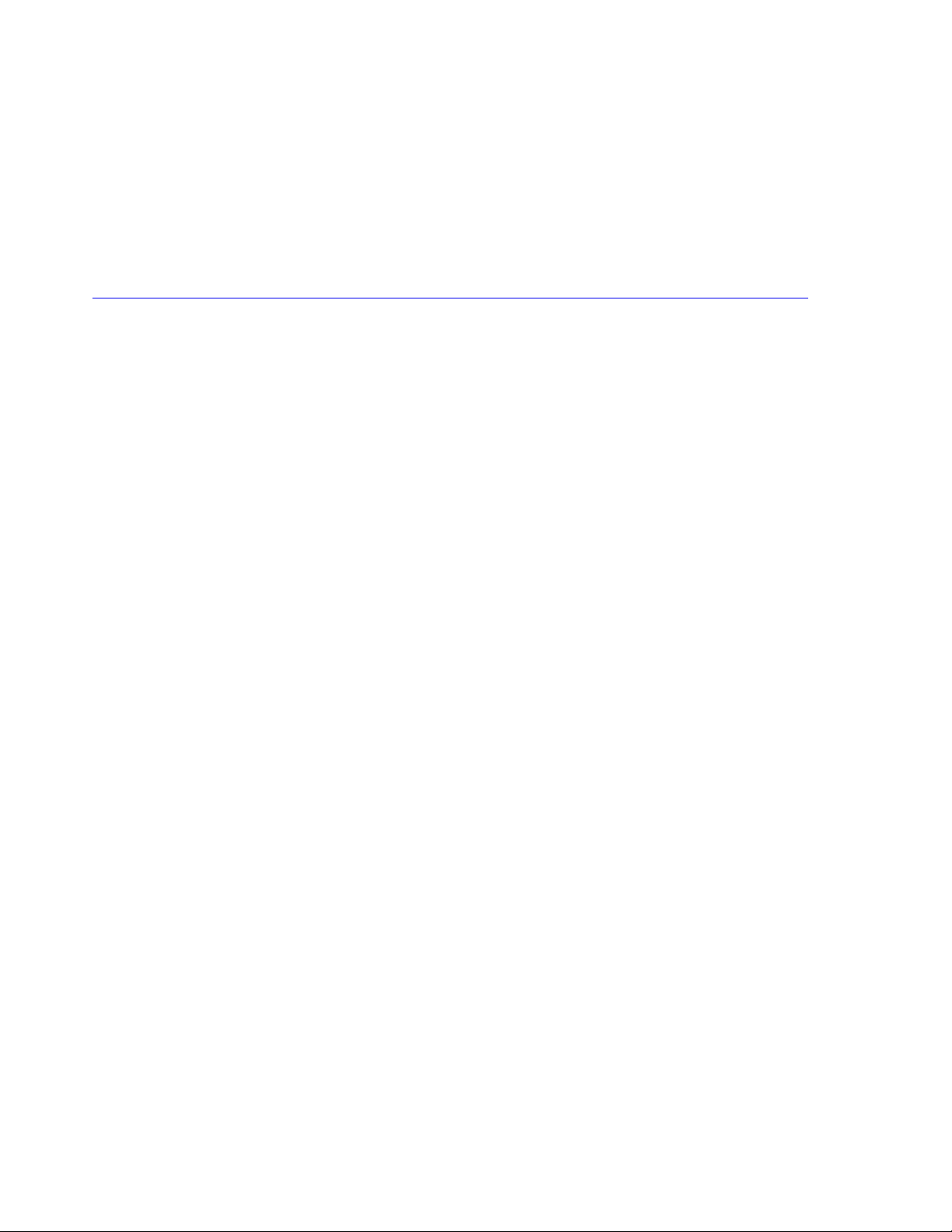
1. Avaa aloitusvalikko ja valitse sitten Asetukset ➙ Verkko ja Internet ➙ Lentotila.
2. Ota Lentotila käyttöön siirtämällä palkkia.
Matkalle mukaan
Jos matkustat toiseen maahan, saatat tarvita toisenlaisen verkkolaitteen kyseisen maan tai alueen
sähköverkkoa varten.
Voit hankkia lisävarusteita matkalle mukaan osoitteesta:
http://www3.lenovo.com/us/en/accessories-and-upgrades/c/ACCESSORY?menu-id=Accessories_Upgrades
30 ThinkPad 11e Chromebook 4th Gen ja ThinkPad Yoga 11e Chromebook 4th Gen Käyttöopas
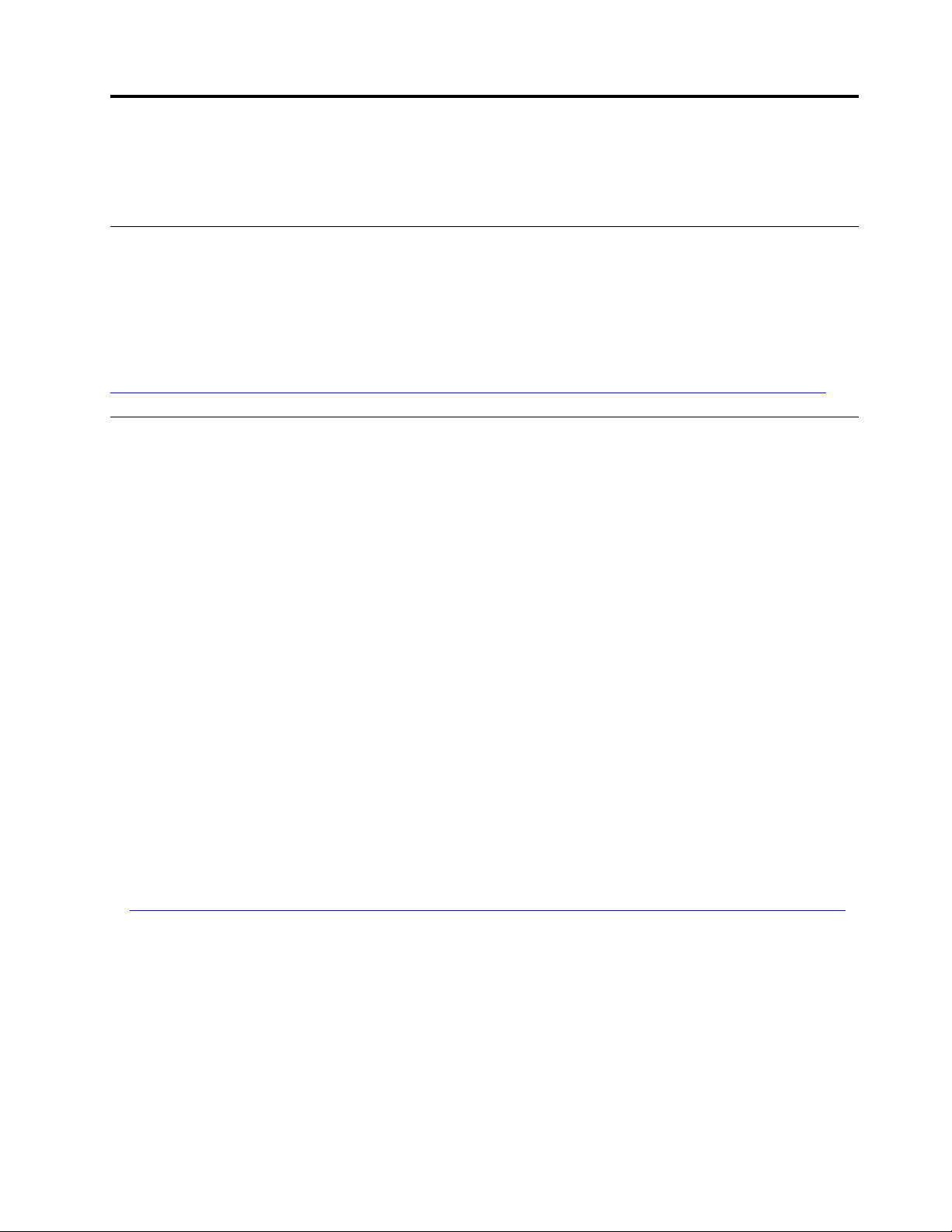
Luku 3. Tietokoneen toimintojen laajennus
Tämä luku sisältää tietokoneen ominaisuuksia laajentavien laitteiden käyttöohjeet.
ThinkPad-lisävarusteiden hankinta
Lenovolta on saatavana joukko lisälaitteita ja päivitysosia, joiden avulla tietokoneen ominaisuuksia voi
laajentaa ja mukauttaa tarpeita vastaaviksi. Tällaisia lisävarusteita ovat muun muassa muistimoduulit,
tallennuslaitteet, verkkokortit, porttitoistimet tai telakointiasemat, akut, verkkolaitteet, näppäimistöt ja hiiret.
Voit hankkia Lenovo-tuotteita osoitteesta:
http://www3.lenovo.com/us/en/accessories-and-upgrades/c/ACCESSORY?menu-id=Accessories_Upgrades
ThinkPad Pen Pro
Joissakin tietokonemalleissa on ThinkPad Pen Pro (sähkökynä). ThinkPad Pen Pro -kynällä voit kirjoittaa
tekstiä luontevasti, kun
• teet muistiinpanoja
• lisäät kommentteja PDF (Portable Document Format) -tiedostoihin
• piirrät kuvia muokkaus- ja luonnostelusovelluksissa
Kun piirrät tai kirjoitat ThinkPad Pen Pro -kynällä, pidä kynää kohtisuorassa tietokoneen näyttöön nähden,
jotta viivoista tulee mahdollisimman tarkkoja.
Voit käyttää ThinkPad Pen Pro -kynää sormen sijasta esimerkiksi seuraavissa tilanteissa:
• jos tietojen syöttämisen on oltava tarkkaa ja yksityiskohtaista, kuten piirrettäessä kuvaa tai käytettäessä
käsinkirjoitustilaa
• jos näytössä on liian monta elementtiä, kuten pelattaessa pelejä
• jos haluat, ettei näyttöön tule tahroja
• jos kyntesi ovat pitkät ja kirjoittaminen on hankalaa
Huomautuksia:
• ThinkPad Pen Pro -kynä ei ole vedenkestävä. Älä kasta tai upota sitä veteen.
• Jos tietokoneen mukana ei toimiteta ThinkPad Pen Pro -kynää, se ei tue kynän käyttöä.
• Voit hankkia ThinkPad Pen Pro -kynän osoitteesta:
http://www3.lenovo.com/us/en/accessories-and-upgrades/c/ACCESSORY?menu-id=Accessories_Upgrades
© Copyright Lenovo 2017 31
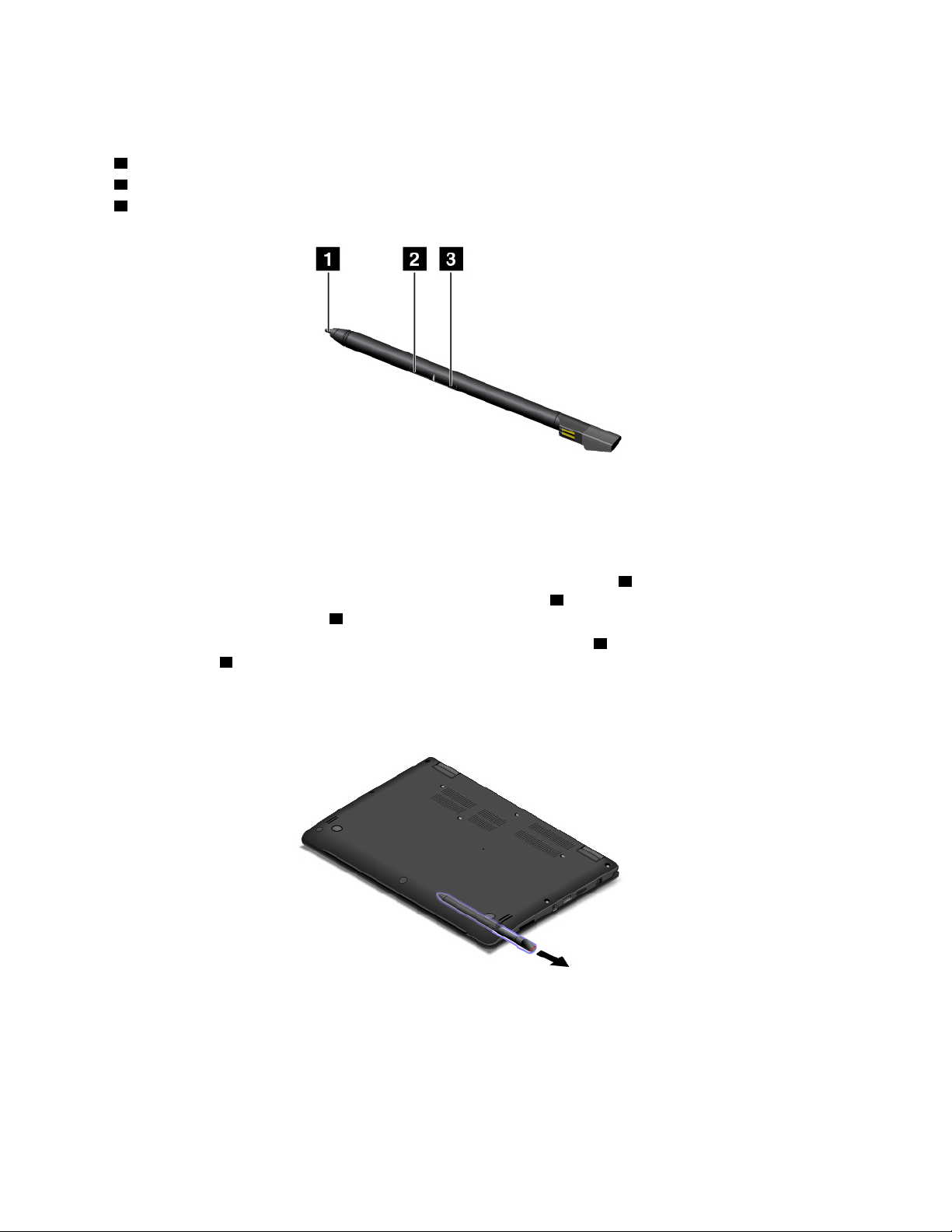
ThinkPad Pen Pro -kynän käyttö
Seuraavassa kuvassa on ThinkPad Pen Pro -kynä.
1 Kynän kärki
2 Pyyhekumipainike
3 Napsautuspainike
Voit tehdä ThinkPad Pen Pro -kynällä seuraavat toiminnot:
• Voit napsauttaa tai valita kohteen napauttamalla näyttöä kerran kynällä.
• Kaksi napautusta nopeasti peräkkäin vastaa hiiren kaksoisnapsautusta.
• Jos haluat napsauttaa kakkospainikkeella, napauta näyttöä kynän kärjellä
sekunnin ajan. Vaihtoehtoisesti voit painaa napsautuspainiketta
napautat näyttöä kynän kärjellä
1 .
• Voit pyyhkiä mustetta napauttamalla ja pitämällä pyyhekumipainiketta
näyttöä kärjellä
1 ja vetämällä kynää pyyhittävän musteen päällä.
3 ja pitää sitä painettuna samalla, kun
2 painettuna, napauttamalla
1 ja pidä sitä paikallaan yhden
ThinkPad Pen Pro -kynä on tietokoneen alareunassa olevassa lokerossa. Voit poistaa kynän lokerosta
liu'uttamalla sitä hieman ulospäin ja vetämällä sen sitten kokonaan ulos.
ThinkPad Pen Pro -kynän lataus
Lataa kynä asettamalla se varovasti lokeroon, kunnes se napsahtaa paikalleen. Kynän lataaminen 80
prosenttiin sen täydestä varauksesta kestää noin 15 sekuntia. 100 prosentin varaukseen kuluu aikaa noin viisi
minuuttia.
32
ThinkPad 11e Chromebook 4th Gen ja ThinkPad Yoga 11e Chromebook 4th Gen Käyttöopas

Seuraava kuva on esimerkki. Voit asettaa kynän lokeroon latausta varten riippumatta siitä, onko tietokone
normaali-, taitos-, kolmio- tai tauluasennossa.
Huomautus: Varmista, että tietokone on käytössä tai lepotilassa. Muussa tapauksessa kynää ei ladata.
ThinkPad Pen Pro
Joissakin tietokonemalleissa on ThinkPad Pen Pro -kynä. ThinkPad Pen Pro -kynällä voit kirjoittaa tekstiä
luontevasti, kun
• teet muistiinpanoja
• lisäät kommentteja PDF (Portable Document Format) -tiedostoihin
• piirrät kuvia muokkaus- ja luonnostelusovelluksissa
Kun piirrät tai kirjoitat kynällä, pidä sitä kohtisuorassa näyttöön nähden, jotta viivoista tulee mahdollisimman
tarkkoja.
Voit käyttää ThinkPad Pen Pro -kynää sormen sijasta esimerkiksi seuraavissa tilanteissa:
• jos tietojen syöttämisen on oltava tarkkaa ja yksityiskohtaista, kuten piirrettäessä kuvaa tai käytettäessä
käsinkirjoitustilaa
• jos näytössä on liian monta elementtiä, kuten pelattaessa pelejä
• jos haluat, ettei näyttöön tule tahroja
• jos kyntesi ovat pitkät ja kirjoittaminen on hankalaa
Huomautuksia:
• ThinkPad Pen Pro -kynä ei ole vedenkestävä. Älä kasta tai upota sitä veteen.
• ThinkPad Pen Pro -kynää ei voi käyttää Tablet Digitizer Pen -kynällä varustetuissa tietokonemalleissa ja
päinvastoin.
• Jos tietokoneen mukana ei toimiteta ThinkPad Pen Pro -kynää, se ei tue kynän käyttöä.
• Voit hankkia ThinkPad Pen Pro -kynän osoitteesta:
http://www3.lenovo.com/us/en/accessories-and-upgrades/c/ACCESSORY?menu-id=Accessories_Upgrades
ThinkPad Pen Pro -kynän käyttö
ThinkPad Pen Pro toimii yhdellä AAAA-alkaliparistolla.
Voit asentaa pariston ThinkPad Pen Pro -kynään seuraavasti:
1. Kierrä auki ja irrota ThinkPad Pen Pro -kynän pää.
Luku 3. Tietokoneen toimintojen laajennus 33
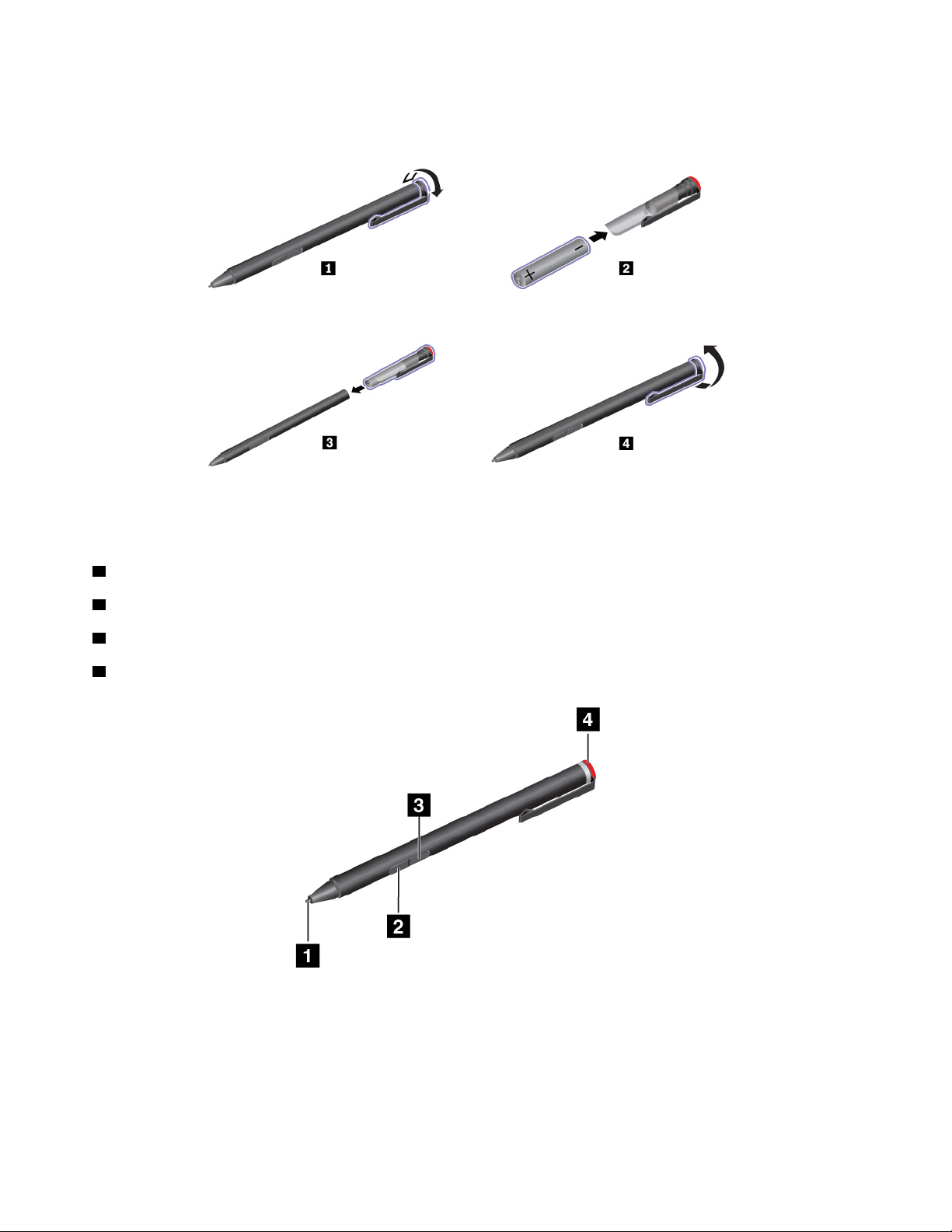
2. Lisää AAAA-alkaliparisto paristolokeroon niin, että negatiivinen napa osoittaa ulospäin.
3. Kiinnitä kynän pää takaisin ja kiristä se paikalleen.
Kun paristosta loppuu virta, ThinkPad Pen Pro -kynä ei enää toimi. Vaihda tällöin paristo.
Seuraavassa kuvassa on ThinkPad Pen Pro -kynä.
1 Kynän kärki
2 Pyyhekumipainike
3 Napsautuspainike
4 Kynän pää
Voit tehdä ThinkPad Pen Pro -kynällä seuraavat toiminnot:
• Voit napsauttaa tai valita kohteen napauttamalla näyttöä kerran kynällä.
• Kaksi napautusta nopeasti peräkkäin vastaa hiiren kaksoisnapsautusta.
• Jos haluat napsauttaa kakkospainikkeella, napauta näyttöä kynän kärjellä ja pidä sitä paikallaan yhden
sekunnin ajan. Vaihtoehtoisesti voit painaa napsautuspainiketta ja napauttaa näyttöä kynän kärjellä.
34
ThinkPad 11e Chromebook 4th Gen ja ThinkPad Yoga 11e Chromebook 4th Gen Käyttöopas

• Voit pyyhkiä mustetta pitämällä pyyhekumipainiketta painettuna, napauttamalla näyttöä kärjellä ja
vetämällä kynää pyyhittävän musteen päällä.
ThinkPad Pen Pro -kynä toimitetaan kynäpidikkeen kanssa. Voit säilyttää ThinkPad Pen Pro -kynää
tietokoneessa seuraavasti:
1. Liitä kynäpidike tietokoneen vapaana olevaan USB-liitäntään.
2. Aseta ThinkPad Pen Pro -kynä kynäpidikkeeseen jollakin seuraavissa kuvissa esitetyllä tavalla:
Tablet Digitizer Pen
Joissakin tietokonemalleissa on Tablet Digitizer Pen -kynä. Tablet Digitizer Pen -kynällä voit kirjoittaa tekstiä
luontevasti, kun:
• teet muistiinpanoja
• lisäät kommentteja PDF (Portable Document Format) -tiedostoihin
• piirrät kuvia muokkaus- ja luonnostelusovelluksissa
Kun piirrät tai kirjoitat kynällä, pidä sitä kohtisuorassa näyttöön nähden, jotta viivoista tulee mahdollisimman
tarkkoja.
Voit käyttää Tablet Digitizer Pen -kynää sormen sijasta esimerkiksi seuraavissa tilanteissa:
• jos tietojen syöttämisen on oltava tarkkaa ja yksityiskohtaista, kuten piirrettäessä kuvaa tai käytettäessä
käsinkirjoitustilaa
• jos näytössä on liian monta elementtiä, kuten pelattaessa pelejä
• jos haluat, ettei näyttöön tule tahroja
• jos kyntesi ovat pitkät ja kirjoittaminen on hankalaa
Luku 3. Tietokoneen toimintojen laajennus 35
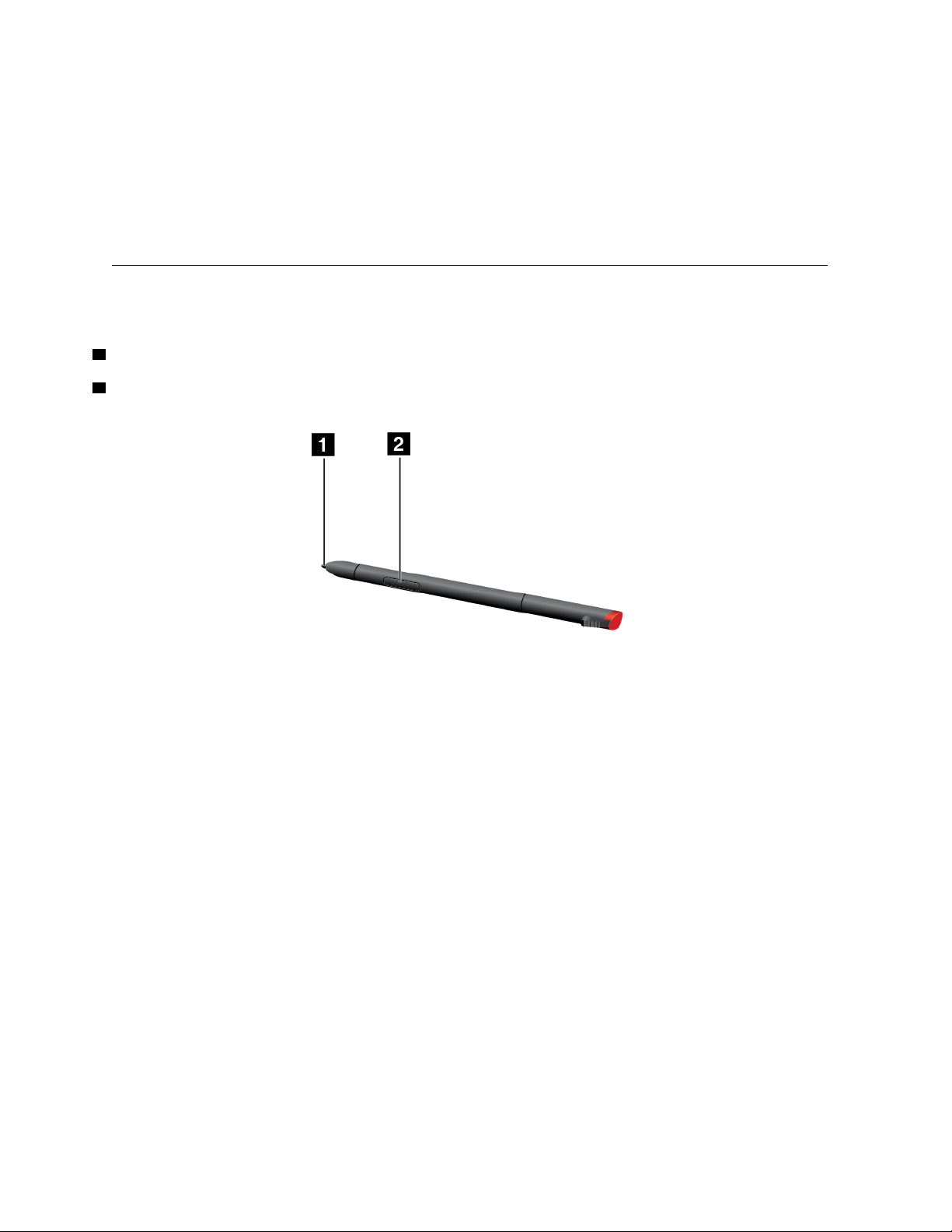
Huomautuksia:
• Tablet Digitizer Pen -kynä ei ole vedenkestävä. Älä kasta tai upota sitä veteen.
• Tablet Digitizer Pen -kynää ei voi käyttää ThinkPad Pen Pro -kynällä varustetuissa tietokonemalleissa ja
päinvastoin.
• Jos tietokoneen mukana ei toimiteta Tablet Digitizer Pen -kynää, se ei tue kynän käyttöä.
• Voit hankkia Tablet Digitizer Pen -kynän seuraavasta osoitteesta:
http://www3.lenovo.com/us/en/accessories-and-upgrades/c/ACCESSORY?menu-id=Accessories_Upgrades
Tablet Digitizer Pen -kynän käyttö
Tablet Digitizer Pen -kynä toimii ilman paristoja.
1 Kynän kärki
2 Napsautuspainike
Voit tehdä Tablet Digitizer Pen -kynällä seuraavat toiminnot:
• Voit napsauttaa tai valita kohteen napauttamalla näyttöä kerran kynällä.
• Kaksi napautusta nopeasti peräkkäin vastaa hiiren kaksoisnapsautusta.
• Jos haluat napsauttaa kakkospainikkeella, napauta näyttöä kynän kärjellä ja pidä sitä paikallaan yhden
sekunnin ajan. Vaihtoehtoisesti voit painaa napsautuspainiketta ja napauttaa näyttöä kynän kärjellä.
36
ThinkPad 11e Chromebook 4th Gen ja ThinkPad Yoga 11e Chromebook 4th Gen Käyttöopas

Tablet Digitizer Pen -kynä on tietokoneen oikeassa reunassa olevassa lokerossa. Voit poistaa kynän
lokerosta liu'uttamalla sitä hieman ulospäin ja vetämällä sen sitten kokonaan ulos.
Luku 3. Tietokoneen toimintojen laajennus 37
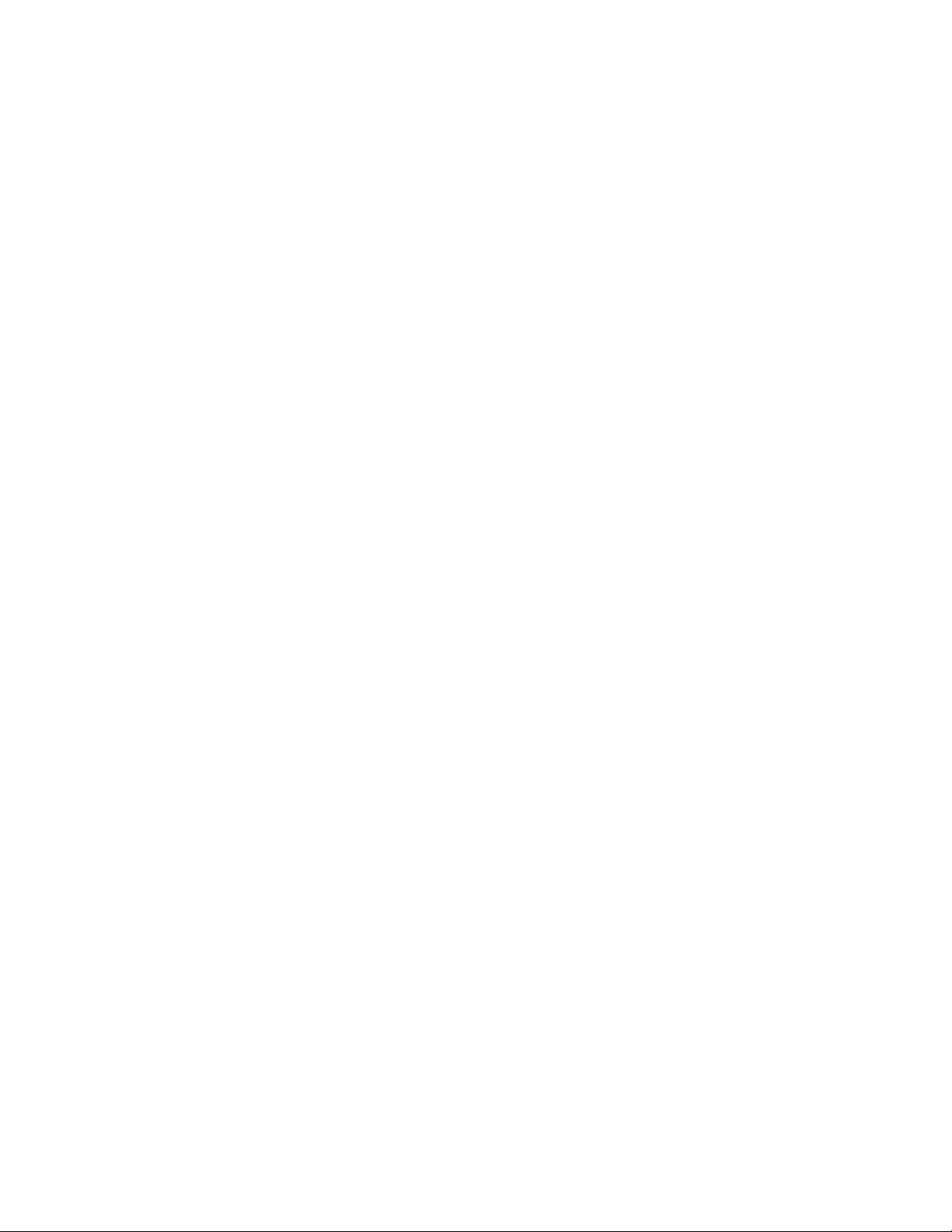
38 ThinkPad 11e Chromebook 4th Gen ja ThinkPad Yoga 11e Chromebook 4th Gen Käyttöopas

Luku 4. Tietoja helppokäyttötoiminnoista, ergonomiasta ja tietokoneen ylläpidosta
Tässä luvussa on tietoja helppokäyttötoiminnoista ja ergonomiasta sekä tietokoneen puhdistuksesta ja
ylläpidosta.
Tietoja helppokäyttötoiminnoista
Lenovo pyrkii edistämään kuulo-, näkö- ja liikuntarajoitteisten tietokoneiden käyttäjien mahdollisuuksia
käsitellä tietoja ja teknisiä laitteita. Tässä osassa on tietoja tavoista, joilla tällaiset käyttäjät voivat hyödyntää
hankkimaansa tekniikkaa parhaiten. Ajantasaisimmat helppokäyttötoimintoja koskevat tiedot ovat saatavilla
myös verkko-osoitteessa:
http://www3.lenovo.com/us/en/lenovo/accessibility/
Pikanäppäimet
Seuraavaan luetteloon on koottu tietokoneen käyttöä helpottavia pikanäppäimiä.
Huomautus: Jotkin seuraavista pikanäppäimistä eivät ehkä ole käytettävissä näppäimistön mukaan.
• Windows-näppäin+U: Helppokäyttökeskuksen avaus
• Oikean vaihtonäppäimen painallus kahdeksan sekunnin ajan: Näppäimien toiston suodatuksen
käyttöönotto ja käytöstä poisto
• Vaihtonäppäimen painallus viidesti: Alas jäävien näppäimien käyttöönotto ja käytöstä poisto
• Num Lock -näppäimen painallus viiden sekunnin ajan: Vaihtonäppäimien käyttöönotto ja käytöstä
poisto
• Vasen Alt+Vasen vaihtonäppäin+Num Lock: Hiirinäppäimien käyttöönotto ja käytöstä poisto
• Vasen Alt+Vasen vaihtonäppäin+PrtScn (tai PrtSc): Suuren kontrastin käyttöönotto ja käytöstä poisto
Lisätietoja on osoitteessa
näppäimistön pikanäppäimet, näppäinyhdistelmät tai pikanäppäimet.
Helppokäyttökeskus
Windows-käyttöjärjestelmän Helppokäyttökeskuksen avulla voi määrittää tietokoneen omien fyysisten ja
kognitiivisten tarpeidensa mukaiseksi.
Voit käyttää Helppokäyttökeskusta seuraavasti:
1. Avaa Ohjauspaneeli ja varmista, että tarkastelet Ohjauspaneelia luokittain.
2. Napsauta Helppokäyttötoiminnot ➙ Helppokäyttökeskus.
3. Valitse sopiva työkalu noudattamalla näytön ohjeita.
Helppokäyttökeskus sisältää pääasiassa seuraavat työkalut:
• Suurennuslasi
Suurennuslasi on hyödyllinen apuohjelma, jolla voi suurentaa näytön osan tai koko näytön niin, että
kohteet on helppo nähdä.
• Lukija
Lukija on näytönlukuohjelma, joka toistaa ääneen näytössä näkyvät tilanteet ja esimerkiksi virhesanomat.
© Copyright Lenovo 2017 39
https://windows.microsoft.com/. Hae jotakin seuraavista avainsanoista:

• Näyttönäppäimistö
Jos haluat kirjoittaa tai syöttää tietoja tietokoneeseen hiiren, paikannussauvan tai muun paikannuslaitteen
avulla fyysisen näppäimistön sijaan, voit käyttää näyttönäppäimistöä. Se on näytössä näkyvä
näppäimistö, jossa on kaikki vakionäppäimet. Näppäimiä voi valita hiiren tai muun paikannuslaitteen
avulla. Monikosketusnäytön avulla näppäimiä voi valita myös napauttamalla.
• Suuri kontrasti
Suuri kontrasti korostaa joidenkin tekstien ja kuvien värikontrastia näytössä. Tällöin kyseiset kohteet on
helppo erottaa ja tunnistaa.
• Mukautettu näppäimistö
Voit helpottaa näppäimistön käyttöä mukauttamalla näppäimistöasetuksia. Näppäimistön avulla voit
esimerkiksi hallinnoida osoitinta ja helpottaa tiettyjen näppäinyhdistelmien kirjoittamista.
• Mukautettu hiiri
Voit helpottaa hiiren käyttöä mukauttamalla hiiriasetuksia. Voit esimerkiksi muuttaa osoittimen ulkoasua ja
helpottaa ikkunoiden hallintaa hiirellä.
Puheentunnistus
Puheentunnistus mahdollistaa tietokoneen ohjauksen puheen avulla.
Voit puheäänen avulla käynnistää ohjelmia, avata valikoita, napsauttaa näytön kohteita, sanella tekstiä
asiakirjoihin sekä kirjoittaa ja lähettää sähköpostiviestejä. Puheäänen avulla voit suorittaa kaikki samat
toiminnot kuin näppäimistöllä ja hiirellä.
Voit käyttää puheentunnistusta seuraavasti:
1. Avaa Ohjauspaneeli ja varmista, että tarkastelet Ohjauspaneelia luokittain.
2. Napsauta Helppokäyttötoiminnot ➙ Puheentunnistus.
3. Noudata tämän jälkeen kuvaruutuun tulevia ohjeita.
Näytönlukuohjelmatekniikat
Näytönlukuohjelmat on suunniteltu ensisijaisesti ohjelmistojen käyttöliittymiä, ohjetekstejä ja tekstimuotoisia
asiakirjoja varten. Lisätietoja näytönlukuohjelmista:
• PDF-tiedostojen käyttö näytönlukuohjelmien avulla:
https://www.adobe.com/accessibility.html?promoid=DJGVE
• JAWS-näytönlukuohjelman käyttö:
https://www.freedomscientific.com/Products/Blindness/JAWS
• NVDA-näytönlukuohjelman käyttö:
https://www.nvaccess.org/
Näytön tarkkuus
Voit parantaa tekstin luettavuutta ja kuvien näkyvyyttä muuttamalla tietokoneen näytön tarkkuutta.
Voit muuttaa näytön tarkkuutta seuraavasti:
1. Napsauta työpöydän tyhjää aluetta hiiren kakkospainikkeella ja valitse sitten Näyttöasetukset ➙
Näyttö.
2. Noudata tämän jälkeen kuvaruutuun tulevia ohjeita.
Huomautus: Jos näytön tarkkuus määritetään liian pieneksi, jotkin kohteet eivät mahdu näyttöön.
40
ThinkPad 11e Chromebook 4th Gen ja ThinkPad Yoga 11e Chromebook 4th Gen Käyttöopas
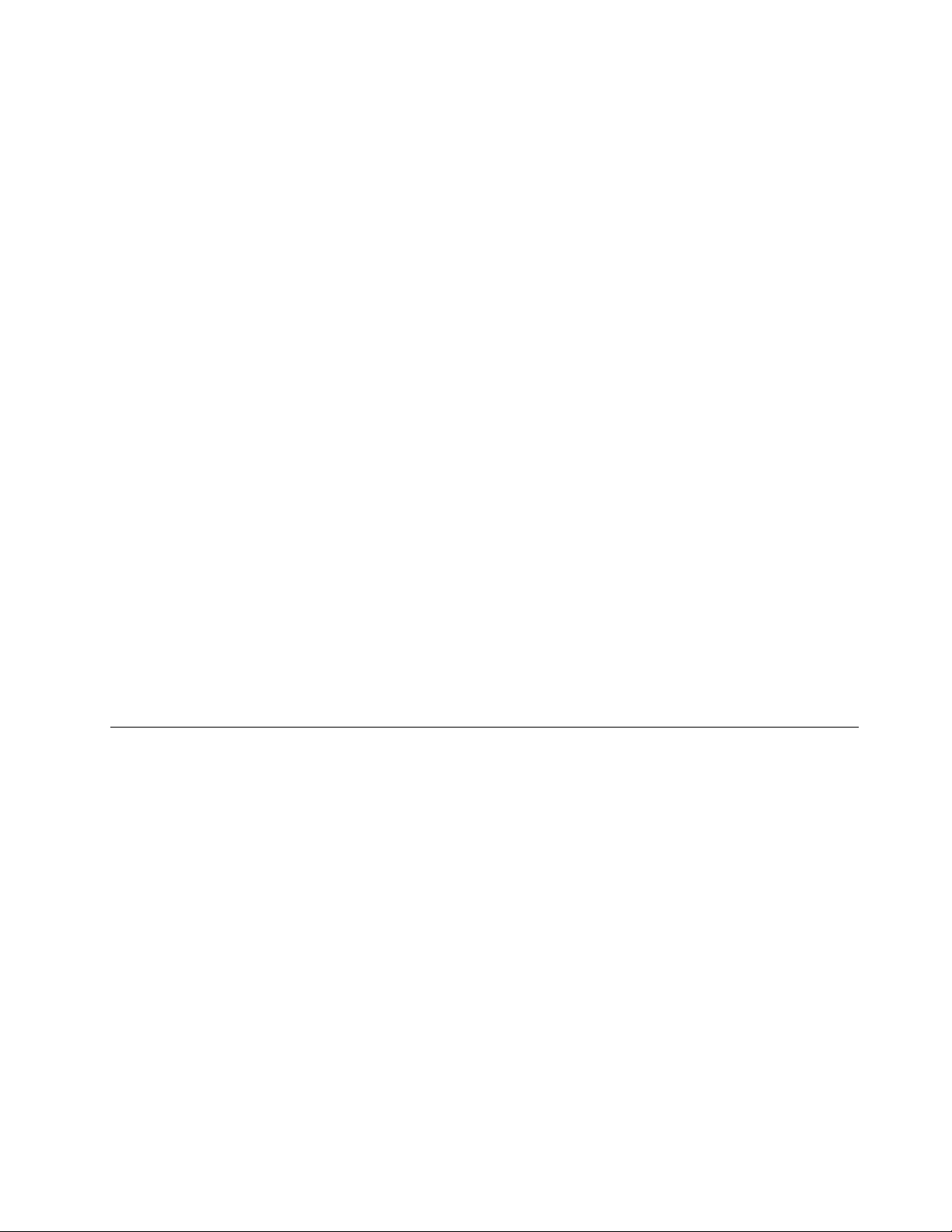
Mukautettava kohteen koko
Voit parantaa kohteiden luettavuutta muuttamalla kohteen kokoa.
• Voit muuttaa kohteen kokoa tilapäisesti Helppokäyttökeskuksen suurennuslasilla.
• Voit muuttaa kohteen koon pysyvästi seuraavasti:
– Muuta näytön kaikkien kohteiden kokoa.
1. Napsauta työpöydän tyhjää aluetta hiiren kakkospainikkeella ja valitse sitten Näyttöasetukset ➙
Näyttö.
2. Muuta kohteen kokoa noudattamalla näytön ohjeita. Joissakin sovelluksissa määritykset tulevat
voimaan vasta sitten, kun kirjaudut ensin ulos ja sitten uudelleen sisään.
– Muuta verkkosivun kohteiden kokoa.
Pidä Ctrl-painiketta painettuna ja paina sitten plusmerkkipainiketta (+), jos haluat suurentaa tekstin
kokoa, tai paina miinusmerkkipainiketta (–), jos haluat pienentää tekstin kokoa.
– Muuta työpöydän tai ikkunan kohteiden kokoa.
Huomautus: Tämä toiminto ei ehkä toimi kaikissa ikkunoissa.
Jos hiiressä on rulla, muuta kohteen kokoa pitämällä Ctrl-painiketta painettuna ja vierittämällä sitten
rullaa.
Standardien mukaiset liitännät
Tietokoneessa on vakiintuneiden standardien mukaiset liitännät, joiden avulla voit liittää tietokoneeseen
apulaitteita.
Ohjeaineiston helppokäyttöiset versiot
Lenovo toimittaa sähköiset ohjeet helppokäyttöisissä muodoissa, kuten asianmukaisesti muotoiltuina PDFtiedostoina tai HTML (HyperText Markup Language) -tiedostoina. Lenovon sähköiset ohjeet laaditaan niin,
että näkörajoitteiset voivat lukea ohjeita näytönlukuohjelman avulla. Lisäksi ohjeiden jokaiseen kuvaan liittyy
vaihtoehtoinen teksti, jonka ansiosta näkörajoitteiset saavat käsityksen kuvan sisällöstä käyttäessään
näytönlukuohjelmaa.
Ergonomiaan liittyviä tietoja
Ergonomisesti oikeiden työskentelytapojen noudattaminen tehostaa tietokoneen käyttöä ja vähentää
epämukavuutta. Järjestä työpisteesi ja sen laitteet tarpeisiisi ja työhösi sopivalla tavalla. Noudata tietokonetta
käyttäessäsi myös terveellisiä työtapoja, sillä ne parantavat tehokkuutta ja mukavuutta.
Työskentely matkustettaessa saattaa vaatia sopeutumista jatkuviin ympäristönmuutoksiin. Hyvä valaistus,
aktivoiva työtuoli ja tietokonelaitteiston oikea sijoittaminen voivat parantaa tehokkuutta ja
työskentelymukavuutta.
Tässä esimerkissä näkyy tavanomaisessa työpisteessä oleva henkilö. Vaikka työpisteesi ei olisi
kuvatunlainen, voit noudattaa monia näistä ohjeista. Kehitä itsellesi hyvät työskentelytavat. Hyödyt niistä
varmasti.
Luku 4. Tietoja helppokäyttötoiminnoista, ergonomiasta ja tietokoneen ylläpidosta 41

Yleinen työasento: Työasentoa kannattaa vaihtaa säännöllisesti. Muutoin pitkä paikallaanolo saattaa
aiheuttaa epämukavuutta. Myös säännölliset lyhyet lepotauot vähentävät työasennosta johtuvia vaivoja.
Näyttö: Sijoita tietokone niin, että katseluetäisyys näyttöön on 510–760 mm. Aseta näytön kallistuskulma
sellaiseksi, että häikäisyt ja heijastukset eivät häiritse työntekoa. Pidä kuvaruutu puhtaana ja aseta sen
kirkkaus niin, että näet tekstin selvästi. Voit säätää näytön kirkkautta painamalla kirkkauden säätönäppäimiä.
Pään asento: Pidä pää ja niska pystyssä niin, että asento tuntuu luonnolliselta ja mukavalta.
Työtuoli: Käytä työtuolia, jonka selkätuki ja istuinkorkeus ovat säädettävissä. Säädä tuoli niin, että istuma-
asento tuntuu mukavalta.
Käsivarsien ja käsien asento: Käytä käsivarsitukia, jos mahdollista, tai tue käsivarret työtasoa vasten. Pidä
kyynärvarret, ranteet ja kädet vaakasuorassa rennossa ja luonnollisessa asennossa. Älä painele
näppäimistöä liian voimakkaasti.
Jalkojen asento: Pidä reidet lattian suuntaisina ja jalat lattialla tai jalkatuella.
Väliaikainen työympäristö
Kun käytät tietokonetta matkalla tai väliaikaisessa työympäristössä, ei ole aina mahdollista toimia kaikkien
työskentelymukavuusvaatimusten mukaisesti. Yritä soveltaa ohjeita mahdollisuuksien mukaan kaikissa
työympäristöissä. Esimerkiksi oikea istuma-asento ja riittävä valaistus auttavat parantamaan
työskentelymukavuutta ja -tehokkuutta. Jos työtila ei ole toimistossa, kiinnitä erityistä huomiota vaihteleviin
työasentoihin ja lepotaukoihin. Saatavana on useita ThinkPad-tuotteita, joiden avulla voit muokata ja
laajentaa tietokonetta tarpeen mukaan. Voit tutustua lisävarusteisiin osoitteessa
en/accessories-and-upgrades/c/ACCESSORY?menu-id=Accessories_Upgrades
lisälaitteiden avulla saat järjestelmään tarvitsemasi ominaisuudet.
http://www3.lenovo.com/us/
. Telakointiasemien ja erillisten
Näköön liittyviä asioita
Kannettavien ThinkPad-tietokoneiden näytöt ovat vaativien standardien mukaisia. Selkeitä ja kirkkaita
näyttöjä on helppo katsella, eivätkä ne rasita silmiä. Pitkäaikainen ja tiivis näytön katselu voi silti väsyttää. Jos
silmäsi väsyvät tai kärsit muista vaivoista kuvaruutua katsellessasi, ota yhteys silmälääkäriin.
Tietokoneen puhdistus ja ylläpito
Tietokone pysyy hyvässä toimintakunnossa, kun sitä hoidetaan ja ylläpidetään huolellisesti. Seuraavissa
kohdissa on tietoja siitä, miten tietokone säilyy parhaassa mahdollisessa toimintakunnossa.
Perusylläpitovinkkejä
Tässä on muutamia perusvinkkejä, joita noudattamalla voit pitää tietokoneen toimintakunnossa:
• Säilytä pakkausmateriaalit lasten ulottumattomissa, jotta muovipussit eivät aiheuttaisi tukehtumisvaaraa.
42
ThinkPad 11e Chromebook 4th Gen ja ThinkPad Yoga 11e Chromebook 4th Gen Käyttöopas

• Älä sijoita tietokonetta lähelle magneetteja, toiminnassa olevia matkapuhelimia, sähkölaitteita tai
kaiuttimia. Turvallinen vähimmäisetäisyys on 13 senttimetriä.
• Älä säilytä tai käytä tietokonetta alle 5 °C tai yli 35 °C lämpötilassa.
• Älä aseta mitään esineitä (paperi mukaan luettuna) näytön ja näppäimistön tai kämmentuen väliin.
• Tietokoneen näytön suositeltava avaus- ja käyttökulma on noin 90 astetta. Älä avaa näyttöä yli 180 asteen
kulmaan. Muutoin tietokoneen sarana saattaa vaurioitua.
• Älä käännä tietokonetta ylösalaisin, kun verkkolaite on kytkettynä. Muutoin verkkolaitteen pistoke voi
vahingoittua.
• Poista kaikki tallennusvälineet asemista, katkaise virta tietokoneeseen liitetyistä laitteista ja irrota kaikki
tietokoneeseen liitetyt verkkojohdot ja kaapelit ennen tietokoneen siirtoa.
• Kun siirrät avoimena olevaa tietokonetta, nosta sitä pohjasta. Älä nosta tai kannattele tietokonetta
näytöstä.
• Tietokoneen purku ja korjaus on jätettävä valtuutetun Lenovo ThinkPad -huoltohenkilöstön tehtäväksi.
• Älä pakota kantta kiinni tai auki tekemällä muutoksia salpoihin tai teippaamalla niitä.
• Älä altista tietokonetta ja oheislaitteita suoraan sellaisten laitteiden puhaltamalle ilmalle, jotka voivat
tuottaa negatiivisia ioneja. Maadoita tietokone aina kun se on mahdollista, jotta sähköstaattinen varaus
pääsee purkautumaan turvallisesti.
Tietokoneen puhdistus
Puhdista tietokone säännöllisesti, jotta se pysyisi siistinä ja toimintakunnossa.
Tietokoneen kannen puhdistus: Pyyhi kansi nukkaamattomalla liinalla, joka on kostutettu miedon
pesuaineen ja veden liuoksessa. Älä päästä nesteitä suoraan kosketukseen kannen kanssa.
Näppäimistön puhdistus: Pyyhi näppäimet yksitellen nukkaamattomalla liinalla, joka on kostutettu miedon
pesuaineen ja veden liuoksessa. Jos pyyhit useita näppäimiä kerralla, liina saattaa takertua lähellä olevaan
näppäimeen ja vahingoittaa sitä. Älä suihkuta puhdistusainetta suoraan näppäimistölle. Voit poistaa
näppäinten alle kertynyttä pölyä tai murusia esimerkiksi kameran puhdistukseen tarkoitetulla, harjalla
varustetulla paineilmapuhaltimella tai puhaltamalla viileää ilmaa hiustenkuivaimella.
Tietokoneen näytön puhdistus: Naarmut, öljy, pöly, kemikaalit ja ultraviolettivalo voivat heikentää
tietokoneen näytön suorituskykyä. Pyyhi näyttö varovasti kuivalla, pehmeällä ja nukkaamattomalla liinalla.
Näytössä näkyvät naarmun kaltaiset jäljet voivat olla tahroja. Poista jälki pyyhkimällä näyttöä varovasti
pehmeällä, kuivalla liinalla. Jos tahran poisto ei onnistu, kostuta nukkaamaton, pehmeä liina puhtaalla vedellä
tai silmälasien puhdistusaineella. Älä suihkuta nesteitä suoraan näytön pintaan. Varmista, että näyttö on
kuiva, ennen kuin suljet tietokoneen kannen.
Luku 4. Tietoja helppokäyttötoiminnoista, ergonomiasta ja tietokoneen ylläpidosta 43
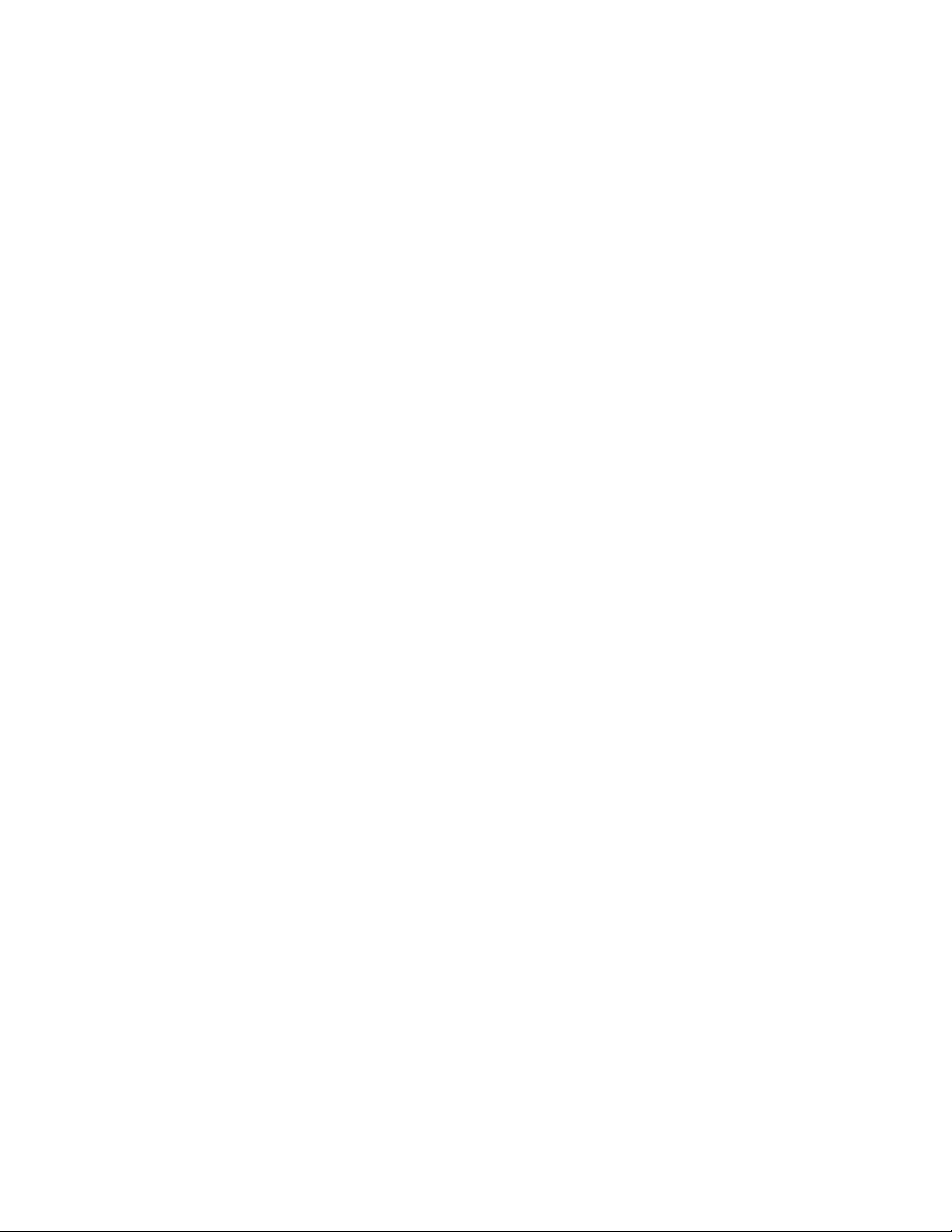
44 ThinkPad 11e Chromebook 4th Gen ja ThinkPad Yoga 11e Chromebook 4th Gen Käyttöopas

Luku 5. Kokoonpanon lisäasetukset
Tässä luvussa on tietoja, joiden avulla voit hienosäätää tietokoneen kokoonpanoasetuksia.
Laiteajurien asennus
Laiteajurit ovat ohjelmia, joiden avulla käyttöjärjestelmä ohjaa laitteiden toimintaa. Kullakin tietokoneeseen
sisältyvällä laitteella on oma ajurinsa. Kun tietokoneeseen lisätään uusi laite, käyttöjärjestelmä tarvitsee
ohjeet sen ohjaamiseen. Kun laiteajuri on asennettu, käyttöjärjestelmä tunnistaa laitteen ja osaa ohjata sen
toimintaa.
Huomautus: Koska ajurit ovat ohjelmia, ne voivat muiden tiedostojen tavoin vahingoittua ja lakata
toimimasta oikein.
Uusimpien ajurien noutaminen ei aina ole välttämätöntä. Uusin laiteajuri kannattaa kuitenkin noutaa, jos olet
havainnut laitteen toiminnassa häiriöitä tai jos olet asentanut järjestelmään uuden laitteen. Tämä vähentää
todennäköisyyttä, että laiteajuri olisi toimintahäiriön syynä.
Uusimpien ajurien noutaminen verkkosivustosta
Voit noutaa ja asentaa ajantasaisia laiteohjaimia Lenovon tukisivustosta seuraavasti:
1. Siirry osoitteeseen
2. Valitse tietokoneesi malli luettelosta ja nouda ja asenna tarvittavat ohjelmat noudattamalla kuvaruutuun
tulevia ohjeita.
http://www.lenovo.com/support.
Uusimpien ajurien noutaminen Lenovo Companion -ohjelman avulla
Lenovo Companion -ohjelman järjestelmän päivitystoiminnon avulla tietokoneen ohjelmisto voidaan pitää
ajantasaisena. Lenovo tallentaa päivityspaketteja palvelimiinsa, joista niitä voidaan noutaa Lenovon
tukisivuston välityksellä. Päivityspaketit voivat sisältää sovelluksia, laiteajureita sekä UEFI BIOS- tai
ohjelmistopäivityksiä. Kun Lenovo Companion -ohjelma muodostaa yhteyden Lenovon tukisivustoon, se
selvittää saatavana olevat päivitykset tunnistamalla seuraavat tiedot automaattisesti:
• tietokoneen tyyppi ja malli
• asennettu käyttöjärjestelmä
• käyttöjärjestelmän kieli
Lenovo Companion tuo sitten esiin päivityspakettien luettelon, jossa kukin päivitys on luokiteltu joko
tärkeäksi (välttämättömäksi), suositeltavaksi tai valinnaiseksi. Näin käyttäjä saa käsityksen päivitysten
tärkeysjärjestyksestä. Käyttäjä voi päättää täysin vapaasti, mitkä päivitykset ohjelma noutaa ja asentaa. Kun
käyttäjä on valinnut haluamansa päivityspaketit, Lenovo Companion -ohjelma lataa ja asentaa päivitykset
automaattisesti.
Lenovo Companion -ohjelma on esiasennettu tietokoneeseesi, ja se on käyttövalmis. Ainoana edellytyksenä
on aktiivinen Internet-yhteys. Voit aloittaa ohjelman manuaalisesti tai voit ottaa siinä käyttöön
ajoitustoiminnon, jolloin ohjelma etsii päivityksiä määritetyin väliajoin automaattisesti. Voit määrittää
ajoitustoiminnon etsimään päivityksiä myös tärkeystason mukaan, jolloin luettelossa näkyvät vain
tarvitsemasi päivityslajit.
Lisätietoja Lenovo Companion -ohjelman käytöstä on sen ohjetoiminnossa.
© Copyright Lenovo 2017 45
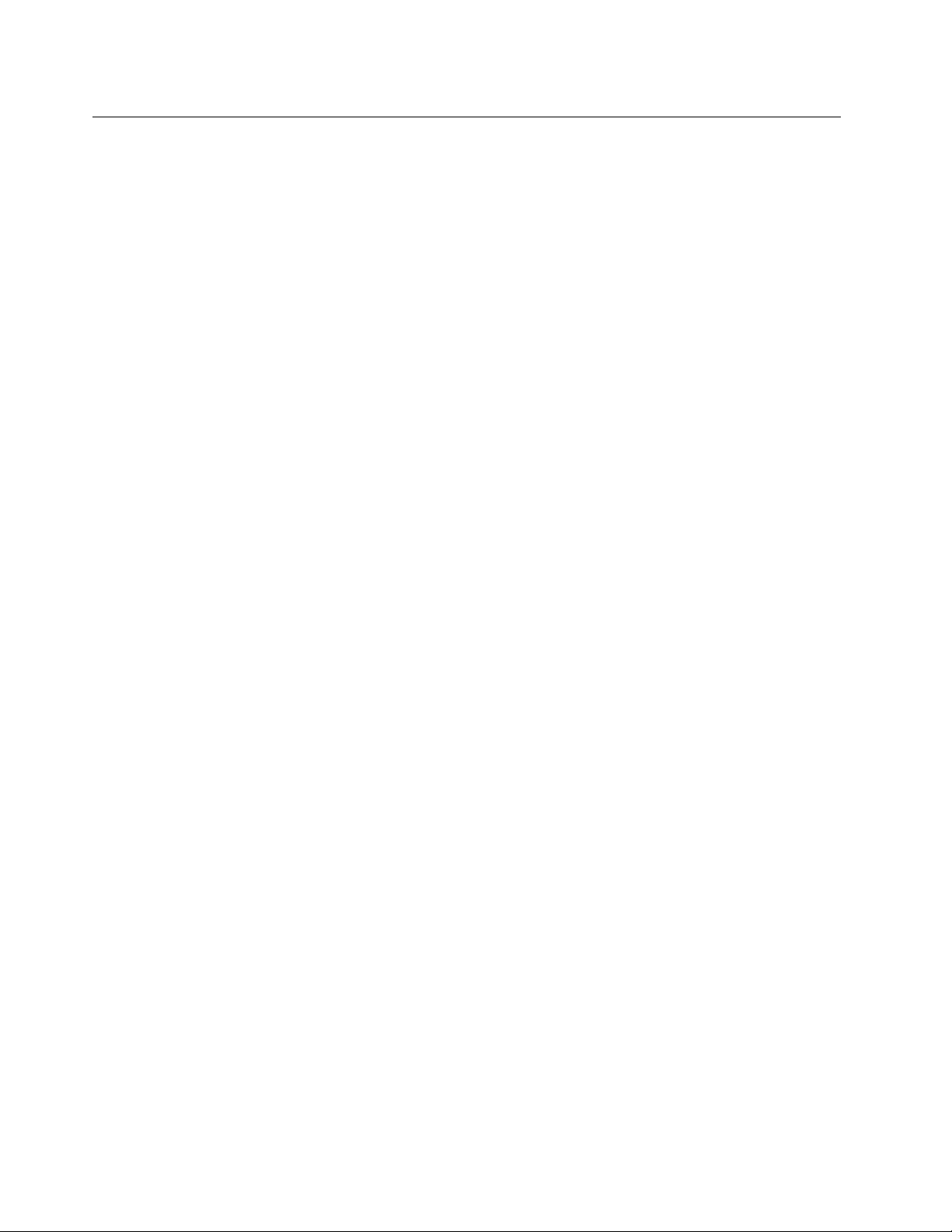
Järjestelmänhallinnan käyttö
Tämä ohjeaihe on tarkoitettu erityisesti verkon pääkäyttäjille.
Tämän tietokoneen helppo hallittavuus auttaa ohjaamaan resursseja sinne, missä niitä yrityksessä tarvitaan.
Hallittavuuden eli Total Cost of Ownership (TCO) -ominaisuuden ansiosta pääkäyttäjä voi verkon välityksellä
käyttää työasematietokoneita samalla tavalla kuin omaa tietokonettaan, esimerkiksi kytkeä tietokoneeseen
virran, alustaa tallennusaseman ja asentaa ohjelman.
Kun tietokoneen kokoonpano on määritetty ja tietokone on toiminnassa, hallinta on helppoa työaseman ja
verkon ohjelmien sekä hallintatoimintojen avulla.
DMI-liittymä
Tietokoneen UEFI BIOS -ohjelma tukee SMBIOS (System Management BIOS Reference Specification)
-liittymän versiota 2.8 tai sitä uudempaa. SMBIOS sisältää tietoja tietokoneen laitteista. UEFI BIOS -ohjelma
puolestaan sisältää tietoja itsestään ja emolevyn laitteista. SMBIOS-liittymä määrittää standardit, joilla BIOStietoja käytetään.
Preboot eXecution -ympäristö
PXE (Preboot eXecution Environment) -tekniikka helpottaa tietokoneen hallintaa antamalla mahdollisuuden
käynnistää tietokone palvelimesta. Tietokoneessasi on PXE-ympäristön edellyttämät PC-toiminnot. Jos
tietokoneessa on soveltuva lähiverkkokortti, tietokoneen voi käynnistää PXE-palvelimesta.
Huomautus: Etäalkulataus (RIPL tai RPL) ei ole käytettävissä tässä tietokoneessa.
Wake on LAN
Wake on LAN -toiminnon avulla verkon pääkäyttäjä voi kytkeä tietokoneeseen virran verkon välityksellä
hallintapäätteestä.
Kun Wake on LAN -toiminto on käytössä, monet toiminnot, kuten tiedonsiirrot, ohjelmistopäivitykset ja UEFI
BIOSin flash-päivitykset, voi tehdä verkon välityksellä ilman etävalvontaa. Päivitykset voidaan tehdä työajan
jälkeen ja viikonloppuisin. Näin käyttäjiä ei häiritä työaikana ja lähiverkkoliikenne voidaan pitää vähäisenä.
Tämä säästää aikaa ja parantaa tuottavuutta.
Jos tietokone käynnistetään Wake on LAN -toiminnon avulla, se noudattaa Network Boot
-käynnistysjärjestystä.
EEPROM-muistin Asset ID -alue
EEPROM-muistissa oleva Asset ID -tunnustietojen alue sisältää tietoja tietokoneesta, muun muassa
kokoonpanotiedot sekä tärkeimpien osien sarjanumerot. Muistialueella on myös useita tyhjiä kenttiä, joihin
käyttäjä voi lisätä haluamansa tiedot verkon käyttäjistä.
Jotta verkon pääkäyttäjä voisi etähallita tietokonettasi, määritä ThinkPad Setup -ohjelmassa seuraavat
järjestelmänhallintatoiminnot:
• Wake on LAN
• Network Boot sequence
Huomautus: Jos pääkäyttäjän salasana on määritetty, se on annettava, kun ThinkPad Setup -ohjelma
käynnistetään.
46
ThinkPad 11e Chromebook 4th Gen ja ThinkPad Yoga 11e Chromebook 4th Gen Käyttöopas

Wake on LAN -ominaisuuden käyttöönotto tai käytöstä poisto
Kun lähiverkkoon liitetyssä tietokoneessa on käytössä Wake on LAN -toiminto, verkon pääkäyttäjä voi
käynnistää tietokoneen etähallintapäätteestä verkon etähallintaohjelman avulla.
Voit ottaa Wake on LAN -toiminnon käyttöön tai poistaa sen käytöstä seuraavasti:
1. Käynnistä tietokone uudelleen. Kun logonäyttö tulee näkyviin, käynnistä ThinkPad Setup -ohjelma
painamalla F1-näppäintä.
2. Valitse vaihtoehdot Config ➙ Network. Kuvaruutuun tulee Network-alivalikko.
3. Valitse Wake on LAN -toimintoa koskeva asetus.
4. Tallenna asetukset ja poistu ohjelmasta painamalla F10-näppäintä.
Network Boot -järjestyksen määritys
Kun tietokone käynnistetään lähiverkon välityksellä, tietokone käynnistyy Network Boot -valikossa
määritetystä laitteesta ja noudattaa sitten Boot-valikon mukaista käynnistysjärjestystä.
Voit määrittää Network Boot -järjestyksen seuraavasti:
1. Käynnistä tietokone uudelleen. Kun logonäyttö tulee näkyviin, käynnistä ThinkPad Setup -ohjelma
painamalla F1-näppäintä.
2. Valitse vaihtoehdot Startup ➙ Network Boot. Kuvaruutuun tulee käynnistyslaitteiden luettelo.
3. Valitse ensisijaiseksi käynnistyslaitteeksi määritettävä laite.
4. Tallenna asetukset ja poistu ohjelmasta painamalla F10-näppäintä.
Voit palauttaa tehdasasetukset painamalla F9-näppäintä.
Luku 5. Kokoonpanon lisäasetukset 47
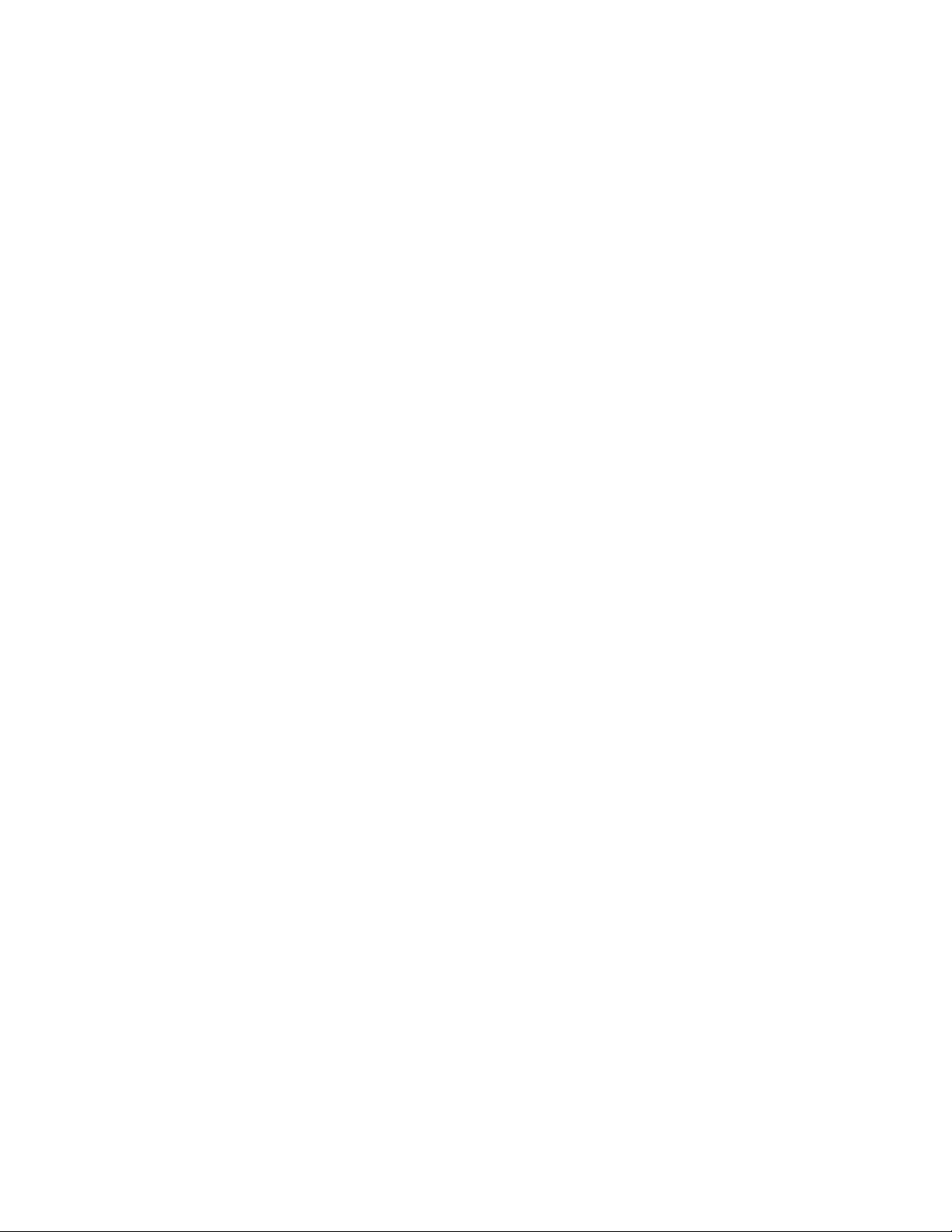
48 ThinkPad 11e Chromebook 4th Gen ja ThinkPad Yoga 11e Chromebook 4th Gen Käyttöopas
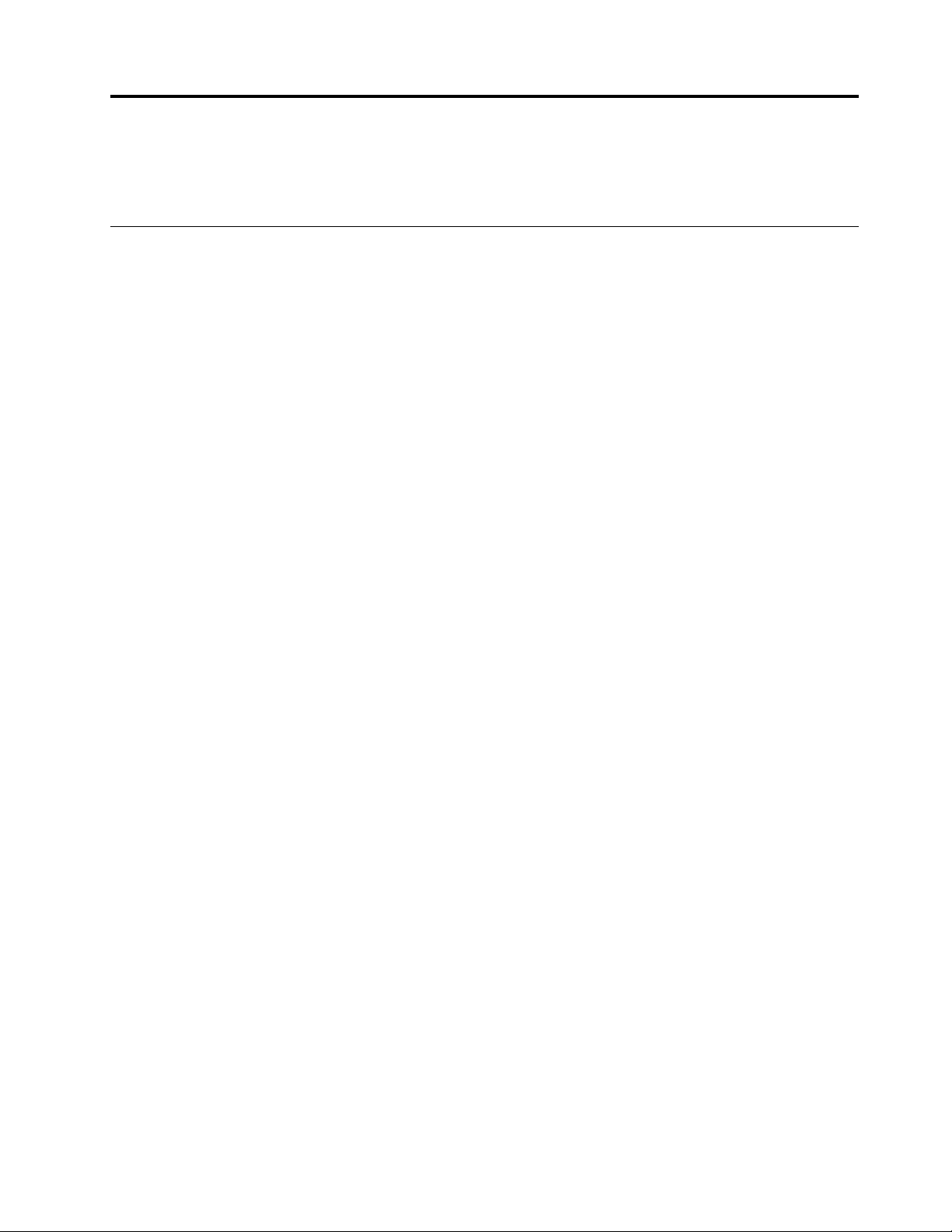
Luku 6. Tietokoneeseen liittyvien ongelmien vianmääritys
Tässä luvussa on ohjeita tietokoneessa ilmenevien ongelmien ratkaisemiseksi.
Vianmääritys
Jos tietokoneessa on häiriö, kuvaruutuun tulee tavallisesti virhesanoma tai virhekoodi tai järjestelmä antaa
äänimerkin, kun tietokoneeseen kytketään virta. Jos ilmenee ongelma, etsi tilanteeseen sopivat oireet ja
ratkaisu tästä ohjeaiheesta ja yritä ratkaista ongelma itse.
Tietokone ei vastaa
Tulosta nämä ohjeet nyt ja pidä ne tietokoneen mukana tulevaa tarvetta varten.
Tilanne: Tietokone ei vastaa (en voi käyttää ThinkPad-paikannuslaitetta tai näppäimistöä).
Selitys ja toimet: Tee seuraavat toimet:
1. Pidä virtapainiketta painettuna, kunnes tietokoneesta katkeaa virta. Jos tietokoneen virta ei katkea
virtapainikkeella, irrota verkkolaite ja poista tietokoneen akku. Kun virta on katkennut, kytke verkkolaite
ja asenna akku takaisin paikalleen. Käynnistä sitten tietokone virtapainiketta painamalla. Jos virta ei
kytkeydy tietokoneeseen, siirry kohtaan 2.
2. Kun tietokone on sammunut, irrota tietokoneesta kaikki virtalähteet (akku ja verkkolaite). Kytke
verkkolaite, mutta älä aseta akkua tietokoneeseen. Jos tietokone ei käynnisty, siirry kohtaan 3.
Huomautus: Kun tietokone käynnistyy ja siirtyy Windows-ympäristöön, sammuta tietokone
katkaisemalla siitä virta asianmukaisella tavalla. Kun tietokone on sammunut, aseta akku takaisin
paikalleen ja käynnistä tietokone uudelleen. Jos tietokone ei käynnisty, kun akku on paikallaan, irrota
akku ja aloita uudelleen kohdasta 2. Jos tietokone käynnistyy verkkovirralla, mutta ei käynnisty, kun akku
on paikallaan, ota yhteys asiakastukeen.
3. Kun tietokone on sammunut, irrota kaikki virtalähteet (akku ja verkkolaite). Irrota kaikki tietokoneeseen
liitetyt erillislaitteet (esimerkiksi näppäimistö, hiiri, tulostin ja skanneri). Toista vaihe 2. Jos kohdan 2
toimia ei voi toteuttaa, siirry kohtaan 4.
Huomautus: Seuraavissa kohdissa tietokoneesta poistetaan osia, joita staattinen sähkö saattaa
vahingoittaa. Varmista, että olet maadoittanut itsesi, ja irrota kaikki virtalähteet tietokoneesta. Jos et
tiedä, miten osia poistettaessa tulee menetellä, ota yhteys asiakastukeen.
4. Kun tietokone on sammunut, irrota siitä kaikki virtalähteet ja erillislaitteet. Poista tietokoneesta kaikki
siihen lisätyt muistimoduulit. Kun olet poistanut lisämuistimoduulin ja asentanut alkuperäisen
muistimoduulin uudelleen paikalleen, toista kohdan 2 toimet. Jos tietokone ei vieläkään käynnisty, katso
käyttöoppaasta, onko tietokoneeseen liitetty muita sellaisia osia, jotka käyttäjä voi itse vaihtaa.
Jos tietokone ei vieläkään käynnisty, ota yhteys asiakastukeen. Saat henkilökohtaista opastusta asiakastuen
asiantuntijalta.
Näppäimistön kastuminen
Tilanne: Tietokoneen päälle on läikkynyt nestettä.
Selitys ja toimet: Koska useimmat nesteet johtavat sähköä, näppäimistön kastuminen voi aiheuttaa useita
pieniä oikosulkuja ja vahingoittaa tietokonetta. Yritä ratkaista ongelma seuraavasti:
1. Varmista, ettei neste aiheuta oikosulkuja itsesi ja verkkolaitteen (jos se on käytössä) välille.
© Copyright Lenovo 2017 49
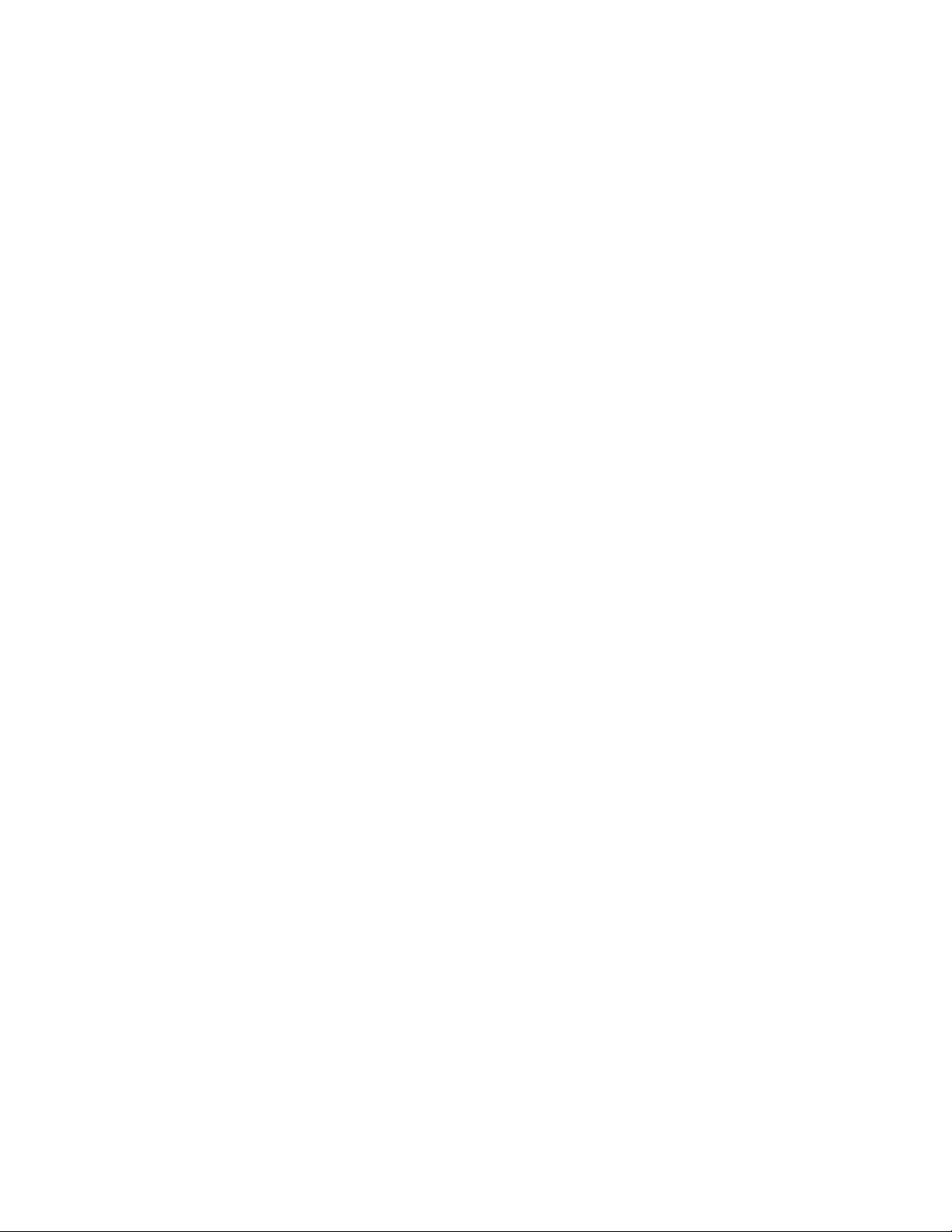
2. Irrota verkkolaite heti tietokoneesta (toimi varovasti).
3. Katkaise tietokoneesta heti virta. Jos virta ei katkea, poista akku. Mitä nopeammin saat katkaistua
tietokoneen läpi kulkevan virran, sitä vähäisemmiksi oikosuluista aiheutuvat vauriot jäävät.
Huomio: Katkaise virta heti tietokoneesta, vaikka virran katkaisu saattaakin hävittää joitakin tietoja tai
tiedostoja. Jos annat tietokoneen olla virta kytkettynä, tietokone saattaa lakata toimimasta.
4. Odota, että näppäimistö on täysin kuiva. Kytke sitten tietokoneeseen virta.
Ethernet-verkon häiriöt
• Tilanne: Tietokone ei pysty muodostamaan verkkoyhteyttä.
Selitys ja toimet:
Varmista seuraavat asiat:
– Verkkokaapeli on asennettu oikein.
Verkkokaapelin on oltava tiukasti kiinni sekä tietokoneen Ethernet-liitännässä että keskittimen RJ-45liitännässä. Tietokoneen ja keskittimen välinen etäisyys saa olla enintään 100 metriä. Jos kaapeli on
kunnolla kiinni eikä liitäntäkaapeli ole liian pitkä, mutta häiriötilanne jatkuu, vaihda kaapeli.
– Käytössä on oikea laiteajuri. Voit asentaa oikean ajurin seuraavasti:
1. Avaa Ohjauspaneeli ja varmista, että tarkastelet Ohjauspaneelia luokittain.
2. Valitse vaihtoehdot Laitteisto ja äänet ➙ Laitehallinta. Jos järjestelmä pyytää pääkäyttäjän
salasanaa tai muuta vahvistusta, anna salasana tai vahvista käyttöoikeus.
3. Tuo näkyviin kaikki verkkosovittimet kaksoisnapsauttamalla Verkkosovittimet-kohtaa. Jos olevan
sovittimen nimen vieressä on huutomerkki (!), käytössä oleva ajuri saattaa olla väärä tai se on
poistettu käytöstä.
4. Napsauta korostettua sovitinta hiiren kakkospainikkeella ja valitse Päivitä ohjain. Päivitä ajuri
noudattamalla näyttöön tulevia ohjeita.
– Keskittimen portti ja tietokoneen verkkosovitin käyttävät tietoliikenteessä samaa
kaksisuuntaisuustoimintoa.
Jos olet määrittänyt sovittimeen kaksisuuntaisuustoiminnon, varmista, että tämä toiminto on määritetty
myös keskittimen porttiin. Väärän kaksisuuntaisuustilan määrittäminen voi huonontaa suorituskykyä tai
aiheuttaa tietojen katoamista tai yhteyksien katkeamisen.
– Järjestelmään on asennettu kaikki verkkoympäristön tarvitsemat verkko-ohjelmistot.
Saat tarvittavat verkko-ohjelmistot selville lähiverkon pääkäyttäjältä.
• Tilanne: Sovitin lakkaa toimimasta ilman mitään selvää syytä.
Selitys ja toimet: Verkkoajuritiedostot ovat voineet vahingoittua tai järjestelmä ei löydä niitä.
• Tilanne: Verkkosovittimen malli on Gigabit Ethernet ja käytetty tiedonsiirtonopeus on 1 000 megabittiä
sekunnissa, mutta yhteys ei toimi tai siinä ilmenee virheitä.
Selitys ja toimet:
– Käytä luokan Category 5 kaapeleita ja varmista, että verkkokaapeli on liitetty kunnolla.
– Käytä 1000 BASE-T -liitäntää (älä 1000 BASE-X -liitäntää).
• Tilanne: Lähiverkkokäynnistystoiminto (Wake on LAN) ei toimi.
Selitys ja toimet: Varmista, että Wake on LAN on otettu käyttöön ThinkPad Setup -ohjelmassa. Jos näin
on, kysy lähiverkon pääkäyttäjältä lisätietoja tarvittavista asetuksista.
• Tilanne: Tietokoneen verkkosovittimen malli on Gigabit Ethernet, mutta se ei voi muodostaa yhteyttä
verkkoon nopeudella 1 000 Mb/s. Se muodostaa yhteyden nopeudella 100 Mb/s.
Selitys ja toimet:
50
ThinkPad 11e Chromebook 4th Gen ja ThinkPad Yoga 11e Chromebook 4th Gen Käyttöopas
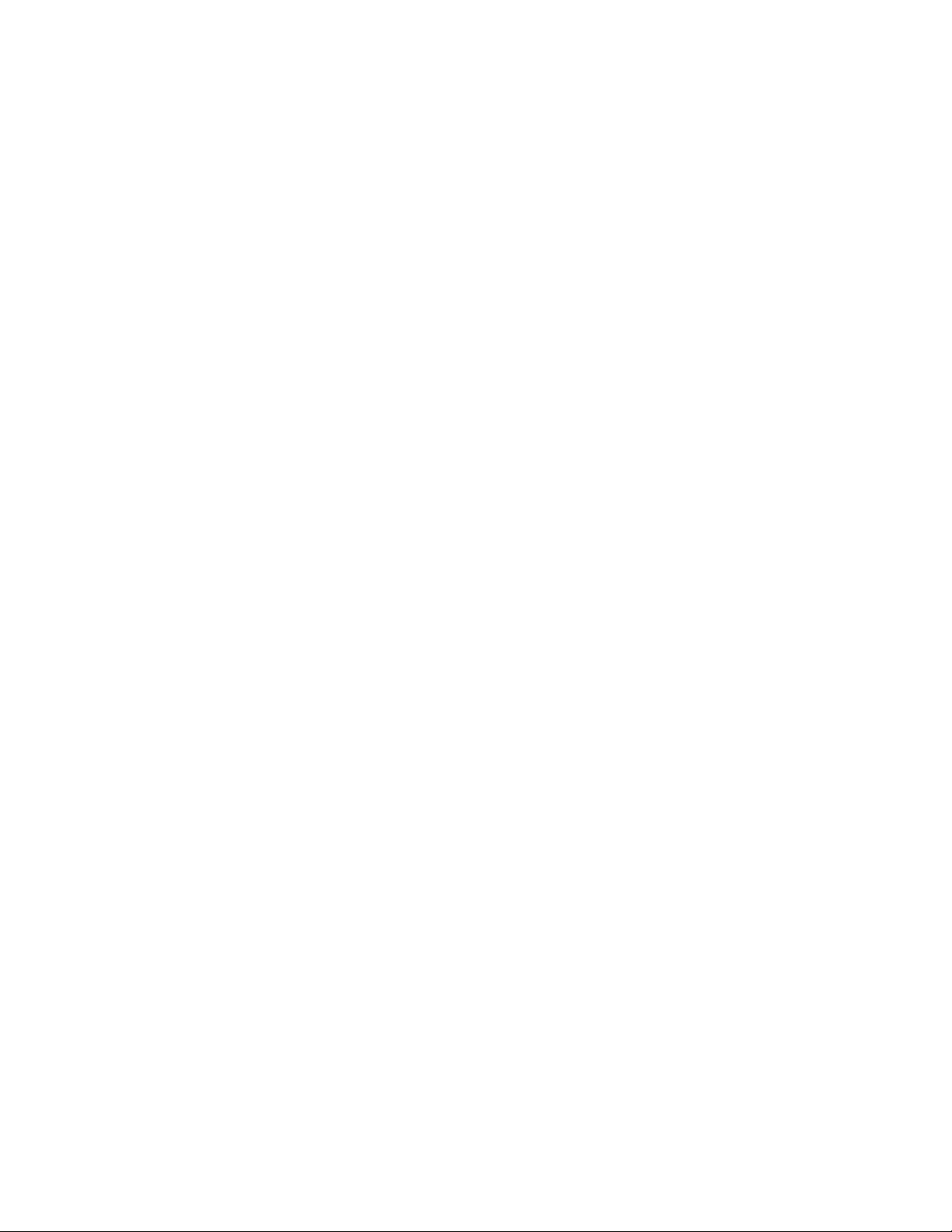
– Kokeile toista Ethernet-kaapelia.
– Varmista, että määritykset ovat oikeat siinä kohteessa, johon yhteys muodostetaan.
– Varmista, että kytkin on 802.3ab-yhteensopiva (gigabit over copper).
Langattoman LAN-yhteyden häiriö
Tilanne: Yhteyden muodostus verkkoon ei onnistu sisäisen langattoman verkkokortin avulla.
Selitys ja toimet: Varmista seuraavat seikat:
• Lentokonetila ei ole käytössä.
• Varmista, että WLAN-ohjaimen uusin versio on asennettuna.
• Varmista, että tietokone on langattoman tukiaseman kantama-alueella.
• Langattoman verkon radio on käytössä.
Bluetooth-häiriö
Huomautus: Tarkista yhteyden tila ja varmista, ettei jokin muu Bluetooth-laite etsi parhaillaan laitetta, johon
haluat muodostaa yhteyden. Samanaikainen etsintä ei ole sallittu Bluetooth-yhteydessä.
Tilanne: Bluetooth-kuulokemikrofonista/-kuulokkeista ei kuulu ääntä, vaan ääni kuuluu paikallisesta
kaiuttimesta, vaikka Bluetooth-kuulokemikrofoni/-kuulokkeet on liitetty Kuuloke- tai AV-profiilin avulla.
Selitys ja toimet: Tee seuraavat toimet:
1. Poistu äänilaitetta käyttävästä ohjelmasta (esimerkiksi Windows Media Player -ohjelmasta).
2. Avaa Ohjauspaneeli ja varmista, että tarkastelet Ohjauspaneelia luokittain.
3. Valitse Laitteisto ja äänet ➙ Ääni ➙ Toistaminen.
4. Jos käytössä on Kuulokkeet-profiili, valitse Bluetooth-handsfreen ääni -vaihtoehto ja napsauta
Oletusarvo. Jos käytössä on AV-profiili, valitse Stereoääni-vaihtoehto ja napsauta Oletusarvo.
5. Sulje Ääni-ikkuna napsauttamalla OK-painiketta.
Näppäimistön häiriöt
• Tilanne: Jokin näppäimistön näppäimistä tai yksikään niistä ei toimi.
Selitys ja toimet: Jos tietokoneeseen on liitetty erillinen numeronäppäimistö, toimi seuraavasti:
1. Katkaise tietokoneesta virta.
2. Irrota erillinen numeronäppäimistö.
3. Kytke tietokoneeseen virta ja yritä näppäimistön käyttöä uudelleen.
Jos vika ei ole näppäimistössä, kytke erillinen numeronäppäimistö uudelleen.
Jos ongelma ei poistu, varmista seuraavasti, että oikea laiteajuri on asennettu:
1. Avaa Ohjauspaneeli ja vaihda Ohjauspaneelin näyttötapa Luokka-asetuksesta Suuret kuvakkeet- tai
Pienet kuvakkeet -asetukseksi.
2. Valitse Näppäimistö.
3. Napsauta Laitteisto-välilehteä. Varmista, että Laitteen ominaisuudet -osiossa näkyy sanoma
Laitteen tila: Tämä laite toimii oikein.
Jos näppäimistön näppäimet eivät vieläkään toimi, huollata tietokone.
• Tilanne: Jokin erillisen numeronäppäimistön näppäimistä tai yksikään niistä ei toimi.
Selitys ja toimet: Varmista, että erillinen numeronäppäimistö on liitetty tietokoneeseen oikein.
Luku 6. Tietokoneeseen liittyvien ongelmien vianmääritys 51
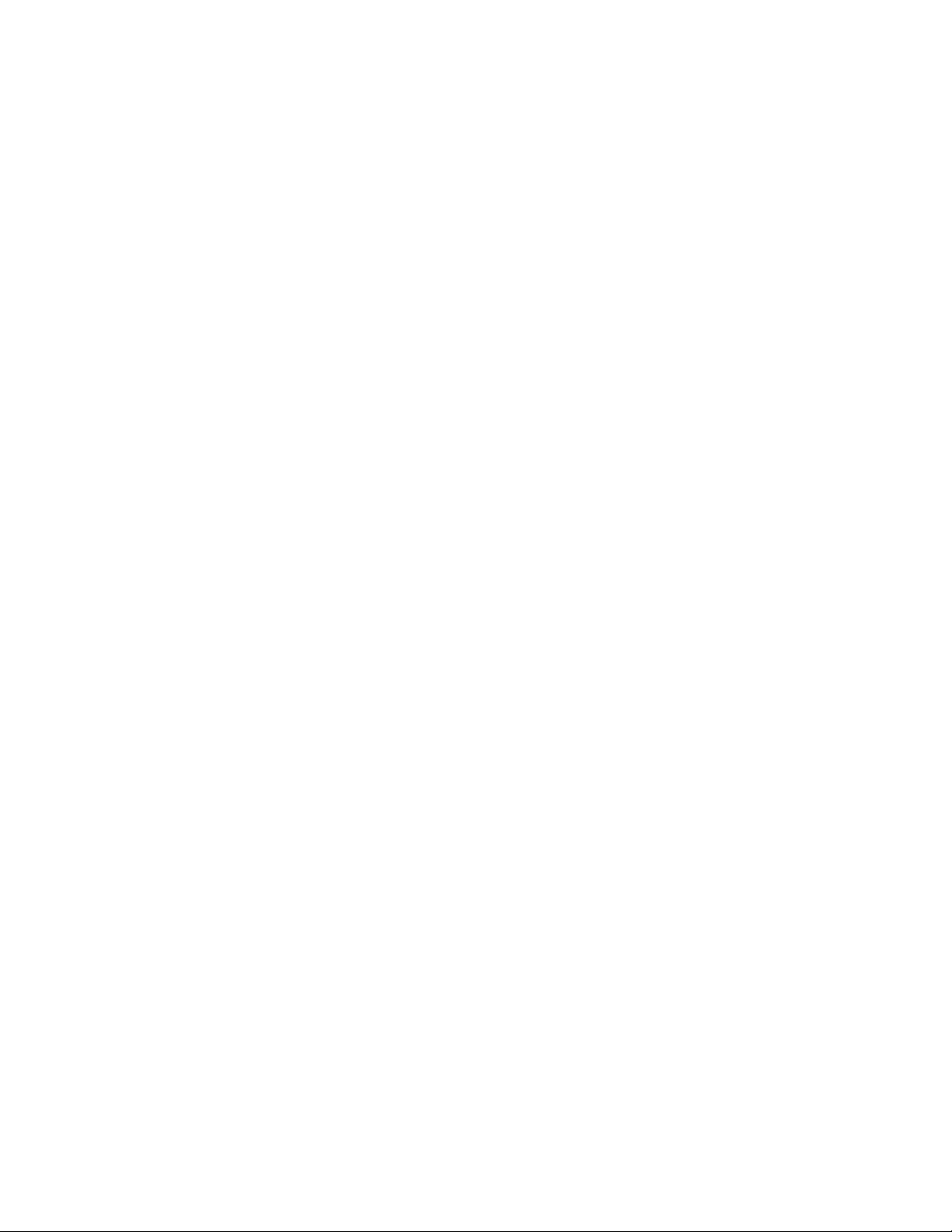
• Ongelma: Numeronäppäimistön ylärivin näppäimien toiminnot eivät välttämättä vastaa näppäimiin
merkittyjä toimintoja.
Selitys ja toimet: Tee seuraavat toimet:
1. Avaa Ohjauspaneeli ja vaihda Ohjauspaneelin näyttötapa Luokka-asetuksesta Suuret kuvakkeet- tai
Pienet kuvakkeet -asetukseksi.
2. Valitse Näppäimistö. Valitse näppäimistön asetusikkunassa Fn- ja toimintonäppäimet -välilehti.
Huomautus: Jos Fn- ja toimintonäppäimet -välilehti ei ole näkyvissä, muodosta yhteys Internetiin.
Lataa ja asenna sitten ThinkPad Hotkey Features -ohjelma Lenovon tukisivustosta. Lisätietoja on
kohdassa ”Laiteajurien asennus” sivulla 45.
3. Valitse Fn-näppäinyhdistelmien käyttö -osasta haluamasi vaihtoehto.
4. Jos valitset Fn-näppäinlukkomenetelmä -vaihtoehdon, palauta Fn-näppäinlukkotila painamalla Fn.
5. Tarkista, onko ongelma ratkennut, painamalla uudelleen numeronäppäimistön ylärivin näppäimiä.
Tietokoneen näytön häiriöt
• Tilanne: Näyttö pimenee, vaikka en halua niin tapahtuvan.
Selitys ja toimet: Tee seuraavat toimet:
1. Avaa Ohjauspaneeli ja varmista, että tarkastelet Ohjauspaneelia luokittain.
2. Valitse Laitteisto ja äänet ➙ Virranhallinta-asetukset.
3. Näytä lisäsuunnitelmat ja valitse sitten Paras suoritusteho.
• Tilanne: Kun kytken tietokoneeseen virran, näyttö pysyy pimeänä eikä tietokone anna äänimerkkiä
käynnistyksen yhteydessä.
Huomautus: Jos et ole varma äänimerkkien kuulumisesta, katkaise tietokoneesta virta painamalla
virtapainiketta ja pitämällä sitä alhaalla vähintään neljän sekunnin ajan. Käynnistä tietokone ja kuuntele,
kuuluuko ääni.
Selitys ja toimet: Varmista seuraavat seikat:
– Akku on asennettu oikein.
– Tietokoneeseen on liitetty verkkolaite, ja verkkojohto on liitetty toimivaan pistorasiaan.
– Tietokokeeseen on kytketty virta. (Vahvista painamalla virtapainiketta uudelleen.)
– Näytön kirkkaus on asetettu oikein.
Jos tietokoneeseen on asetettu käynnistyssalasana, tuo salasanakehote näkyviin painamalla jotakin
näppäintä. Kirjoita sitten oikea salasana ja paina Enter-näppäintä.
Jos edellä mainitut seikat ovat kunnossa ja kuvaruutu pysyy tyhjänä, huollata tietokone.
• Tilanne: Kun kytken tietokoneeseen virran, näyttöön tulee näkyviin vain valkoinen osoitin.
Selitys ja toimet: Jos olet muuttanut kiintolevyaseman osiointia osiointiohjelmistolla, osion tai
pääkäynnistystietueen tiedot ovat saattaneet tuhoutua.
Yritä ratkaista ongelma toimimalla seuraavasti:
1. Katkaise tietokoneesta virta ja kytke siihen virta uudelleen.
2. Jos näkyviin tulee edelleen pelkkä kohdistin, toimi seuraavasti.
– Jos olet käyttänyt osiointiohjelmistoa, tutki kiintolevyaseman osio saman ohjelmiston avulla ja
elvytä osio tarvittaessa.
Jos häiriö ei poistu, huollata tietokone.
• Tilanne: Kuvaruutu pimenee tietokoneen käytön aikana (kun tietokoneessa on virta kytkettynä).
52
ThinkPad 11e Chromebook 4th Gen ja ThinkPad Yoga 11e Chromebook 4th Gen Käyttöopas
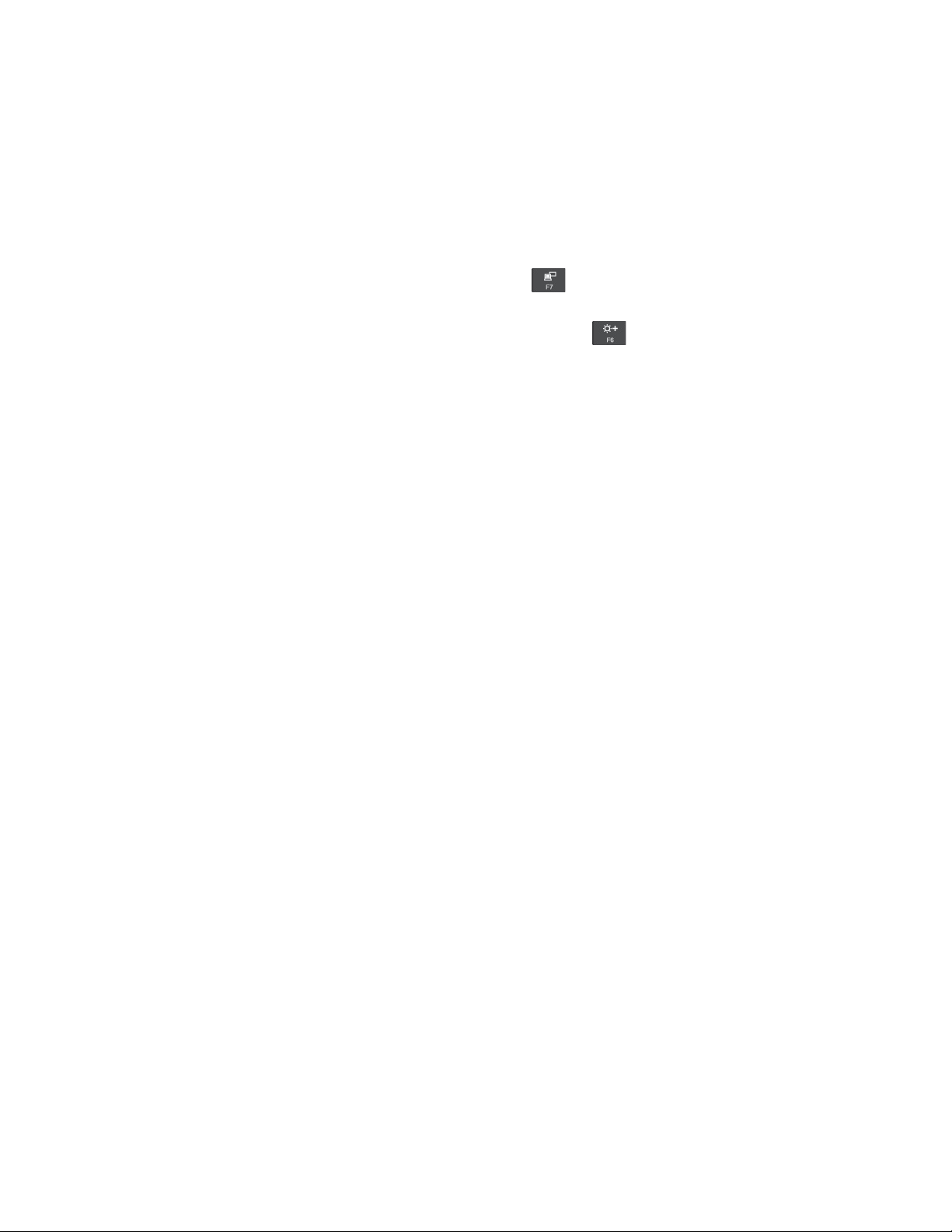
Selitys ja toimet: Käytössä on saattanut olla näytönsäästäjä tai virransäästötoiminto. Tee jokin
seuraavista toimista:
– Lopeta näytönsäästäjä koskettamalla TrackPoint-paikannuslaitetta tai kosketuslevyä tai painamalla
jotain näppäintä.
– Palauta tietokone lepo- tai horrostilasta normaaliin toimintaan painamalla virtapainiketta.
• Tilanne: Kuvaruutu on tyhjä.
Selitys ja toimet: Tee seuraavat toimet:
1. Tuo kuva esiin painamalla näyttötilan vaihtonäppäintä
.
2. Jos käytät verkkolaitetta tai akkua ja akkumittari näyttää, että akun varausta on jäljellä, voit säätää
näyttöä kirkkaammaksi painamalla kirkkauden lisäysnäppäintä
.
3. Jos tietokone on lepotilassa, palauta se normaaliin toimintaan painamalla Fn-näppäintä.
4. Jos häiriötilanne jatkuu, tee seuraavassa Selitys ja toimet -kohdassa kuvatut toimet.
• Tilanne: Tekstiä ei voi lukea, tai näyttökuva on vääristynyt.
Selitys ja toimet: Varmista seuraavat seikat:
– Näyttöajuri on asennettu oikein.
– Näytön erotuskyky ja värien määrä on asetettu oikein.
– Näyttölaitteen tyyppi on oikea.
Voit tarkistaa nämä asetukset seuraavasti:
1. Napsauta työpöytää hiiren kakkospainikkeella ja valitse Näyttöasetukset ➙ Näytön lisäasetukset.
Huomautus: Jos tietokone ei tunnista erillistä näyttöä, napsauta Näyttö-ikkunassa Havaitsepainiketta.
2. Valitse ulkoinen näyttö ja määritä sen Tarkkuus-asetuksen arvo.
3. Valitse Näytä sovittimen ominaisuudet.
4. Valitse Näyttö-välilehti. Varmista näytön tiedoista, että näyttölaitteen tyyppi on oikea. Jos näin on,
sulje ikkuna napsauttamalla OK-painiketta. Muutoin jatka seuraaviin kohtiin.
5. Jos näkyvissä on enemmän kuin kaksi näyttötyyppiä, valitse vaihtoehto Yleinen PnP-näyttölaite tai
Yleinen ei-PnP-näyttölaite.
6. Valitse Ominaisuudet. Jos järjestelmä pyytää pääkäyttäjän salasanaa tai muuta vahvistusta, anna
salasana tai vahvista käyttöoikeus.
7. Valitse Ohjain-välilehti.
8. Napsauta Päivitä ohjain -painiketta.
9. Valitse Etsi ohjainohjelmistoa tietokoneesta -vaihtoehto ja sitten Valitsen laiteohjaimen
tietokoneen luettelosta -vaihtoehto.
10. Poista Näytä yhteensopivat laitteet -valintaruudun valinta.
11. Valitse ulkoisen näytön valmistaja ja malli. Jos näyttöä ei ole luettelossa, keskeytä tämän ajurin
asennus ja asenna näytön mukana toimitettu ajuri.
12. Kun laiteohjaimen päivitys on valmis, napsauta Sulje-painiketta.
• Tilanne: Näyttöön tulee vääriä merkkejä.
Selitys ja toimet: Varmista, että käyttöjärjestelmä ja ohjelma on asennettu oikein. Jos häiriö ei poistu,
huollata tietokone.
• Tilanne: Yritän katkaista tietokoneesta virran, mutta se ei onnistu, sillä kuvaruutu ei pimene.
Luku 6. Tietokoneeseen liittyvien ongelmien vianmääritys 53
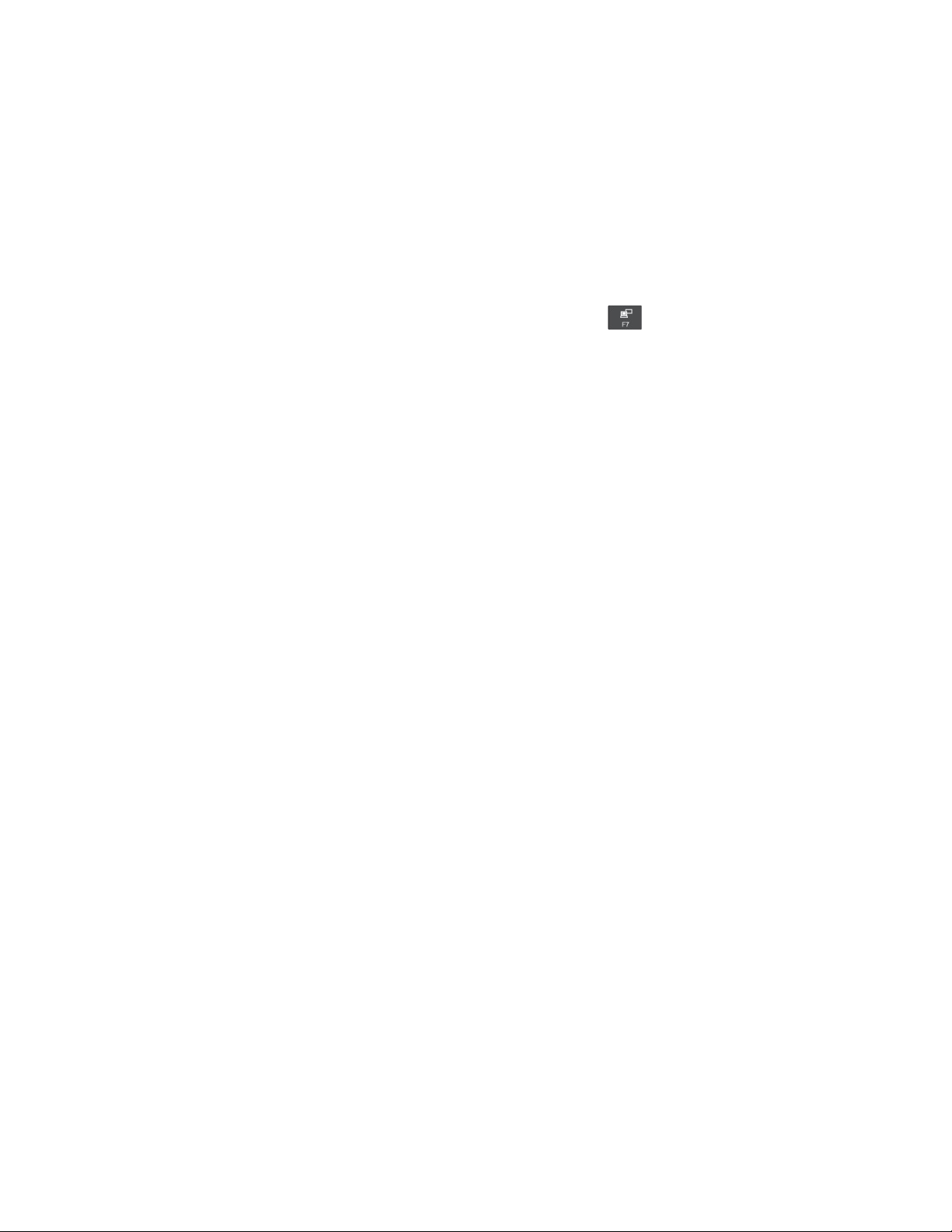
Selitys ja toimet: Katkaise tietokoneesta virta painamalla virtapainiketta ja pitämällä sitä alhaalla
vähintään neljän sekunnin ajan.
• Tilanne: Näytöstä puuttuu kuvapisteitä, tai ne ovat väärän värisiä tai liian kirkkaita.
Selitys ja toimet: Tämä on TFT-tekniikan ominaisuus. Tietokoneen näyttö koostuu
ohutkalvotransistoreista (TFT:istä). Tällaisessa nestekidenäytössä on aina muutamia virheellisiä
transistoreita, eivätkä muutamat puuttuvat tai virheelliset kuvapisteet merkitse näytön virhettä.
Erillisen näytön häiriöt
• Tilanne: Erillisen näytön kuvaruutu on tyhjä.
Selitys ja toimet: Tuo kuva esiin painamalla näyttötilan vaihtonäppäintä
näyttö. Jos häiriö ei korjaannu, toimi seuraavasti:
1. Varmista erillisen näytön toiminta kokeilemalla näyttöä toisessa tietokoneessa.
2. Liitä erillinen näyttö tietokoneeseen uudelleen.
3. Tarkista erillisen näyttölaitteen tukemat erotuskyvyt ja virkistystaajuudet näytön mukana toimitetuista
oppaista.
– Jos erillinen näyttö tukee samaa tai suurempaa erotuskykyä kuin tietokoneen näyttö, voit käyttää
pelkästään erillistä näyttöä tai tietokoneen näyttöä ja erillistä näyttöä samanaikaisesti.
– Jos erillinen näyttö tukee pienempää erotuskykyä kuin tietokoneen näyttö, käytä pelkästään
erillistä näyttöä. Jos käytät sekä tietokoneen näyttöä että erillistä näyttöä samanaikaisesti, erillisen
näytön kuvaruutu on tyhjä tai näyttökuva on vääristynyt.
• Tilanne: Erillisen näytön erotuskykyä ei voi asettaa käytössä olevaa suuremmaksi.
Selitys ja toimet: Varmista, että näytön tiedot ovat oikeat. Päivitä tarvittaessa näytön ajuri.
• Tilanne: Tekstiä ei voi lukea, tai näyttökuva on vääristynyt.
Selitys ja toimet: Varmista seuraavat seikat:
– Näytön tiedot ovat oikein ja valittuna on oikea näyttötyyppi. Päivitä tarvittaessa näytön ajuri.
– Varmista, että valittuna on oikea virkistystaajuus. Toimi seuraavasti:
1. Kytke erillinen näyttö ensin erillisen näytön liitäntään ja sitten pistorasiaan.
2. Kytke virta erilliseen näyttöön ja tietokoneeseen.
3. Napsauta työpöytää hiiren kakkospainikkeella ja napsauta sitten Näyttöasetukset ➙ Näyttö.
ja valitse sitten haluamasi
Huomautus: Jos tietokone ei tunnista erillistä näyttöä, napsauta Näyttö-ikkunassa Havaitsepainiketta.
4. Napsauta asianmukaisen näytön kuvaketta (Näyttö-2-kuvake on erillisen näytön kuvake).
5. Valitse Näytä sovittimen ominaisuudet.
6. Valitse Näyttölaite-välilehti.
7. Valitse näytölle oikea virkistystaajuus.
• Tilanne: Näyttöön tulee virheellisiä merkkejä.
Selitys ja toimet: Varmista, että asennat käyttöjärjestelmä ja ohjelman ohjeiden mukaisesti. Jos ne on
asennettu oikein ja niiden asetukset on määritetty oikein, mutta ongelmatilanne jatkuu, huollata erillinen
näyttölaite.
• Tilanne: Työpöydän laajennustoiminto ei toimi.
Selitys ja toimet: Työpöydän laajennustoiminnon käyttöönotto. Katso kohta ”Erillisen näytön käyttö”
sivulla 28.
54
ThinkPad 11e Chromebook 4th Gen ja ThinkPad Yoga 11e Chromebook 4th Gen Käyttöopas

• Tilanne: Käytän työpöydän laajennustoimintoa, mutta toissijaiselle näytölle ei voi asettaa suurempaa
erotuskykyä tai virkistystaajuutta.
Selitys ja toimet: Pienennä ensisijaisen näytön erotuskykyä ja värien määrää. Katso kohta ”Erillisen
näytön käyttö” sivulla 28.
• Tilanne: Näytön vaihto ei onnistu.
Selitys ja toimet: Jos käytät työpöydän laajennustoimintoa, poista se käytöstä ja vaihda näyttölaitetta.
Jos DVD-elokuvan tai videoleikkeen toisto on meneillään, sulje ohjelma ja vaihda näyttölaitetta.
• Tilanne: Näyttökuvan sijainti erillisessä näytössä on virheellinen, kun tälle näytölle on määritetty suuri
erotuskyky.
Selitys ja toimet: Kun käytössä on suuri erotuskyky, esimerkiksi 1 600 x 1 200 kuvapistettä, näyttökuva
siirtyy toisinaan näytössä oikealle tai vasemmalle. Voit poistaa häiriön varmistamalla, että erillinen näyttö
tukee valittua näyttötilaa (määritettyä erotuskykyä ja virkistystaajuutta). Jos näin ei ole, ota käyttöön
näytön tukema näyttötila. Jos näyttö ei tue määrittämääsi näyttötilaa, siirry näytön omaan asetusvalikkoon
ja muuta asetuksia. Yleensä erillisessä näytössä on painikkeet, joiden avulla asetusvalikon saa näkyviin.
Lisätietoja on näytön mukana toimitetuissa ohjeissa.
Äänitoimintojen häiriöt
• Tilanne: Wave- tai MIDI-ääni ei toistu oikein.
Selitys ja toimet: Varmista, että sisäisen äänilaitteen asetukset on määritetty oikein.
1. Avaa Ohjauspaneeli ja varmista, että tarkastelet Ohjauspaneelia luokittain.
2. Valitse Laitteisto ja äänet.
3. Napsauta Laitehallinta-vaihtoehtoa. Jos järjestelmä pyytää pääkäyttäjän salasanaa tai muuta
vahvistusta, anna salasana tai vahvista käyttöoikeus.
4. Kaksoisnapsauta Ääni-, video- ja peliohjaimet -vaihtoehtoa.
5. Tarkista, että kohdassa Ääni-, video- ja peliohjaimet näkyvä laite on käytössä ja että sen
kokoonpano on määritetty oikein.
• Tilanne: mikrofonilla tallennettujen äänien äänenvoimakkuus on liian pieni.
Selitys ja toimet: Varmista, että Mikrofonivahvistin-toiminto on käytössä ja että sen asetukset ovat oikeat,
toimimalla seuraavasti:
1. Avaa Ohjauspaneeli ja varmista, että tarkastelet Ohjauspaneelia luokittain.
2. Valitse Laitteisto ja äänet.
3. Valitse Ääni.
4. Valitse Ääni-ikkunan Tallennus-välilehti.
5. Valitse Sisäinen mikrofoni ja sitten Ominaisuudet.
6. Valitse Tasot-välilehti ja siirrä Mikrofonin tehon lisäys -liukusäädintä ylöspäin.
7. Napsauta OK-painiketta.
Huomautus: Lisätietoja äänenvoimakkuuden säädöstä on Windowsin ohjetoiminnossa.
• Tilanne: Äänenvoimakkuuden tai balanssin liukusäädin ei liiku.
Selitys ja toimet: Liukusäädin saattaa näkyä kuvaruudussa harmaana. Tämä tarkoittaa sitä, että säätimen
asetus määräytyy laitteiston mukaan eikä säädintä näin voi siirtää.
• Tilanne: Äänenvoimakkuusikkunan liukusäätimet eivät pysy paikallaan joidenkin ääniohjelmien käytön
aikana.
Selitys ja toimet: Liukusäätimien asennon muuttuminen on normaalia tiettyjen ääniohjelmien käytön
aikana. Ohjelmat ovat tietoisia Äänenvoimakkuuden mikseri -ikkunan asetuksista ja voivat myös itse
Luku 6. Tietokoneeseen liittyvien ongelmien vianmääritys 55

muuttaa niitä. Tällainen ohjelma on esimerkiksi Windows Media Player. Yleensä ohjelmassa on omat
liukusäätimet, joilla äänen toistoa voidaan säätää.
• Tilanne: Balanssin säätimellä ei saa mykistettyä yhtä kanavaa täysin.
Selitys ja toimet: Säädin on tarkoitettu pienten balanssierojen tasaukseen, eikä sillä voi mykistää
kumpaakaan kanavaa.
• Tilanne: Äänenvoimakkuuden mikseri -ikkunassa ei ole MIDI-tiedostojen äänenvoimakkuuden säätimiä.
Selitys ja toimet: Käytä laitteiston äänenvoimakkuuden säädintä. MIDI-säädin puuttuu, koska sisäinen
syntetisaattoriohjelma ei tue säädintä.
• Tilanne: Ääni ei vaimene täysin kuulumattomiin, vaikka säädän äänenvoimakkuuden pääsäätimen
vähimmäisarvoonsa.
Selitys ja toimet: Ääntä kuuluu edelleen, vaikka äänenvoimakkuuden pääsäädin on asetettu
vähimmäistasolle. Voit vaimentaa äänen kokonaan valitsemalla Päävoimakkuus-ikkunassa Vaimenna
kaiuttimet/kuulokkeet -valintaruudun.
• Tilanne: Kun liitän tietokoneeseen kuulokkeet äänentoiston aikana, kaiutin mykistyy.
Selitys ja toimet: Kun tietokoneeseen liitetään kuulokkeet, äänentoisto ohjautuu automaattisesti niihin.
Jos haluat kuunnella ääntä kaiuttimista, varmista, että ne on määritetty oletuslaitteeksi. Lisätietoja on
Realtek HD Audio Manager -ohjelman ohjetoiminnossa.
• Tilanne: Kuulokkeista tai kaiuttimista ei kuulu ääntä, tai tietokoneella ei voi tallentaa ääntä.
Selitys ja toimet: Voit vaihtaa laitteesta toiseen (esimerkiksi kaiuttimista kuulokkeisiin tai erillisestä
mikrofonista sisäiseen mikrofoniin) seuraavasti:
1. Avaa Ohjauspaneeli ja varmista, että tarkastelet Ohjauspaneelia luokittain.
2. Valitse Laitteisto ja äänet.
3. Napsauta SmartAudio-kuvaketta.
4. Varmista laitteen lisäasetusikkunassa, että tietokone on MULTI-STREAM-tilassa.
5. Valitse Äänenvoimakkuuden mikseri -ikkunassa haluamasi laite, esimerkiksi kaiuttimet.
6. Toista mitä tahansa ääntä musiikintoisto-ohjelmalla (esimerkiksi Windows Media Player -ohjelmalla).
Varmista, että ääni kuuluu nyt kaiuttimista.
7. Jos haluat vaihtaa kuulokkeisiin, sulje musiikkiohjelma.
8. Siirry Äänenvoimakkuuden mikseri -ikkunaan. Valitse sitten toinen laite (esimerkiksi kuulokkeet).
9. Toista mitä tahansa ääntä musiikintoisto-ohjelmalla. Varmista, että ääni kuuluu suoraan järjestelmään
liitetyistä kuulokkeista. Lisätietoja on SmartAudio-ohjelman ohjetoiminnossa.
Huomautus: SmartAudio-ohjelman Äänenvoimakkuuden mikseri -ikkunassa näkyvät kaikki
järjestelmässä havaitut äänilaitteet, toistolaitteissa esimerkiksi kaiuttimet ja tallennuslaitteissa sisäinen
mikrofoni. Äänilaitteen vieressä näkyvä valintamerkki ilmaisee, että laite on valittu.
Akun häiriöt
• Tilanne: Akku ei lataudu täyteen varaukseen normaalissa latausajassa, kun tietokoneen virta on katkaistu.
Selitys ja toimet: Akku voi olla ylipurkautunut. Toimi seuraavasti:
1. Katkaise tietokoneesta virta.
2. Varmista, että ylipurkautunut akku on tietokoneessa.
3. Liitä tietokoneeseen verkkolaite ja lataa akku.
Jos käytettävissä on pikalaturi, lataa akku sillä.
Jos akku ei lataudu täyteen varaukseen 24 tunnissa, hanki uusi akku.
• Tilanne: Tietokoneesta katkeaa virta, ennen kuin akku on akun tilan merkkivalon mukaan tyhjä.
56
ThinkPad 11e Chromebook 4th Gen ja ThinkPad Yoga 11e Chromebook 4th Gen Käyttöopas
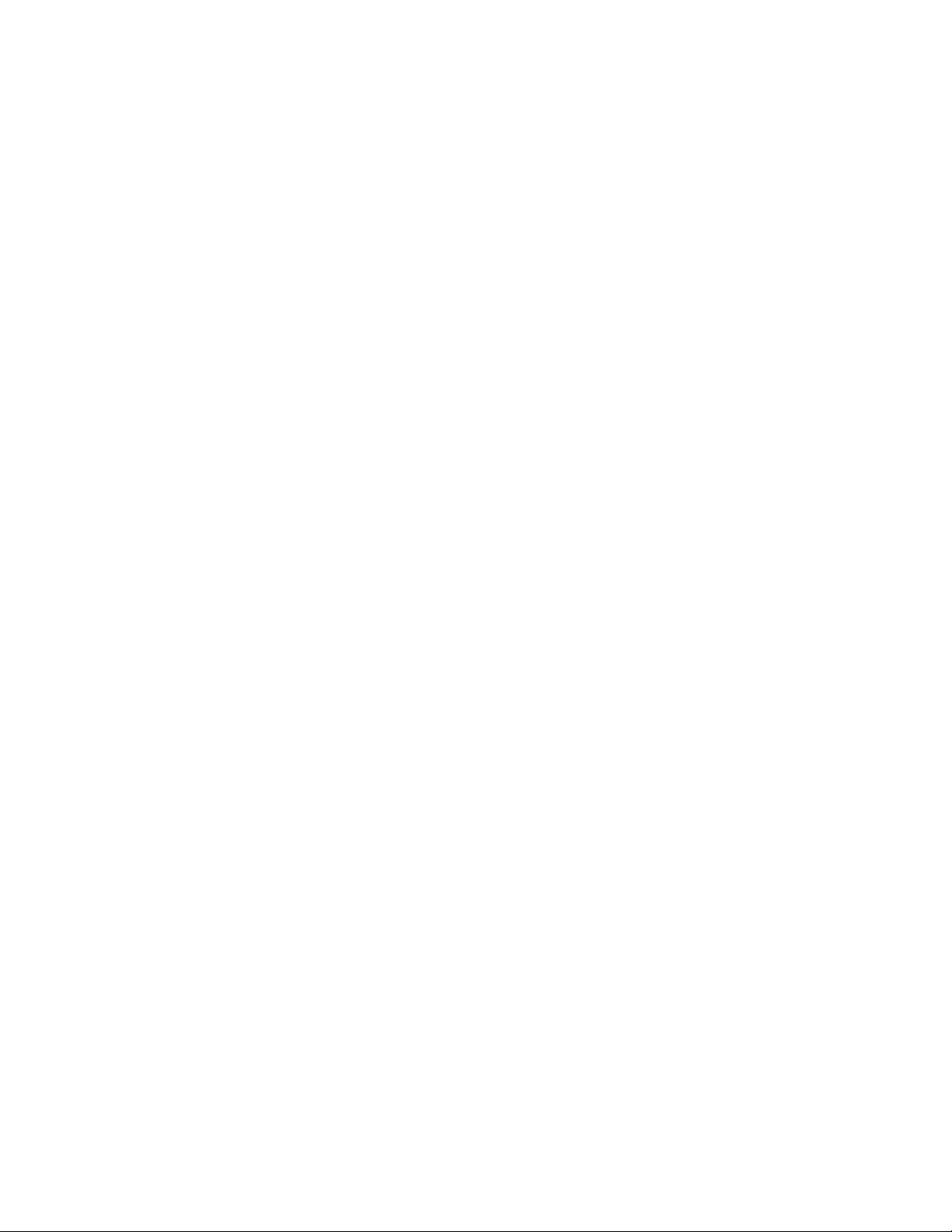
Selitys ja toimet: Pura akun varaus ja lataa akku uudelleen.
• Tilanne: Tietokone toimii, vaikka akku on akun tilan merkkivalon mukaan tyhjä.
Selitys ja toimet: Pura akun varaus ja lataa akku uudelleen.
• Tilanne: Täyteen ladatun akun käyttöaika on lyhyt.
Selitys ja toimet: Pura akun varaus ja lataa akku uudelleen. Jos akun käyttöaika on silti lyhyt, hanki uusi
akku.
• Tilanne: Tietokone ei toimi ladattua akkua käytettäessä.
Selitys ja toimet: Akun ylijännitesuojaus on voinut aktivoitua. Katkaise tietokoneesta virta yhden minuutin
ajaksi, jolloin ylijännitesuojaus poistuu käytöstä. Kytke virta sen jälkeen uudelleen.
• Tilanne: Akkua ei voi ladata.
Selitys ja toimet: Akkua ei voi ladata, jos sen lämpötila on liian korkea. Jos akku tuntuu kuumalta, poista
se tietokoneesta ja odota, että se jäähtyy huoneenlämpöiseksi. Aseta jäähtynyt akku takaisin
tietokoneeseen ja lataa se. Jos lataus ei vieläkään onnistu, huollata akku.
Verkkolaitteen häiriö
Tilanne: Verkkolaite on liitetty tietokoneeseen ja toimivaan pistorasiaan, mutta verkkolaitteen
(virtapistokkeen) kuvake ei näy Windowsin ilmoitusalueella. Myöskään verkkovirran merkkivalo ei pala.
Selitys ja toimet: Tee seuraavat toimet:
1. Varmista, että verkkolaite on liitetty asianmukaisesti. Ohjeet verkkolaitteen liittämiseen ovat kohdassa
”Verkkolaitteen käyttö” sivulla 22.
2. Jos verkkolaite on liitetty oikein, katkaise tietokoneen virta ja irrota verkkolaite sekä akku.
3. Asenna akku takaisin paikalleen ja liitä verkkolaite. Kytke sitten tietokoneeseen virta.
4. Jos verkkolaitteen kuvake ei edelleenkään näy Windowsin ilmoitusalueella, toimita verkkolaite ja
tietokone huoltoon.
Virtahäiriöt
Tulosta nämä ohjeet nyt ja pidä ne tietokoneen mukana tulevaa tarvetta varten.
• Tilanne: Tietokone ei saa lainkaan virtaa.
Selitys ja toimet: Tarkista seuraavat seikat:
1. Varmista, että virtakytkimen merkkivalo palaa. Virtakytkimen merkkivalo palaa, kun tietokoneeseen on
kytketty virta.
2. Tarkista kaikki virtaliitännät. Poista kaikki jatkopistorasiat ja ylijännitesuojat ja kytke verkkolaite
suoraan pistorasiaan.
3. Tarkista verkkolaite. Tarkista, ettei laite ole vahingoittunut fyysisesti, ja varmista, että verkkojohto on
tiukasti kiinni verkkolaitteessa ja tietokoneessa.
4. Tarkista verkkovirtalähteen toiminta kytkemällä pistorasiaan jokin muu laite.
• Tilanne: Tietokone ei toimi käytettäessä akkuvirtaa.
Selitys ja toimet: Tarkista seuraavat seikat:
1. Varmista akun kiinnitys poistamalla akku ja asettamalla se uudelleen paikalleen.
2. Jos akusta loppuu varaus, lataa akku kytkemällä verkkolaite.
3. Jos akku on ladattu mutta tietokone ei toimi, vaihda akku uuteen.
• Tilanne: Järjestelmä lukkiutuu, eikä tietokoneesta voi katkaista virtaa.
Luku 6. Tietokoneeseen liittyvien ongelmien vianmääritys 57

Selitys ja toimet: Katkaise tietokoneesta virta painamalla virtakytkintä ja pitämällä sitä alhaalla vähintään
neljän sekunnin ajan. Jos tietokone ei vieläkään vastaa, irrota verkkolaite ja akku.
Virtapainikkeen häiriö
Tilanne: Järjestelmä lukkiutuu, eikä tietokoneesta voi katkaista virtaa.
Selitys ja toimet: Katkaise tietokoneesta virta painamalla virtakytkintä ja pitämällä sitä alhaalla vähintään
neljän sekunnin ajan. Jos järjestelmä ei vieläkään vastaa, irrota verkkolaite ja katkaise järjestelmän virta
työntämällä neula tai suoristettu paperiliitin varapalautuspainikkeen reikään.
Käynnistyshäiriöt
Tulosta nämä ohjeet nyt ja pidä ne tietokoneen mukana tulevaa tarvetta varten.
• Tilanne: Näkyviin tulee virhesanoma ennen käyttöjärjestelmän latausta.
Selitys ja toimet: Noudata automaattisten käynnistystestien (POST) virhesanomissa annettuja
toimintaohjeita.
• Tilanne: Näkyviin tulee virhesanoma käyttöjärjestelmän ladatessa työpöytäkokoonpanoa POST-testien
päättymisen jälkeen.
Selitys ja toimet: Etsi ratkaisuja hakemalla virhesanomaa seuraavista Web-sivustoista:
–
http://www.lenovo.com/support
– https://support.microsoft.com/
Lepo- ja horrostilan häiriöt
• Tilanne: Tietokone siirtyy lepotilaan odottamatta.
Selitys ja toimet: Jos suoritin kuumenee liikaa, tietokone siirtyy automaattisesti lepotilaan voidakseen
jäähtyä. Tämä suojaa suoritinta sekä muita sisäisiä osia. Tarkista lepotilan asetukset.
• Tilanne: Tietokone siirtyy lepotilaan heti automaattisten käynnistystestin jälkeen.
Selitys ja toimet: Varmista seuraavat seikat:
– Akku on ladattu.
– Käyttölämpötila on hyväksytyissä rajoissa. Katso kohta ”Käyttöympäristö” sivulla 10.
Jos häiriö ei poistu, huollata tietokone.
• Tilanne: Näyttöön tulee akun liian vähäisestä varauksesta varoittava virhesanoma ja tietokoneesta
katkeaa heti virta.
Selitys ja toimet: Akun varaus on vähissä. Liitä tietokoneen verkkolaite pistorasiaan ja sitten
tietokoneeseen. Vaihtoehtoisesti voit vaihtaa tietokoneeseen täyteen ladatun akun.
• Tilanne: Tietokoneen näyttö pysyy pimeänä, kun tietokone palautetaan lepotilasta normaaliin toimintaan
Fn-näppäimellä.
Selitys ja toimet: Tarkista, onko erillinen näyttö irrotettu tai sen virta katkaistu lepotilan aikana. Jos
erillinen näyttö on irrotettu tai siitä on katkaistu virta lepotilan aikana, liitä näyttö uudelleen tai kytke siihen
virta, ennen kuin palautat tietokoneen lepotilasta. Jos palautat tietokoneen lepotilasta liittämättä erillistä
näyttöä tai kytkemättä siihen virtaa ja tietokoneen näyttö pysyy tyhjänä, voit palauttaa näytön toimintaan
painamalla näyttötilan vaihtonäppäintä
• Tilanne: Tietokone ei herää lepotilasta, tai järjestelmän tilan merkkivalo vilkkuu hitaasti eikä tietokone
toimi.
.
58
ThinkPad 11e Chromebook 4th Gen ja ThinkPad Yoga 11e Chromebook 4th Gen Käyttöopas

Selitys ja toimet: Tietokone on ehkä siirtynyt automaattisesti lepo- tai horrostilaan, koska akun varaus on
loppunut. Tarkista järjestelmän tilan merkkivalo.
– Jos järjestelmän tilan merkkivalo vilkkuu hitaasti, tietokone on lepotilassa. Liitä tietokoneeseen
verkkolaite ja paina Fn-näppäintä.
– Jos järjestelmän tilan merkkivalo ei pala, tietokone ei ole liitettynä verkkovirtaan tai se on horrostilassa.
Liitä tietokoneeseen verkkolaite ja palauta tietokone normaaliin toimintaan painamalla virtapainiketta.
Jos järjestelmä ei vieläkään herää lepotilasta, se on ehkä lakannut vastaamasta niin, että tietokoneesta ei
välttämättä pysty katkaisemaan virtaa. Tietokone on käynnistettävä uudelleen. Tällöin tallentamattomat
tiedot häviävät. Katkaise tietokoneesta virta painamalla virtakytkintä ja pitämällä sitä painettuna vähintään
neljän sekunnin ajan. Jos järjestelmä ei vieläkään vastaa, irrota verkkolaite ja akku.
• Tilanne: Tietokone ei siirry lepo- tai horrostilaan.
Selitys ja toimet: Tarkista, onko lepo- tai horrostila poistettu käytöstä jollakin asetuksella.
Jos tietokoneen siirtyminen lepotilaan ei onnistu, USB-liitäntään liitetty laite saattaa olla poistettu käytöstä.
Jos näin käy, irrota USB-laite ja liitä se takaisin virran ollessa kytkettynä.
• Tilanne: Akun varaus vähenee jonkin verran tietokoneen ollessa horrostilassa.
Selitys ja toimet: Jos herätystoiminto on käytössä, tietokone kuluttaa vähäisen määrän virtaa. Kyseessä
ei ole häiriö. Lisätietoja on kohdassa ”Virransäästötilat” sivulla 23.
ThinkPad Pen Pro -kynän häiriö
Ongelma: ThinkPad Pen Pro -kynä ei toimi kunnolla.
Selitys ja toimet: Kynän akun varaus voi olla vähissä. Varmista, että tietokoneeseen on kytketty virta. Aseta
kynä kynälokeroon ja lataa kynää noin viisi minuuttia.
Ohjelmistohäiriö
Tilanne: Ohjelma ei toimi oikein.
Selitys ja toimet: Varmista seuraavasti, ettei häiriö aiheudu ohjelmasta.
Tarkista, että tietokoneessa on ohjelman tarvitsema määrä muistia. Lisätietoja on ohjelman mukana
toimitetuissa julkaisuissa.
Tarkista seuraavat seikat:
• Ohjelma on suunniteltu toimimaan käyttämässäsi käyttöjärjestelmässä.
• Muut ohjelmat toimivat tietokoneessa oikein.
• Tarvittavat laiteajurit on asennettu.
• Ohjelma toimii oikein toisessa tietokoneessa.
Jos näyttöön tulee virhesanoma ohjelmaa käytettäessä, katso lisätietoja ohjelman mukana toimitetuista
julkaisuista tai ohjelman ohjetoiminnosta.
Jos ohjelma ei vieläkään toimi oikein, ota yhteys ohjelman myyjään tai huoltoedustajaan.
USB-häiriö
Tilanne: USB-liitäntään liitetty laite ei toimi.
Selitys ja toimet: Varmista ThinkPad Setup -ohjelmassa, että USB-portti on otettu käyttöön. Avaa
Laitehallinta-ikkuna. Varmista, että laitteen asetukset ja sille määritetyt resurssit ovat oikeat ja että laiteajuri
Luku 6. Tietokoneeseen liittyvien ongelmien vianmääritys 59

on asennettu oikein. Voit avata Laitehallinta-ikkunan siirtymällä Ohjauspaneeliin (valitse näkymäksi
Ryhmitelty) ja valitsemalla Laitteisto ja äänet ➙ Laitehallinta. Jos järjestelmä pyytää pääkäyttäjän
salasanaa tai muuta vahvistusta, anna salasana tai vahvista käyttöoikeus.
60
ThinkPad 11e Chromebook 4th Gen ja ThinkPad Yoga 11e Chromebook 4th Gen Käyttöopas
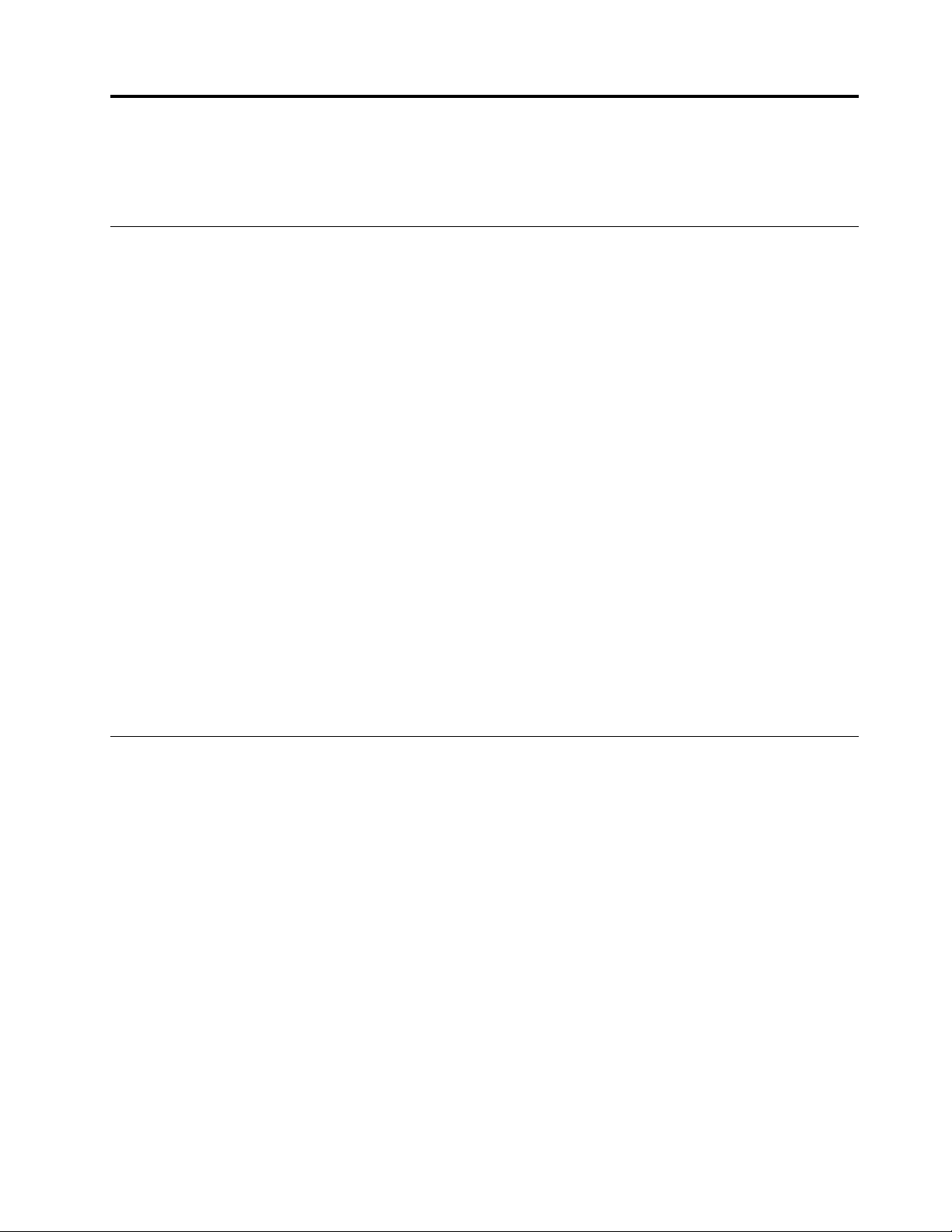
Luku 7. Laitteiden vaihto
Tämä luku sisältää tietokoneen laitteiden asennus- ja vaihto-ohjeet.
Staattiselta sähköltä suojautuminen
Staattisesta sähköstä ei ole vaaraa ihmiselle, mutta se saattaa vioittaa tietokoneen osia ja lisävarusteita.
Virheellinen käsittely voi vioittaa staattiselle sähkölle herkkää laitetta. Kun purat lisävarusteen tai asiakkaan
vaihdettavissa olevan osan (CRU-osan) pakkausta, älä avaa staattiselta sähköltä suojaavaa pakkausta,
ennen kuin asennusohjeissa neuvotaan asentamaan kyseinen osa.
Jotta välttäisit staattisen sähkön aiheuttamat vauriot, noudata seuraavia varotoimia käsitellessäsi laitteistoosia ja muita tietokoneen osia:
• Vältä tarpeettomia liikkeitä. Liikkeet saattavat synnyttää staattista sähköä ympärillesi.
• Käsittele osia aina varovaisesti. Tartu sovitinkortteihin, muistimoduuleihin ja piirikortteihin aina niiden
reunoista. Älä koske paljaisiin virtapiireihin tai liittimiin.
• Älä anna muiden henkilöiden koskea tietokoneen osiin.
• Ennen kuin asennat staattiselle sähkölle herkän lisävarusteen tai CRU-osan, vähennä pakkauksen ja
kehosi staattista varausta jommallakummalla seuraavista tavoista:
– Kosketa osan staattiselta sähköltä suojaavalla pakkauksella sovitinkorttipaikan metallista kantta
vähintään kahden sekunnin ajan.
– Kosketa osan staattiselta sähköltä suojaavalla pakkauksella tietokoneen jotakin maalaamatonta
metallipintaa vähintään kahden sekunnin ajan.
• Mikäli mahdollista, poista staattiselle sähkölle herkkä osa pakkauksestaan ja asenna se suoraan
tuotteeseen laskematta sitä välillä käsistäsi. Jos tämä ei onnistu, aseta osan staattiselta sähköltä suojaava
pakkaus tasaiselle pinnalle ja osa pakkauksen päälle.
• Älä aseta osaa keskusyksikön kannen tai muun metallipinnan päälle.
Sisäisen akun poistaminen käytöstä
Varmista ennen vaihto-osan vaihtamista, että poistat ensin nopean käynnistyksen ja sitten sisäisen akun
käytöstä.
Voit poistaa nopean käynnistyksen käytöstä seuraavasti:
1. Kirjoita työpöydällä tehtäväpalkin hakuruutuun Virta ja valitse Virranhallinta-asetukset.
2. Valitse vasemmasta ruudusta Valitse virtapainikkeiden toiminnot.
3. Valitse yläreunasta Ei käytettävissä olevien asetusten muuttaminen.
4. Jos näkyviin tulee käyttäjätilien valvonnan kehote, valitse Kyllä.
5. Poista Ota käyttöön nopea käynnistys -valintaruudun valinta ja valitse sitten Tallenna muutokset.
Poista sisäinen akku käytöstä seuraavasti:
1. Käynnistä tietokone uudelleen. Avaa ThinkPad Setup -ohjelma painamalla F1-näppäintä heti, kun
näyttöön tulee logonäyttö.
2. Valitse Config ➙ Power. Kuvaruutuun tulee Power-alivalikko.
3. Valitse Disable built-in battery ja paina Enter-näppäintä.
© Copyright Lenovo 2017 61
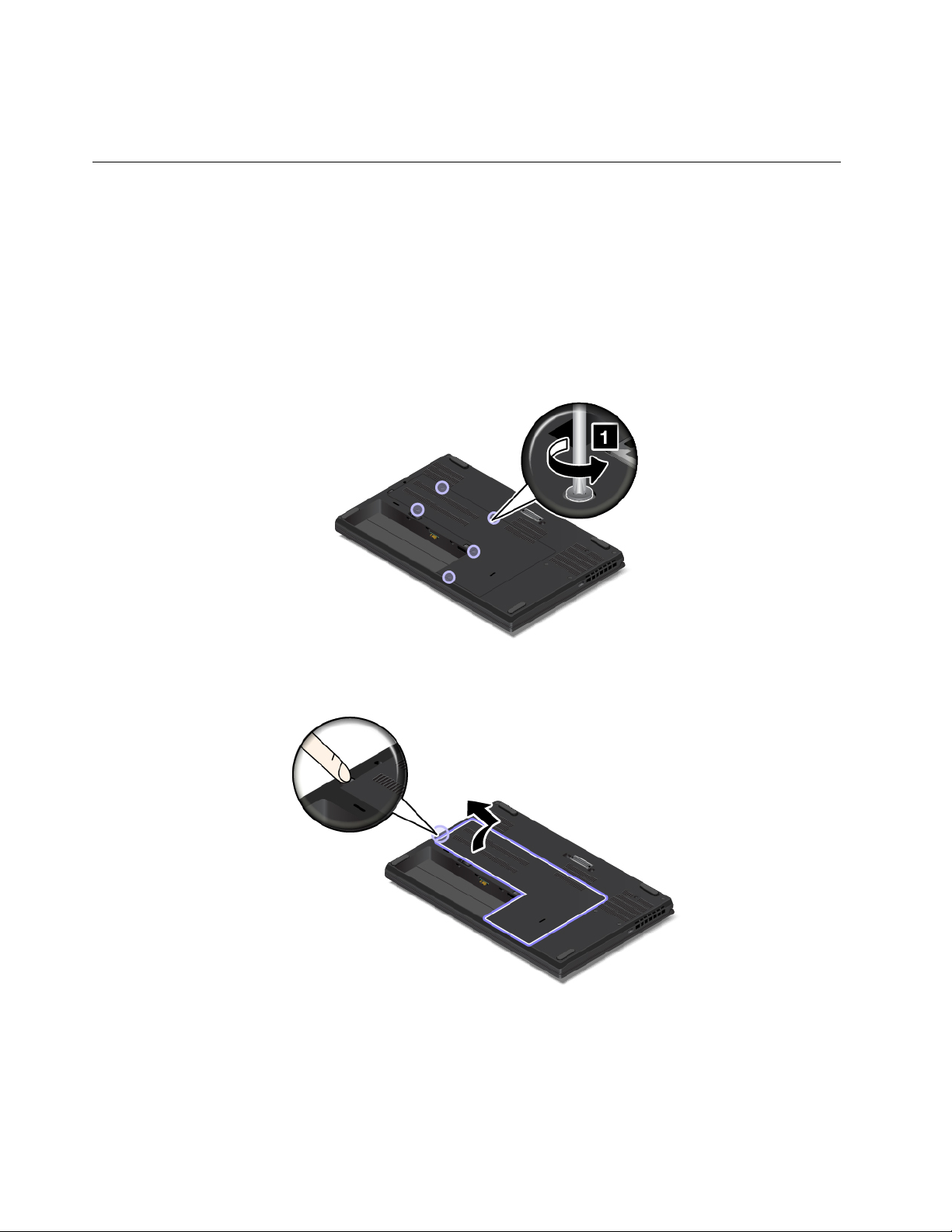
4. Valitse Setup Confirmation -ikkunassa Yes. Sisäinen akku on poistettu käytöstä ja tietokoneesta katkeaa
automaattisesti virta. Anna tietokoneen jäähtyä kolmesta viiteen minuuttiin.
Tietokoneen pohjakannen vaihto
Lue ennen aloittamista kohta ”Tärkeät turvaohjeet” sivulla iii ja tulosta seuraavat ohjeet.
Voit vaihtaa tietokoneen pohjakannen seuraavasti:
1. Poista sisäinen akku käytöstä. Katso kohta ”Sisäisen akun poistaminen käytöstä” sivulla 61.
2. Varmista, että tietokoneesta on katkaistu virta ja että verkkolaite ja kaikki kaapelit on irrotettu
tietokoneesta.
3. Sulje tietokoneen kansi ja käännä tietokone ylösalaisin.
4. Irrota pohjakannen kiinnitysruuvit.
5. Nosta pohjakannen vasenta reunaa hieman sormella. Poista sitten pohjakansi kuvan nuolen osoittamaan
suuntaan.
6. Asenna uusi pohjakansi kuvan osoittamalla tavalla. Varmista, että pohjakannen kiinnityspidikkeet ovat
pohjakannen alla.
62
ThinkPad 11e Chromebook 4th Gen ja ThinkPad Yoga 11e Chromebook 4th Gen Käyttöopas
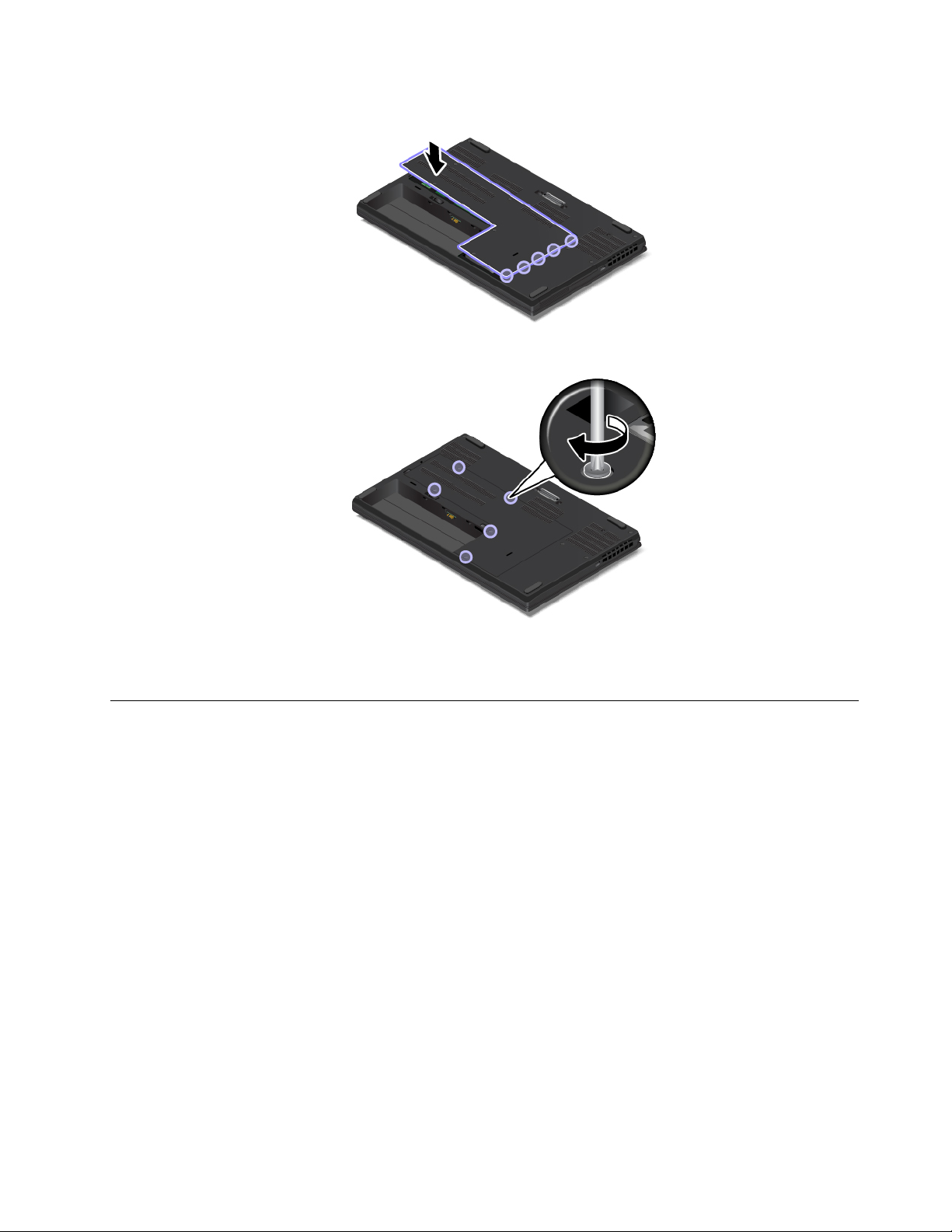
7. Kiristä sitten pohjakannen kiinnitysruuvit.
8. Asenna akku takaisin paikalleen.
9. Käännä tietokone oikein päin. Liitä verkkovirtalaite ja kaikki kaapelit tietokoneeseen.
Tietokoneen pohjakannen vaihto
Lue ennen aloittamista kohta ”Tärkeät turvaohjeet” sivulla iii ja tulosta seuraavat ohjeet.
Huomautuksia:
• Tietokoneesi saattaa hieman poiketa tässä jaksossa esitetyistä kuvista.
• Saatat aiheuttaa oikosulun, jos poistat pohjakannen seuraavissa tilanteissa:
– tietokoneessa on akku asennettuna
– tietokone on kytketty verkkovirtaan
Lisäksi tietokone ei käynnisty, kun asennat pohjakannen takaisin paikalleen. Käynnistä tietokone
irrottamalla verkkolaite ja liittämällä se sitten takaisin tietokoneeseen.
Voit vaihtaa tietokoneen pohjakannen seuraavasti:
1. Poista sisäinen akku käytöstä. Katso kohta ”Sisäisen akun poistaminen käytöstä” sivulla 61.
2. Varmista, että tietokoneesta on katkaistu virta ja että verkkolaite ja kaikki kaapelit on irrotettu
tietokoneesta.
3. Sulje tietokoneen kansi ja käännä tietokone ylösalaisin.
4. Kierrä auki pohjakannen kiinnitysruuvit kuvan osoittamassa aakkosjärjestyksessä (a - h).
Luku 7. Laitteiden vaihto 63

5. Väännä auki pohjakannen kiinnityspidikkeet 1 kuvan osoittamassa aakkosjärjestyksessä (a - h) ja irrota
pohjakansi
2 .
6. Asenna uusi pohjakansi 1 paikalleen ja kiristä kiinnitysruuvit 2 kuvan osoittamassa
aakkosjärjestyksessä (a–h).
64
ThinkPad 11e Chromebook 4th Gen ja ThinkPad Yoga 11e Chromebook 4th Gen Käyttöopas
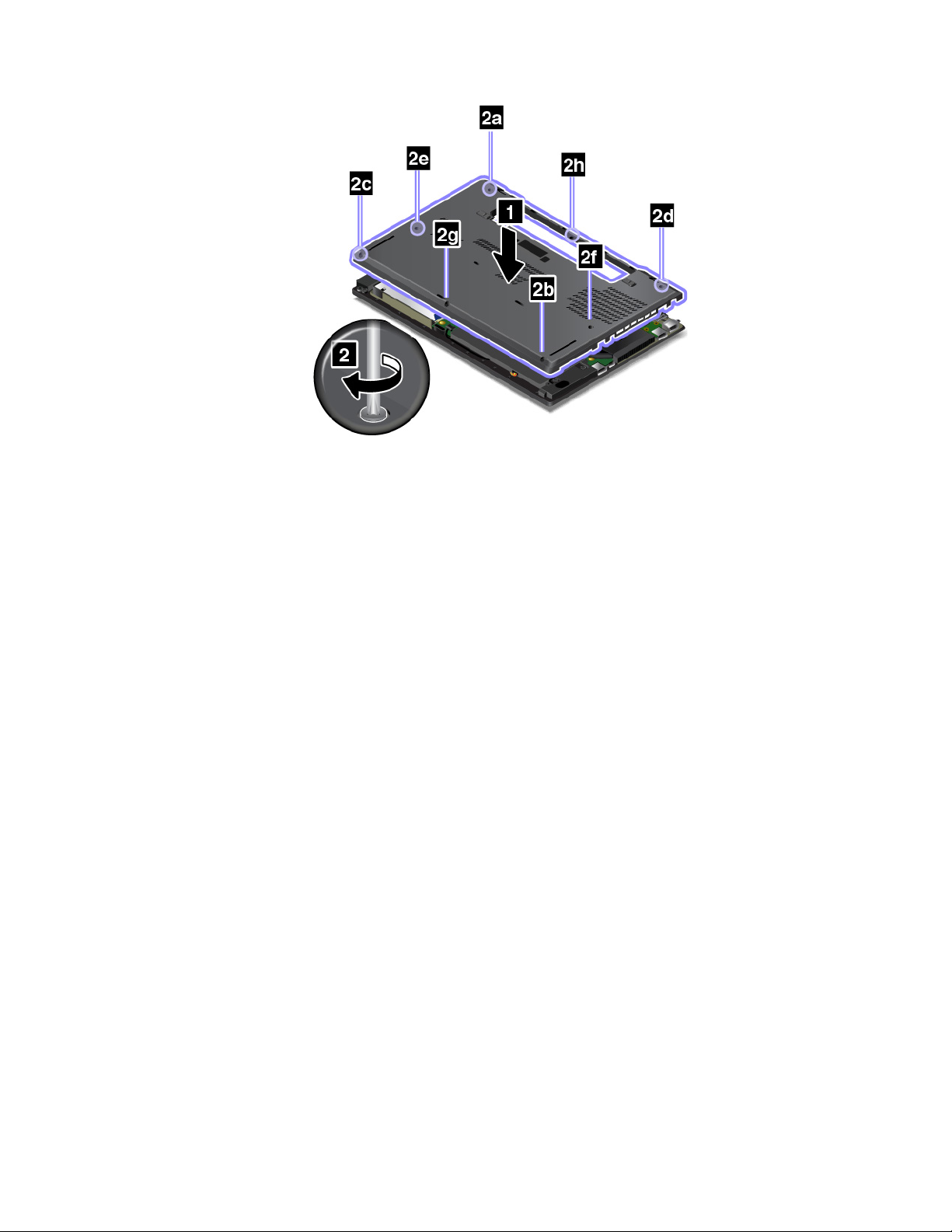
7. Asenna akku takaisin paikalleen.
8. Käännä tietokone oikein päin. Liitä verkkovirtalaite ja kaikki kaapelit tietokoneeseen.
Luku 7. Laitteiden vaihto 65
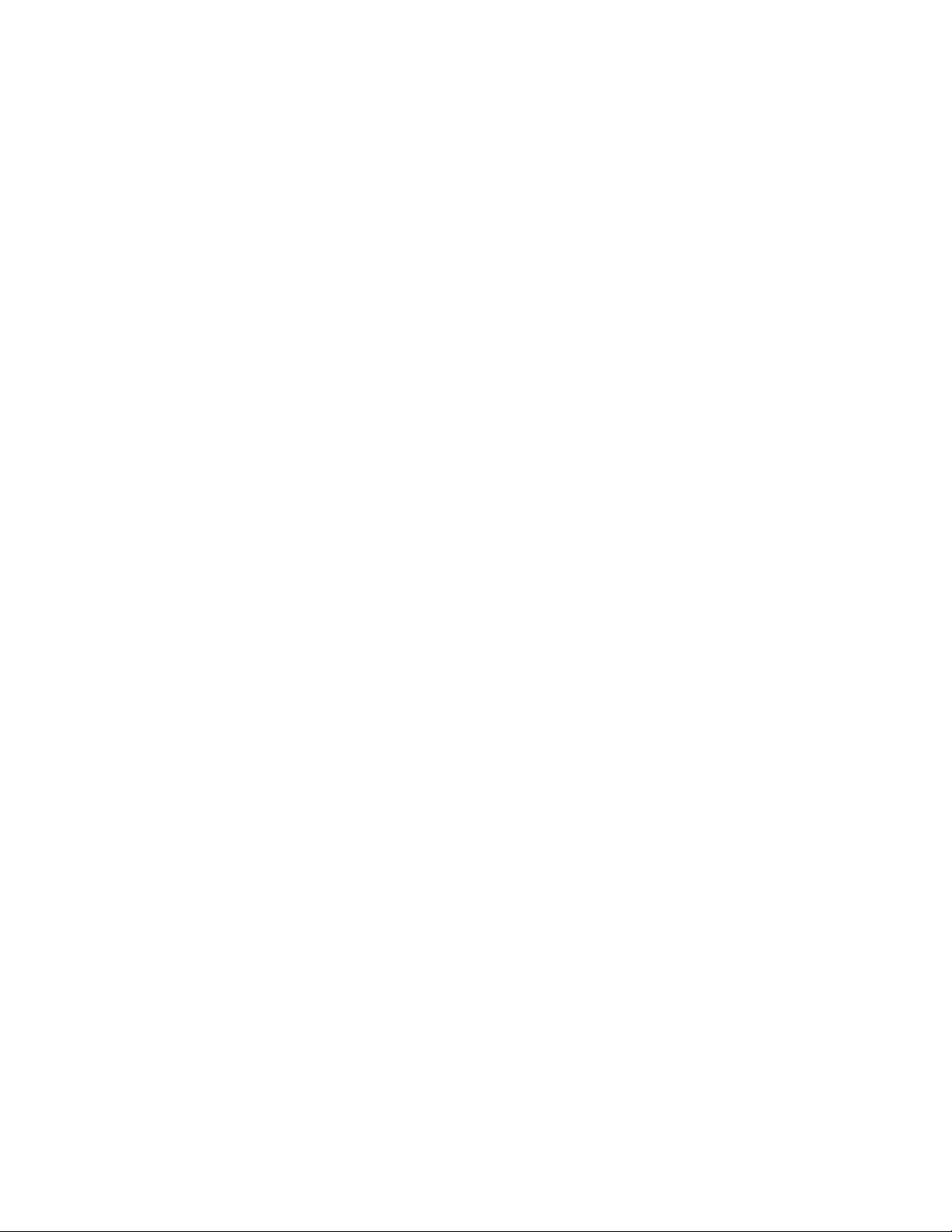
66 ThinkPad 11e Chromebook 4th Gen ja ThinkPad Yoga 11e Chromebook 4th Gen Käyttöopas
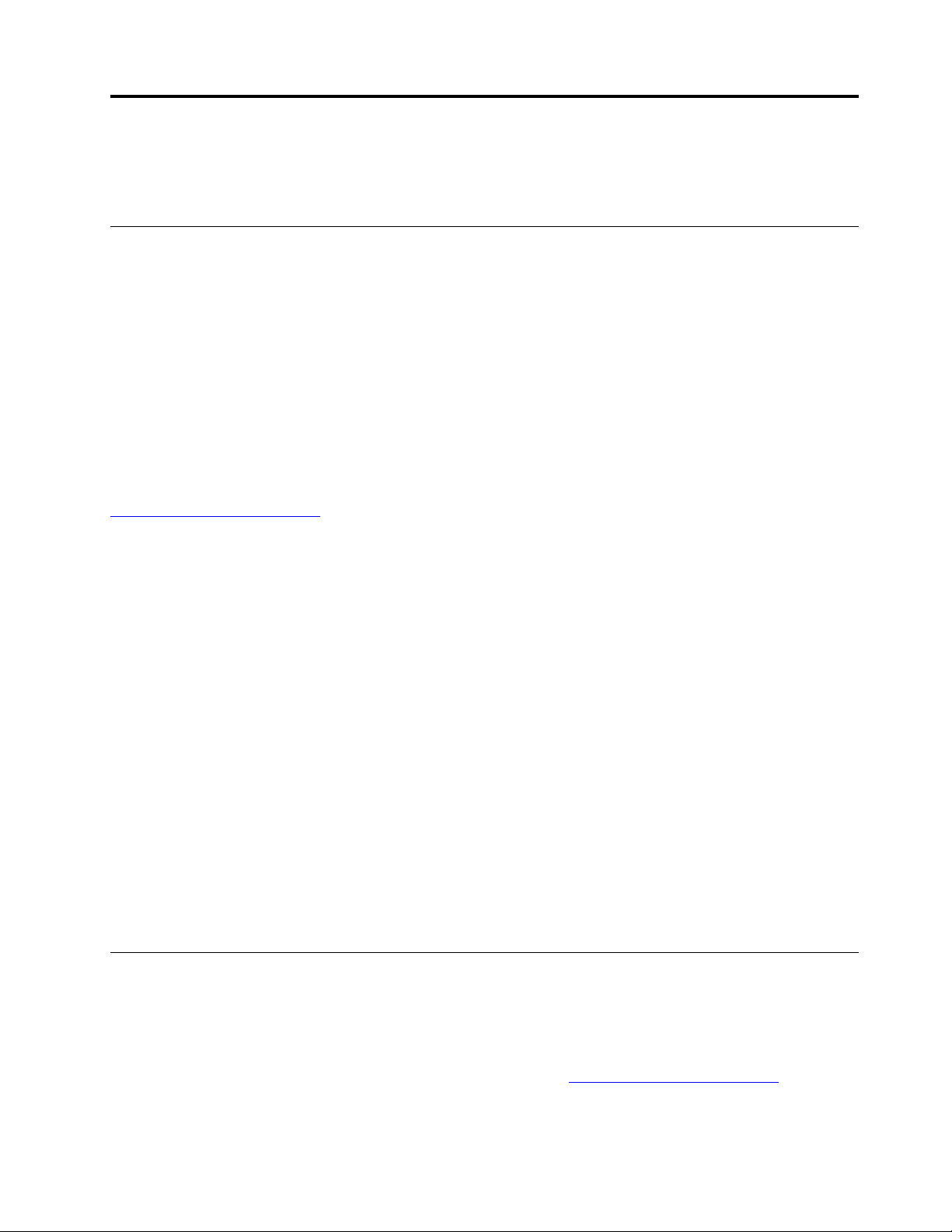
Luku 8. Tukipalvelut
Tässä luvussa on tietoja ohjeiden ja tuen saannista Lenovon tuotteille.
Ennen yhteydenottoa Lenovon tukeen
Voit usein ratkaista tietokoneeseen liittyvät ongelmat tutustumalla virhekoodien selityksiin, suorittamalla
vianmääritysohjelmia tai tutustumalla Lenovon tukisivuston ohjeisiin.
Tietokoneen rekisteröinti
Rekisteröi tietokoneesi Lenovolle. Lisätietoja on kohdassa ”Tietokoneen rekisteröinti” sivulla 11.
Järjestelmäpäivitysten lataaminen
Päivitettyjen ohjelmistojen nouto saattaa ratkaista tietokoneen käytössä ilmeneviä ongelmia.
Voit ladata päivitettyjä ohjelmistoja siirtymällä seuraavaan verkkosivustoon ja noudattamalla näyttöön tulevia
ohjeita:
http://www.lenovo.com/support
Tietojen kerääminen
Ennen kuin otat yhteyden Lenovon edustajaan, kirjoita muistiin tarvittavat tietokoneeseen liittyvät tiedot.
Häiriön oireet ja kuvaus
Selvitä vastaukset seuraaviin kysymyksiin, ennen kuin soitat tukipalveluun. Tämä nopeuttaa tukipalvelun
saantia.
• Mihin tietokoneen osaan häiriö liittyy? Onko häiriö jatkuva vai ajoittainen?
• Liittyykö häiriöön jokin virhesanoma? Mikä on häiriön virhekoodi?
• Mikä käyttöjärjestelmä on käytössä? Mikä versio siitä on asennettuna?
• Mitkä sovellukset olivat käytössä häiriön ilmetessä?
• Voiko häiriön toistaa? Miten?
Järjestelmän tiedot
Tietokoneen pohjassa on sarjanumerotarra. Kirjoita tietokoneen mallinumero ja sarjanumero muistiin.
• Mikä on Lenovo-tuotteen nimi?
• Mikä on koneen tyyppi?
• Mikä on koneen sarjanumero?
Tuki- ja huoltopalvelut
Jos tarvitset ohjeita, huoltopalveluja, teknistä apua tai haluat lisätietoja Lenovon tuotteista, tarjolla on useita
eri tietolähteitä.
Tietokoneesta ja siihen mahdollisesti esiasennetusta ohjelmistosta on tietoja tietokoneen mukana
toimitetuissa julkaisuissa sekä Lenovon tukisivustossa osoitteessa
painetuissa oppaissa, käytönaikaisissa oppaissa, readme-tiedostoissa ja ohjetiedostoissa.
http://www.lenovo.com/support. kuten
© Copyright Lenovo 2017 67
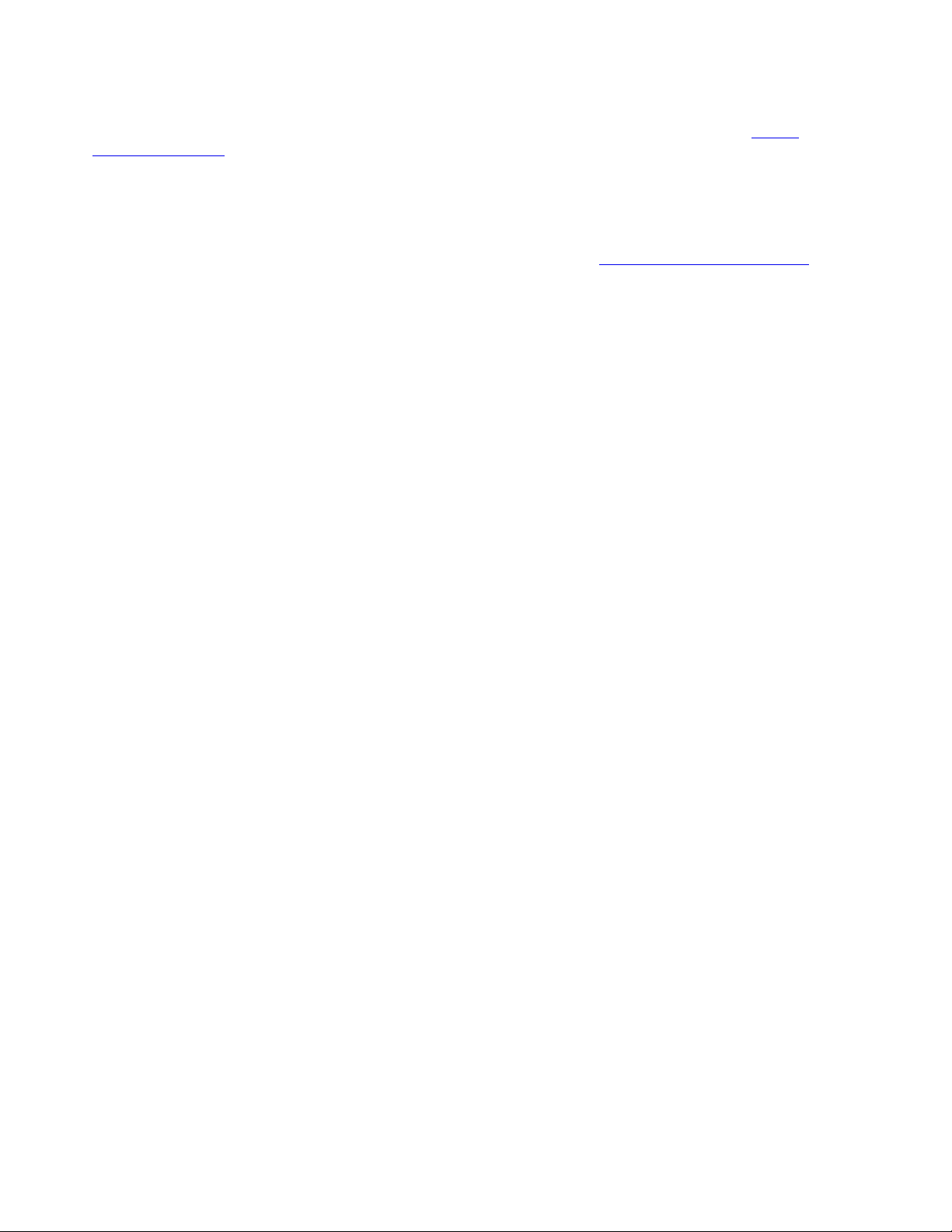
Microsoft Service Pack -paketit sisältävät uusimmat Windows-tuotepäivitykset. Ne ovat saatavissa Websivustosta (yhteys saattaa olla maksullinen) tai tietolevyistä. Lisätietoja ja linkkejä on osoitteessa
www.microsoft.com
Service Pack -pakettien asennuksessa tai paketteihin liittyvissä kysymyksissä. Lisätietoja saat ottamalla
yhteyden asiakastukikeskukseen.
. Lenovo tarjoaa käyttöönottotukea Lenovon esiasentaman Microsoft Windows -tuotteen
https://
Lenovon tukisivusto
Tekniset tukitiedot ovat käytettävissä Lenovon tukisivustossa osoitteessa http://www.lenovo.com/support.
Tämä verkkosivusto sisältää aina uusimmat tukitiedot, esimerkiksi seuraavat:
• ohjaimet ja ohjelmistot
• vianmääritysratkaisut
• tuote- ja huoltotakuutiedot
• tuote- ja osatiedot
• käyttöoppaat ja ohjeet
• tietokannan ja usein kysytyt kysymykset
Yhteydenotto Lenovon tukeen
Jos häiriön selvittäminen ilman apua ei onnistu, saat asiakastukikeskuksen puhelinpalvelusta teknistä apua ja
lisätietoja. Palvelu on käytössäsi niin kauan kuin tietokoneen takuu on voimassa. Seuraavat palvelut ovat
käytettävissä takuuaikana:
• vianmääritys - Koulutettu henkilöstö auttaa asiakasta laitteistohäiriöiden ja niiden poistossa tarvittavien
toimien selvittämisessä.
• Lenovon laitteiden huolto - Jos häiriön todetaan takuuaikana johtuvan takuun piiriin kuuluvasta Lenovolaitteesta, käyttäjä saa asianmukaisen palvelutason mukaisia huoltopalveluja koulutetulta
huoltohenkilöstöltä.
• tekniset muutokset - Toisinaan käyttäjän hankkimaan laitteeseen on tehtävä muutoksia ostohetken
jälkeen. Lenovo tai Lenovo-jälleenmyyjä (Lenovon luvalla) tekee valitut tekniset muutokset (EC-muutokset)
laitteistoosi.
Tämän tuotteen takuuseen eivät sisälly seuraavat palvelut:
• muiden kuin Lenovon valmistamien tai valmistuttamien tai takuun piiriin kuulumattomien osien vaihto tai
käyttö
• ohjelmistohäiriöiden syiden tunnistus
• UEFI BIOS -asetusten määritys asennuksen tai päivityksen yhteydessä
• laiteajurien vaihto, muutokset tai päivitykset
• verkon käyttöjärjestelmien asennus ja ylläpito
• ohjelmien asennus ja ylläpito
Omaa Lenovo-laitteistotuotettasi koskevat Lenovon rajoitetun takuun ehdot ovat tietokoneen mukana
toimitetun Turvaohjeet, takuutiedot ja asennusopas -julkaisun Takuutiedot-kohdassa.
Jos mahdollista, soita paikasta, jossa voit käyttää tietokonetta puhelun aikana. Varmista, että olet noutanut
uusimmat ajurit ja järjestelmäpäivitykset, ajanut vianmääritysohjelmat ja tallentanut tietokoneen tiedot, ennen
kuin soitat tukipalveluun. Ota ennen tukipalveluun soittamista seuraavat tiedot esille:
• koneen tyyppi ja malli
• tietokoneen, näytön ja muiden osien sarjanumero tai ostotodistus
• häiriön kuvaus
• mahdollisten virhesanomien tarkka sanamuoto
• tietokoneen laitteiston ja ohjelmiston kokoonpano
68
ThinkPad 11e Chromebook 4th Gen ja ThinkPad Yoga 11e Chromebook 4th Gen Käyttöopas

Tukipuhelinnumerot
Oman maasi tai alueesi Lenovo-tukipuhelinnumeroiden luettelo on osoitteessa
support/phone
tai tietokoneen mukana toimitetussa Turvaohjeet, takuutiedot ja asennusopas -julkaisussa.
http://www.lenovo.com/
Huomautus: Puhelinnumeroita saatetaan muuttaa ennalta ilmoittamatta. Ajantasaiset puhelinnumerot ovat
osoitteessa
http://www.lenovo.com/support/phone. Jos haluamasi maan tai alueen puhelinnumeroa ei löydy,
ota yhteyttä Lenovo-jälleenmyyjään tai Lenovo-myyntiedustajaan.
Lisäpalvelujen hankinta
Takuuaikana ja sen jälkeen voit ostaa lisäpalveluita. Palvelujen saatavuus ja nimet saattavat vaihdella
maittain tai alueittain.
Saat lisätietoja näistä palveluista siirtymällä osoitteeseen
upgrades/c/ACCESSORY?menu-id=Accessories_Upgrades
http://www3.lenovo.com/us/en/accessories-and-
.
Luku 8. Tukipalvelut 69

70 ThinkPad 11e Chromebook 4th Gen ja ThinkPad Yoga 11e Chromebook 4th Gen Käyttöopas
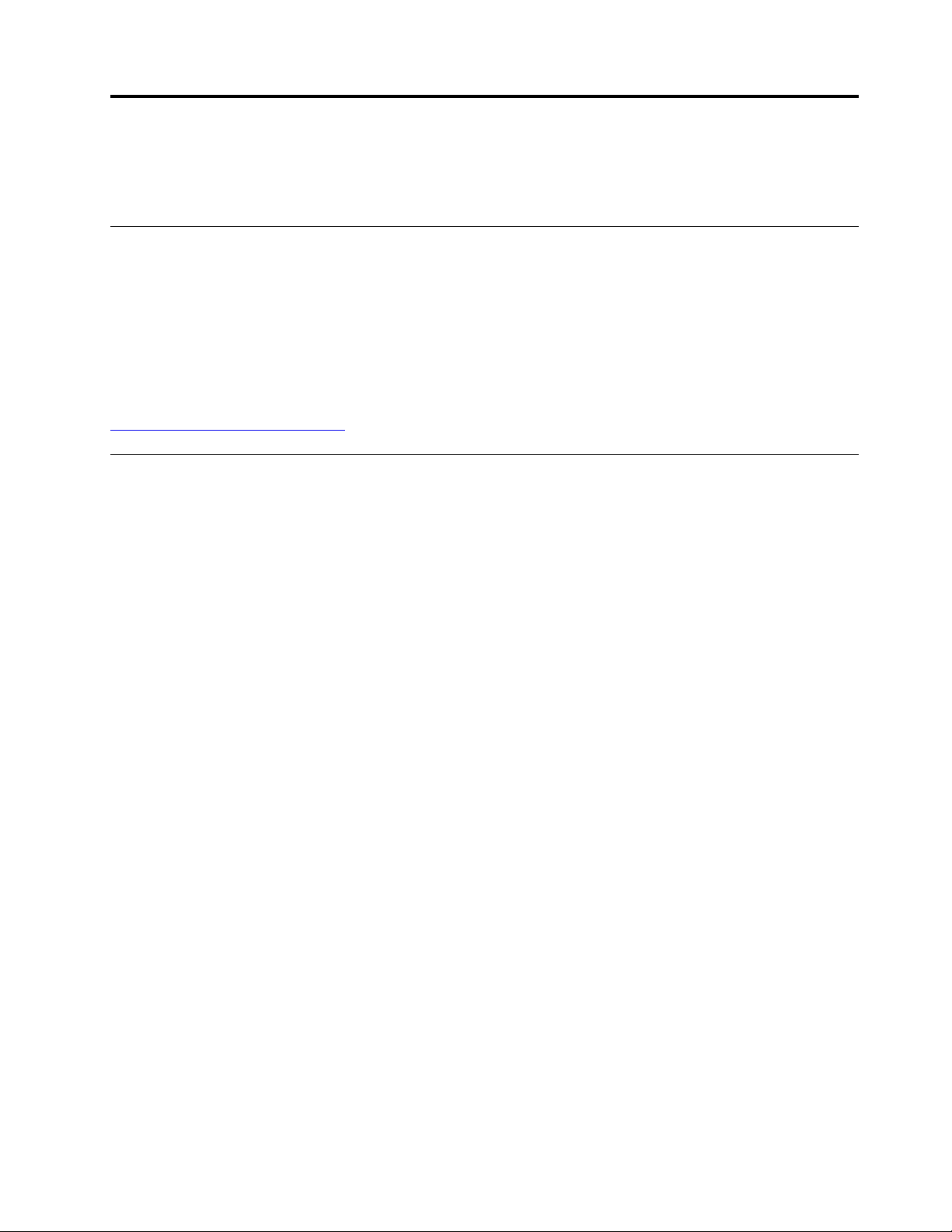
Liite A. Tietoja määräyksistä
Tässä luvussa on tietoja Lenovon tuotteiden säädösten- ja vaatimustenmukaisuudesta.
Laitehyväksyntään liittyvät tiedot
Tuotteen nimi: ThinkPad 11e Chromebook 4th Gen ja ThinkPad Yoga 11e Chromebook 4th Gen
Yhdenmukaisuustunnus: TP00066D ja TP00066E
Konetyypit: 20HW, 20HX, 20HY ja 20J0
Uusimmat vaatimustenmukaisuustiedot ovat saatavana osoitteessa:
http://www.lenovo.com/compliance
Langattomia yhteyksiä koskevat tiedot
Tässä ohjeaiheessa on tietoja Lenovon tuotteiden langattomista yhteyksistä.
Yhteentoimivuus muiden langattomien laitteiden kanssa
WLAN-kortti on suunniteltu toimimaan yhdessä kaikkien Direct Sequence Spread Spectrum (DSSS)-,
Complementary Code Keying (CCK)- ja/tai Orthogonal Frequency Division Multiplexing (OFDM)
-radiotekniikkaan perustuvien, langattomia yhteyksiä muodostavien lähiverkkolaitteiden kanssa. Se on
seuraavien standardien ja määritysten mukainen:
• Institute of Electrical and Electronics Engineers -instituutin määrittämä ja hyväksymä langattomia
lähiverkkoja koskeva 802.11b/g-, 802.11a/b/g-, 802.11n- tai 802.11ac-standardi.
• Wi-Fi Alliance
Tietokoneen Bluetooth-kortti tukee Windows 10:n sisältämiä Bluetooth-profiileja. Joissakin
tietokonemalleissa saattaa olla Bluetooth-kortti, joka on yhteensopiva kaikkien niiden Bluetooth-tuotteiden
kanssa, jotka ovat Bluetooth Special Interest Groupin (SIG) määrittämän Bluetooth Specification
-määrityksen version 4.2 mukaisia. Windows-käyttöjärjestelmä saattaa tukea tällä hetkellä kuitenkin vain
Bluetooth Specification -määrityksen versiota 4.1.
®
-yhteenliittymän määrittämä Wi-Fi® (Wireless Fidelity) -laitehyväksyntä.
Käyttöympäristö ja terveysseikat
Koska tämän tietokoneen langattomien yhteyksien kortit toimivat radiotaajuuksia koskevien turvastandardien
ja -suositusten mukaisesti, Lenovo katsoo tämän tuotteen olevan turvallinen kuluttajille. Nämä
turvastandardit ja -suositukset on laadittu maailmanlaajuisissa komiteoissa ja lautakunnissa, joiden
tiedemiesjäsenet jatkuvasti tutkivat ja tulkitsevat tutkimuskirjallisuutta, ja ne ovat tiedeyhteisön yleisesti
hyväksymiä.
Joissakin tilanteissa tai ympäristöissä rakennuksen omistaja tai jonkin vastuuorganisaation edustaja saattaa
rajoittaa langattomien laitteiden käyttöä. Käyttöä saatetaan rajoittaa esimerkiksi seuraavissa tilanteissa ja
paikoissa:
• Lentokoneet, sairaalat tai lähellä bensiiniasemaa, räjäytysaluetta (jossa käytetään sähköisesti laukaistavia
räjähdysaineita), lääkinnällistä istutetta tai kehoon sijoitettua sähköistä lääkinnällistä laitetta (esimerkiksi
sydämentahdistin).
© Copyright Lenovo 2017 71
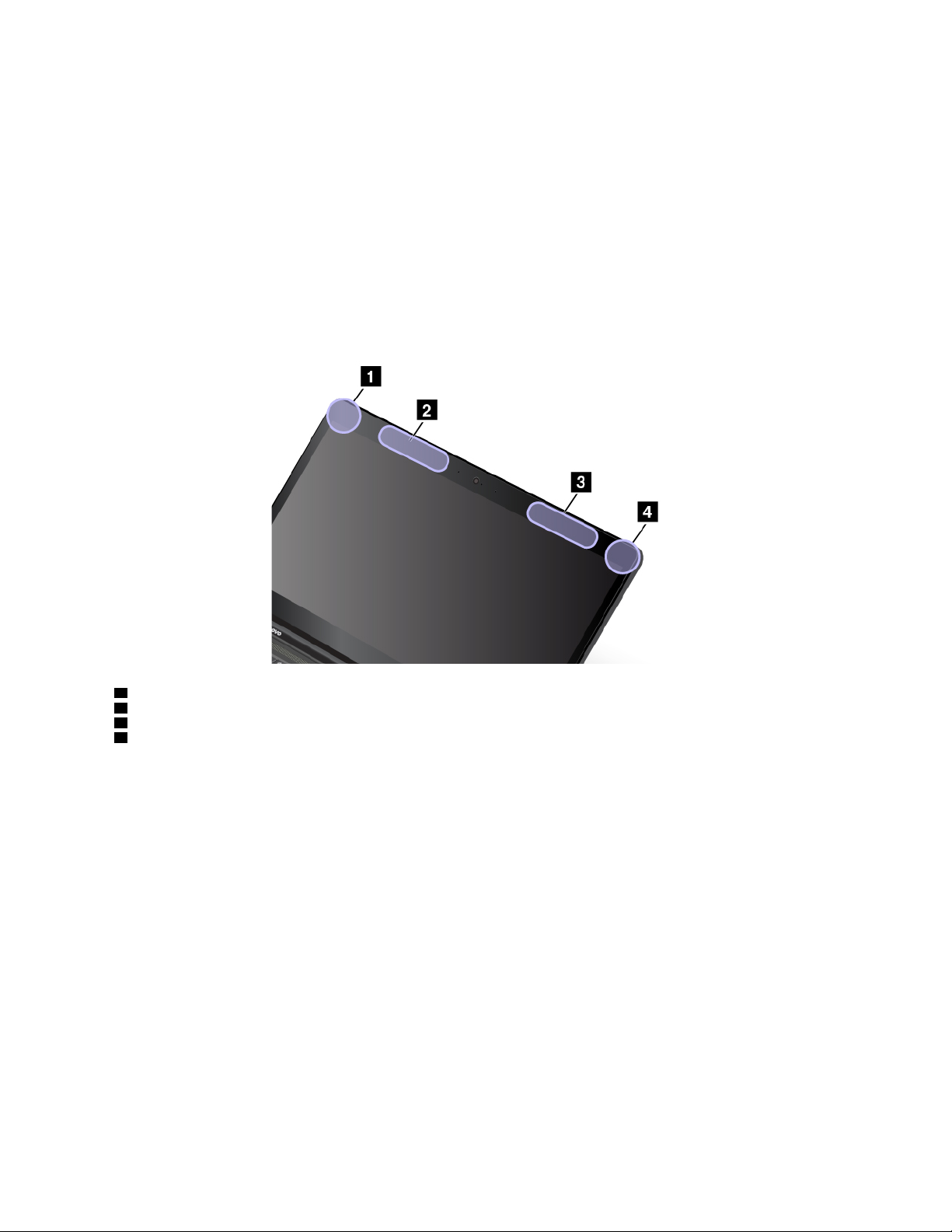
• Korttia pyritään käyttämään jossakin muussa ympäristössä, jossa korttien muille laitteille tai palveluille
mahdollisesti aiheuttamat häiriöt olisivat vahingollisia.
Jos et ole varma säännöistä, jotka koskevat langattoman yhteyden muodostavien laitteiden käyttöä tietyllä
alueella (esimerkiksi lentokentällä tai sairaalassa), pyydä henkilökunnalta erikseen lupa langattoman yhteyden
käyttöön, ennen kuin kytket virran tietokoneeseen.
Langattomien UltraConnect-antennien sijainti
Kannettavat ThinkPad-tietokoneet sisältävät tietokoneen näyttöön sijoitetun langattoman UltraConnect™antennijärjestelmän, joka mahdollistaa langattoman tietoliikenteen sijainnista riippumatta.
Seuraavassa kuvassa näkyy tietokoneen antennien sijainti:
1 Langattoman lähiverkkoyhteyden (WLAN) antenni (lisäantenni)
2 Langattoman suuralueverkkoyhteyden (WWAN) antenni (lisäantenni, joissakin malleissa)
3 Langattoman suuralueverkkoyhteyden (WWAN) antenni (pääantenni, joissakin malleissa)
4 Langattoman lähiverkkoyhteyden (WLAN) antenni (pääantenni)
Tiedot langattoman yhteyden vaatimustenmukaisuudesta
Langattomalla viestintätekniikalla varustetut tietokonemallit ovat sen maan tai alueen radiotaajuus- ja
turvallisuusstandardien mukaisia, joissa ne on hyväksytty langattomien yhteyksien käyttöä varten.
Tiedot langattoman yhteyden vaatimustenmukaisuudesta (Brasilia)
Este equipamento opera em caráter secundário, isto é, não tem direito a proteção contra interferência
prejudicial, mesmo de estações do mesmo tipo, e não pode causar interferência a sistemas operando em
caráter primário.
This equipment is a secondary type device, that is, it is not protected against harmful interference, even if the
interference is caused by a device of the same type, and it also cannot cause any interference to primary
type devices.
Tiedot langattoman yhteyden vaatimustenmukaisuudesta (Meksiko)
Advertencia: En Mexico la operación de este equipo estásujeta a las siguientes dos condiciones: (1) es
posible que este equipo o dispositivo no cause interferencia perjudicial y (2) este equipo o dispositivo debe
aceptar cualquier interferencia, incluyendo la que pueda causar su operación no deseada.
72
ThinkPad 11e Chromebook 4th Gen ja ThinkPad Yoga 11e Chromebook 4th Gen Käyttöopas
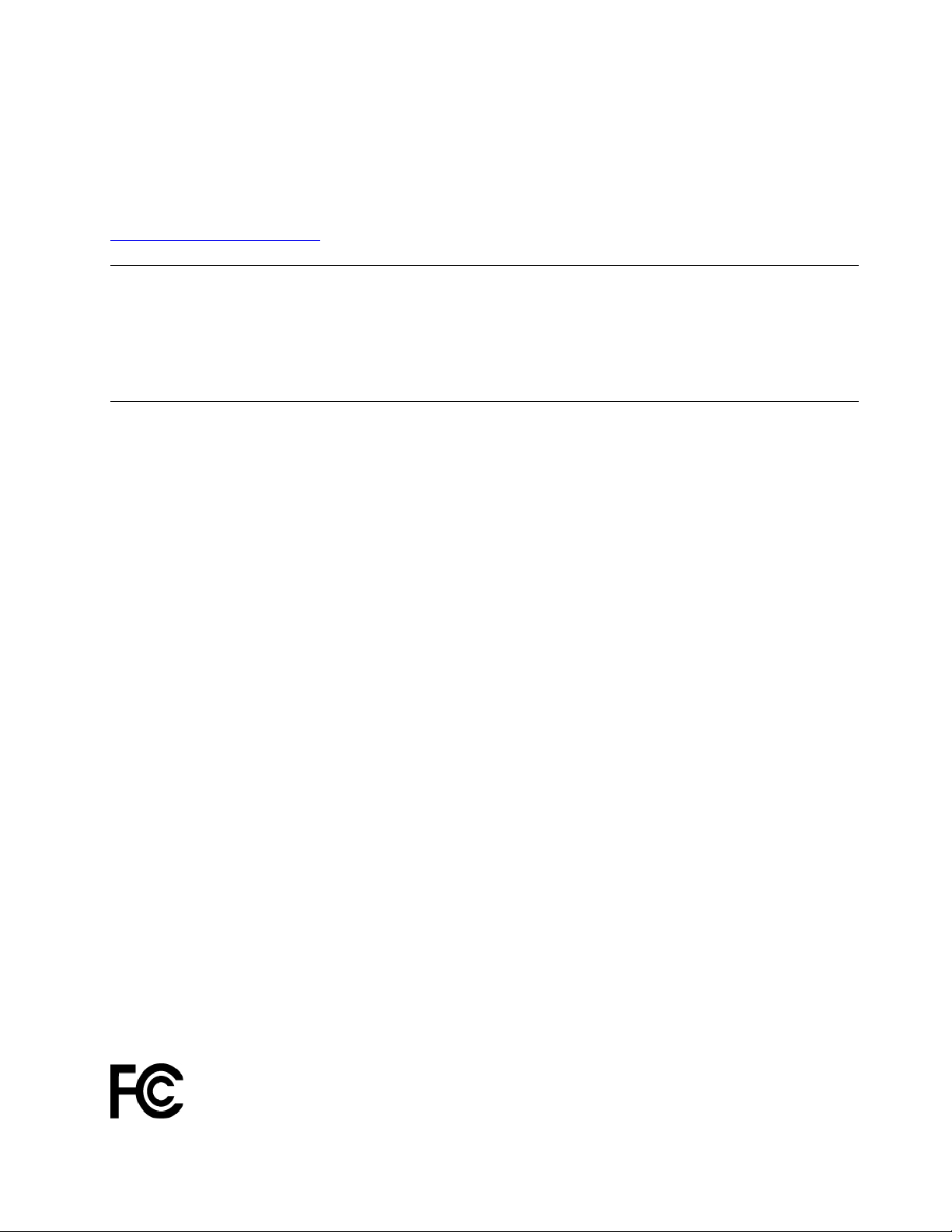
Langattomia verkkoja koskevien määräysten sijainti
Lisätietoja langattomia verkkoja koskevista määräyksistä on tietokoneen mukana toimitetussa Regulatory
Notice -asiakirjassa.
Jos tietokoneen mukana ei ole toimitettu Regulatory Notice -asiakirjaa, voit tutustua siihen osoitteessa:
http://www.lenovo.com/support
Vientiluokitusta koskeva huomautus
Tämä tuote on Yhdysvaltain vientisäännösten (United States Export Administration Regulations, EAR) alainen
tuote, jonka vientivalvontaluokitusnumero (Export Classification Control Number, ECCN) on 5A992.c. Tuote
voidaan jälleenviedä kaikkiin maihin, joita ei ole mainittu vientisulkuun asetetut maat sisältävässä EAR E1
-maaluettelossa.
Tietoja sähkömagneettisesta säteilystä
Ilmoitus FCC (Federal Communications Commission) -säännösten mukaisuudesta
Seuraavat tiedot koskevat ThinkPad 11e Chromebook 4th Gen- ja ThinkPad Yoga 11e Chromebook 4th Gen
-tietokoneiden tyyppejä 20HW, 20HX, 20HY ja 20J0.
This equipment has been tested and found to comply with the limits for a Class B digital device, pursuant to
Part 15 of the FCC Rules. These limits are designed to provide reasonable protection against harmful
interference in a residential installation. This equipment generates, uses, and can radiate radio frequency
energy and, if not installed and used in accordance with the instructions, may cause harmful interference to
radio communications. However, there is no guarantee that interference will not occur in a particular
installation. If this equipment does cause harmful interference to radio or television reception, which can be
determined by turning the equipment off and on, the user is encouraged to try to correct the interference by
one or more of the following measures:
• Reorient or relocate the receiving antenna.
• Increase the separation between the equipment and receiver.
• Connect the equipment into an outlet on a circuit different from that to which the receiver is connected.
• Consult an authorized dealer or service representative for help.
Lenovo is not responsible for any radio or television interference caused by using other than specified or
recommended cables and connectors or by unauthorized changes or modifications to this equipment.
Unauthorized changes or modifications could void the user's authority to operate the equipment.
This device complies with Part 15 of the FCC Rules. Operation is subject to the following two conditions: (1)
this device may not cause harmful interference, and (2) this device must accept any interference received,
including interference that may cause undesired operation.
Responsible Party:
Lenovo (United States) Incorporated
1009 Think Place - Building One
Morrisville, NC 27560
Phone Number: 919-294-5900
Liite A. Tietoja määräyksistä 73

Ilmoitus kanadalaisen laitehyväksynnän (Industry Canada) luokan B mukaisuudesta
CAN ICES-3(B)/NMB-3(B)
Euroopan unionin vaatimustenmukaisuus
Yhteystiedot EU:ssa: Lenovo, Einsteinova 21, 851 01 Bratislava, Slovakia
Ilmoitus sähkömagneettista yhteensopivuutta koskevasta direktiivistä: Tämä tuote on niiden
suojausvaatimusten mukainen, joista on säädetty EU:n neuvoston EMC-direktiivissä 2014/30/EU. Direktiivi
koskee sähkömagneettista yhteensopivuutta koskevan jäsenvaltioiden lainsäädännön lähentämistä.
Tämä tuote on testattu, ja se täyttää eurooppalaisten standardien luokan B laitteille asetetut vaatimukset.
Luokan B laitteille asetetut vaatimukset on tarkoitettu tarjoamaan riittävä suoja lähetyspalveluille
asuinympäristöissä.
Ilmoitus radiolaitedirektiivistä: Tämä tuote on Euroopan parlamentin ja neuvoston R&TTE-direktiivin 1999/
5/EY (12.6.2017 asti) ja radiolaitedirektiivin 2014/53/EU (13.6.2017 lähtien) kaikkien vaatimusten ja
pakollisten normien mukainen. Direktiivit koskevat radiolaitteita koskevan jäsenvaltioiden lainsäädännön
lähentämistä. Lausuma järjestelmän EU-säännöstenmukaisuudesta ja lausumat langattomien moduulien EUsäännöstenmukaisuudesta ovat saatavilla kokonaisuudessaan seuraavissa Internet-osoitteissa:
• Kannettavat tietokoneet:
• Tabletit: http://www.lenovo.com/eu-doc-tablets
Lenovo ei voi ottaa vastuuta suojauksen säilymisestä, mikäli laitteeseen tehdään muutoksia tai lisätään
valinnaisia kortteja (osia), joita Lenovo ei ole suositellut. Tämä tuote on testattu, ja se täyttää eurooppalaisten
standardien luokan B laitteille asetetut vaatimukset. Luokan B laitteiden rajoitukset antavat kohtuullisen
suojan häiriöitä vastaan käytettäessä lisensoituja tietoliikennelaitteita tyypillisissä asuinympäristöissä.
http://www.lenovo.com/eu-doc-notebooks
Ilmoitus Saksan luokan B mukaisuudesta
Deutschsprachiger EU Hinweis:
Hinweis für Geräte der Klasse B EU-Richtlinie zur Elektromagnetischen Verträglichkeit
Dieses Produkt entspricht den Schutzanforderungen der EU-Richtlinie 2014/30/EU zur Angleichung der
Rechtsvorschriften über die elektromagnetische Verträglichkeit in den EU-Mitgliedsstaaten und hält die
Grenzwerte der Klasse B der Norm gemäß Richtlinie.
Um dieses sicherzustellen, sind die Geräte wie in den Handbüchern beschrieben zu installieren und zu
betreiben. Des Weiteren dürfen auch nur von der Lenovo empfohlene Kabel angeschlossen werden. Lenovo
übernimmt keine Verantwortung für die Einhaltung der Schutzanforderungen, wenn das Produkt ohne
Zustimmung der Lenovo verändert bzw. wenn Erweiterungskomponenten von Fremdherstellern ohne
Empfehlung der Lenovo gesteckt/eingebaut werden.
Deutschland:
Einhaltung des Gesetzes über die elektromagnetische Verträglichkeit von Betriebsmitteln
74
ThinkPad 11e Chromebook 4th Gen ja ThinkPad Yoga 11e Chromebook 4th Gen Käyttöopas

Dieses Produkt entspricht dem „Gesetz über die elektromagnetische Verträglichkeit von Betriebsmitteln“
EMVG (früher „Gesetz über die elektromagnetische Verträglichkeit von Geräten“). Dies ist die Umsetzung der
EMV EU-Richtlinie 2014/30/EU in der Bundesrepublik Deutschland.
Zulassungsbescheinigung laut dem Deutschen Gesetz über die elektromagnetische Verträglichkeit
von Betriebsmitteln, EMVG vom 20. Juli 2007 (früher Gesetz über die elektromagnetische
Verträglichkeit von Geräten), bzw. der EMV EU Richtlinie 2014/30/EU, für Geräte der Klasse B.
Dieses Gerät ist berechtigt, in Übereinstimmung mit dem Deutschen EMVG das EG-Konformitätszeichen CE - zu führen. Verantwortlich für die Konformitätserklärung nach Paragraf 5 des EMVG ist die Lenovo
(Deutschland) GmbH, Meitnerstr. 9, D-70563 Stuttgart.
Informationen in Hinsicht EMVG Paragraf 4 Abs. (1) 4:
Das Gerät erfüllt die Schutzanforderungen nach EN 55024 und EN 55032 Klasse B.
Luokan 1 lasertuotteiden yhdenmukaisuusilmoitus
Tämä tuote on luokiteltu julkaisuhetkellä luokan 1 lasertuotteeksi Yhdysvalloissa standardin IEC 60825-1
version 2, 2007 mukaan ja luokan 1 lasertuotteeksi EU:ssa sekä muissa maissa standardin EN/IEC60825-1
version 3, 2014 mukaan. Laite täyttää myös US FDA -suorituskykystandardien lasertuotteille asettamat
vaatimukset lukuun ottamatta poikkeuksia, jotka koskevat 24.6.2007 päivättyä huomautusta Laser notice No.
50.
Valmistaja: Intel Corporation
2200 Mission College Blvd., Santa Clara, CA 95054
Malli: Intel RealSense™ Camera (R200)
Ilmoitus Korean luokan B mukaisuudesta
Ilmoitus Japanin VCCI:n luokan B mukaisuudesta
Japania koskeva ilmoitus tuotteista, jotka liitetään virtalähteisiin, joissa on enintään 20 A:n sähkövirta vaihetta kohti
Liite A. Tietoja määräyksistä 75
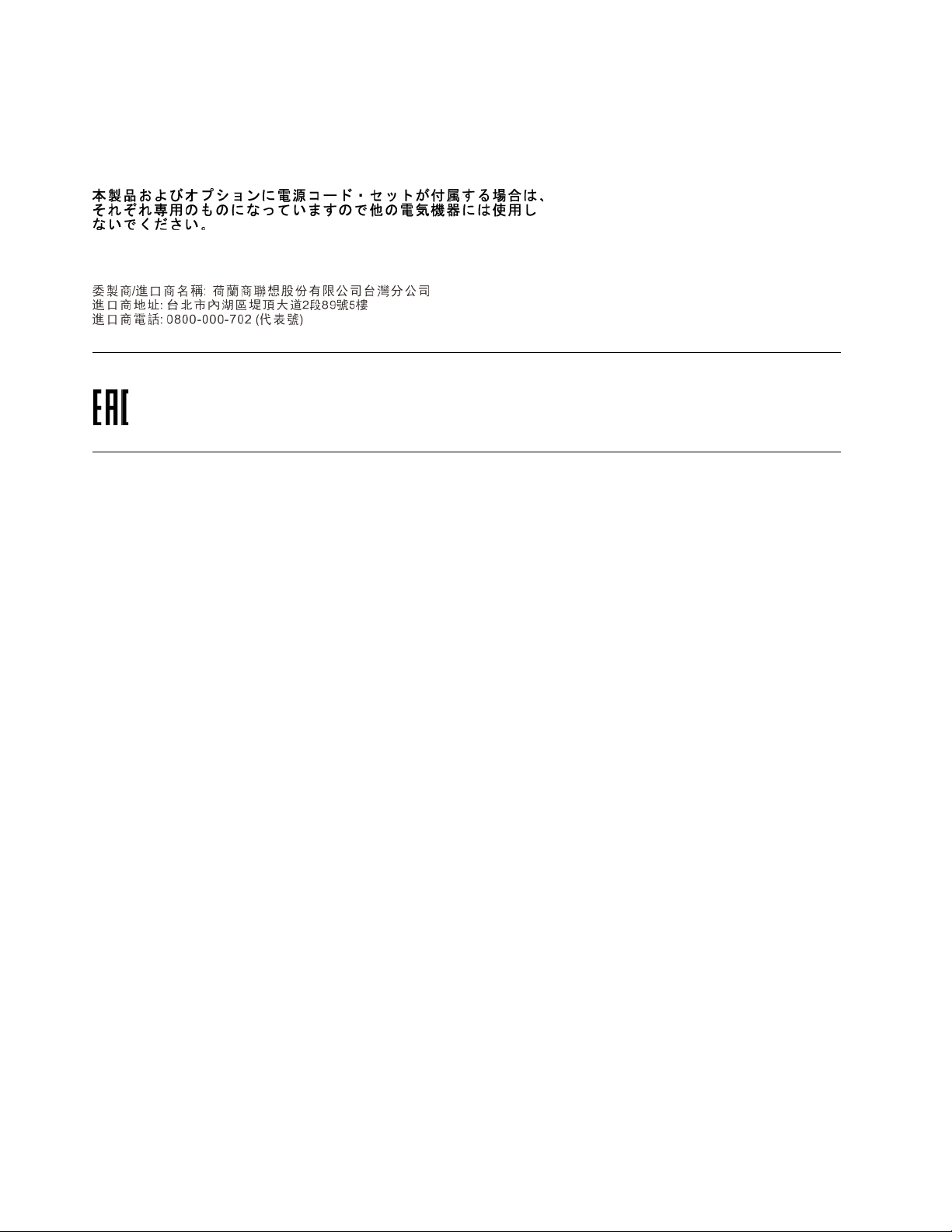
Verkkojohtoa koskeva huomautus (Japani)
The ac power cord shipped with your product can be used only for this specific product. Do not use the ac
power cord for other devices.
Lenovo-tuotteiden huolto Taiwanissa
Euraasialainen vaatimustenmukaisuusmerkki
Äänilaitteita koskeva huomautus (Brasilia)
Ouvir sons com mais de 85 decibéis por longos períodos pode provocar danos ao sistema auditivo.
76
ThinkPad 11e Chromebook 4th Gen ja ThinkPad Yoga 11e Chromebook 4th Gen Käyttöopas
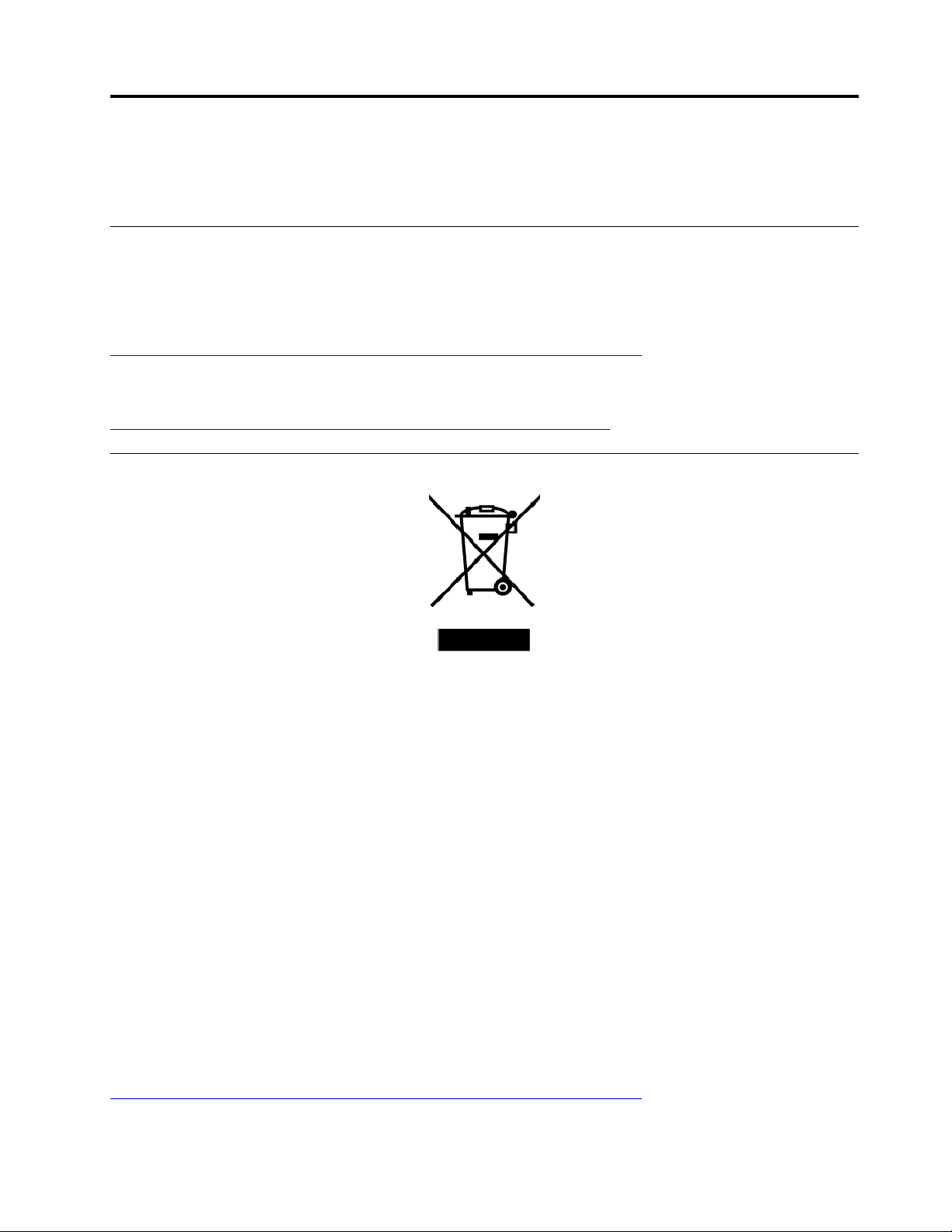
Liite B. WEEE-merkintä ja kierrätys
Tässä luvussa on Lenovon tuotteisiin liittyviä ympäristötietoja.
Yleisiä tietoja kierrätyksestä
Lenovo rohkaisee tietotekniikkalaitteiden omistajia kierrättämään laitteensa vastuullisesti, kun niitä ei enää
tarvita. Lenovo tarjoaa useita ohjelmia ja palveluja, joiden tarkoituksena on auttaa laitteiden omistajia
kierrättämään tietotekniikkatuotteensa. Lisätietoja Lenovo-tuotteiden kierrättämisestä on osoitteessa:
http://www3.lenovo.com/us/en/social_responsibility/product_recycling_program/
Tuotteita koskevat uusimmat ympäristötiedot ovat saatavana osoitteessa:
http://www3.lenovo.com/us/en/social_responsibility/datasheets_notebooks/
Tärkeitä tietoja sähkö- ja elektroniikkalaiteromun kierrättämisestä
Lenovo-tuotteissa oleva WEEE-merkintä koskee maita, joissa on sähkö- ja elektroniikkaromun kierrättämistä
koskevia säädöksiä (esimerkiksi Euroopan unionin WEEE-direktiivi ja Intian E-Waste Management -säännöt).
Sähkö- ja elektroniikkalaitteet merkitään sähkö- ja elektroniikkalaiteromusta (WEEE) annettujen paikallisten
säädösten mukaisesti. Säädökset määrittävät kullakin alueella käytössä olevat käytettyjen laitteiden
palautus- ja kierrätyskäytännöt. Tämä merkintä tuotteessa osoittaa, että tuotetta ei tule sen elinkaaren
päässä hävittää yhdyskuntajätteen mukana, vaan sen sijaan se on kerättävä talteen käytössä olevien
keräysjärjestelmien kautta.
Käytöstä poistettuja laitteita, jotka on merkitty sähkö- ja elektroniikkalaiteromua (EEE) koskevalla WEEEmerkinnällä, ei saa hävittää lajittelemattoman yhdyskuntajätteen mukana, vaan ne on käytettävissä olevien
keräysresurssien mukaan toimitettava sähkö- ja elektroniikkalaiteromun palautus-, kierrätys- tai
hyödyntämispisteisiin sen varmistamiseksi, että sähkö- ja elektroniikkalaitteiden mahdollisesti sisältämistä
vaarallisista aineista aiheutuu mahdollisimman vähän haittaa ympäristölle ja ihmisten terveydelle. Lenovon
sähkö- ja elektroniikkalaitteet (EEE) saattavat sisältää osia ja komponentteja, jotka määritellään elinkaaren
päässä vaaralliseksi jätteeksi.
Sähkö- ja elektroniikkalaitteet sekä sähkö- ja elektroniikkalaiteromu (WEEE) voidaan toimittaa maksutta
tuotteen myyjälle tai kenelle tahansa tukkumyyjälle, joka myy samankaltaisia sähkö- ja elektroniikkalaitteita,
jotka toimivat niin kuin käytetty sähkö- ja elektroniikkalaite tai sähkö- ja elektroniikkalaiteromu.
Sähkö- ja elektroniikkalaiteromun kierrättämiseen liittyviä lisätietoja on osoitteessa:
http://www3.lenovo.com/us/en/social_responsibility/product_recycling_program/
© Copyright Lenovo 2017 77
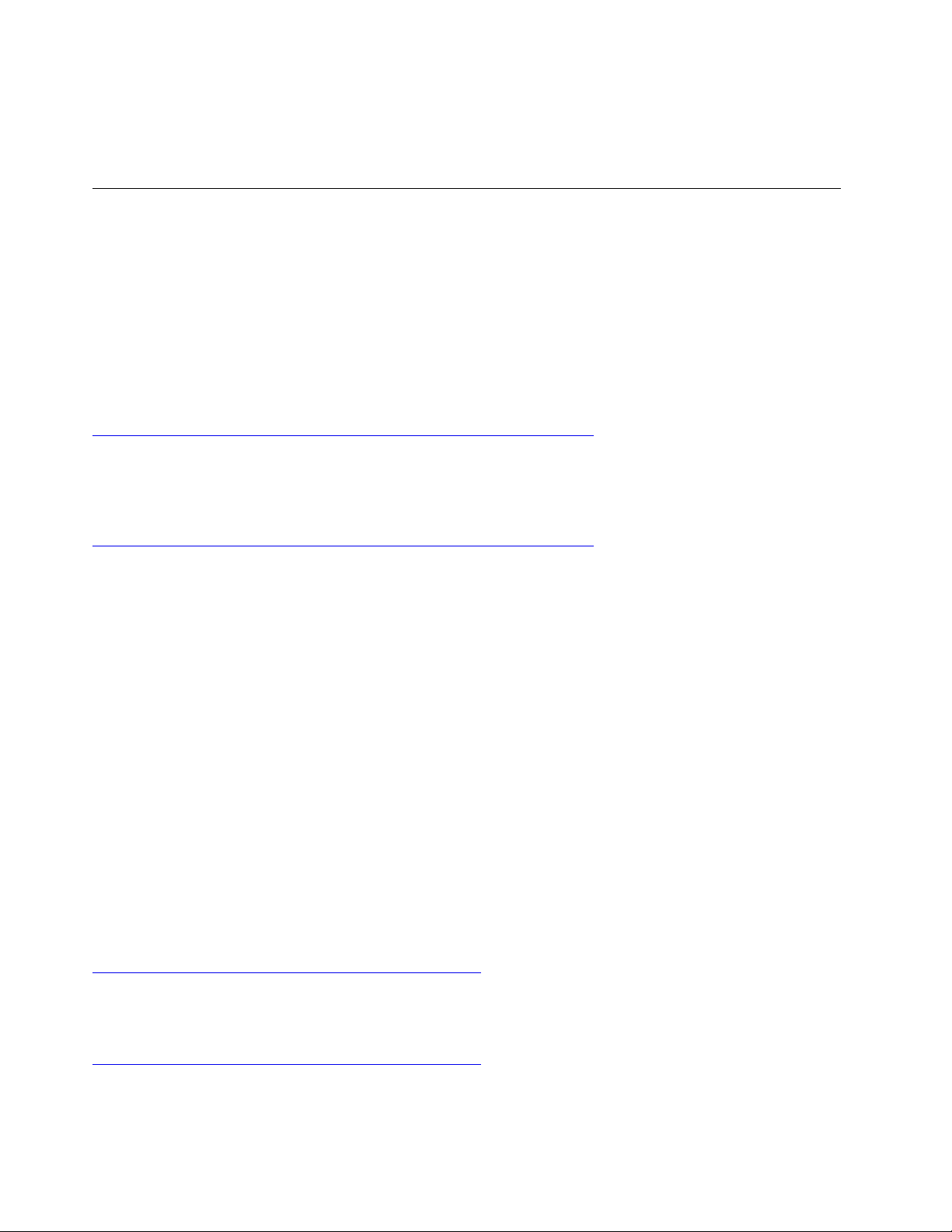
Unkaria koskevat WEEE-tiedot
Lenovo vastaa valmistajana Lenovon velvoitteiden noudattamisesta syntyvistä kuluista Unkarin lain nro 197/
2014 (VIII.1.) pykälän 12 momenttien (1)–(5) mukaan.
Japania koskevat kierrätysohjeet
Collecting and recycling a disused Lenovo computer or monitor
If you are a company employee and need to dispose of a Lenovo computer or monitor that is the property of
the company, you must do so in accordance with the Law for Promotion of Effective Utilization of Resources.
Computers and monitors are categorized as industrial waste and should be properly disposed of by an
industrial waste disposal contractor certified by a local government. In accordance with the Law for
Promotion of Effective Utilization of Resources, Lenovo Japan provides, through its PC Collecting and
Recycling Services, for the collecting, reuse, and recycling of disused computers and monitors. For details,
visit the Lenovo Web site at:
http://www3.lenovo.com/us/en/social_responsibility/sustainability/ptb_japan
Pursuant to the Law for Promotion of Effective Utilization of Resources, the collecting and recycling of homeused computers and monitors by the manufacturer was begun on October 1, 2003. This service is provided
free of charge for home-used computers sold after October 1, 2003. For details, go to:
http://www3.lenovo.com/us/en/social_responsibility/sustainability/ptb_japan
Disposing of Lenovo computer components
Some Lenovo computer products sold in Japan may have components that contain heavy metals or other
environmental sensitive substances. To properly dispose of disused components, such as a printed circuit
board or drive, use the methods described above for collecting and recycling a disused computer or monitor.
Disposing of disused lithium batteries from Lenovo computers
A button-shaped lithium battery is installed inside your Lenovo computer to provide power to the computer
clock while the computer is off or disconnected from the main power source. If you need to replace it with a
new one, contact your place of purchase or contact Lenovo for service. If you need to dispose of a disused
lithium battery, insulate it with vinyl tape, contact your place of purchase or an industrial-waste-disposal
operator, and follow their instructions.
Disposal of a lithium battery must comply with local ordinances and regulations.
Disposing of a disused battery from Lenovo notebook computers
Your Lenovo notebook computer has a lithium ion battery or a nickel metal hydride battery. If you are a
company employee who uses a Lenovo notebook computer and need to dispose of a battery, contact the
proper person in Lenovo sales, service, or marketing, and follow that person's instructions. You also can
refer to the instructions at:
https://www.lenovo.com/jp/ja/environment/recycle/battery/
If you use a Lenovo notebook computer at home and need to dispose of a battery, you must comply with
local ordinances and regulations. You also can refer to the instructions at:
https://www.lenovo.com/jp/ja/environment/recycle/battery/
78 ThinkPad 11e Chromebook 4th Gen ja ThinkPad Yoga 11e Chromebook 4th Gen Käyttöopas
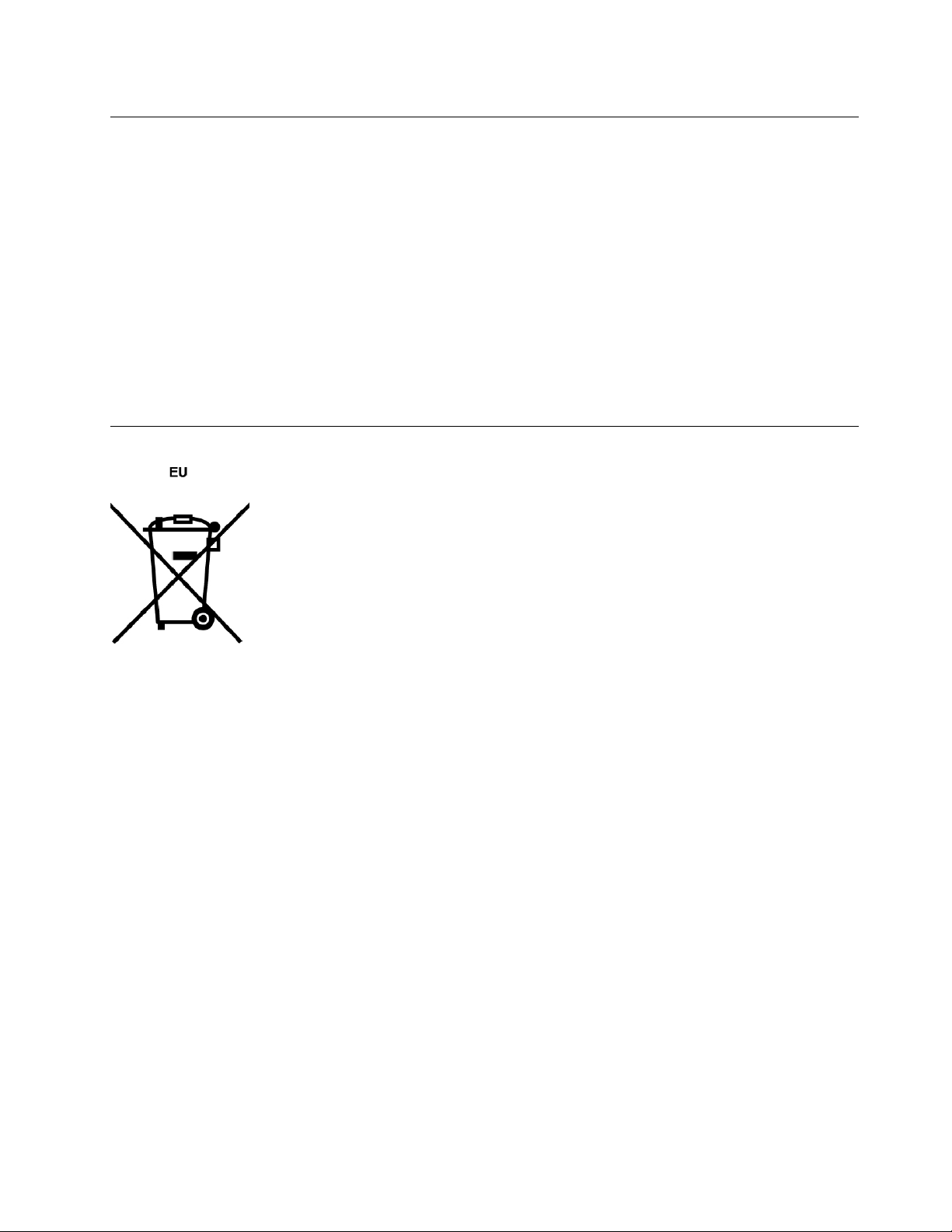
Kierrätykseen liittyviä tietoja Brasiliassa
Declarações de Reciclagem no Brasil
Descarte de um Produto Lenovo Fora de Uso
Equipamentos elétricos e eletrônicos não devem ser descartados em lixo comum, mas enviados à pontos de
coleta, autorizados pelo fabricante do produto para que sejam encaminhados e processados por empresas
especializadas no manuseio de resíduos industriais, devidamente certificadas pelos orgãos ambientais, de
acordo com a legislação local.
A Lenovo possui um canal específico para auxiliá-lo no descarte desses produtos. Caso você possua um
produto Lenovo em situação de descarte, ligue para o nosso SAC ou encaminhe um e-mail para:
reciclar@lenovo.com, informando o modelo, número de série e cidade, a fim de enviarmos as instruções
para o correto descarte do seu produto Lenovo.
Akkujen kierrätykseen liittyviä tietoja Euroopan unionissa
Huomautus: Tämä merkki koskee vain Euroopan unionin (EU) jäsenmaita.
Akut tai akkujen pakkaukset on merkitty akkuja ja paristoja sekä hävitettäviä akkuja ja paristoja koskevan
Euroopan unionin direktiivin 2006/66/EC mukaisesti. Kyseinen direktiivi määrittää Euroopan unionin alueella
käytössä olevat käytettyjen akkujen ja paristojen palautus- ja kierrätyskäytännöt. Tämä merkintä akuissa
osoittaa, että akkua ei tule sen elinkaaren päässä hävittää yhdyskuntajätteen mukana, vaan sen sijaan se on
kerättävä talteen direktiivin ohjeiden mukaan.
Euroopan unionin direktiivin 2006/66/EC mukaisesti akuissa ja paristoissa on vaadittu merkki, joka osoittaa,
että ne tulee kerätä talteen ja kierrättää elinkaaren päässä. Akussa oleva merkki voi sisältää myös akussa
käytetyn metallin kemiallisen merkin (Pb lyijylle, Hg elohopealle ja Cd kadmiumille). Akkujen ja paristojen
käyttäjät eivät saa hävittää akkuja ja paristoja lajittelemattoman yhdyskuntajätteen mukana, vaan ne on
hävitettävä akuille ja paristoille tarkoitetun keräys-, kierrätys- ja käsittelyjärjestelmän kautta. Asiakkaan
osallistuminen on tärkeä osa akkujen ja paristojen mahdollisten ympäristölle ja ihmisille aiheutuvien
vaikutusten minimoimisessa, sillä akuissa ja paristoissa voi olla vaarallisia aineita.
Ennen kuin sähkö- ja elektroniikkalaitteita (EEE) poistetaan jätteenkeräykseen, paristoja tai akkuja sisältävien
laitteiden käyttäjien on poistettava kyseiset paristot ja akut erillistä jätteenkeräystä varten.
Lenovo-tuotteiden litiumparistojen ja -akkujen hävittäminen
Lenovo-tuotteessa saattaa olla asennettuna litiumnappiparisto. Lisätietoja paristosta on tuotteen
käyttöohjeissa. Jos paristo on vaihdettava uuteen, ota yhteyttä tuotteen myyjään tai Lenovon. Jos sinun
täytyy hävittää litiumparisto, eristä se eristysnauhalla, ota yhteyttä tuotteen myyjään tai jätelaitokseen ja
noudata tämän ohjeita.
Liite B. WEEE-merkintä ja kierrätys 79
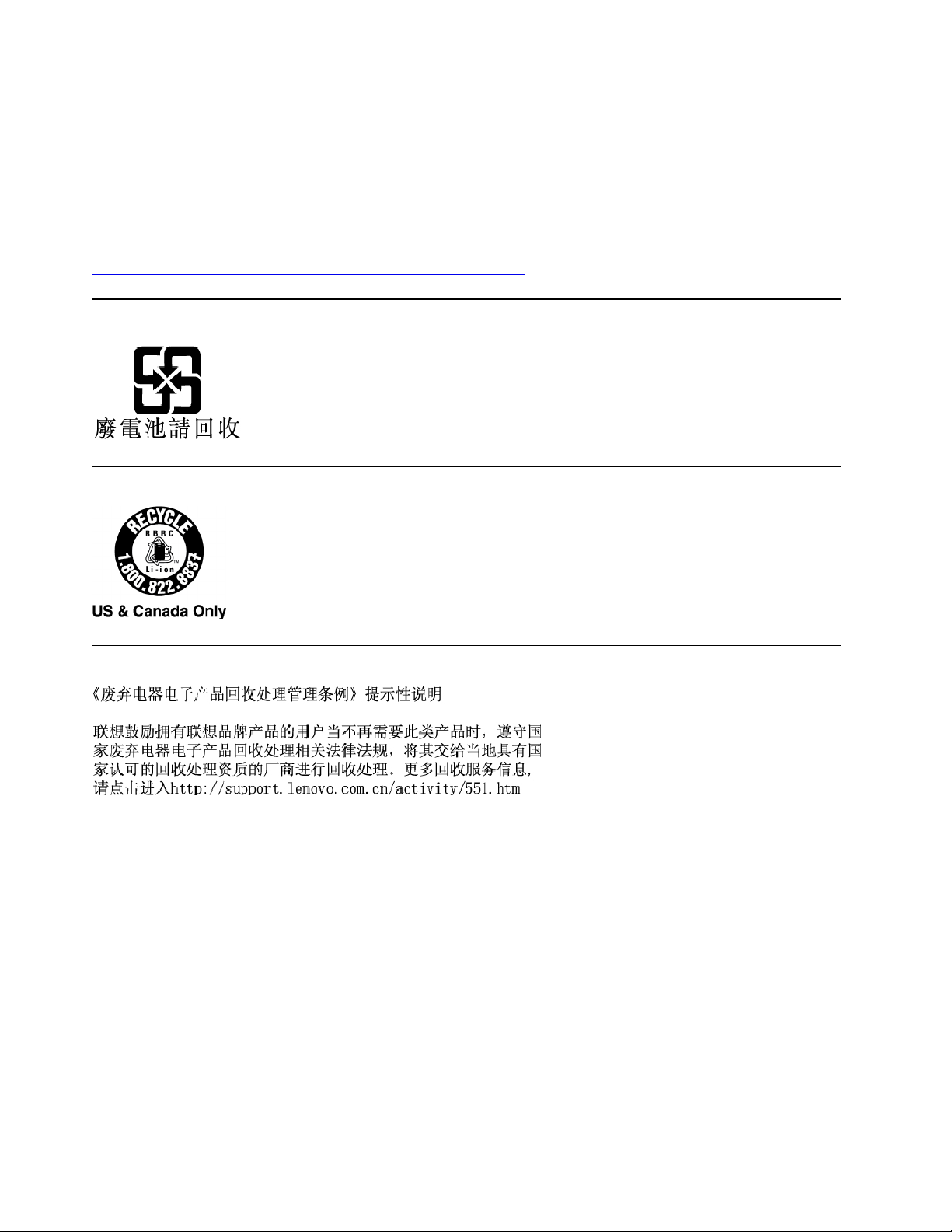
Lenovo-tuotteiden akkujen hävittäminen
Lenovo-laitteessa saattaa olla litiumioniakku tai nikkeli-metallihybridiakku. Lisätietoja akusta on tuotteen
käyttöohjeissa. Jos sinun täytyy hävittää akku, eristä se eristysnauhalla, ota yhteyttä Lenovon myyntiin tai
huoltoon, tuotteen myyjään tai jätelaitokseen ja noudata tämän ohjeita. Lisätietoja on myös tuotteen
käyttöoppaassa olevissa ohjeissa.
Tietoja oikeasta keräys- ja käsittelytavasta on osoitteessa:
http://www3.lenovo.com/us/en/social_responsibility/environment/
Akkujen kierrätykseen liittyviä tietoja Taiwanissa
Akkujen kierrätykseen liittyviä tietoja Yhdysvalloissa ja Kanadassa
Kierrätykseen liittyviä tietoja Kiinassa
80 ThinkPad 11e Chromebook 4th Gen ja ThinkPad Yoga 11e Chromebook 4th Gen Käyttöopas

Liite C. Vaarallisten aineiden rajoittamista koskeva direktiivi (RoHS)
Uusimmat Lenovon tuotteita koskevat ympäristötiedot ovat saatavilla osoitteessa:
http://www.lenovo.com/ecodeclaration
Euroopan unionin RoHS
Tämä Lenovo-tuote ja sen osat (kuten kaapelit ja johdot) täyttävät direktiivin 2011/65/EU vaatimukset
tiettyjen vaarallisten aineiden käytön rajoittamisesta sähkö- ja elektroniikkalaitteissa (”RoHS recast” tai
”RoHS 2”).
Saat lisätietoja Lenovon maailmanlaajuisesta RoHS-vaatimustenmukaisuudesta siirtymällä seuraavaan
osoitteeseen:
http://www.lenovo.com/rohs-communication
Turkin RoHS
The Lenovo product meets the requirements of the Republic of Turkey Directive on the Restriction of the Use
of Certain Hazardous Substances in Waste Electrical and Electronic Equipment (WEEE).
Ukrainan RoHS
Intian RoHS
RoHS compliant as per E-Waste (Management) Rules.
Kiinan RoHS
The information in the following table is applicable for products manufactured on or after January 1, 2015 for
sale in the People’s Republic of China.
© Copyright Lenovo 2017 81

82 ThinkPad 11e Chromebook 4th Gen ja ThinkPad Yoga 11e Chromebook 4th Gen Käyttöopas
